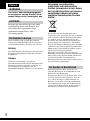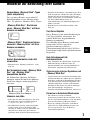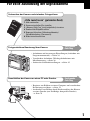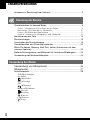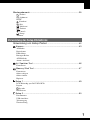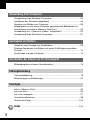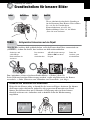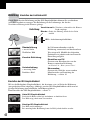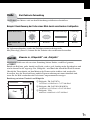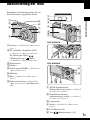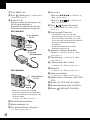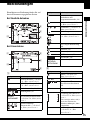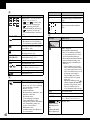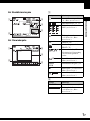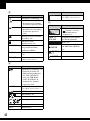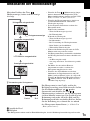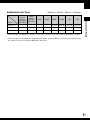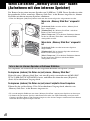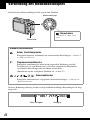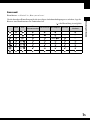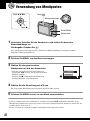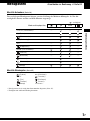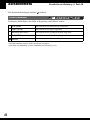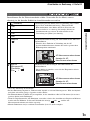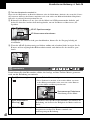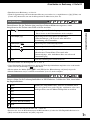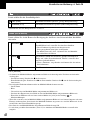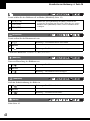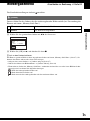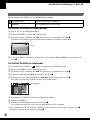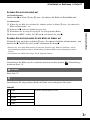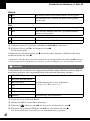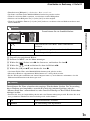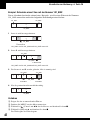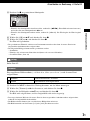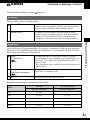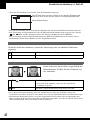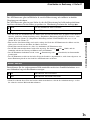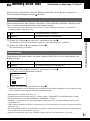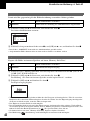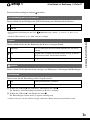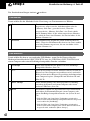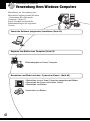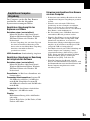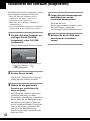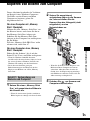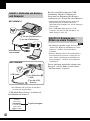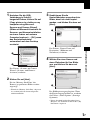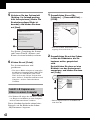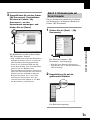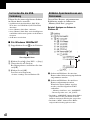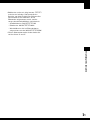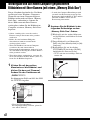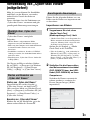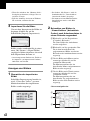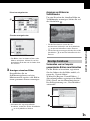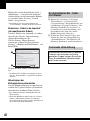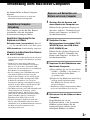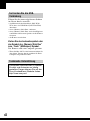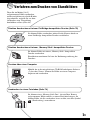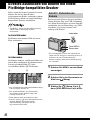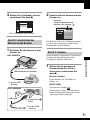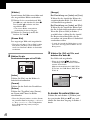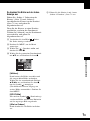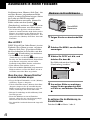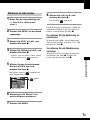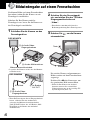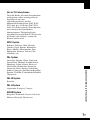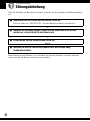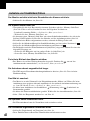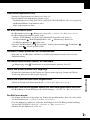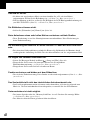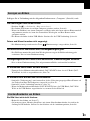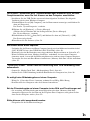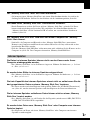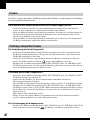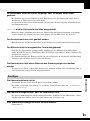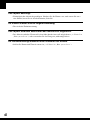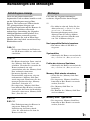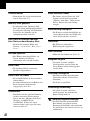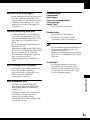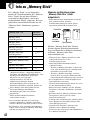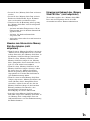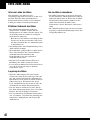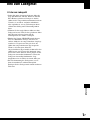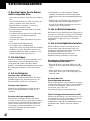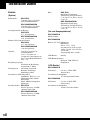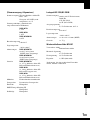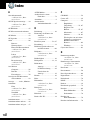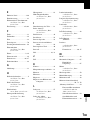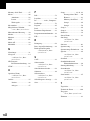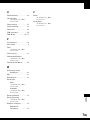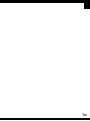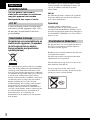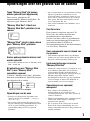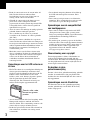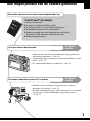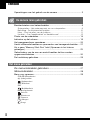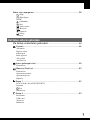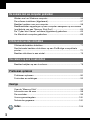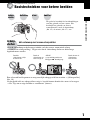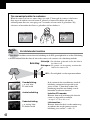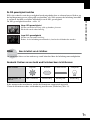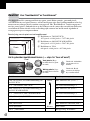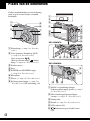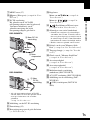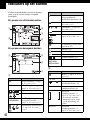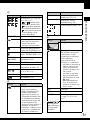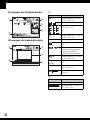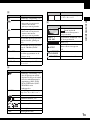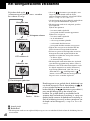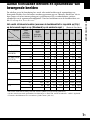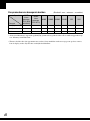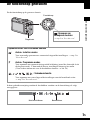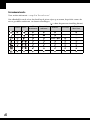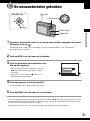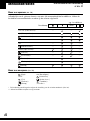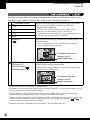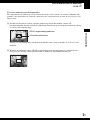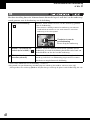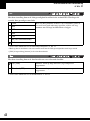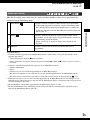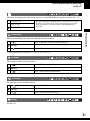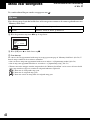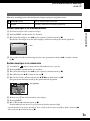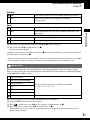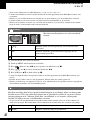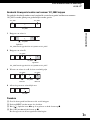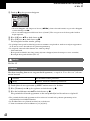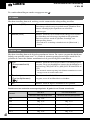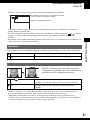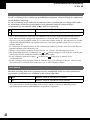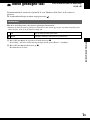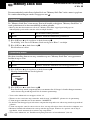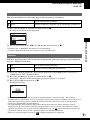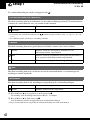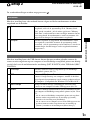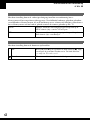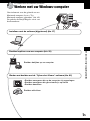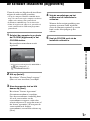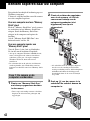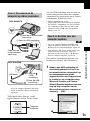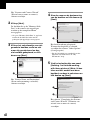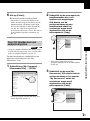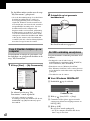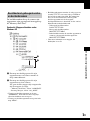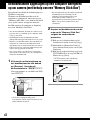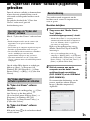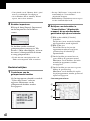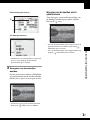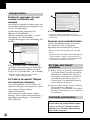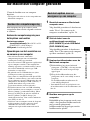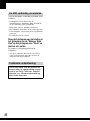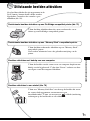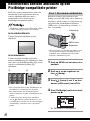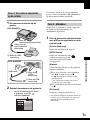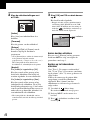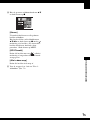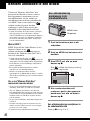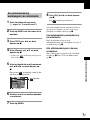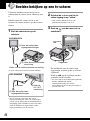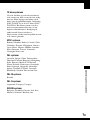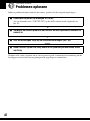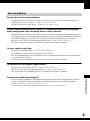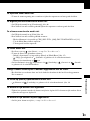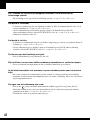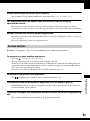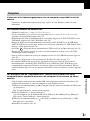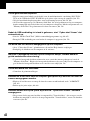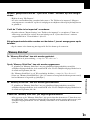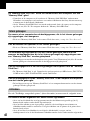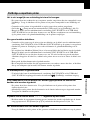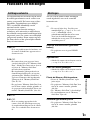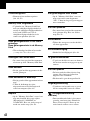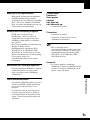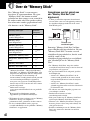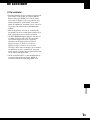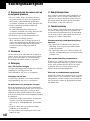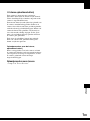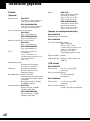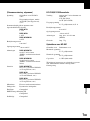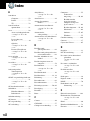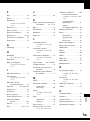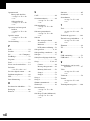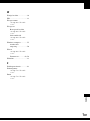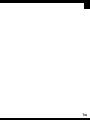Pagina wordt geladen...
Pagina wordt geladen...
Pagina wordt geladen...
Pagina wordt geladen...
Pagina wordt geladen...
Pagina wordt geladen...
Pagina wordt geladen...
Pagina wordt geladen...
Pagina wordt geladen...
Pagina wordt geladen...
Pagina wordt geladen...
Pagina wordt geladen...
Pagina wordt geladen...
Pagina wordt geladen...
Pagina wordt geladen...
Pagina wordt geladen...
Pagina wordt geladen...
Pagina wordt geladen...
Pagina wordt geladen...
Pagina wordt geladen...
Pagina wordt geladen...
Pagina wordt geladen...
Pagina wordt geladen...
Pagina wordt geladen...
Pagina wordt geladen...
Pagina wordt geladen...
Pagina wordt geladen...
Pagina wordt geladen...
Pagina wordt geladen...
Pagina wordt geladen...
Pagina wordt geladen...
Pagina wordt geladen...
Pagina wordt geladen...
Pagina wordt geladen...
Pagina wordt geladen...
Pagina wordt geladen...
Pagina wordt geladen...
Pagina wordt geladen...
Pagina wordt geladen...
Pagina wordt geladen...
Pagina wordt geladen...
Pagina wordt geladen...
Pagina wordt geladen...
Pagina wordt geladen...
Pagina wordt geladen...
Pagina wordt geladen...
Pagina wordt geladen...
Pagina wordt geladen...
Pagina wordt geladen...
Pagina wordt geladen...
Pagina wordt geladen...
Pagina wordt geladen...
Pagina wordt geladen...
Pagina wordt geladen...
Pagina wordt geladen...
Pagina wordt geladen...
Pagina wordt geladen...
Pagina wordt geladen...
Pagina wordt geladen...
Pagina wordt geladen...
Pagina wordt geladen...
Pagina wordt geladen...
Pagina wordt geladen...
Pagina wordt geladen...
Pagina wordt geladen...
Pagina wordt geladen...
Pagina wordt geladen...
Pagina wordt geladen...
Pagina wordt geladen...
Pagina wordt geladen...
Pagina wordt geladen...
Pagina wordt geladen...
Pagina wordt geladen...
Pagina wordt geladen...
Pagina wordt geladen...
Pagina wordt geladen...
Pagina wordt geladen...
Pagina wordt geladen...
Pagina wordt geladen...
Pagina wordt geladen...
Pagina wordt geladen...
Pagina wordt geladen...
Pagina wordt geladen...
Pagina wordt geladen...
Pagina wordt geladen...
Pagina wordt geladen...
Pagina wordt geladen...
Pagina wordt geladen...
Pagina wordt geladen...
Pagina wordt geladen...
Pagina wordt geladen...
Pagina wordt geladen...
Pagina wordt geladen...
Pagina wordt geladen...
Pagina wordt geladen...
Pagina wordt geladen...
Pagina wordt geladen...
Pagina wordt geladen...
Pagina wordt geladen...
Pagina wordt geladen...
Pagina wordt geladen...
Pagina wordt geladen...
Pagina wordt geladen...
Pagina wordt geladen...
Pagina wordt geladen...
Pagina wordt geladen...
Pagina wordt geladen...

NL
2
Om het gevaar van brand of
elektrische schokken te verkleinen,
mag het apparaat niet worden
blootgesteld aan regen of vocht.
U moet de batterij alleen vervangen door
een batterij van het opgegeven type. Als u
dit niet doet, kan dit brand of letsel tot
gevolg hebben.
Verwijdering van oude elektrische en
elektronische apparaten (Toepasbaar
in de Europese Unie en andere
Europese landen met gescheiden
ophaalsystemen)
Het symbool op het product of op de verpakking
wijst erop dat dit product niet als huishoudelijk
afval mag worden behandeld. Het moet echter
naar een plaats worden gebracht waar elektrische
en elektronische apparatuur wordt gerecycled. Als
u ervoor zorgt dat dit product op de correcte
manier wordt verwijderd, voorkomt u voor mens
en milieu negatieve gevolgen die zich zouden
kunnen voordoen in geval van verkeerde
afvalbehandeling. De recycling van materialen
draagt bij tot het vrijwaren van natuurlijke
bronnen. Voor meer details in verband met het
recyclen van dit product, neemt u contact op met
de gemeentelijke instanties, het bedrijf of de
dienst belast met de verwijdering van
huishoudafval of de winkel waar u het product
hebt gekocht.
Dit product is getest volgens de EMC-richtlijn
voor het gebruik van aansluitkabels korter dan
3 meter en voldoet aan de hierin gestelde
voorwaarden.
Let op
De elektromagnetische velden bij de specifieke
frequenties kunnen het beeld en het geluid van
deze camera beïnvloeden.
Opmerking
Als door statische elektriciteit of
elektromagnetisme de gegevensoverdracht
tussentijds wordt onderbroken (mislukt), start u
het softwareprogramma opnieuw op of koppelt u
de aansluitkabel (USB-kabel, enz.) los en sluit u
deze weer aan.
Dit apparaat bevat een vast ingebouwde batterij
die niet vervangen hoeft te worden tijdens de
levensduur van het apparaat.
Raadpleeg uw leverancier indien de batterij toch
vervangen moet worden.
De batterij mag alleen vervangen worden door
vakbekwaam servicepersoneel.
Gooi de batterij niet weg maar lever deze in als
klein chemisch afval (KCA).
Lever het apparaat aan het einde van de
levensduur in voor recycling, de batterij zal dan
op correcte wijze verwerkt worden.
Nederlands
WAARSCHUWING
LET OP
Voor klanten in Europa
Voor klanten in Nederland

NL
3
Opmerkingen over het gebruik van de camera
Typen "Memory Stick" die kunnen
worden gebruikt (niet bijgeleverd)
Deze camera gebruikt het IC-
opnamemedium "Memory Stick Duo". Er
zijn twee typen "Memory Stick".
"Memory Stick Duo": U kunt een
"Memory Stick Duo" gebruiken in uw
camera.
"Memory Stick": u kunt in deze camera
geen "Memory Stick" gebruiken.
Andere geheugenkaarten kunnen niet
worden gebruikt.
• Voor verdere informatie over de "Memory Stick
Duo", zie blz. 96.
Bij gebruik van een "Memory Stick
Duo" in een "Memory Stick"-
compatibel apparaat
U kunt de "Memory Stick Duo" gebruiken
door deze in de Memory Stick Duo-adapter
(niet bijgeleverd) te steken.
Memory Stick Duo-adapter
Opmerkingen over de accu
• Laad de accu (bijgeleverd) op voordat u de
camera voor het eerst gebruikt. (
t stap 1 in
"Lees dit eerst")
• De accu kan zelfs worden opgeladen als deze
nog niet volledig leeg is. Bovendien kunt u zelfs
als de accu niet volledig opgeladen is, de
gedeeltelijke lading van de accu gewoon
gebruiken.
• Als u van plan bent de accu gedurende een lange
tijd niet te gebruiken, verbruikt u eerst de
resterende lading, verwijdert u daarna de accu
uit de camera, en bewaart u deze op een droge,
koele plaats. Dit dient om de functies van de
accu te behouden (blz. 98).
• Voor verdere informatie over bruikbare accu’s,
zie blz. 98.
Carl Zeiss-lens
Deze camera is uitgerust met een Carl
Zeiss-lens, die scherpe beelden met
uitstekend contrast reproduceert.
De lens van deze camera is geproduceerd
onder een kwaliteitborgingssysteem dat is
gecertificeerd door Carl Zeiss in
overeenstemming met de kwaliteitsnormen
van Carl Zeiss, Duitsland.
Geen compensatie voor de inhoud van
de opnamen
• Voor mislukte opnamen door een gebrekkige
werking van uw camera of opnamemedia, enz.
kan geen schadevergoeding worden geëist.
Ingebouwd geheugen en reserve
"Memory Stick Duo"
• Schakel de camera niet uit en verwijder de accu
of de "Memory Stick Duo" niet terwijl het
toegangslampje brandt, omdat hierdoor de
gegevens in het ingebouwde geheugen of op de
"Memory Stick Duo" kunnen worden
beschadigd. Bescherm uw gegevens altijd door
een reservekopie te maken. Zie bladzijde 23
voor het maken van een reservekopie.
Opmerkingen over opnemen/
weergeven
• Deze camera is niet stofdicht, niet
spatwaterdicht en niet waterdicht. Lees
"Voorzorgsmaatregelen" (blz. 100) alvorens de
camera te bedienen.
• Maak een proefopname om te controleren of de
camera juist werkt voordat u eenmalige
gebeurtenissen opneemt.
• Let er goed op dat de camera niet nat wordt.
Water dat de camera binnendringt, kan een
storing veroorzaken die niet in alle gevallen kan
worden verholpen.
NL
NL

NL
4
• Richt de camera niet naar de zon of ander fel
licht. Dit kan leiden tot onherstelbare
beschadiging van uw ogen. Of het kan een
storing van de camera veroorzaken.
• Gebruik de camera niet in de buurt van een
plaats waar sterke radiogolven worden
gegenereerd of straling wordt uitgestraald. Het
is mogelijk dat de camera dan niet goed kan
opnemen of weergeven.
• Als u de camera in zanderige of stoffige plaatsen
gebruikt, kunnen storingen optreden.
• Als er condens op de camera is gevormd,
verwijdert u dit voordat u de camera gebruikt
(blz. 100).
• Niet met de camera schudden of er tegenaan
stoten. Dit kan niet alleen leiden tot storingen en
het weigeren om beelden op te nemen, maar kan
ook het opnamemedium onbruikbaar maken, en
beeldgegevens vervormen, beschadigen of
verloren doen gaan.
• Maak het venster van de flitser schoon vóór
deze te gebruiken. De hitte die vrijkomt bij het
afgaan van de flitser kan eventueel vuil op het
venster van de flitser doen verbranden of
vastbakken waardoor onvoldoende licht het
voorwerp bereikt.
Opmerkingen over het LCD-scherm en
de lens
• Het LCD-scherm is vervaardigd met behulp van
uiterste precisietechnologie zodat meer dan
99,99% van de beeldpunten effectief werkt. Er
kunnen echter enkele kleine zwarte en/of
heldere (witte, rode, blauwe of groene) punten
zijn die permanent op het LCD-scherm
aanwezig zijn. Dit is normaal en heeft geen
enkele invloed op het opgenomen beeld.
• Als het LCD-scherm of de lens langdurig wordt
blootgesteld aan direct zonlicht, kan dit tot
defecten leiden. Wees voorzichtig wanneer u de
camera bij een venster of buiten neerzet.
• Druk niet op het LCD-scherm. Het scherm kan
dan verkleuren, waardoor een storing wordt
veroorzaakt.
• In een koude omgeving kunnen de beelden op
het LCD-scherm nasporen vertonen. Dit is
normaal.
• Deze camera is uitgerust met een elektrische
zoomlens. Wees voorzichtig dat u niet tegen de
lens stoot en er geen kracht op uitoefent.
Opmerkingen over de compatibiliteit
van beeldgegevens
• Deze camera voldoet aan de universele DCF
(Design rule for Camera File system)-norm
zoals vastgesteld door JEITA (Japan Electronics
and Information Technology Industries
Association).
• Er worden geen garanties gegeven dat beelden,
welke met deze camera zijn opgenomen, kunnen
worden weergegeven op andere apparatuur, of
dat beelden die met andere apparatuur zijn
opgenomen of bewerkt, kunnen worden
weergegeven op deze camera.
Waarschuwing over copyright
Televisieprogramma’s, films, videobanden en
ander materiaal kunnen beschermd zijn met
auteursrechten. Het zonder toestemming opnemen
van dergelijk materiaal, kan in strijd zijn met de
wetten op de auteursrechten.
De beelden in deze
gebruiksaanwijzing
De foto’s die in deze gebruiksaanwijzing gebruikt
worden als voorbeelden, zijn gereproduceerde
beelden die niet daadwerkelijk met deze camera
zijn opgenomen.
Opmerkingen over de illustraties
De illustraties die in deze gebruiksaanwijzing
worden gebruikt zijn van de DSC-W70 tenzij
anders aangegeven.
Zwarte, witte, rode,
blauwe en groene
punten

NL
5
Alle mogelijkheden van de camera gebruiken
Bereid de camera voor en neem eenvoudig beelden op
"Lees dit eerst" (los boekje)
1 De accu voorbereiden
2 De camera inschakelen/de klok instellen
3 Een "Memory Stick Duo" (niet bijgeleverd) plaatsen
4 Het beeldformaat kiezen dat u wilt gebruiken
5 Beelden eenvoudig opnemen (Automatische instelfunctie)
Stilstaande beelden opnemen (Scènekeuzefunctie)
6 Beelden weergeven/wissen
Leer uw camera beter kennen
Deze gebruiks-
aanwijzing
• Opnemen met uw favoriete instellingen (Geprogrammeerd
automatisch opnemen) t blz. 25
• Opnemen/weergeven op diverse manieren met behulp van het
menu t blz. 27
• De standaardinstellingen veranderen t blz. 45
De camera aansluiten op een PC of printer
Deze gebruiks-
aanwijzing
• Beelden naar een computer kopiëren om ze op diverse
manieren te bewerken t blz. 55
• Beelden afdrukken door de camera rechtstreeks aan te sluiten
op een printer (alleen PictBridge-compatibele printers)
t blz. 72

NL
6
Inhoud
Opmerkingen over het gebruik van de camera ......................................... 3
Basistechnieken voor betere beelden....................................................... 9
Scherpstellen – Het onderwerp met succes scherpstellen............................... 9
Belichting – De lichtintensiteit instellen ........................................................... 10
Kleur – Over het effect van de lichtbron .......................................................... 11
Kwaliteit – Over "beeldkwaliteit" en "beeldformaat" ......................................... 12
Plaats van de onderdelen ....................................................................... 14
Indicators op het scherm ........................................................................ 16
Het weergavescherm veranderen ........................................................... 20
Aantal stilstaande beelden en opnameduur van bewegende beelden.... 21
Als u geen "Memory Stick Duo" hebt (Opnemen in het interne
geheugen).........................................................................................23
Gebruiksduur van de accu en aantal beelden dat kan worden
opgenomen/bekeken........................................................................... 24
De functieknop gebruiken ....................................................................... 25
De menuonderdelen gebruiken...................................................... 27
Menuonderdelen ................................................................................ 28
Menu voor opnemen ............................................................................... 29
COLOR (Kleurfunctie)
9 (Scherpstellen)
(Lichtmeetfun.)
WB (Witbalans)
ISO
(Beeldkwaliteit)
Mode (Opn.functie)
(Interval)
(Flitsniveau)
(Contrast)
(Scherpte)
(Setup)
De camera leren gebruiken
Het menu gebruiken
M

NL
7
Menu voor weergeven .............................................................................38
(Map)
- (Beveiligen)
DPOF
(Afdrukken)
(Dia)
(Ander form.)
(Roteren)
(Opdelen)
(Setup)
Trimmen
De Setup-onderdelen gebruiken ....................................................45
Camera ..............................................................................................46
AF-functie
Digitale zoom
Functiegids
Rode-ogeneff.
AF-verlicht.
Auto Review
Intern geheugen-tool..........................................................................49
Formatteren
Memory Stick tool ..............................................................................50
Formatteren
Opnamemap maken
Opnamemap wijz.
Kopiëren
Setup 1 ...............................................................................................52
LCD-verlicht (alleen DSC-W50/W70)
Pieptoon
Taal
Initialiseren
Setup 2 ...............................................................................................53
Bestandsnr.
USB-aansl.
Video-uit
Klokinstel.
Het Setup-scherm gebruiken
1
2

NL
8
Werken met uw Windows-computer ....................................................... 55
De software installeren (bijgeleverd).......................................................57
Beelden kopiëren naar uw computer ...................................................... 58
Beeldbestanden opgeslagen op een computer weergeven op uw camera
(met behulp van een "Memory Stick Duo") ...............................................64
De "Cyber-shot Viewer"-software (bijgeleverd) gebruiken ...................... 65
Uw Macintosh-computer gebruiken ........................................................ 69
Stilstaande beelden afdrukken................................................................ 71
Rechtstreeks beelden afdrukken op een PictBridge-compatibele
printer .............................................................................................72
Beelden afdrukken in een winkel ............................................................ 76
Beelden bekijken op een tv-scherm........................................................ 78
Problemen oplossen ............................................................................... 80
Foutcodes en meldingen......................................................................... 93
Over de "Memory Stick".......................................................................... 96
Informatie over de accu .......................................................................... 98
De acculader........................................................................................... 99
Voorzorgsmaatregelen.......................................................................... 100
Technische gegevens............................................................................ 102
De camera met uw computer gebruiken
Stilstaande beelden afdrukken
Uw camera op een tv aansluiten
Problemen oplossen
Overige
Index
.................................................................................................... 104

De camera leren gebruiken
NL
9
De camera leren gebruiken
Basistechnieken voor betere beelden
Als u de sluiterknop tot halverwege indrukt, stelt de camera automatisch scherp
(Automatische scherpstelling). Vergeet niet dat de sluiterknop slechts tot halverwege
ingedrukt moet worden.
Een stilstaand beeld opnemen waarop moeilijk scherpgesteld kan worden
t [Scherpstellen]
(blz. 30)
Als het beeld zelfs na scherpstellen wazig is, kan dit komen doordat de camera is bewogen.
t Zie "Tips om wazige beelden te voorkomen" (hierna).
Scherp-
stellen
Het onderwerp met succes scherpstellen
Druk de
sluiterknop gelijk
helemaal in.
Druk de
sluiterknop tot
halverwege in.
AE/AF-
vergrendelingsindicator
Knippert , brandt/piept
Druk daarna de
sluiterknop
helemaal in.
Scherp-
stellen
Belichting Kleur Kwaliteit
Dit gedeelte beschrijft de basishandelingen
voor het gebruik van uw camera. Het
beschrijft het gebruik van diverse
camerafuncties, zoals de functieknop
(blz. 25), de menu’s (blz. 27), enz.

NL
10
U kunt diverse beelden creëren door de belichting en de ISO-gevoeligheid in te stellen. Belichting
is de hoeveelheid licht die door de lens in de camera valt wanneer u de sluiterknop indrukt.
Tips om wazige beelden te voorkomen
Houd de camera stil en uw armen langs uw zijde. U kunt ook de camera stabiliseren
door tegen de zijkant van een boom of gebouw te leunen. Het helpt ook om de
zelfontspanner met een vertraging van 2 seconden of een statief te gebruiken. Wij
adviseren u bovendien de flitser te gebruiken als het donker is.
Belich-
ting
De lichtintensiteit instellen
Overbelichting
= te veel licht
Te licht beeld
In de automatische instelfunctie wordt de
belichting automatisch ingesteld op de
juiste waarde. U kunt deze echter ook
handmatig instellen met behulp van de
hieronder beschreven functies.
Instellen EV-waarde:
Hiermee kunt u de belichting die door de
camera is ingesteld veranderen.
t stap 5 in "Lees dit eerst"
Lichtmeetfun.:
Hiermee kunt u het deel van het onderwerp
veranderen dat wordt gemeten om de
belichting in te stellen. t blz. 32
Juiste belichting
Onderbelichting
= te weinig licht
Te donker beeld
Sluitertijd = De tijdsduur gedurende welke het licht in
de camera valt
Diafragma = De grootte van de opening waardoor het
licht in de camera valt
ISO =
Gevoeligheid van het opnamemedium
Belichting:

De camera leren gebruiken
NL
11
De ISO-gevoeligheid instellen
ISO is de eenheid waarin de gevoeligheid wordt uitgedrukt door te schatten hoeveel licht er op
het beeldopnameapparaat (soortgelijk aan fotofilm) valt. Zelfs wanneer de belichting hetzelfde
is, zullen de beelden verschillen afhankelijk van de ISO-gevoeligheid.
De ISO-gevoeligheid instellen t blz. 34
De natuurlijke kleur van het onderwerp wordt beïnvloed door de belichtingsomstandigheden.
Voorbeeld: De kleur van een beeld wordt beïnvloed door de lichtbronnen
In de automatische instelfunctie worden de kleurtinten automatisch ingesteld.
U kunt de kleurtinten echter ook handmatig instellen met [Witbalans] (blz. 33).
Hoge ISO-gevoeligheid
Neemt een helder beeld op, zelfs op donkere plaatsen.
Het beeld wordt echter korrelig.
Lage ISO-gevoeligheid
Neemt een vloeiender beeld op.
Echter, als de belichting onvoldoende is, kan het beeld donkerder worden.
Kleur
Over het effect van de lichtbron
Weer/lichtbron
Daglicht Bewolkt Fluorescerend Lamplicht
Eigenschappen van
het licht
Wit (standaard) Blauwachtig Blauwgetint Roodachtig

NL
12
Een digitaal beeld is samengesteld uit een groot aantal kleine puntjes, genaamd pixels.
Als een beeld uit veel pixels bestaat, zal het beeld groot zijn, meer geheugenruimte in beslag
nemen en met scherpe details worden weergegeven. Het "Beeldformaat" wordt aangegeven
met het aantal pixels. Ondanks dat u op het scherm van de camera het verschil niet kunt zien,
verschillen de kleine details en de verwerkingstijd wanneer het beeld wordt afgedrukt of
weergegeven op een computerscherm.
Beschrijving van de pixels en het beeldformaat
Het te gebruiken beeldformaat kiezen (t stap 4 in "Lees dit eerst")
Kwaliteit
Over "beeldkwaliteit" en "beeldformaat"
1 Beeldformaat: 7M (DSC-W70)
3072 pixels × 2304 pixels = 7.077.888 pixels
2 Beeldformaat: 6M (DSC-W30/W40/W50)
2816 pixels × 2112 pixels = 5.947.392 pixels
3 Beeldformaat: VGA
640 pixels × 480 pixels = 307.200 pixels
Pixel
Veel pixels (Hoge
beeldkwaliteit en groot
bestand)
Voorbeeld: Afdrukken
van maximaal A3-
formaat
Weinig pixels (Lage
beeldkwaliteit en klein
bestand)
Voorbeeld: Beeld
versturen als bijlage
bij e-mailberichten
Beeldformaat Aanwijzingen voor gebruik
7M (3072×2304) (de standaardinstelling van
de DSC-W70)
Groter
Kleiner
Max. formaat is A3 (11×17")
3:2
1)
(3072×2048) (DSC-W70) Net als beeldverhouding 3:2
6M (2816×2112) (de standaardinstelling van
de DSC-W30/W40/W50)
Max. formaat is A4 (8×10")
3:2
1)
(2816×1872) (DSC-W30/W40/W50) Net als beeldverhouding 3:2
5M (2592×1944) (DSC-W70) Max. formaat is A4 (8×10")
3M (2048×1536)
Max. formaat is 13×18cm (5×7")
2M (1632×1224) Max. formaat is 10×15cm (4×6")
VGA (640×480) Voor e-mail
16:9
2)
(1920×1080) Weergeven op 16:9 HDTV
3)
2816
2112
480
640
2304
3072
Pixels

De camera leren gebruiken
NL
13
1)
De beelden worden opgenomen in dezelfde 3:2 beeldverhouding als fotopapier, briefkaarten, enz.
2)
Beide randen van het beeld kunnen worden afgesneden tijdens het afdrukken (blz. 90).
3)
Bij gebruik van een Memory Stick-aansluiting of USB-verbinding kunt u de beelden in een hogere
beeldkwaliteit bekijken.
De standaardinstellingen worden aangegeven met .
• Een groter videoformaat betekent een betere kwaliteit.
• De weergave wordt vloeiender naarmate u meer frames per seconde gebruikt.
De beeldkwaliteit kiezen (compressieverhouding) in combinatie (blz. 34)
U kunt de compressieverhouding kiezen die gebruikt wordt voor het opslaan van de digitale
beelden. Als u een hoge compressieverhouding kiest, mist het beeld de fijne details, maar is
het beeldbestand kleiner.
Videoformaat Frames/seconde Aanwijzingen voor gebruik
640(Fijn) (640×480) Ong. 30 Weergave op tv, hoge kwaliteit
640(Standaard) (640×480) Ong. 17 Weergave op tv, standaard
160 (160×112) Ong. 8 Voor e-mail

NL
14
Plaats van de onderdelen
Nadere bijzonderheden over de bediening
vindt u op de tussen haakjes vermelde
bladzijden.
A Sluiterknop (
t stap 5 in "Lees dit
eerst")
B Voor opnemen: Zoomknop (W/T)
(
t stap 5 in "Lees dit eerst")
Voor weergeven: /
(Weergavezoom) knop/ (Index)
knop (
t stap 6 in "Lees dit eerst")
C Zoekervenster
D Lens
E POWER-toets/POWER-lampje
(
t stap 2 in "Lees dit eerst")
F Microfoon
G Flitser (
t stap 5 in "Lees dit eerst")
H Zelfontspannerlampje (
t stap 5 in
"Lees dit eerst")/AF-verlichting (48)
A AE/AF-vergrendelingslampje/
Zelfontspannerlampje (groen) (
t stap 5
in "Lees dit eerst")
B Flitserlaadlampje/Opnamelampje
(oranje) (
t stap 5 in "Lees dit eerst")
C Luidspreker
D Zoeker (
t stap 5 in "Lees dit eerst")
E LCD-scherm (20)
F (Schermweergaveschakel)-toets
(20)
A
B
C
D
E
F
G
H
A
B
C
D
E
F
G
H
I
J
K
L
M
N
OPQRSTU
DSC-W30/W40
VX
I
J
W
DSC-W50/W70

De camera leren gebruiken
NL
15
G MENU-toets (27)
H toets (Weergave) (
t stap 6 in "Lees
dit eerst")
I DC IN-aansluiting
Bij gebruik van de AC-LS5K
netspanningsadapter (niet bijgeleverd)
Voor meer informatie, zie de
gebruiksaanwijzing die bij de
netspanningsadapter geleverd is.
• Als u de netspanningsadapter AC-LS5K
aansluit, kunt u de accu niet opladen. Om de
accu op te laden moet u de acculader
gebruiken.
t stap 1 in "Lees dit eerst"
J Afdekking van de DC IN-aansluiting
K Functieknop (25)
L Bevestigingsoog voor de pols-/halsriem
(
t "Lees dit eerst")
M Regeltoets
Menu aan: v/V/b/B/
z (t stap 2 in
"Lees dit eerst")
Menu uit: /// (
t stap 5 in
"Lees dit eerst")
N (Beeldformaat/Wissen)-toets
(
t stap 4 en 6 in "Lees dit eerst")
O Schroefgat voor statief (onderkant)
• Gebruik een statief met een schroeflengte
van minder dan 5,5 mm. U kunt de camera
niet stevig bevestigen op een statief waarvan
de schroef langer is dan 5,5 mm. Bovendien
kan hierdoor de camera beschadigd worden.
• Haal de camera na gebruik van het statief.
P Deksel van de accu/"Memory Stick
Duo" (
t stap 1 en 3 in "Lees dit eerst")
Q Toegangslampje (
t stap 4 in "Lees dit
eerst")
R Gleuf voor de "Memory Stick Duo"
(
t stap 3 in "Lees dit eerst")
S Accu-insteekgleuf
(
t stap 1 in "Lees dit eerst")
T Accu-uitwerphendel
(
t stap 1 in "Lees dit eerst")
U Multifunctionele aansluiting
(onderkant) (DSC-W50/W70)
V A/V OUT-aansluiting (DSC-W30/W40)
W Afdekking van de aansluiting (DSC-
W30/W40)
X (USB)-aansluitpunt (DSC-W30/
W40)
1
2 Naar DC IN-
aansluiting
3 Naar
stopcontact
v merk-
teken
2
Naar
DC IN-
aansluiting
1
v
merk-
teken
DSC-W50/W70
DSC-W30/W40

NL
16
Indicators op het scherm
Nadere bijzonderheden over de bediening
vindt u op de tussen haakjes vermelde
bladzijden.
Bij opname van stilstaande beelden
Bij opname van bewegende beelden
A
B
Scherm Indicatie
Accu-restlading (t stap 1
in "Lees dit eerst")
z AE/AF-vergrendeling (
t
stap 5 in "Lees dit eerst")
Opnamefunctie (25, 35)
Witbalans (33)
STBY
OPNEMEN
Standby/Opname voor
bewegende beelden (
t
stap 5 in "Lees dit eerst")
Functieknop (Scènekeuze)
(
t stap 5 in "Lees dit
eerst")
1
2
3
4
5
1
2
3
4
5
M
WB
Functieknop
(Geprogrammeerd
automatisch opnemen) (25)
Camerafunctie (
t stap 5 in
"Lees dit eerst")
Flitsfunctie (
t stap 5 in
"Lees dit eerst")
Opladen flitser
Zoomvergroting (
t 46,
stap 5 in "Lees dit eerst")
Vermindering van het rode-
ogeneffect (47)
Scherpte (37)
Contrast (37)
AF-verlichting (48)
Lichtmeetfunctie (32)
RICH
NATURAL
SEPIA B&W
Kleurinstelling (29)
Scherm Indicatie
Macro (t stap 5 in "Lees
dit eerst")
AF-functie (46)
Indicator van AF-
bereikzoekerframe (30)
1.0m Scherpstelling-
voorkeuzeafstand (30)
Instelbalk
belichtingswaarde (
t
stap 5 in "Lees dit eerst")
• De indicatie verandert
afhankelijk van de stand
van de functieknop (zie
links).
VDonkerder
vHelderder
Instelbalk
belichtingswaarde (
t
stap 5 in "Lees dit eerst")
Scherm Indicatie
SL
1.3
ON
S AF M A F
Beeldhelderheid EV

De camera leren gebruiken
NL
17
C
D
E
Scherm Indicatie
Beeldformaat (t stap 4 in
"Lees dit eerst")
• en worden alleen
afgebeeld bij de DSC-W70.
wordt alleen afgebeeld
bij de DSC-W30/W40/W50.
• wordt alleen afgebeeld
na inschakeling
van de
functie Multi Burst.
FINE STD Beeldkwaliteit (34)
Opnamemap (50)
• Dit wordt niet afgebeeld
wanneer het interne
geheugen wordt gebruikt.
Resterende opslagcapaciteit
van het interne geheugen (21)
Resterende opslagcapaciteit
van de "Memory Stick" (21)
00:00:00
[00:28:05]
Opnameduur [maximale
opnameduur] (22)
1/30" Multi Burst-interval (37)
400 Resterend aantal
opneembare beelden (21)
Zelfontspanner (
t stap 5
in "Lees dit eerst")
C:32:00 Zelfdiagnosefunctie (93)
ISO-nummer (34)
Scherm Indicatie
Trillingswaarschuwing (10)
• Geeft aan dat trillingen
kunnen verhinderen dat de
beelden scherp worden
opgenomen als gevolg van
onvoldoende belichting. Zelfs
als de trillingswaarschuwing
wordt afgebeeld, kunt u toch
het beeld opnemen. Wij
adviseren u echter de flitser te
gebruiken om een betere
belichting te verkrijgen, of het
statief o.i.d. te gebruiken om
de camera te stabiliseren.
3:26M
3M
16:9
VGA1M
160
STD
6 40
FINE
6 40
6M
1M
101
E Waarschuwing voor
zwakke accu (24, 93)
+ Dradenkruis van de
spotlichtmeting (32)
AF-bereikzoekerframe (30)
Scherm Indicatie
Histogram (20)
NR lange-sluitertijd
• Bij gebruik van bepaalde
sluitertijden*, wordt
automatisch de NR lange
sluitertijdfunctie
ingeschakeld om de
beeldruis te verminderen.
* Als [ISO] is ingesteld op
[Autom.] of lager dan
[200]: de sluitertijd is
gelijk aan of langer dan
1/6 seconde.
Als [ISO] is ingesteld
hoger dan [400] of de
functieknop in de stand
(hoge-
gevoeligheidsfunctie)
staat: de sluitertijd is
gelijk aan of langer dan
1/25 seconde.
125 Sluitertijd
F3.5 Diafragmawaarde
+2.0EV Belichtingswaarde
(
t stap 5 in "Lees dit
eerst")
(niet afgebeeld
op het scherm op
de voorgaande
bladzijde)
Menu (27)
Scherm Indicatie

NL
18
Bij weergave van stilstaande beelden
Bij weergave van bewegende beelden
A
B
VOLUME
1
2
3
4
5
1
2
3
4
5
Scherm Indicatie
Accu-restlading (t stap 1
in "Lees dit eerst")
Opnamefunctie (25, 35)
Beeldformaat (
t stap 4 in
"Lees dit eerst")
Weergavefunctie (
t stap 6
in "Lees dit eerst")
- Beveiliging (39)
Afdrukmarkering (DPOF)
(76)
Map veranderen (38)
• Dit wordt niet afgebeeld
wanneer het interne
geheugen wordt gebruikt.
Zoomvergroting (t stap 6
in "Lees dit eerst")
Stap
12/16
Beeld-voor-beeld-weergave
(35)
N Weergave (
t stap 6 in
"Lees dit eerst")
Volum e (
t stap 6 in "Lees
dit eerst")
Scherm Indicatie
101-0012 Map-bestandsnummer (38)
Weergavebalk (
t stap 6 in
"Lees dit eerst")
M
3:26M
3M
16:9VGA1M
160
STD
6 40
FINE
6 40
1.3

De camera leren gebruiken
NL
19
C
D
E
Scherm Indicatie
PictBridge-aansluiting (73)
Opnamemap (50)
• Dit wordt niet afgebeeld
wanneer het interne
geheugen wordt gebruikt.
Weergavemap (38)
• Dit wordt niet afgebeeld
wanneer het interne
geheugen wordt gebruikt.
Resterende opslagcapaciteit
van het interne geheugen
(21)
Resterende opslagcapaciteit
van de "Memory Stick"
(21)
8/8 12/12 Beeldnummer/Aantal
beelden opgenomen in de
gekozen map
C:32:00 Zelfdiagnosefunctie (93)
00:00:12 Teller (
t stap 6 in "Lees
dit eerst")
Scherm Indicatie
PictBridge-aansluiting (74)
• Als dit pictogram wordt
afgebeeld, mag u de kabel
voor de multifunctionele
aansluiting (DSC-W50/
W70)/USB-kabel (DSC-
W30/W40) niet
loskoppelen.
+2.0EV Belichtingswaarde (
t
stap 5 in "Lees dit eerst")
ISO-nummer (34)
Lichtmeetfunctie (32)
Flitser
Witbalans (33)
500 Sluitertijd
F3.5 Diafragmawaarde
101
101
WB
Weergavebeeld (t stap 6
in "Lees dit eerst")
Scherm Indicatie
Histogram (20)
• wordt afgebeeld
wanneer het histogram is
uitgeschakeld.
2006 1 1
9:30 AM
Opgenomen datum/tijd van
het weergavebeeld
Menu (27)
z PAU Z E
z AFSP.
De Multi Burst-beelden
achter elkaar weergeven
(35)
VORIGE/
VOLGENDE
Beelden kiezen
VOLUME
Volumeniveau instellen
Scherm Indicatie
DPOF

NL
20
Het weergavescherm veranderen
Bij iedere druk op de
(schermweergaveschakel-) toets, verandert
het scherm als volgt.
• Als u de (schermweergaveschakel-) toets
langer ingedrukt houdt wordt de LCD-
achterverlichting helderder (alleen DSC-W50/
W70).
t stap 5 in "Lees dit eerst"
• Als het histogram is ingeschakeld, wordt tijdens
de weergave beeldinformatie afgebeeld.
• Het histogram wordt in de volgende gevallen
niet afgebeeld:
Tijdens het opnemen
– het menu wordt afgebeeld.
– bewegende beelden worden opgenomen
Tijdens het weergeven
– het menu wordt afgebeeld.
– in de indexfunctie
– u de weergavezoom gebruikt.
– u stilstaande beelden roteert.
– bewegende beelden worden weergegeven
• Tijdens het weergeven van beelden kan het
LCD-scherm niet uitgeschakeld worden.
• Er kan een groot verschil optreden tussen het
histogram dat wordt afgebeeld tijdens het
opnemen en tijdens het weergeven wanneer:
– de flitser afgaat.
– de sluitertijd lang of kort is.
• Het histogram wordt misschien niet afgebeeld
voor beelden opgenomen op andere camera’s.
• Wanneer u het LCD-scherm uitschakelt, werkt
de digitale zoom niet en wordt [AF-functie]
ingesteld op [Enkelvoud.] (blz. 46). Als u
(flitserfunctie) / (zelfontspanner) /
(macro) selecteert, wordt het beeld gedurende
ongeveer twee seconden afgebeeld.
Histogram scherm
LCD-scherm uit
Histogram aan
Indicators uit
Indicators aan
z Een histogram gebruiken
Een histogram is een grafiek die de helderheid van
een beeld weergeeft. Zet de functieknop op
, ,
of een scènekeuzefunctie en druk daarna
herhaaldelijk op de (schermweergaveschakel-)
toets om het histogram op het scherm af te
beelden. De grafiek duidt op een helder beeld
wanneer deze rechterkant ervan hoog is, en op een
donker beeld wanneer de linkerkant ervan hoog is.
Stel de belichting in terwijl u deze controleert aan
de hand van het histogram (
t stap 5 in "Lees dit
eerst").
A Aantal pixels
B Helderheid
• Het histogram wordt tevens afgebeeld bij weergave van een enkelbeeld, doch u kunt de belichting hiervan
niet instellen.
HelderDonker
A
B

De camera leren gebruiken
NL
21
Aantal stilstaande beelden en opnameduur van
bewegende beelden
De tabellen geven bij benadering het aantal stilstaande beelden en de opnameduur van
bewegende beelden aan, die kunnen worden opgenomen op een "Memory Stick Duo" die in
deze camera of in het interne geheugen is geformatteerd. De waarden kunnen variëren
afhankelijk van de opnameomstandigheden. Voor het beeldformaat en de beeldkwaliteit, zie
blz. 12 en stap 4 in "Lees dit eerst".
Het aantal stilstaande beelden (wanneer de beeldkwaliteit is ingesteld op [Fijn]
op de bovenste regel en op [Standaard] op de onderste regel.)
(Eenheid: Beelden)
• Het aantal vermelde beelden geldt voor wanneer [Mode] is ingesteld op [Normaal].
• Als het aantal resterende opneembare beelden hoger is dan 9.999, wordt de indicator ">9999" afgebeeld.
• U kunt het beeldformaat later veranderen ([Ander form.], blz. 41).
Capaciteit
Formaat
32MB/
Intern
geheugen
(DSC-W30/
W40/W50)
58MB/
Intern
geheugen
(DSC-W70)
64MB 128MB 256MB 512MB 1GB 2GB
7M (DSC-W70) 9 16 18 37 67 137 279 573
18 33 36 73 132 268 548 1125
3:2 (DSC-W70) 9 16 18 37 67 137 279 573
18 33 36 73 132 268 548 1125
6M (DSC-W30/
W40/W50)
10 – 21 42 77 157 322 660
19 – 39 79 142 290 592 1215
3:2 (DSC-W30/
W40/W50)
10 – 21 42 77 157 322 660
19 – 39 79 142 290 592 1215
5M (DSC-W70) 12 23 25 51 92 188 384 789
23 43 48 96 174 354 723 1482
3M 20 37 41 82 148 302 617 1266
37 67 74 149 264 537 1097 2250
2M 33 60 66 133 238 484 988 2025
61 111 123 246 446 907 1852 3798
VGA 196 357 394 790 1428 2904 5928 12154
491 892 985 1975 3571 7261 14821 30385
16:9 33 60 66 133 238 484 988 2025
61 111 123 246 446 907 1852 3798

NL
22
De opnameduur van bewegende beelden (Eenheid: uren : minuten : seconden)
• Als het beeldformaat is ingesteld op [640(Fijn)] kunnen bewegende beelden alleen worden opgenomen op
een "Memory Stick PRO Duo".
• Wanneer beelden die zijn opgenomen met eerdere Sony-modellen worden weergegeven op deze camera,
kan de display anders zijn dan het werkelijke beeldformaat.
Capaciteit
Formaat
32MB/
Intern
geheugen
(DSC-W30/
W40/W50)
58MB/
Intern
geheugen
(DSC-W70)
64MB 128MB 256MB 512MB 1GB 2GB
640(Fijn)
– – – – 0:02:50 0:06:00 0:12:20 0:25:10
640(Standaard)
0:01:20 0:02:30 0:02:50 0:05:50 0:10:40 0:21:40 0:44:20 1:31:00
160
0:22:40 0:42:40 0:45:30 1:31:30 2:51:20 5:47:00 11:44:20 24:18:20

De camera leren gebruiken
NL
23
Als u geen "Memory Stick Duo" hebt (Opnemen
in het interne geheugen)
De camera heeft een intern geheugen van 58 MB of 32 MB. Dit geheugen kan niet uit de
camera worden verwijderd. Zelfs als geen "Memory Stick Duo" in de camera is geplaatst, kunt
u beelden opnemen in dit interne geheugen.
• Bewegende beelden met beeldformaat [640(Fijn)] kunnen niet worden opgenomen in het interne
geheugen.
Wij adviseren u altijd een reservekopie (back-up) te maken door een van de onderstaande
procedures te volgen.
Een reservekopie (back-up) maken van de gegevens op een "Memory Stick Duo"
Bereid een "Memory Stick Duo" voor met een opslagcapaciteit van 64 MB of meer (DSC-
W70) / 32 MB of meer (DSC-W30/W40/W50), en volg de procedure beschreven in
[Kopiëren] (blz. 51).
Een reservekopie (back-up) maken van de gegevens op een vaste schijf
Volg de procedure op bladzijden 58 t/m 61 zonder dat een "Memory Stick Duo" in de camera
is geplaatst.
• U kunt beeldgegevens die op een "Memory Stick Duo" zijn opgeslagen niet verplaatsen naar het interne
geheugen.
• Door de camera aan te sluiten op een computer met behulp van een USB-kabel, kunt u de gegevens die in
het interne geheugen zijn opgeslagen kopiëren naar de computer, maar u kunt niet de gegevens die in de
computer zijn opgeslagen kopiëren naar het interne geheugen.
Als een "Memory Stick Duo" is geplaatst
[Opnemen]: De beelden worden op de "Memory Stick
Duo" opgenomen.
[Weergave]: De beelden op de "Memory Stick Duo"
worden weergegeven.
[Menu, Setup, enz.]: Diverse functies kunnen worden
toegepast op de beelden op de "Memory Stick Duo".
Als er geen "Memory Stick Duo" is geplaatst
[Opnemen]: De beelden worden in het interne geheugen
opgenomen.
[Weergave]: De beelden die in het interne geheugen zijn
opgeslagen worden weergegeven.
[Menu, Setup, enz.]: Diverse functies kunnen worden
toegepast op de beelden die in het interne geheugen zijn
opgeslagen.
Over beeldgegevens die in het interne geheugen zijn opgeslagen
Intern
geheugen
B
B

NL
24
Gebruiksduur van de accu en aantal beelden dat
kan worden opgenomen/bekeken
De tabellen geven bij benadering het
maximale aantal beelden aan dat kan
worden opgenomen/weergegeven tezamen
met de gebruiksduur van de accu wanneer u
beelden opneemt in de [Normaal] functie
met een volledig opgeladen accu
(bijgeleverd) bij een omgevingstemperatuur
van 25°C. Het aantal beelden dat kan
worden opgenomen of weergegeven maken
het mogelijk de "Memory Stick Duo" te
wisselen, indien noodzakelijk.
Merk op dat afhankelijk van de
gebruiksomstandigheden de werkelijke
aantallen lager kunnen uitvallen dan hier
aangegeven.
• De acculading neemt af naarmate deze langer
wordt gebruikt en tevens met het verstrijken van
de tijd (blz. 98).
• Het aantal beelden dat kan worden opgenomen/
weergegeven en de gebruiksduur van de accu
neemt af onder de volgende omstandigheden:
– Wanneer de omgevingstemperatuur laag is.
– Wanneer de flitser veelvuldig wordt gebruikt.
– Wanneer de camera veelvuldig in- en
uitgeschakeld wordt.
– Wanneer de zoom veelvuldig wordt gebruikt.
– De helderheid van de LCD-achterverlichting
is ingesteld op hoog (DSC-W50/W70).
– Wanneer [AF-functie] op [Monitor] staat.
– Wanneer de accu zwak is.
Bij opname van stilstaande beelden
• Opnemen in de volgende situaties:
– (Beeldkwaliteit) staat op [Fijn].
– Wanneer [AF-functie] op [Enkelvoud.] staat.
– Als u iedere 30 seconden eenmaal opneemt.
– Als de zoom beurtelings tussen de uiterste W-
en T-kant omschakelt.
– Als de flitser iedere twee keer eenmaal afgaat.
– Als de camera na iedere tien opnamen
eenmaal uit-en ingeschakeld wordt.
• De meetmethode is gebaseerd op de CIPA-
norm.
(CIPA: Camera & Imaging Products
Association)
• Het aantal opneembare beelden en de
gebruiksduur van de accu verandert niet met de
beeldgrootte.
Weergeven van stilstaande beelden
• Weergeven van enkelvoudige beelden op
volgorde met tussenpozen van drie seconden
Bij opname van bewegende beelden
• Continu bewegende beelden opnemen met
beeldformaat [160]
LCD-
scherm
Aantal beelden
Gebruiksduur van
de accu (min.)
DSC-W70
Aan Ong. 360 Ong. 180
Uit Ong. 470 Ong. 235
DSC-W50
Aan Ong. 390 Ong. 195
Uit Ong. 500 Ong. 250
DSC-W30/W40
Aan Ong. 400 Ong. 200
Uit Ong. 510 Ong. 255
Aantal beelden
Gebruiksduur van de
accu (min.)
DSC-W70
Ong. 7800 Ong. 390
DSC-W30/W40/W50
Ong. 8000 Ong. 400
LCD-scherm aan (min.) LCD-scherm uit (min.)
DSC-W70
Ong. 180 Ong. 230
DSC-W30/W40/W50
Ong. 190 Ong. 240

De camera leren gebruiken
NL
25
De functieknop gebruiken
Zet de functieknop op de gewenste functie.
In deze gebruiksaanwijzing worden de beschikbare standen van de functieknop als volgt
weergegeven.
Opnamefuncties voor stilstaande beelden
: Autom. instellen-modus
Voor eenvoudig opnemen met automatisch ingestelde instellingen. t stap 5 in
"Lees dit eerst"
: Autom. Programma-modus
Voor opnemen met automatisch ingestelde belichting (zowel de sluitertijd als de
diafragmawaarde). U kunt ook de diverse instellingen kiezen op het menu.
(Voor verdere informatie over de beschikbare functies t blz. 28)
: Scènekeuzefunctie
Voor opnemen met vooraf ingestelde instellingen voor de betreffende scène.
t stap 5 in "Lees dit eerst"
Functieknop
Regeltoets
: Opnemen van
bewegende beelden
t stap 5 in "Lees dit eerst"
Niet beschikbaar Beschikbaar

NL
26
Scènekeuzefunctie
Voor verdere informatie t stap 5 in "Lees dit eerst"
Om afhankelijk van de scène, het beeld op de juiste wijze op te nemen, bepaalt de camera de
meest geschikte combinatie van functie-instellingen.
( : u kunt de gewenste instelling kiezen)
Macro Flitser
AF-
bereikzoeker
Scherpstelling-
voorkeuze
Witbalans Flitsniveau
Burst/
Multi Burst
—
———
Autom./ —
/
/
— /
SL
WB

Het menu gebruiken
NL
27
Het menu gebruiken
De menuonderdelen gebruiken
1 Opnemen: Schakel de camera in en zet de functieknop in de gewenste stand.
Weergave: Druk op .
Afhankelijk van de stand van de functieknop en weergave/opnamefuncties, zijn verschillende
menuonderdelen beschikbaar.
2 Druk op MENU om het menu af te beelden.
3 Kies het gewenste menuonderdeel met
b/B op de regeltoets.
• Als het gewenste item niet zichtbaar is, houdt u
b/B ingedrukt totdat het item op het scherm
verschijnt.
• Druk in de weergavestand op z nadat u een
menuonderdeel hebt gekozen.
4 Kies de gewenste instelling met v/V.
De instelling die u kiest wordt groter en ingesteld.
5 Druk op MENU om het menu uit te schakelen.
• Als een menuonderdeel niet wordt afgebeeld, wordt de indicator v/V afgebeeld aan het uiteinde van waar
de menuonderdelen normaal gesproken worden afgebeeld. Om de niet afgebeelde menuonderdelen af te
beelden, kiest u deze indicator met de regeltoets.
• De menuonderdelen die niet voor keuze beschikbaar zijn kunnen niet ingesteld worden.
v/V/b/B toets
z toets
Functieknop
Regeltoets
MENU-toets
-toets
Beeldkwaliteit
Standaard
Fijn

Voor informatie over de bediening
1
blz. 27
NL
28
Menuonderdelen
Menu voor opnemen (blz. 29)
Afhankelijk van de gekozen functie, zijn niet alle menuonderdelen beschikbaar. Alleen de
beschikbare menuonderdelen worden op het scherm afgebeeld.
Menu voor weergeven (blz. 38)
(Map) - (Beveiligen)
DPOF (Afdrukken)
(Dia) (Ander form.)
(Roteren) (Opdelen)
(Setup) Trimmen**
* De bediening wordt beperkt volgens de instelling van de scènekeuzefunctie (blz. 26).
** Alleen beschikbaar tijdens weergavezoom.
( : beschikbaar)
Functieknop: Scène
COLOR (Kleurfunctie) — —
9 (Scherpstellen) —
(Lichtmeetfun.) —
WB (Witbalans) —
ISO — —
(Beeldkwaliteit) — —
Mode (Opn.functie) —
(Interval) —
*
—
(Flitsniveau) —
*
—
(Contrast) — — —
(Scherpte) — — —
(Setup)
M

Voor informatie over de bediening
1
blz. 27
Het menu gebruiken
NL
29
Menu voor opnemen
De standaardinstellingen worden aangegeven met .
Door toepassing van kleureffecten kunt u de kleurinstelling van het beeld veranderen.
• Bij het opnemen van bewegende beelden zijn alleen [Z-W] en [Sepia] voor keuze beschikbaar.
• In de stand [Multi Burst] wordt de kleurinstelling ingesteld op [Normaal].
COLOR (Kleurfunctie)
Z-W (B&W)
Hiermee wordt het beeld ingesteld op monochroom
Sepia (SEPIA)
Hiermee wordt het beeld ingesteld op sepia-kleuren
Natuurlijk (NATURAL)
Hiermee wordt het beeld ingesteld op rustige kleuren
Sprekend (RICH)
Hiermee wordt het beeld ingesteld op heldere kleuren
Normaal

Voor informatie over de bediening
1
blz. 27
NL
30
Met deze instelling kunt u de scherpstellingsmethode veranderen. Gebruik het menu als het
moeilijk is goed scherp te stellen met de automatische-scherpstellingsfunctie.
• AF betekent Auto Focus (automatische scherpstelling).
• De informatie over de ingestelde afstand in "Scherpstelling-voorkeuze" is slechts bij benadering. Als u de
lens op en neer beweegt, wordt de fout vergroot.
• Voor het opnemen van bewegende beelden adviseren wij u [Multi-AF] te gebruiken, omdat dan de
automatische scherpstelling ook werkt bij een bepaalde hoeveelheid trillingen.
• Wanneer u digitale zoomfunkct of AF-verlichting gebruikt, wordt voorrang gegeven aan bewegingen van
onderwerpen in of vlakbij het midden van het frame. In dit geval knippert de aanduiding of , en
wordt het AF-bereikzoekerframe niet afgebeeld.
• Sommige opties zijn, afhankelijk van de scènefunctie, niet beschikbaar (blz. 26).
9 (Scherpstellen)
(oneindige afstand)
Hiermee wordt scherpgesteld op het onderwerp met behulp
van een vooraf ingestelde afstand tot het onderwerp.
(Scherpstelling-voorkeuze)
• Wanneer u een onderwerp door een net of door een ruit
opneemt, is het moeilijk om scherp te stellen in de
automatische-scherpstellingsfunctie. In dergelijke gevallen is
het handig om [Scherpstellen] te gebruiken.
7.0m
3.0m
1.0m
0.5m
Midden-AF
()
Stelt automatisch scherp op een onderwerp in het midden van
het zoekerframe.
• Als u dit gebruikt met de AF-vergrendelfunctie, kunt u de
gewenste beeldcompositie opnemen.
Multi-AF
(Multipoint-AF)
(Stilstaand beeld )
(Bewegend beeld )
Hiermee wordt automatisch scherpgesteld op een onderwerp
in het hele bereik van het zoekerframe.
• Deze functie is handig wanneer het onderwerp zich niet in het
midden van het frame bevindt.
AF-bereikzoekerframe
Indicator van AF-
bereikzoekerframe
AF-bereikzoekerframe
Indicator van AF-
bereikzoekerframe

Voor informatie over de bediening
1
blz. 27
Het menu gebruiken
NL
31
z Als het onderwerp niet scherpgesteld is
Als u opneemt met het onderwerp aan de rand van het frame (of het scherm), of wanneer u [Midden-AF]
gebruikt, is het mogelijk dat de camera het onderwerp niet scherpstelt langs de rand. In dat geval gaat u als
volgt te werk.
1 Stel het beeld opnieuw samen, zodat het onderwerp zich in het midden van het AF-
bereikzoekerframe bevindt en druk de sluiterknop tot halverwege in om op het onderwerp scherp
te stellen (AF-vergrendeling).
Zolang u de sluiterknop maar niet helemaal indrukt, kunt u deze procedure zo vaak als u wilt
herhalen.
2 Wanneer de indicator van de AE/AF-vergrendeling stopt met knipperen en aan blijft, keert u
terug naar het volledig samengestelde beeld en drukt u de sluiterknop helemaal in.
AE/AF-vergrendelingsindicator
AF-bereikzoekerframe

Voor informatie over de bediening
1
blz. 27
NL
32
Met deze instelling kunt u de lichtmeetfunctie kiezen die bepaalt welk deel van het onderwerp
wordt gemeten voor de berekening van de belichting.
• Voor verdere informatie over de belichting t blz. 10
• Bij gebruik van spot lichtmeting of lichtmeting met nadruk op het midden, adviseren wij u [9]
(Scherpstellen) in te stellen op [Midden-AF] om scherp te stellen op de plaats van de lichtmeting (blz. 30).
(Lichtmeetfun.)
Punt (Puntlichtmeting)
()
Hiermee wordt slechts een deel van het onderwerp gebruikt
voor de lichtmeting.
• Deze functie is handig wanneer het onderwerp van achteren
wordt belicht of wanneer er een sterk contrast is tussen het
onderwerp en de achtergrond.
Midden (Lichtmeting met
nadruk op het midden) ( )
Hiermee wordt het midden van het beeld gebruikt voor de
lichtmeting en wordt de belichting berekend aan de hand van
de helderheid van dat deel van het onderwerp.
Multi (Lichtmeting met
meerdere patronen)
Hiermee wordt het beeld onderverdeeld in meerdere delen en
wordt op ieder deel een lichtmeting uitgevoerd. De camera
berekent een uitgebalanceerde belichting.
Dradenkruis van de
puntlichtmeting
Plaats dit op het onderwerp

Voor informatie over de bediening
1
blz. 27
Het menu gebruiken
NL
33
Met deze instelling kunt u de kleurtinten compenseren aan de hand van de
lichtomstandigheden tijdens het opnemen, bijvoorbeeld wanneer de kleuren van het beeld
vreemd lijken.
• Voor verdere informatie over de witbalans t blz. 11
• Het is mogelijk dat de witbalansfunctie niet goed werkt onder fluorescerende lampen die flikkeren,
ondanks dat u [Fluorescerend] ( ) hebt ingesteld.
• Wanneer de flitser afgaat, wordt [WB] automatisch ingesteld op [Autom.], behalve in de functie
[Flitser] ( ).
• Sommige opties zijn, afhankelijk van de scènefunctie, niet beschikbaar (blz. 26).
WB (Witbalans)
Flitser ( )
Hiermee wordt gecompenseerd voor de flitser.
• U kunt dit item niet kiezen als u bewegende beelden opneemt.
Gloeilamp (n)
Hiermee wordt gecompenseerd voor plaatsen waar de
belichtingsomstandigheden snel veranderen, zoals in een
feestzaal of onder felle verlichting zoals in een fotostudio.
Fluorescerend ( )
Hiermee wordt gecompenseerd voor fluorescerende
verlichting.
Bewolkt ( )
Hiermee wordt gecompenseerd voor een bewolkte lucht.
Daglicht ( )
Hiermee wordt gecompenseerd voor het buitenshuis opnemen
van nachtscènes, neonreclame, vuurwerk of zonsopkomst, of
voor omstandigheden voor of na zonsondergang.
Autom.
Hiermee wordt automatisch gecompenseerd en de witbalans
automatisch ingesteld.
WB
WB

Voor informatie over de bediening
1
blz. 27
NL
34
Met deze instelling kunt u de lichtgevoeligheid instellen in de eenheid ISO. Hoe hoger de
waarde, hoe gevoeliger voor licht.
• Voor verdere informatie over de ISO-lichtgevoeligheid t blz. 11
• Merk op dat het beeld meer ruis zal vertonen naar mate de ISO-gevoeligheidswaarde hoger wordt.
• [ISO] is ingesteld op [Autom.] in de scènekeuzefunctie.
Met deze instelling kunt u de kwaliteit kiezen van stilstaande beelden.
• Voor verdere informatie over de beeldkwaliteit t blz. 12
ISO
1000
Kies een hoog nummer wanneer u op een donkere plaats of
een snel bewegend onderwerp opneemt, of kies een laag
nummer om een hoge beeldkwaliteit te krijgen.
800
400
200
100
80 (DSC-W30/W40/W50)
Autom.
(Beeldkwaliteit)
Fijn (FINE)
Hiermee wordt op hoge kwaliteit (lage compressie)
opgenomen.
Standaard (STD)
Hiermee wordt op standaardkwaliteit (hoge compressie)
opgenomen.

Voor informatie over de bediening
1
blz. 27
Het menu gebruiken
NL
35
Met deze instelling kunt u kiezen of de camera meerdere beelden achter elkaar opneemt of niet
wanneer u op de sluiterknop drukt.
Over [Multi Burst]
• U kunt de beelden opgenomen in de Multi Burst-functie achter elkaar weergeven met behulp van de
volgende procedures:
– Pauzeren/hervatten: Druk op z op de regeltoets.
– Frame-voor-frame weergeven: Druk in de pauzestand op b/B. Druk op z om de weergave in series te
hervatten.
• U kunt de volgende bedieningen niet uitvoeren in de Multi Burst-functie:
– Slimme-zoomfunctie
– Flitser
– Opdelen van een serie beelden opgenomen in de Multi Burst-functie
– Het wissen of exporteren van een frame in een serie beelden opgenomen in de Multi Burst-functie
– Het frame-interval instellen op een andere waarde dan [1/30] wanneer de functieknop op staat
• Tijdens het weergeven van een serie beelden opgenomen in de Multi Burst-functie met behulp van een
computer of een camera die niet is uitgerust met de Multi Burst-functie, wordt het beeld weergegeven als
een enkel beeld met 16 frames.
• Het beeldformaat van beelden, opgenomen in de Multi Burst-functie, is 1M.
• Het kan voorkomen dat het, afhankelijk van de scènekeuzefunctie, niet mogelijk is om beelden op te
nemen in de Multi Burst-functie (blz. 26).
Mode (Opn.functie)
Multi Burst ( )
Hiermee worden 16 frames achter elkaar als een stilstaand-
beeldbestand opgenomen wanneer u op de sluiterknop drukt.
• Dit is handig om bijvoorbeeld uw sportprestaties te controleren.
• U kunt het sluiterinterval voor Multi Burst instellen bij [Interval]
functie (blz. 37).
Burst ( )
Hiermee wordt het maximale aantal beelden achter elkaar
opgenomen (zie de tabel op de volgende bladzijde) wanneer u
de sluiterknop ingedrukt houdt.
• Nadat "Neemt op" is uitgegaan, kunt u het volgende beeld
opnemen.
Normaal
Hiermee worden niet meerdere beelden achter elkaar
opgenomen.
M

Voor informatie over de bediening
1
blz. 27
NL
36
Over [Burst]
• De flitser staat op (niet flitsen).
• Als u opneemt met de zelfontspanner, wordt een serie van maximaal vijf beelden opgenomen.
• Als de acculading laag is, of wanneer het interne geheugen of de "Memory Stick Duo" vol is, stopt de
Burst-functie.
• Afhankelijk van de scènefunctie is het mogelijk dat u geen beelden kunt opnemen in de Burst-functie
(blz. 26).
• Het opname-interval is ongeveer 0,9 seconde (DSC-W70) of 0,7 seconde (DSC-W30/W40/W50).
Maximaal aantal opnamen achter elkaar
(Eenheden: beelden)
Kwaliteit
Formaat
DSC-W70 DSC-W30/W40/W50
Fijn Standaard Fijn Standaard
7M 46––
6M ––34
3:2 4 6 3 4
5M 58––
3M 7135 8
2M 11 20 7 13
VGA 64 100 40 98
16:9 11 20 7 13

Voor informatie over de bediening
1
blz. 27
Het menu gebruiken
NL
37
Met deze instelling kunt u het frame-interval van de [Multi Burst] functie instellen (blz. 35).
Met deze instelling kunt u de hoeveelheid flitslicht instellen.
• Om de flitsfunctie te veranderen t stap 5 in "Lees dit eerst"
Het contrast van het beeld instellen.
De scherpte van het beeld instellen.
Zie blz. 45.
(Interval)
1/7.5 (1/7.5")
• Stel eerst [Mode] in op [Multi Burst], stel daarna de gewenste
instelling voor [Interval] in. Deze instelling kan niet worden
gemaakt wanneer een andere functie dan [Multi Burst] is
ingesteld.
1/15 (1/15")
1/30 (1/30")
(Flitsniveau)
+ ( +)
Naar +: Hiermee wordt het flitsniveau hoger.
Normaal
– ( –)
Naar –: Hiermee wordt het flitsniveau lager.
(Contrast)
+ ( )
Naar +: Het contrast wordt groter.
Normaal
– ( )
Naar –: Het contrast wordt kleiner.
(Scherpte)
+ ( )
Naar +: Het beeld wordt scherper.
Normaal
– ( )
Naar –: Het beeld wordt waziger.
(Setup)
M

Voor informatie over de bediening
1
blz. 27
NL
38
Menu voor weergeven
De standaardinstellingen worden aangegeven met .
Kiest de map met daarin het beeld dat u wilt weergeven wanneer u de camera gebruikt met een
"Memory Stick Duo".
1 Kies de gewenste map met b/B op de regeltoets.
2 Kies [OK] met v en druk daarna op z.
z Over de map
De camera slaat de opgenomen beelden op in een opgegeven map op de "Memory Stick Duo" (blz. 50). U
kunt de map veranderen of een nieuwe aanmaken.
• Om een nieuwe map voor opgenomen beelden aan te maken t [Opnamemap maken] (blz. 50)
• Om de map voor opgenomen beelden te veranderen t [Opnamemap wijz.] (blz. 51)
• Wanneer meerdere mappen worden aangemaakt in de "Memory Stick Duo" en het eerste of laatste beeld
in de map wordt weergegeven, worden de volgende indicators afgebeeld.
: U kunt naar de voorgaande map gaan.
: U kunt naar de volgende map gaan.
: U kunt naar zowel de voorgaande als volgende map gaan.
(Map)
OK
Zie de onderstaande procedure.
Annul.
Hiermee wordt de keuze geannuleerd.
102 2/2
2006
102MSDCF
9
111::05:34
AM
OK
VORIGE/VOLGENDE
Map kiezen
Annul.
Mapnaam:
Gemaakt:
Aant. best.:

Voor informatie over de bediening
1
blz. 27
Het menu gebruiken
NL
39
Met deze instelling kunt u de beelden beveiligen tegen per ongeluk wissen.
Beelden beveiligen in de enkelbeeldfunctie
1 Geef het beeld weer dat u wilt beveiligen.
2 Druk op MENU om het menu af te beelden.
3 Kies [-] (Beveiligen) met b/B op de regeltoets en druk daarna op z.
Het beeld is beveiligd en de - (Beveiligings-)indicator wordt op het beeld afgebeeld.
4 Als u andere beelden wilt beveiligen, kiest u het gewenste beeld met b/B en drukt u daarna
op z.
Beelden beveiligen in de indexfunctie
1 Verschuif de (index-) knop om het indexscherm weer te geven.
2 Druk op MENU om het menu af te beelden.
3 Kies [-] (Beveiligen) met b/B op de regeltoets en druk daarna op z.
4 Kies [Kiezen] met v/V en druk daarna op z.
5 Kies het beeld dat u wilt beveiligen met v/V/b/B en druk daarna op z.
Een groene - indicator wordt op het gekozen beeld afgebeeld.
6 Herhaal stap 5 om andere beelden te beveiligen.
7 Druk op MENU.
8 Kies [OK] met B en druk daarna op z.
De - indicator wordt wit. De geselecteerde beelden zijn beveiligd.
• Om alle beelden in de map te beveiligen, kiest u [Alle in deze map] in stap 4 en drukt u daarna op z.
Kies [Aan] met B en druk daarna op z.
- (Beveiligen)
Beveiligen (-)
Zie de onderstaande procedure.
Sluiten
Hiermee wordt de beveiliging opgeheven.
VGA
2/9
-
MENU
- (groen)

Voor informatie over de bediening
1
blz. 27
NL
40
Om de beveiliging te annuleren
In de enkelbeeldfunctie
Druk op z in stap 3 of 4 van "Beelden beveiligen in de enkelbeeldfunctie".
In de indexfunctie
1 Kies het beeld waarvan u de beveiliging wilt opheffen in stap
5 van "Beelden beveiligen in de
indexfunctie".
2 Druk op z om de - indicator grijs te laten worden.
3 Herhaal bovenstaande bediening bij alle beelden waarvan u de beveiliging wilt opheffen.
4 Druk op MENU, kies [OK] met B en druk daarna op z.
De beveiliging van alle beelden in een map annuleren
Kies [Alle in deze map] in stap 4 van "Beelden beveiligen in de indexfunctie" en druk op z.
Kies [Uit] met
B en druk daarna op z.
• Merk op dat door het formatteren van het intern geheugen of de "Memory Stick Duo" alle gegevens zullen
worden gewist die op het opnamemedium zijn opgenomen, zelfs als de beelden zijn beveiligd, en deze
beelden zullen niet kunnen worden hersteld.
• Het activeren van de beveiliging van een beeld kan enige tijd duren.
Met deze instelling kunt u een (afdruk-)markering aanbrengen op de beelden die u wilt
afdrukken (blz. 76).
Zie blz. 72.
Met deze instelling kunt u de opgenomen beelden op volgorde weergeven (diavoorstelling).
Interval
DPOF
(Afdrukken)
(Dia)
3 sec
Het interval voor een diavoorstelling instellen.
5 sec
10 sec
30 sec
1 min

Voor informatie over de bediening
1
blz. 27
Het menu gebruiken
NL
41
Herhalen
Beeld
1 Kies [Interval], [Herhalen] en [Beeld] met v/V/b/B op de regeltoets.
2 Kies [Start] met V/B en druk daarna op z.
De diavoorstelling begint.
Om de diavoorstelling te beëindigen, drukt u op z om de diavoorstelling te pauzeren. Kies [Sluiten]
met V en druk vervolgens op z.
• Tijdens het pauzeren van een diavoorstelling, kunt u het voorgaande/volgende beeld weergeven met b/B.
• De intervaltijd is slechts een richtlijn en kan dus variëren afhankelijk van het beeldformaat, enz.
Met deze instelling kunt u het beeldformaat van een opgenomen beeld veranderen (Ander
form.) en het opslaan als een nieuw bestand. Ook nadat u het formaat hebt veranderd, blijft het
oorspronkelijke beeld bewaard.
1 Geef het beeld weer waarvan u het beeldformaat wilt veranderen.
2 Druk op MENU om het menu af te beelden.
3 Kies [ ] (Ander form.) met b/B op de regeltoets en druk daarna op z.
4 Kies het gewenste formaat met v/V en druk daarna op z.
Het beeld met het nieuwe formaat wordt opgenomen en opgeslagen in de opnamemap als het
meest recente bestand.
Aan
Geeft alle beelden weer in een continu herhaalde weergave.
Uit
Nadat alle beelden zijn weergegeven, eindigt de
diavoorstelling.
Map
Geeft alle beelden weer in de geselecteerde map.
Alle
Geeft alle beelden weer die op de "Memory Stick Duo" zijn
opgeslagen.
Start
Zie de onderstaande procedure.
Annul.
De diavoorstelling annuleren.
(Ander form.)
7M (DSC-W70)
Het ingestelde beeldformaat is slechts een richtlijn.
t stap 4 in "Lees dit eerst"
6M (DSC-W30/W40/W50)
5M (DSC-W70)
3M
2M
VGA
Annul.
Hiermee wordt het veranderen van het beeldformaat geannuleerd.

Voor informatie over de bediening
1
blz. 27
NL
42
• Voor verdere informatie over [Beeldformaat] t stap 4 in "Lees dit eerst"
• U kunt het beeldformaat van bewegende beelden of beelden opgenomen in de Multi Burst-functie, niet
veranderen.
• Wanneer u van een klein formaat overschakelt op een groot formaat, gaat de beeldkwaliteit achteruit.
• U kunt het formaat van een beeld niet veranderen naar het beeldformaat [3:2] of [16:9].
• Wanneer u het formaat verandert van een beeld met het formaat [3:2] of [16:9], worden zwarte banden
langs de onder- en bovenrand van het scherm afgebeeld.
Met deze instelling kunt u een stilstaand beeld
roteren.
1 Geef het beeld weer dat u wilt roteren.
2 Druk op MENU om het menu af te beelden.
3 Kies [ ] (Roteren) met b/B op de regeltoets en druk daarna op z.
4 Kies [
] met v en roteer daarna het beeld met b/B.
5 Kies [OK] met v/V en druk daarna op z.
• U kunt beveiligde beelden, bewegende beelden en beelden opgenomen in de Multi Burst-functie, niet
roteren.
• Beelden die met andere camera’s zijn opgenomen, kunnen soms niet worden geroteerd.
• Wanneer u beelden op een computer weergeeft, is het afhankelijk van de gebruikte software mogelijk dat
de beeldrotatie-informatie niet tot uitdrukking komt.
Met deze instelling kunt u bewegende beelden knippen of overbodige delen van bewegende
beelden wissen. Dit is de aanbevolen functie om te gebruiken wanneer de capaciteit van het
interne geheugen of de "Memory Stick Duo" onvoldoende is, of wanneer u bewegende
beelden als bijlage met uw e-mailberichten verstuurt.
• Vergeet niet dat de oorspronkelijke bewegende beelden zullen worden gewist en dat het nummer zal
worden overgeslagen. Bovendien kunt u de bestanden niet herstellen nadat deze eenmaal zijn geknipt.
(Roteren)
Hiermee wordt een beeld geroteerd. Zie de onderstaande
procedure.
OK
Hiermee wordt het geroteerde beeld vastgelegd. Zie de
onderstaande procedure.
Annul.
Hiermee wordt het roteren geannuleerd.
(Opdelen)
OK
Zie de onderstaande procedure.
Annul.
Hiermee wordt het knippen geannuleerd.

Voor informatie over de bediening
1
blz. 27
Het menu gebruiken
NL
43
Voorbeeld: Bewegende beelden met nummer 101_0002 knippen
Dit gedeelte beschrijft onderstaand voorbeeld waarin bewegende beelden met nummer
101_0002 worden geknipt en gedeeltelijk worden gewist.
1 Knippen van scène A.
Opdelen
101_0002 wordt opgedeeld in 101_0004 en 101_0005.
2 Knippen van scène B.
Opdelen
101_0005 wordt opgedeeld in 101_0006 en 101_0007.
3 Wissen van scènes A en B als deze overbodig zijn.
Wissen Wissen
4 Alleen de gewenste scène blijft over.
Procedure
1 Geef de bewegende beelden weer die u wilt knippen.
2 Druk op MENU om het menu af te beelden.
3 Kies [ ] (Opdelen) met b/B op de regeltoets en druk daarna op z.
4 Kies [OK] met v en druk daarna op z.
Het weergeven van de bewegende beelden begint.
1
2
101_0002
101_0003
3
101_0001
1
2
3AB
101_0002
101_0004
123 B
A
101_0005
13
101_0004 101_0007
101_0006
AB2
13
2
101_0006

Voor informatie over de bediening
1
blz. 27
NL
44
5 Druk op z op het gewenste knippunt.
• Als u het knippunt wilt aanpassen, kiest u [c/C] (frame achteruit/vooruit) en past u het knippunt
aan met behulp van b/B.
• Als u een ander knippunt wilt kiezen, kiest u [Annul.]. Het weergeven van de bewegende beelden
begint opnieuw.
6 Kies [OK] met v/V en druk daarna op z.
7 Kies [OK] met v en druk daarna op z.
De bewegende beelden worden geknipt.
• De geknipte bewegende beelden krijgen nieuwe nummers toegekend en worden vervolgens opgenomen
als de meest recente bestanden in de gekozen opnamemap.
• De volgende soorten beelden kunnen niet worden geknipt.
– Stilstaand beeld
– Bewegende beelden die niet lang genoeg zijn om te knippen (korter dan ongeveer twee seconden)
– Beveiligde bewegende beelden (blz. 39)
Zie blz. 45.
Met deze instelling kunt u een vergroot beeld opnemen (
t stap 6 in "Lees dit eerst") als een
nieuw bestand.
1 Druk tijdens de weergavezoom op MENU om het menu af te beelden.
2 Kies [Trimmen] met B op de regeltoets en druk daarna op z.
3 Kies het beeldformaat met v/V en druk daarna op z.
Het getrimde beeld wordt opgenomen en het oorspronkelijke beeld wordt weer afgebeeld.
• Het getrimde beeld wordt opgenomen als het nieuwste bestand in de gekozen opnamemap en het
oorspronkelijke beeld blijft behouden.
• De beeldkwaliteit van getrimde beelden kan verslechteren.
• U kunt niet trimmen naar beeldformaat [3:2] of [16:9].
(Setup)
Trimmen
Trimmen
Zie de onderstaande procedure.
Terug
Hiermee wordt het trimmen geannuleerd.
00:00:02
10/10
STD
6 40
O K

Het Setup-scherm gebruiken
NL
45
Het Setup-scherm gebruiken
De Setup-onderdelen gebruiken
U kunt de standaardinstellingen veranderen met behulp van het Setup-scherm.
1 Schakel de camera in.
2 Druk op MENU om het menu af te beelden.
3 Druk op B op de regeltoets, ga naar de instelling (Setup), en druk daarna
nog een keer op B.
4 Druk op v/V/b/B op de regeltoets en kies het onderdeel dat u wilt instellen.
De rand rond het gekozen onderdeel wordt geel.
5 Druk op z om de instelling in te
voeren.
Druk op MENU om het (Setup)-scherm uit te schakelen.
Om terug te keren naar het menu vanaf het scherm (Setup), drukt u herhaaldelijk op b op
de regeltoets.
Als het menu niet zichtbaar is
As u de MENU-toets langer ingedrukt houdt wordt (Setup) afgebeeld.
De (Setup)-instelling annuleren
Kies [Annul.] als dit wordt afgebeeld en druk daarna op z op de regeltoets. Als dit niet wordt
afgebeeld, kiest u de voorgaande instelling opnieuw.
• Deze instelling blijft ook na het uitschakelen van de camera bewaard.
v/V/b/B toets
z toets
Functieknop
Regeltoets
MENU-toets

Voor informatie over de bediening
1
blz. 45
NL
46
Camera
De standaardinstellingen worden aangegeven met .
Met deze instelling kunt u de werking van de automatische scherpstelling instellen.
Met deze instelling kunt u de digitale zoomfunctie kiezen. De camera vergroot het beeld met
behulp van optische zoom (max. 3×). Zodra de zoomvergrotingsfactor hoger wordt dan 3×,
gebruikt de camera de slimme-zoomfunctie of de precisie-digitale-zoomfunctie.
Beeldformaat en maximale zoomvergrotingsfactor bij gebruik van Slimme-zoomfunctie
AF-functie
Enkelvoud. (S AF)
Hiermee wordt het beeld automatisch scherpgesteld zodra de
sluiterknop tot halverwege ingedrukt wordt gehouden. Deze
functie is handig bij het opnemen van stilstaande
onderwerpen.
Monitor (M AF)
Hiermee wordt het beeld automatisch scherpgesteld voordat
de sluiterknop tot halverwege ingedrukt wordt gehouden.
Door deze functie wordt de tijdsduur, benodigd voor
scherpstelling, korter.
• Er wordt meer acculading verbruikt dan in de [Enkelvoud.]
functie.
Digitale zoom
Slim
(Slimme-zoomfunctie)
()
Hiermee wordt het beeld vrijwel zonder vervorming digitaal
vergroot. Dit is niet beschikbaar wanneer het beeldformaat is
ingesteld op [7M] (DSC-W70), [6M] (DSC-W30/40/W50) of
[3:2].
• De maximale zoomvergroting in de Slimme-zoomfunctie wordt
aangegeven in de onderstaande tabel.
Nauwkeurig
(Precisie-digitale-zoom)
()
Hiermee worden alle beeldformaten tot maximaal 6×
vergroot, maar de beeldkwaliteit verslechtert.
Uit
Hiermee wordt de digitale zoomfunctie niet gebruikt.
Formaat
DSC-W70 DSC-W30/W40/W50
Maximale zoomvergrotingsfactor Maximale zoomvergrotingsfactor
5M Ong. 3,6× –
3M Ong. 4,5× Ong. 4,1×
2M Ong. 5,6× Ong. 5,2×
VGA Ong. 14× Ong. 13×
16:9 Ong. 4,8× Ong. 4,4×

Voor informatie over de bediening
1
blz. 45
Het Setup-scherm gebruiken
NL
47
• Wanneer u op de zoomtoets drukt, wordt de zoomvergrotingsindicator afgebeeld.
• De maximale zoomvergrotingsfactor in de slimme-zoomfunctie/precisie-zoomfunctie is inclusief de
optische-zoomvergrotingsfactor.
• Het AF-bereikzoekerframe verschijnt niet tijdens het gebruik van de digitale zoom. De of indicator
knippert en AF werkt met voorrang voor onderwerpen die zich vlakbij het midden van het frame
bevinden.
• Bij gebruik van de slimme-zoomfunctie kan het beeld op het scherm er grof uitzien. Dit verschijnsel heeft
echter geen effect op het opgenomen beeld.
Aanwijzingen voor verschillende functies worden bij de bediening van de camera afgebeeld.
Met deze instelling kunt u het rode-ogeneffect
verminderen bij gebruik van de flitser. Maak deze
instelling voordat u begint met opnemen.
• Omdat het ongeveer een seconde duurt voordat de sluiter klikt, moet u de camera stilhouden om de
invloed van trillingen te vermijden. Zorg er ook voor dat het onderwerp niet beweegt.
• Afhankelijk van individuele verschillen, de afstand tot het onderwerp, het niet opmerken van de
voorflitser door de gefotografeerde persoon of andere omstandigheden, zal de functie voor vermindering
van het rode-ogeneffect niet altijd het gewenste resultaat opleveren.
Functiegids
Aan
Hiermee wordt afbeelding van de functiegids ingeschakeld.
Uit
Hiermee wordt afbeelding van de functiegids uitgeschakeld.
Rode-ogeneff.
Aan ( )
Hiermee vermindert u het rode-ogeneffect.
• De flitser gaat vóór het opnemen twee of meerdere malen af.
Uit
Hiermee wordt de rode-ogeneffect vermindering niet
gebruikt.
De W-kant van deze lijn is de optische zoom
en de T-kant is de digitale zoom
Zoom-vergrotingsindicator

Voor informatie over de bediening
1
blz. 45
NL
48
De AF-verlichting levert vullicht om gemakkelijker te kunnen scherpstellen op een onderwerp
in een donkere omgeving.
De AF-verlichting werpt rood licht uit zodat de camera gemakkelijk kan scherpstellen zodra
de sluiterknop tot halverwege ingedrukt wordt gehouden totdat de scherpstelling is
vergrendeld. Op dat moment wordt de indicator afgebeeld.
• Als de AF-verlichting het onderwerp niet voldoende raakt of als het onderwerp onvoldoende contrast
heeft, kan niet worden scherpgesteld. (Wij adviseren een afstand voor de DSC-W70 van maximaal
ongeveer 3,0 m voor groothoek (zoom: W) en 2,0 m voor telefoto (zoom: T)) (Wij adviseren een afstand
voor de DSC-W30/W40/W50 van maximaal ongeveer 3,2 m voor groothoek (zoom: W) en 2,3 m voor
telefoto (zoom: T))
• De camera kan scherpstellen zolang de AF-verlichting het onderwerp bereikt, zelfs als het rode licht iets
buiten het midden van het onderwerp valt.
• Wanneer scherpstelling-voorkeuze is ingesteld (blz. 30), werkt de AF-verlichting functie niet.
• Het AF-bereikzoekerframe verschijnt niet. De of indicator knippert en AF werkt met voorrang voor
onderwerpen die zich vlakbij het midden van het frame bevinden.
• De AF-verlichting werkt niet wanneer (Schemer) of (Landschap) is gekozen als de
scènekeuzefunctie.
• De AF-verlichting zendt zeer helder licht uit. Ondanks dat er geen enkel gevaar bestaat, adviseren wij u
niet rechtstreeks van dichtbij in het lichtvenster van de AF-verlichting te kijken.
Met deze instelling kunt u het opgenomen beeld, onmiddellijk nadat een stilstaand beeld is
opgenomen, gedurende twee seconden op het scherm afbeelden.
• Als u gedurende deze tijd de sluiterknop tot halverwege indrukt, verdwijnt de afbeelding van het
opgenomen beeld en kunt u onmiddellijk het volgende beeld opnemen.
AF-verlicht.
Autom.
Hiermee wordt de AF-verlichting gebruikt.
Uit
Hiermee wordt de AF-verlichting niet gebruikt.
Auto Review
Aan
Hiermee wordt de Auto Review gebruikt.
Uit
Hiermee wordt de Auto Review niet gebruikt.
ON

Voor informatie over de bediening
1
blz. 45
Het Setup-scherm gebruiken
NL
49
Intern geheugen-tool
Dit menuonderdeel wordt niet afgebeeld als een "Memory Stick Duo" in de camera is
geplaatst.
De standaardinstellingen worden aangegeven met .
Met deze instelling kunt u het interne geheugen formatteren.
• Merk op dat door het interne geheugen te formatteren alle daarin opgeslagen data onherroepelijk gewist
zullen worden, zelfs als de beelden beveiligd zijn.
1 Kies [OK] met v op de regeltoets en druk daarna op z.
De melding "Alle data in het intern geheugen wordt gewist Klaar?" verschijnt.
2 Kies [OK] met v en druk daarna op z.
Het formatteren is klaar.
Formatteren
OK
Zie de onderstaande procedure.
Annul.
Hiermee wordt het formatteren geannuleerd.

Voor informatie over de bediening
1
blz. 45
NL
50
Memory Stick tool
Dit menuonderdeel wordt alleen afgebeeld als een "Memory Stick Duo" in de camera is geplaatst.
De standaardinstellingen worden aangegeven met .
De "Memory Stick Duo" formatteren. Een in de handel verkrijgbare "Memory Stick Duo" is
reeds geformatteerd en kan onmiddellijk worden gebruikt.
• Merk op dat door het formatteren alle in de "Memory Stick Duo" opgeslagen beeldgegevens
onherroepelijk gewist zullen worden, zelfs beveiligde beelden.
1 Kies [OK] met v op de regeltoets en druk daarna op z.
De melding "Alle data in de Memory Stick wordt gewist Klaar?" verschijnt.
2 Kies [OK] met v en druk daarna op z.
Het formatteren is klaar.
Met deze instelling kunt u een map aanmaken op een "Memory Stick Duo" om opgenomen
beelden in op te slaan.
1 Kies [OK] met v op de regeltoets en druk daarna op z.
Het map-aanmaakscherm wordt afgebeeld.
2 Kies [OK] met v en druk daarna op z.
Een nieuwe map wordt aangemaakt met een nummer dat één hoger is dan het hoogste nummer,
en de nieuwe map wordt ingesteld als de nieuwe opnamemap.
• Voor verdere informatie over mappen, zie blz. 38.
• Wanneer u niet een nieuwe map aanmaakt, wordt de map "101MSDCF" gekozen als de opnamemap.
• U kunt mappen aanmaken tot en met nummer "999MSDCF".
• De beelden worden opgeslagen in de nieuw aangemaakte map totdat een andere map wordt aangemaakt of
gekozen.
• U kunt een map niet vanaf de camera wissen. Als u een map wilt wissen, doet u dit vanaf een computer, enz.
• Maximaal 4.000 beelden kunnen in een map worden opgeslagen. Wanneer de capaciteit van de map is
opgebruikt, wordt automatisch een nieuwe map aangemaakt.
• Voor verdere informatie, zie "Beeldbestand-geheugenlocaties en bestandsnamen" (blz. 63).
Formatteren
OK
Zie de onderstaande procedure.
Annul.
Hiermee wordt het formatteren geannuleerd.
Opnamemap maken
OK
Zie de onderstaande procedure.
Annul.
Hiermee wordt het aanmaken van een map geannuleerd.

Voor informatie over de bediening
1
blz. 45
Het Setup-scherm gebruiken
NL
51
Met deze instelling kunt u de huidig ingestelde opnamemap veranderen.
1 Kies [OK] met v op de regeltoets en druk daarna op z.
Het map-keuzescherm wordt afgebeeld.
2 Kies de gewenste map met b/B, en [OK] met v en druk daarna op z.
• U kunt de map "100MSDCF" niet kiezen als de opnamemap.
• U kunt de opgenomen beelden niet verplaatsen naar een andere map.
Met deze instelling kunt u alle beelden die in het interne geheugen zijn opgeslagen kopiëren
naar een "Memory Stick Duo".
1 Plaats een "Memory Stick Duo" met een opslagcapaciteit van 64 MB of meer (DSC-W70) /
32 MB of meer (DSC-W30/W40/W50).
2 Kies [OK] met v op de regeltoets en druk daarna op z.
De melding "Alle data in het intern geheug. gekopieerd Klaar?" verschijnt.
3 Kies [OK] met v en druk daarna op z.
Het kopiëren begint.
• Gebruik een volledig opgeladen accu of de netspanningsadapter (niet bijgeleverd). Als u probeert
beeldbestanden te kopiëren met de accu als voeding terwijl slechts weinig acculading resteert, kan de accu
tijdens het kopiëren leeg raken, waardoor het kopiëren mislukt en/of de gegevens beschadigd raken.
• U kunt geen afzonderlijke beelden kopiëren.
• De oorspronkelijke beelden blijven ook na het kopiëren bewaard in het interne geheugen. Om de
beeldgegevens die in het interne geheugen zijn opgeslagen te wissen, haalt u na het kopiëren eerst de
"Memory Stick Duo" eruit en voert u daarna [Formatteren] uit van (Intern geheugen-tool) (blz. 49).
• U kunt niet een map selecteren die is gekopieerd naar een "Memory Stick Duo".
• Zelfs als u gegevens kopieert, wordt de (afdruk-)markering niet gekopieerd.
Opnamemap wijz.
OK
Zie de onderstaande procedure.
Annul.
Hiermee wordt het veranderen van de opnamemap geannuleerd.
Kopiëren
OK
Zie de onderstaande procedure.
Annul.
Hiermee wordt het kopiëren geannuleerd.
102 2/2
2006
102MSDCF
0
111::05:34
AM
VORIGE/VOLGENDE
Opnamemap kiezen
Annul.
OK
Mapnaam:
Gemaakt:
Aant. best.:

Voor informatie over de bediening
1
blz. 45
NL
52
Setup 1
1
De standaardinstellingen worden aangegeven met .
Met deze instelling kunt u de helderheid van de achterverlichting van het LCD-scherm kiezen
wanneer de camera door de accu van stroom wordt voorzien.
• De instelling kan veranderd worden met de (schermweergaveschakel-) toets (t stap 5 in "Lees dit
eerst").
• Als u [Helder] instelt, wordt meer acculading verbruikt.
Met deze instelling kunt u het geluid kiezen dat klinkt wanneer u de camera bedient.
Met deze instelling kunt u de taal kiezen waarin de menuonderdelen, waarschuwingen en
meldingen worden afgebeeld.
Met deze instelling kunt u alle instellingen terugstellen op de standaardinstellingen.
1 Kies [OK] met v op de regeltoets en druk daarna op z.
De melding "Alle instellingen initialiseren Klaar?" verschijnt.
2 Kies [OK] met v en druk daarna op z.
Alle instellingen worden teruggesteld op de standaardinstellingen.
• Zorg ervoor dat tijdens het terugstellen de stroomvoorziening niet wordt onderbroken.
LCD-verlicht (alleen DSC-W50/W70)
Helder
Hiermee wordt het scherm helderder.
Normaal
Pieptoon
Sluiter
Hiermee wordt het sluitergeluid, dat klinkt als u de
sluiterknop indrukt, ingeschakeld.
Aan
Hiermee wordt de pieptoon/het sluitergeluid die/dat klinkt als
u de regeltoets/sluiterknop indrukt, ingeschakeld.
Uit
Hiermee wordt de pieptoon/het sluitergeluid uitgeschakeld.
Taal
Initialiseren
OK
Zie de onderstaande procedure.
Annul.
Hiermee annuleert u het terugstellen.

Voor informatie over de bediening
1
blz. 45
Het Setup-scherm gebruiken
NL
53
Setup 2
2
De standaardinstellingen worden aangegeven met .
Met deze instelling kunt u de methode kiezen volgens welke bestandsnummers worden
toegekend aan de beelden.
Met deze instelling kunt u de USB-functie kiezen die moet worden gebruikt wanneer de
camera wordt aangesloten op een computer of een PictBridge-compatibel printer met behulp
van de kabel voor de multifunctionele aansluiting (DSC-W50/W70) of de USB-kabel (DSC-
W30/W40).
Bestandsnr.
Reeks
Hiermee worden de nummers op volgorde aan de bestanden
toegekend, zelfs als de opnamemap of de "Memory Stick
Duo" wordt veranderd. (Als de nieuw geplaatste "Memory
Stick Duo" een bestand bevat met een hoger nummer dan het
laatst toegekende bestandsnummer, wordt een nummer één
hoger dan het hoogste bestandsnummer toegekend.)
Terugstel.
Hiermee beginnen de toegekende bestandsnummers iedere
keer opnieuw vanaf 0001 wanneer de opnamemap wordt
veranderd. (Als de opnamemap een bestand bevat, wordt een
nummer hoger dan het hoogste reeds toegekende nummer
toegewezen.)
USB-aansl.
PictBridge
Hiermee wordt de camera aangesloten op een PictBridge-
compatibele printer (blz. 72).
PTP
Wanneer [PTP] (Picture Transfer Protocol) is gekozen en de
camera is aangesloten op een computer, worden de beelden
opgeslagen in de opnamemap van de camera, gekopieerd naar
de computer. (Compatibel met Windows XP en Mac OS X.)
Mass Storage
Brengt een Mass Storage-verbinding tot stand tussen de
camera en een computer of ander USB-apparaat (blz. 59).
Autom.
De camera herkent automatisch en stelt de communicatie met
een computer of PictBridge-compatibele printer in (blz. 59 en
72).
• Als de camera of PictBridge-compatibele printer niet op elkaar
kunnen worden aangesloten met de instelling op [Autom.],
verandert u de instelling naar [PictBridge].
• Als de camera en een computer of een ander USB-apparaat niet
op elkaar kunnen worden aangesloten met de instelling op
[Autom.], verandert u de instelling naar [Mass Storage].

Voor informatie over de bediening
1
blz. 45
NL
54
Met deze instelling kunt u de videosignaaluitgang instellen overeenkomstig het tv-
kleursysteem of het aangesloten videoapparaat. Verschillende landen en gebieden gebruiken
verschillende tv-kleursystemen. Als u de beelden op een tv-scherm wilt bekijken, controleert u
het tv-kleursysteem van het land of gebied waarin u de camera gebruikt op blz. 79.
Met deze instelling kunt u de datum en tijd instellen.
Video-uit
NTSC
Hiermee wordt het video-uitgangssignaal ingesteld op de
NTSC-functie (bijv. voor de VS en Japan).
PAL
Hiermee wordt het video-uitgangssignaal ingesteld op de
PAL-functie (bijv. voor Europa).
Klokinstel.
OK
Kies [OK] met v op de regeltoets en druk daarna op z. Volg
vervolgens de procedure beschreven in "De klok instellen"
(
t stap 2 in "Lees dit eerst").
Annul.
Hiermee wordt het instellen van de klok geannuleerd.

De camera met uw computer gebruiken
NL
55
De camera met uw computer gebruiken
Werken met uw Windows-computer
Voor informatie over het gebruik van een
Macintosh-computer, leest u "Uw
Macintosh-computer gebruiken" (blz. 69).
Dit gedeelte beschrijft Engelse versie van
de menuteksten.
Installeer eerst de software (bijgeleverd) (blz. 57)
Beelden kopiëren naar uw computer (blz. 58)
Beelden bekijken op uw computer
Werken met beelden met de "Cyber-shot Viewer"-software (blz. 65)
• Beelden weergeven die op de computer zijn opgeslagen
• Beelden weergeven die gesorteerd zijn op datum
• Beelden bewerken
Beelden afdrukken

NL
56
Een computer die op de camera wordt
aangesloten dient aan de volgende vereisten
te voldoen.
Aanbevolen computeromgeving voor
het kopiëren van beelden
Besturingssysteem
(voorgeïnstalleerd): Microsoft
Windows 2000 Professional, Windows
Millennium Edition, Windows XP Home
Edition of Windows XP Professional
• De juiste werking kan niet worden
gegarandeerd in een computeromgeving die
is opgewaardeerd tot een van de
bovenstaande besturingssystemen of in een
computeromgeving met meerdere
besturingssystemen (multi-boot).
USB-poort: Standaard geleverd
Aanbevolen configuratie voor het
gebruik van de bijgeleverde software
Besturingssysteem
(voorgeïnstalleerd): Microsoft
Windows 2000 Professional, Windows
Millennium Edition, Windows XP Home
Edition of Windows XP Professional
Geluidskaart: 16-bit stereo geluidskaart met
luidsprekers
CPU/Geheugen: Pentium III 500 MHz of
sneller, 128 MB RAM of meer
(Aanbevolen: Pentium III 800 MHz of
sneller en 256 MB RAM of meer)
Vaste schijf: Vrije schijfruimte benodigd
voor installatie—200 MB of meer
Computerscherm:
Computerscherm; 800 × 600 pixels of
meer
Kleurkwaliteit; High Color (16-bits
kleuren, 65.000 kleuren) of beter
Opmerkingen over het aansluiten van
uw camera op een computer
• Voor alle bovenstaande aanbevolen
computeromgevingen kan een behoorlijke
werking niet worden gegarandeerd.
• Als u twee of meer USB-apparaten tegelijkertijd
op een computer aansluit, is het mogelijk dat
sommige apparaten, waaronder ook uw camera,
niet werken afhankelijk van het type USB-
station dat is aangesloten.
• Bij gebruik van een USB-hub kan een juiste
werking niet worden gegarandeerd.
• Deze camera is compatibel met Hi-Speed USB
(USB 2.0), zodat wanneer u uw camera aansluit
op een computer via een USB-interface die ook
compatibel is met Hi-Speed USB (USB 2.0), u
gebruik kunt maken van geavanceerde
gegevensoverdracht (snelle overdracht).
• Er zijn drie functies voor een USB-verbinding
bij het aansluiten van een computer, te weten de
functies [Autom.] (standaardinstelling), [Mass
Storage] en [PTP]. In dit gedeelte worden de
functies [Autom.] en [Mass Storage] als
voorbeeld beschreven. Voor verdere informatie
over [PTP], zie blz. 53.
• Wanneer de computer intwaakt uit de waak- of
slaapstand, is het mogelijk dat de communicatie
tussen uw camera en uw computer zich niet op
hetzelfde moment herstelt.
Aanbevolen computeromgeving

De camera met uw computer gebruiken
NL
57
De software installeren (bijgeleverd)
U kunt de software (bijgeleverd) installeren
volgens de onderstaande procedure.
• Als op de computer Windows 2000/Me draait,
mag u de camera niet op de computer aansluiten
vóórdat u de software hebt geïnstalleerd.
• In Windows 2000/XP logt u in als beheerder.
• Nadat de bijgeleverde software is geïnstalleerd,
wordt automatisch het USB-stuurprogramma
geïnstalleerd.
1 Schakel de computer in en plaats
de CD-ROM (bijgeleverd) in het
CD-ROM-station.
Het installatie-menuscherm wordt
afgebeeld.
• Als het niet wordt afgebeeld, dubbelklikt u
op (My Computer)
t
(CYBERSHOTSOFT).
2 Klik op [Install].
Het scherm "Choose Setup Language"
(Kies taal voor installatie) verschijnt.
3 Kies de gewenste taal en klik
daarna op [Next].
Het scherm "License Agreement"
(Licentieovereenkomst) verschijnt.
Lees de overeenkomst aandachtig door.
Als u de voorwaarden van de
overeenkomst accepteert, vinkt u het
selectievakje naast [I accept the terms of
the license agreement] (Ik accepteer de
voorwaarden in de licentie
overeenkomst) aan en klikt u daarna op
[Next].
4 Volg de aanwijzingen op het
scherm om het installeren te
voltooien.
Wanneer de bevestigingsmelding voor
opnieuw opstarten wordt afgebeeld,
start u de computer opnieuw op aan de
hand van de aanwijzingen op het
scherm.
5 Haal de CD-ROM eruit als de
installatie voltooid is.

NL
58
Beelden kopiëren naar uw computer
Dit gedeelte beschrijft de bediening op een
Windows-computer.
U kunt als volgt de beelden vanaf de camera
naar de computer kopiëren.
Voor een computer met een "Memory
Stick"-gleuf
Haal de "Memory Stick Duo" uit de camera
en steek deze in een Memory Stick Duo-
adapter. Steek de Memory Stick Duo-
adapter in de computer en kopieer de
beelden.
Als de "Memory Stick PRO Duo" niet
herkend wordt, zie blz. 90.
Voor een computer zonder een
"Memory Stick"-gleuf
Voer de Fasen 1 t/m 4 uit op bladzijden
58 t/m 62 om de beelden te kopiëren.
• Als op de computer Windows 2000/Me draait,
moet u de bijgeleverde software installeren
vóórdat u verder gaat. Als op de computer
Windows XP draait, hoeft u het niet te
installeren.
• De schermen die in dit gedeelte als illustratie
worden gebruikt, zijn voorbeelden voor het
kopiëren van beelden vanaf een "Memory Stick
Duo".
1 Plaats een "Memory Stick Duo"
met daarop opgenomen beelden
in de camera.
• Deze stap is niet nodig wanneer u beelden
kopieert die in het interne geheugen zijn
opgeslagen.
2 Plaats de voldoende opgeladen
accu in de camera, of sluit de
camera met behulp van de
netspanningsadapter (niet
bijgeleverd) aan op een
stopcontact.
• Als u beelden naar uw computer kopieert
met de accu als voeding terwijl slechts
weinig acculading resteert, kan het kopiëren
mislukken of kunnen de beeldgegevens
beschadigd raken als de accu tussentijds
leeg raakt.
3 Druk op om de camera in te
schakelen en schakel daarna de
computer in.
Fase 1: De camera en de
computer voorbereiden

De camera met uw computer gebruiken
NL
59
• Als op de computer Windows XP draait,
wordt de AutoPlay Wizard automatisch
afgebeeld.
"USB-functie Mass Storage" wordt
afgebeeld op het scherm van de camera.
Als een USB-verbinding voor het eerst tot
stand wordt gebracht, draait de computer
automatisch een programma om de camera
te herkennen. Wacht een poosje.
* Tijdens communicatie zijn de
toegangsindicators rood. Gebruik de computer
niet totdat de aanduidingen wit zijn geworden.
• Als "USB-functie Mass Storage" niet wordt
afgebeeld, stelt u [USB-aansl.] in op [Mass
Storage] (blz. 53).
• Als op de computer Windows 2000/Me draait,
volgt u de procedure beschreven in "Fase 3-B:
Beelden naar een computer kopiëren" op blz. 61.
• Voor Windows XP, als het wizard-venster niet
automatisch wordt afgebeeld, volgt u de
procedure beschreven in "Fase 3-B: Beelden
naar een computer kopiëren" op blz. 61.
Dit gedeelte beschrijft het kopiëren van
beelden naar de map "My Documents".
1
Nadat u een USB-verbinding tot
stand hebt gebracht in Fase 2 en
het wizard-venster automatisch op
het computerscherm wordt
afgebeeld, klikt u op [Copy pictures
to a folder on my computer using
Microsoft Scanner and Camera
Wizard] (Beelden kopiëren naar een
map op mijn computer met de
Microsoft-wizard voor scanners en
camera’s)
t
[OK].
Fase 2: De camera en de
computer op elkaar aansluiten
Kabel voor de
multifunctionele
aansluiting
1 Naar de USB-aansluiting
2 Naar de multifunctionele
aansluiting
DSC-W50/W70
DSC-W30/W40
USB-kabel
1 Naar de USB-
aansluiting
2 Naar de
(USB)-
aansluiting
MENU
Mass Storage
Memory Stick
Toegangs-
indicators*
Fase 3-A: Beelden naar een
computer kopiëren
1
2

NL
60
Het "Scanner and Camera Wizard"
(Wizard voor scanner en camera)-
scherm verschijnt.
2 Klik op [Next].
De beelden die op de "Memory Stick
Duo" in de camera zijn opgeslagen
worden op het computerscherm
weergegeven.
• Als geen "Memory Stick Duo" is geplaatst,
worden de beelden die in het interne
geheugen zijn opgeslagen weergegeven.
3 Klik op het selectievakje van niet-
gewenste beelden, zodat ze niet
meer zijn geselecteerd en dus
niet worden gekopieerd, en klik
daarna op [Next].
Het "Picture Name and Destination"
(Naam en bestemming van beeld)-
scherm verschijnt.
4 Kies de naam en de bestemming
van de beelden en klik daarna op
[Next].
Het beeld wordt nu gekopieerd.
Wanneer het kopiëren is voltooid,
verschijnt het scherm "Other Options"
(Overige opties).
• Dit deel beschrijft een voorbeeld van het
kopiëren van beelden naar de "My
Documents" map.
5 Vink het selectievakje aan naast
[Nothing. I'm finished working
with these pictures] (Niets. Ik ben
klaar met het werken met deze
beelden) om deze te selecteren en
klik daarna op [Next].
Het scherm "Completing the Scanner
and Camera Wizard" (Voltooien van
wizard voor scanner en camera)
verschijnt.
1
2
1
2
1
2

De camera met uw computer gebruiken
NL
61
6 Klik op [Finish].
Het wizard-venster wordt gesloten.
• Om verder te gaan met het kopiëren van
andere beelden, koppelt u de kabel voor de
multifunctionele aansluiting (DSC-W50/
W70) of de USB-kabel (DSC-W30/W40)
los (blz. 62). Volg daarna opnieuw de
procedure beschreven in "Fase 2: De camera
en de computer op elkaar aansluiten" op
blz. 59.
• Als op de computer Windows XP draait, volgt u
de procedure beschreven in "Fase 3-A: Beelden
naar een computer kopiëren" op blz. 59.
Dit deel beschrijft een voorbeeld van het
kopiëren van beelden naar de "My
Documents" map.
1 Dubbelklik op [My Computer] t
[Removable Disk]
t [DCIM].
• Als het pictogram "Removable Disk" niet
wordt afgebeeld, zie blz. 87.
2 Dubbelklik op de map waarin de
beeldbestanden die u wilt
kopiëren zijn opgeslagen.
Klik daarna met de
rechtermuisknop op een
beeldbestand zodat het
contextuele menu wordt
afgebeeld en klik op de
menuopdracht [Copy].
• Voor verdere informatie over de
opslagbestemming van de beeldbestanden,
zie blz. 63.
3 Dubbelklik op de map [My
Documents]. Klik daarna met de
rechtermuisknop in het venster
"My Documents" zodat het
contextuele menu wordt
afgebeeld en klik op de
menuopdracht [Paste].
Fase 3-B: Beelden naar een
computer kopiëren
2
1
1
2

NL
62
De beeldbestanden worden naar de map
"My Documents" gekopieerd.
• Als in de bestemmingsmap al een beeld met
dezelfde bestandsnaam zit, wordt een
bevestigingsmelding voor overschrijven
afgebeeld. Wanneer u het bestaande beeld
overschrijft met een nieuw beeld, wordt het
oorspronkelijke bestand gewist. Als u het
beeldbestand naar de computer wilt
kopiëren zonder een bestaand, gelijknamig
beeldbestand te overschrijven, verandert u
eerst de bestandsnaam in een andere naam
en kopieert u daarna het beeldbestand. Merk
echter op dat wanneer u de bestandsnaam
verandert (blz. 64), u dat beeld mogelijk niet
meer kan weergeven met de camera.
Dit hoofdstuk beschrijft de procedure voor
het bekijken van gekopieerde beelden in de
map "My Documents".
1 Klik op [Start] t [My Documents].
De inhoud van de map "My
Documents" wordt afgebeeld.
• Als op de computer een ander
besturingssysteem dan Windows XP draait,
dubbelklikt u op [My Documents] op het
bureaublad.
2 Dubbelklik op het gewenste
beeldbestand.
Het beeld wordt weergegeven.
Volg de hieronder vermelde procedure eerst
wanneer:
• Loskoppelen van de kabel voor de
multifunctionele aansluiting (DSC-W50/W70)
of de USB-kabel (DSC-W30/W40)
• Eruit halen van een "Memory Stick Duo"
• Een "Memory Stick Duo" in de camera plaatsen
na het kopiëren van beelden uit het ingebouwde
geheugen
• Uitschakelen van de camera
x Voor Windows 2000/Me/XP
1 Dubbelklik op de taakbalk.
2 Klik op (Sony DSC)
t [Stop].
3 Controleer of het juiste apparaat wordt
aangegeven in het bevestigingsvenster en
klik op [OK].
4 Klik op [OK].
Het apparaat wordt ontkoppeld.
• Als op de computer Windows XP draait,
kunt u stap 4 overslaan.
Fase 4: Beelden bekijken op uw
computer
1
2
De USB-verbinding verwijderen
Dubbelklik hier

De camera met uw computer gebruiken
NL
63
De beeldbestanden die op de camera zijn
opgenomen, zijn gegroepeerd in mappen op
de "Memory Stick Duo".
Voorbeeld: Mappen afbeelden onder
Windows XP
A Een map met beeldgegevens die zijn
opgenomen met een camera zonder de
map-aanmaakfunctie
B Een map met beeldgegevens die zijn
opgenomen op deze camera
Als geen nieuwe mappen zijn aangemaakt,
zijn de mappen als volgt:
– "Memory Stick Duo"; alleen "101MSDCF"
– Interm geheugen; alleen "101_SONY"
• U kunt geen beelden opnemen in de map
"100MSDCF". De beelden in deze map zijn
alleen beschikbaar voor weergave.
• U kunt geen beelden opnemen/weergeven in de
map "MISC".
• Beeldbestandsnamen worden als volgt gegeven,
waarbij ssss staat voor ieder getal binnen
het bereik van 0001 t/m 9999. Het numerieke
deel van de bestandsnaam van bewegende
beelden opgenomen in de bewegend-
beeldopnamefunctie is hetzelfde als dat van het
bijbehorende indexbeeldbestand.
– Stilstaande-beeldbestanden:
DSC0ssss.JPG
– Bewegende-beeldbestanden:
MOV0ssss.MPG
– Indexbeeldbestanden die worden opgenomen
wanneer u bewegende beelden opneemt:
MOV0ssss.THM
• Voor meer informatie over mappen, zie
bladzijden 38 en 50.
Beeldbestand-geheugenlocaties
en bestandsnamen
A
B

NL
64
Beeldbestanden opgeslagen op een computer weergeven
op uw camera (met behulp van een "Memory Stick Duo")
Dit gedeelte beschrijft de bediening op een
Windows-computer.
Wanneer een beeldbestand dat naar de
computer is gekopieerd, niet meer op een
"Memory Stick Duo" staat, kunt u dat beeld
weer op de camera weergeven door het
beeldbestand op de computer te kopiëren
naar een "Memory Stick Duo".
• Als de bestandsnaam die door de camera werd
gegeven niet is veranderd op de computer, kunt
u stap 1 overslaan.
• Afhankelijk van het beeldformaat kan het
onmogelijk zijn bepaalde beelden weer te geven.
• Wanneer een beeldbestand is bewerkt door een
computer of wanneer het beeldbestand werd
opgenomen op een ander model dan uw camera,
kan het weergeven van het beeldbestand op uw
camera niet gegarandeerd worden.
• Als er geen map is, maakt u eerst een nieuwe
map aan met uw camera (blz. 50) en kopieert u
daarna het beeldbestand.
1 Klik met de rechtermuisknop op
het beeldbestand en klik daarna
op [Rename]. Verander de
bestandsnaam in "DSC0ssss".
Voer een nummer in van 0001 t/m 9999
voor ssss.
• Als de bevestigingsmelding voor
overschrijven wordt afgebeeld, moet u een
ander nummer invoeren.
• De bestandsextensie kan worden afgebeeld,
afhankelijk van de instelling van de
computer. De bestandsextensie voor
stilstaande beelden is JPG en de
bestandsextensie voor bewegende beelden is
MPG. U mag de bestandsextensie niet
veranderen.
2 Kopieer het beeldbestand naar de
map op de "Memory Stick Duo"
volgens de onderstaande
procedure.
1Klik met de rechtermuisknop op het
beeldbestand en klik daarna op [Copy].
2Dubbelklik op [Removable Disk] of
[Sony MemoryStick] in het venster [My
Computer].
3Klik met de rechtermuisknop op de map
[sssMSDCF] in de map [DCIM] en
klik daarna op [Paste].
• sss betekent ieder willekeurig
nummer van 100 t/m 999.
1
2

De camera met uw computer gebruiken
NL
65
De "Cyber-shot Viewer"-software (bijgeleverd)
gebruiken
Door de software volledig te benutten kunt
u beter dan ooit gebruik maken van de
stilstaande en bewegende beelden van de
camera.
Dit gedeelte beschrijft de "Cyber-shot
Viewer"-software en geeft de
basisbediening weer.
Met de "Cyber-shot Viewer"-software kunt
u:
• Beelden importeren die met de camera zijn
opgenomen en ze op het beeldscherm
weergeven.
• De beelden op de computer organiseren op een
kalender op opnamedatum voor weergave.
• De stilstaande beelden retoucheren, afdrukken
en als e-mailbijlagen versturen, hun
opnamedatum wijzigen en nog veel meer.
• Voor meer informatie over de "Cyber-shot
Viewer"-software moet u de online Help-functie
raadplegen.
Om de online Help-functie te raadplegen,
klikt u op [Start] t [Programs] (in
Windows XP, [All Programs]) t [Sony
Picture Utility] t [Help] t [Cyber-shot
Viewer].
De "Cyber-shot Viewer"-software
opstarten
Dubbelklik op de snelkoppeling (Cyber-
shot Viewer) op het bureaublad.
Of via het Start-menu: Klik op [Start] t
[Programs] (in Windows XP, [All
Programs]) t [Sony Picture Utility] t
[Cyber-shot Viewer].
De "Cyber-shot Viewer"-software
afsluiten
Klik op de knop in de rechterbovenhoek
van het scherm.
Voer onderstaande stappen uit om de
beelden van de camera te importeren en
weer te geven.
Beelden bekijken
1 Zorg ervoor dat "Media Check
Tool" (Media-
controlehulpprogramma)* draait.
* "Media Check Tool" is een programma dat
automatisch beelden herkent en importeert
als er een "Memory Stick" is geplaatst of
een camera is aangesloten.
Kijk na of de snelkoppeling van
(Media Check Tool) op de taakbalk
aanwezig is.
• Als er geen snelkoppeling van de
aanwezig is: Klik op [Start] t [Programs]
(in Windows XP, [All Programs]) t [Sony
Picture Utility] t [Cyber-shot Viewer] t
[Tools] t [Media Check Tool].
2 Sluit de camera aan op de
computer met de kabel voor de
multifunctionele aansluiting
(DSC-W50/W70) of de USB-kabel
(DSC-W30/W40).
Na automatische herkenning van de
camera wordt het scherm [Import
Images] (Beelden importeren)
afgebeeld.
Overzicht van de "Cyber-shot
Viewer"-software
De "Cyber-shot Viewer"-
software opstarten en afsluiten
Basisbediening

NL
66
• Voor gebruik van de "Memory Stick"-gleuf
moet u eerst bladzijde 58 raadplegen.
• Als in Windows XP de AutoPlay Wizard
opstart, moet u deze afsluiten.
3 Beelden importeren.
Klik op de knop [Import] (Importeren)
om het importeren van beelden te
starten.
De beelden worden standaard
geïmporteerd naar een map in "My
Pictures" (Mijn afbeeldingen), waarvan
de naam is samengesteld uit de datum
waarop geïmporteerd is.
• Zie blz. 68 voor aanwijzingen hoe u de
"Folder to be imported" kunt veranderen.
Beelden bekijken
1 Controleren van de
geïmporteerde beelden
Als het importeren voltooid is wordt de
"Cyber-shot Viewer"-software
opgestart. Miniaturen van de
geïmporteerde beelden worden
weergegeven.
• De map "My Pictures" is ingesteld als de
standaardmap in "Viewed folders"
(Afgebeelde mappen).
• Dubbelklik op een miniatuur voor weergave
van het daadwerkelijke beeld.
2 Bekijken van de beelden in
"Viewed folders" (Afgebeelde
mappen) die op opnamedatum
gesorteerd zijn op een kalender
1Klik op het tabblad [Calendar]
(kalender).
De lijst met jaren, waarin de beelden
zijn opgenomen, wordt afgebeeld.
2Klik op het jaar.
De beelden die in dat jaar zijn
opgenomen worden weergegeven,
gesorteerd op de kalender op
opnamedatum.
3Om de beelden per maand weer te
geven, klik op de gewenste maand.
Miniaturen van de beelden, die in die
maand zijn opgenomen, worden
weergegeven.
4Om de beelden per uur weer te geven,
klik op de gewenste dag.
Miniaturen van de beelden die op die
dag zijn opgenomen, worden gesorteerd
op uur weergegeven.
Jaarweergavescherm
1
2
3

De camera met uw computer gebruiken
NL
67
Maandweergavescherm
Uurweergavescherm
• Om beelden van een bepaald jaar of maand
weer te geven, klik op de betreffende
periode links op het scherm.
3 Weergave van afzonderlijke
beelden
Op het uurweergavescherm, dubbelklik
op een miniatuur om het daadwerkelijke
beeld weer te geven in een apart venster.
• U kunt de weergegeven beelden bewerken
door op de toolbar-toets te drukken.
Weergave van de beelden op het
gehele scherm
Voor weergave van een diavoorstelling van
de huidige beelden op het gehele scherm,
klik op de toets.
• Als u de diavoorstelling wilt weergeven of in de
pauzestand wilt zetten, klikt u op de knop
linksonder op het scherm.
• Als u de diavoorstelling wilt stoppen, klikt u op
de knop linksonder op het scherm.
4

NL
68
Beelden die opgeslagen zijn op de
computer voorbereiden voor
weergave
Om weergave mogelijk te maken, moet u de
map die de beelden bevat aanmelden als een
van de "Viewed folders".
Uit het menu [File] (Bestand), kies
[Register Viewed Folders...]
(Weergavemappen aanmelden...) om het
instelmenu van "Viewed folders"
(Afgebeelde mappen) voor aanmelding af te
beelden.
Klik op de knop [Add...] (Toevoegen) en
specificeer daarna de map met de beelden
die geïmporteerd moet worden om deze
map als een "Viewed folder" aan te melden.
• Beelden in elke submap van de "Viewed
folders" worden ook aangemeld.
De "Folder to be imported" (Mappen
voor importeren) veranderen
Voor het veranderen van de "Folder to be
imported" (Mappen voor importeren), opent
u het scherm "Import Settings"
(Importinstellingen).
Voor weergave van het scherm "Import
Settings", kiest u [Image Import Settings...]
(Beeldimportinstellingen...) uit het menu
[File] (Bestand).
Kies de "Folder to be imported" uit.
• U kunt de "Folder to be imported" uit de
mappen die aangemeld zijn als "Viewed folders"
specificeren.
Verversen van de aanmeldinformatie
Om de aanmeldinformatie te verversen,
kies [Update Database] (Database
bijwerken) uit het menu [Tools] (Extra).
• Het verversen van de database kan enige tijd
duren.
• Als u de naam van beeldbestanden of mappen in
"Viewed folders" wijzigt, is daarna weergave
daarvan met deze software niet mogelijk. In dat
geval moet u de database verversen.
1 Klik op [Start] t [Settings] (Instellingen)
t [Control Panel] (Configuratiescherm).
Dubbelklik op [Add/Remove Programs]
(Programma’s toevoegen en verwijderen).
(Voor Windows XP: klik op [Start] t
[Control Panel], en dubbelklik daarna op
[Add or Remove Programs].)
2 Selecteer [Sony Picture Utility] en klik op
[Change/Remove] (Wijzigen/
Verwijderen). (Voor Windows XP: klik op
[Remove] (Verwijderen) om te verwijderen
de-installeren.)
Overige functies
1
2
De "Cyber-shot Viewer"
verwijderen
Technische ondersteuning
Extra informatie over dit product en
antwoorden op veelgestelde vragen
vindt u op Sony Customer Support-
website voor klantenondersteuning.
http://www.sony.net/
1
2

De camera met uw computer gebruiken
NL
69
Uw Macintosh-computer gebruiken
U kunt de beelden naar uw computer
kopiëren.
• De bijgeleverde software is niet compatibel met
Macintosh computers.
Een computer die op de camera wordt
aangesloten dient aan de volgende vereisten
te voldoen.
Aanbevolen computeromgeving voor
het kopiëren van beelden
Besturingssysteem
(voorgeïnstalleerd): Mac OS 9.1 of 9.2
of Mac OS X (v10.0 of hoger)
USB-poort: Standaard geleverd
Opmerkingen over het aansluiten van
uw camera op een computer
• Voor alle bovenstaande aanbevolen
computeromgevingen kan een behoorlijke
werking niet worden gegarandeerd.
• Als u twee of meer USB-apparaten tegelijkertijd
op een computer aansluit, is het mogelijk dat
sommige apparaten, waaronder ook uw camera,
niet werken afhankelijk van het type USB-
station dat is aangesloten.
• Bij gebruik van een USB-hub kan een juiste
werking niet worden gegarandeerd.
• Deze camera is compatibel met Hi-Speed USB
(USB 2.0), zodat wanneer u uw camera aansluit
op een computer via een USB-interface die ook
compatibel is met Hi-Speed USB (USB 2.0), u
gebruik kunt maken van geavanceerde
gegevensoverdracht (snelle overdracht).
• Er zijn drie functies voor een USB-verbinding
bij het aansluiten van een computer, te weten de
functies [Autom.] (standaardinstelling), [Mass
Storage] en [PTP]. In dit gedeelte worden de
functies [Autom.] en [Mass Storage] als
voorbeeld beschreven. Voor verdere informatie
over [PTP], zie blz. 53.
• Na herstel van uw computer vanuit de Suspend-
of Sleep-modus is de kans aanwezig dat de
communicatie tussen uw camera en uw
computer niet op hetzelfde moment hersteld
wordt.
1 Bereid de camera en Macintosh-
computer voor.
Volg dezelfde procedure als beschreven
onder "Fase 1: De camera en de
computer voorbereiden" op blz. 58.
2 Sluit de kabel voor de
multifunctionele aansluiting
(DSC-W50/W70) of de USB-kabel
(DSC-W30/W40) aan.
Volg dezelfde procedure als beschreven
onder "Fase 2: De camera en de computer
op elkaar aansluiten" op blz. 59.
3 Kopieer beeldbestanden naar de
Macintosh-computer.
1Dubbelklik op het nieuw herkende
pictogram
t [DCIM] t de map waarin
de beelden die u wilt weergeven zijn
opgeslagen.
2Sleep de beeldbestanden naar het
pictogram van de vaste schijf en zet ze
erop neer.
De beeldbestanden worden naar de
vaste schijf gekopieerd.
• Voor informatie over de opslaglocatie van
de beeldbestanden en de bestandsnamen, zie
blz. 63.
4 Beelden weergeven op de
computer.
Dubbelklik op het pictogram van de vaste
schijf
t
het gewenste beeldbestand in de
map waarin de gekopieerde
beeldbestanden zijn opgeslagen, om dat
beeldbestand te openen.
Aanbevolen computeromgeving
Beelden kopiëren naar en
weergeven op een computer

NL
70
Volg de hieronder vermelde procedure eerst
wanneer:
• Loskoppelen van de kabel voor de
multifunctionele aansluiting (DSC-W50/W70)
of de USB-kabel (DSC-W30/W40)
• Eruit halen van een "Memory Stick Duo"
• Een "Memory Stick Duo" in de camera plaatsen
na het kopiëren van beelden uit het ingebouwde
geheugen
• Uitschakelen van de camera
Sleep het pictogram van het station of
het pictogram van de "Memory Stick
Duo" op het pictogram van "Trash" en
laat het erin vallen.
De camera is losgekoppeld van de
computer.
• Als op de computer Mac OS X v10.0 draait,
volgt u bovenstaande procedure nadat u de
computer hebt uitgeschakeld.
De USB-verbinding verwijderen
Technische ondersteuning
Extra informatie over dit product en
antwoorden op veelgestelde vragen
vindt u op Sony Customer Support-
website voor klantenondersteuning.
http://www.sony.net/

Stilstaande beelden afdrukken
NL
71
Stilstaande beelden afdrukken
Stilstaande beelden afdrukken
Als u beelden afdrukt die zijn opgenomen in de
[16:9] functie, kunnen beide randen worden
afgesneden. Controleer dus voordat u gaat
afdrukken (blz. 90).
Rechtstreeks beelden afdrukken op een PictBridge-compatibel printer (blz. 72)
U kunt beelden afdrukken door de camera rechtstreeks aan te
sluiten op een PictBridge-compatibele printer.
Rechtstreeks beelden afdrukken op een "Memory Stick"-compatibele printer
U kunt beelden rechtstreeks afdrukken op een "Memory Stick"-
compatibele printer.
Voor verdere informatie leest u de gebruiksaanwijzing van de
printer.
Beelden afdrukken met behulp van een computer
U kunt de beelden van de camera naar een computer kopiëren met
behulp van de bijgeleverde "Cyber-shot Viewer"-software en deze
vervolgens vanaf de computer afdrukken.
Beelden afdrukken in een winkel (blz. 76)
U kunt een "Memory Stick Duo" met daarop de beelden die u met
uw camera hebt opgenomen, meenemen naar een
fotoafdrukwinkel. U kunt van tevoren een (afdruk-)markering
aanbrengen op de beelden die u wilt afdrukken.

NL
72
Rechtstreeks beelden afdrukken op een
PictBridge-compatibele printer
Zelfs als u geen computer hebt, kunt u de
beelden die u hebt opgenomen met uw
camera afdrukken door de camera
rechtstreeks aan te sluiten op een
PictBridge-compatibele printer.
• "PictBridge" voldoet aan de CIPA-norm. (CIPA:
Camera & Imaging Products Association)
In de enkelbeeldfunctie
U kunt één beeld afdrukken op één
afdrukvel.
In de indexfunctie
U kunt meerdere beelden op kleiner
formaat afdrukken op één afdrukvel. U kunt
een aantal van dezelfde beelden (1) of een
aantal verschillende beelden (2)
afdrukken.
12
• Het is mogelijk dat de index-afdrukfunctie niet
beschikbaar is, afhankelijk van de printer.
• Het aantal beelden dat als indexbeeld kan
worden afgedrukt verschilt, afhankelijk van de
printer.
• U kunt bewegende beelden niet afdrukken.
• Als de indicator gedurende ongeveer vijf
seconden op het scherm van de camera knippert
(foutmelding), controleert u de aangesloten
printer.
Bereid de camera voor door deze met
behulp van een USB-kabel aan te sluiten op
de printer. Als de camera is aangesloten op
een printer die wordt herkend wanneer
[USB-aansl.] is ingesteld op [Autom.], is
fase 1 overbodig.
• Wij adviseren u een volledig opgeladen accu of
een netspanningsadapter (niet bijgeleverd) te
gebruiken om te voorkomen dat de stroom
tijdens het afdrukken wegvalt.
1 Druk op MENU om het menu af te
beelden.
2 Druk op B op de regeltoets en
kies (Setup).
3 Kies [ ] (Setup 2) met V en kies
daarna [USB-aansl.] met v/V/B.
4 Kies [PictBridge] met B/v en druk
daarna op z.
De USB-functie is nu ingesteld.
Fase 1: De camera voorbereiden
Index-knop
Regeltoets
MENU-toets
2
Autom.
Mass Storage

Stilstaande beelden afdrukken
NL
73
1 De camera aansluiten op de
printer.
2
Schakel de camera en de printer in.
Nadat de verbinding tot stand
is gebracht, wordt de
indicator afgebeeld.
De camera wordt in de weergavefunctie
gezet waarna een beeld en het afdrukmenu
op het scherm worden afgebeeld.
Nadat Fase 2 voltooid is, wordt, ongeacht
de stand van de functieknop, het
afdrukmenu afgebeeld.
1 Kies de gewenste afdrukmethode
met v/V op de regeltoets en druk
daarna op z.
[Alle in deze map]
Drukt alle beelden in de map af.
[DPOF-beeld]
Drukt alle beelden met een
(afdruk-)markering af (blz. 76),
ongeacht welk beeld wordt
weergegeven.
[Kiezen]
U kunt beelden kiezen en alle gekozen
beelden afdrukken.
1Kies de beelden die u wilt afdrukken
met b/B en druk daarna op z.
De markering verschijnt op het
gekozen beeld.
• Als u meerdere beelden wilt kiezen,
herhaalt u deze procedure.
2Kies [Afdrukken] met V en druk daarna
op z.
[Dit beeld]
Drukt het weergegeven beeld af.
• Als u [Dit beeld] kiest en [Index] instelt op
[Aan] in stap 2, dan kunt u een aantal van
dezelfde beelden afdrukken als een
indexbeeld.
Fase 2: De camera aansluiten
op de printer
1 Naar de USB-
aansluiting
2
Naar de
multifunctionele aansluiting
Kabel voor de
multifunctionele
aansluiting
DSC-W50/W70
DSC-W30/W40
USB-kabel
1 Naar de USB-
aansluiting
2 Naar de
(USB)-
aansluiting
Fase 3: Afdrukken

NL
74
2 Kies de afdrukinstellingen met
v/V/b/B.
[Index]
Kies [Aan] om indexbeelden af te
drukken.
[Formaat]
Kies de grootte van het afdrukvel.
[Datum]
Kies [Dag&Tijd] of [Datum] om de
datum en tijd op de beelden te
projecteren.
• Als u [Datum] kiest, zullen de datum en tijd
in de gekozen volgorde worden
geprojecteerd (
t stap 2 in "Lees dit eerst").
Het is mogelijk dat deze functie niet
beschikbaar is, afhankelijk van de printer.
[Aantal]
Als [Index] is ingesteld op [Uit]:
Kies het aantal vellen waarop u het
beeld wilt afdrukken. Het beeld zal
worden afgedrukt als een enkelbeeld.
Als [Index] is ingesteld op [Aan]:
Kies het aantal vellen waarop u het
indexbeeld wilt afdrukken. Als u [Dit
beeld] hebt gekozen in stap 1, kiest u het
aantal van hetzelfde beeld dat u naast en
onder elkaar op hetzelfde afdrukvel als
een indexbeeld wilt afdrukken.
• Het is mogelijk dat, afhankelijk van het
aantal beelden, niet alle beelden op één blad
passen.
3 Kies [OK] met V/B en druk daarna
op z.
Het beeld wordt afgedrukt.
• Koppel de kabel voor de multifunctionele
aansluiting (DSC-W50/W70) of de USB-
kabel (DSC-W30/W40) niet los zolang de
indicator (PictBridge aansluiten) op
het LCD-scherm wordt afgebeeld.
Andere beelden afdrukken
Kies na stap 3 [Kiezen] en het gewenste
beeld met v/V en volg vervolgens de
procedure vanaf stap 1.
Beelden op het indexscherm
afdrukken
Voer "Fase 1: De camera voorbereiden"
(blz. 72) en "Fase 2: De camera aansluiten
op de printer" (blz. 73) uit en ga daarna als
volgt verder.
Nadat u de camera op de printer hebt
aangesloten, wordt het afdrukmenu
afgebeeld. Kies [Annul.] om het
afdrukmenu te verlaten en ga daarna als
volgt verder.
1 Verschuif de (Index) knop.
Het indexscherm wordt weergegeven.
2 Druk op MENU om het menu af te
beelden.
3 Kies [ ] (Afdrukken) met B en druk
daarna op z.
1
Sluiten
Bezig met afdrukken
2/3
indicator

Stilstaande beelden afdrukken
NL
75
4 Kies de gewenste afdrukmethode met v/V,
en druk daarna op z.
[Kiezen]
U kunt beelden kiezen en alle gekozen
beelden afdrukken.
Kies het beeld dat u wilt afdrukken met
v/V/b/B en druk daarna op z om de
markering af te beelden. (Als u meerdere
beelden wilt kiezen, herhaalt u deze
procedure.) Druk daarna op MENU.
[DPOF-beeld]
Drukt alle beelden met een (afdruk-)
markering af, ongeacht welk beeld wordt
weergegeven.
[Alle in deze map]
Drukt alle beelden in de map af.
5 Voer de stappen 2 en 3 uit van "Fase 3:
Afdrukken" (blz. 73).

NL
76
Beelden afdrukken in een winkel
U kunt een "Memory Stick Duo" met
daarop de beelden die u met uw camera
hebt opgenomen, meenemen naar een
fotoafdrukwinkel. Als de winkel een
fotoafdrukservice heeft die gebruikmaakt
van DPOF, kunt u van tevoren een
(afdruk-)markering op de beelden
aanbrengen, zodat u deze niet bij het
afdrukken in de winkel hoeft te kiezen.
• U kunt de beelden die in het interne geheugen
zijn opgeslagen niet rechtstreeks vanuit de
camera afdrukken in een afdrukwinkel. Kopieer
de beelden eerst naar een "Memory Stick Duo"
en neem de "Memory Stick Duo" daarna mee
naar de afdrukwinkel.
Wat is DPOF?
DPOF (Digital Print Order Format) is een
functie waarmee u een
(afdruk-)markering kunt aanbrengen op
beelden in de "Memory Stick Duo" die u
later wilt afdrukken.
• U kunt ook de beelden met een
(afdruk-)markering afdrukken op een printer die
compatibel is met de DPOF-norm (Digital Print
Order Format) of een PictBridge-compatibele
printer gebruiken.
• Bewegende beelden kunnen niet worden
voorzien van een afdrukmarkering.
• Wanneer u beelden markeert die zijn
opgenomen in de [Multi Burst]-functie, worden
alle beelden afgedrukt op één vel onderverdeeld
in 16 vakjes.
Als u een "Memory Stick Duo"
meeneemt naar een winkel
• Vraag aan de fotoafdrukwinkel welke typen
"Memory Stick Duo" ze kunnen verwerken.
• Als een "Memory Stick Duo" niet door uw
fotoafdrukwinkel kan worden verwerkt, kopieert
u de beelden die u wilt afdrukken naar een ander
medium, zoals een CD-R en neemt u die mee
naar de winkel.
• Vergeet niet de Memory Stick Duo-adapter mee
te nemen.
• Voordat u beeldgegevens meeneemt naar een
winkel, maakt u altijd eerst een (reserve)kopie
ervan op een vaste schijf.
• U kunt het aantal afdrukken niet instellen.
1 Geef het beeld weer dat u wilt
afdrukken.
2 Druk op MENU om het menu af te
beelden.
3 Kies DPOF met b/B en druk
daarna op z.
Een (afdruk-)markering wordt op
het beeld aangebracht.
4 Als u andere beelden wilt
markeren, geeft u het gewenste
beeld weer met b/B en drukt u
daarna op z.
Een afdrukmarkering verwijderen in
de enkelbeeldfunctie
Druk op z in stap 3 of 4.
Een afdrukmarkering
aanbrengen in de
enkelbeeldfunctie
Regeltoets
MENU-toets
2/9

Stilstaande beelden afdrukken
NL
77
1 Geef het indexscherm weer
(
t stap 6 in "Lees dit eerst").
2 Druk op MENU om het menu af te
beelden.
3 Kies DPOF met b/B en druk
daarna op z.
4 Kies [Kiezen] met v/V en druk
daarna op z.
• U kunt geen markering aanbrengen in
[Alle in deze map].
5 Kies het beeld dat u wilt markeren
met v/V/b/B en druk daarna op
z.
Een groene markering wordt op het
gekozen beeld afgebeeld.
6 Herhaal stap 5 om andere beelden
te markeren.
7 Druk op MENU.
8 Kies [OK] met B en druk daarna
op z.
De markering wordt wit.
Als u het markeren wilt annuleren, kiest u
in stap 4 op [Annul.] of kiest u in stap 8
[Sluiten], en drukt u daarna op z.
Een afdrukmarkering verwijderen in
de indexfunctie
Kies de beelden waarvan u de
afdrukmarkering wilt verwijderen in stap 5
en druk daarna op z.
Alle afdrukmarkeringen in de map
verwijderen
Kies [Alle in deze map] in stap 4 en druk
daarna op z. Kies [Uit] en druk daarna
op z.
Een afdrukmarkering
aanbrengen in de indexfunctie
MENU
(groen)

NL
78
Uw camera op een tv aansluiten
Beelden bekijken op een tv-scherm
U kunt de beelden weergeven op een tv-
scherm door de camera aan te sluiten op een
tv.
Schakel zowel de camera als de tv uit
alvorens de camera en de tv op elkaar aan te
sluiten.
1 Sluit de camera aan op de
televisie.
• Als de televisie is uitgerust met stereo-
ingangsaansluitingen, sluit u de audiostekker
(zwart) van de kabel voor de multifunctionele
aansluiting (DSC-W50/W70) of de A/V-kabel
(DSC-W30/W40) aan op de linker audio-
ingangsaansluiting van de televisie.
2 Schakel de tv in en stel de tv/
video-ingang in op "video".
• Voor verdere informatie leest u de
gebruiksaanwijzingen van de tv.
3 Druk op om de camera in te
schakelen.
De beelden die met de camera zijn
opgenomen, worden op het tv-scherm
afgebeeld.
Druk op b/B op de regeltoets om het
gewenste beeld te kiezen.
• Als u de camera in het buitenland gebruikt,
kan het noodzakelijk zijn de
videosignaaluitgang in te stellen
overeenkomstig dat van het plaatselijke tv-
systeem (blz. 54).
1 Naar de audio/video-
ingangsaansluitingen
A/V-kabel
2 Naar de
A/V OUT-
aansluiting
DSC-W50/W70
DSC-W30/W40
Kabel voor de multifunctionele aansluiting
1 Naar de audio/video-
ingangsaansluitingen
2 Naar de multifunctionele
aansluiting
• Leg de camera neer met het scherm omhoog.
10:30
PM
2006 1 1101-0002
VGA
2/9
VOLUME
Regeltoets
-toets

Uw camera op een tv aansluiten
NL
79
TV-kleursystemen
Als u de beelden op een televisiescherm
wilt weergeven, hebt u een televisie nodig
met een video-ingangsaansluiting en de
kabel voor de multifunctionele aansluiting
(DSC-W50/W70) of de A/V-kabel (DSC-
W30/W40). Het kleursysteem van de tv
moet overeenstemmen met dat van uw
digitale stilbeeldcamera. Raadpleeg de
onderstaande lijsten voor het tv-
kleursysteem van het land of gebied waarin
u de camera gebruikt.
NTSC-systeem
Bahama-eilanden, Bolivia, Canada, Chili,
Colombia, Ecuador, Filippijnen, Jamaica,
Japan, Korea, Mexico, Midden-Amerika,
Peru, Suriname, Taiwan, Venezuela,
Verenigde Staten, enz.
PAL-systeem
Australië, België, China, Denemarken,
Duitsland, Finland, Hongarije, Hongkong,
Italië, Koeweit, Maleisië, Nederland,
Nieuw-Zeeland, Noorwegen, Oostenrijk,
Polen, Portugal, Singapore, Slowakije,
Spanje, Thailand, Tsjechië, Verenigd
Koninkrijk, Zweden, Zwitserland, enz.
PAL-M-systeem
Brazilië
PAL-N-systeem
Argentinië, Paraguay, Uruguay
SECAM-systeem
Bulgarije, Frankrijk, Guyana, Irak, Iran,
Monaco, Oekraïne, Rusland, enz.

NL
80
Problemen oplossen
Problemen oplossen
Indien u problemen ondervindt met de camera, probeer dan de volgende oplossingen.
Wanneer u de camera opstuurt om te laten repareren geeft u automatisch toestemming om de
beeldgegevens die in het interne geheugen zijn opgeslagen te controleren.
1 Controleer de punten op bladzijde 81 t/m 92.
Als een foutcode zoals "C/E:ss:ss" op het LCD-scherm wordt afgebeeld, zie
blz. 93.
2 Verwijder de accu en plaats na een minuut de accu opnieuw en schakel de
camera in.
3 Stel de instellingen terug op de standaardinstellingen (blz. 52).
4 Neem contact op met uw Sony-dealer of de plaatselijke technische dienst
van Sony.

Problemen oplossen
NL
81
De accu kan niet worden geplaatst.
• Gebruik bij het plaatsen van de accu de punt van de accu om de accu-uitwerphendel in de
richting van de lens te duwen (
t stap 1 in "Lees dit eerst").
• Plaats de accu op de juiste wijze (t stap 1 in "Lees dit eerst").
De accu-restladingsindicator is onjuist, of voldoende resterende acculading
wordt aangegeven, maar de lading wordt te snel verbruikt.
• Dit doet zich voor wanneer u de camera op een zeer warme of koude plaats gebruikt (blz. 98).
• De afgebeelde accu-restladingsindicator komt niet overeen met de werkelijkheid. Verbruik de
volledige lading van de accu en laadt deze daarna volledig om de display te corrigeren.
• De accu is leeg. Plaats een volledig opgeladen accu (t stap 1 in "Lees dit eerst").
• De accu is niet meer bruikbaar (blz. 98). Vervang de accu door een nieuwe.
De accu raakt te snel leeg.
• Laad de accu voldoende op (t stap 1 in "Lees dit eerst").
• U gebruikt de camera op een zeer koude plaats (blz. 98).
• De accu-aansluitpunten zijn vuil. Maak de accu-aansluitpunten schoon met een wattenstaafje
o.i.d. en laadt de accu op.
• De accu is niet meer bruikbaar (blz. 98). Vervang de accu door een nieuwe.
De camera kan niet worden ingeschakeld.
• Plaats de accu op de juiste wijze (t stap 1 in "Lees dit eerst").
• De accu is leeg. Plaats een opgeladen accu (t stap 1 in "Lees dit eerst").
• De accu is niet meer bruikbaar (blz. 98). Vervang de accu door een nieuwe.
De camera schakelt plotseling uit.
• Als u de camera gedurende drie minuten niet bedient terwijl deze is ingeschakeld, wordt de
camera automatisch uitgeschakeld om te voorkomen dat de accu leeg raakt. Schakel de
camera weer in (
t stap 2 in "Lees dit eerst").
• De accu is leeg. Plaats een opgeladen accu (t stap 1 in "Lees dit eerst").
Accu en spanning

NL
82
Het scherm wordt niet ingeschakeld, ook niet wanneer de camera wordt
ingeschakeld.
• Schakel het scherm in (blz. 20).
De camera kan geen beelden opnemen.
• Controleer de resterende opslagcapaciteit van het interne geheugen of de "Memory Stick
Duo" (blz. 21). Als deze vol is, doet u een van de volgende dingen:
– Wis overbodige beelden (t stap 6 in "Lees dit eerst").
– Plaats een andere "Memory Stick Duo".
• U gebruikt een "Memory Stick Duo" met een schrijfbeveiligingsschakelaar terwijl de
schrijfbeveiligingsschakelaar in de stand LOCK staat. Zet de schrijfbeveiligingsschakelaar in
de stand voor opnemen (blz. 96).
• Tijdens het opladen van de flitser kunt u geen beelden opnemen.
• Zet bij het opnemen van stilstaande beelden de functieknop op een andere functie dan .
• Zet de functieknop op wanneer u bewegende beelden wilt opnemen.
• Het beeldformaat is ingesteld op [640(Fijn)] tijdens het opnemen van bewegende beelden.
Doe het volgende:
– Stel het beeldformaat in op een andere instelling dan [640(Fijn)].
– Plaats een "Memory Stick PRO Duo" (blz. 96).
Het onderwerp is niet zichtbaar op het scherm.
• De camera staat in de weergavestand. Druk op om de camera in de opnamestand te zetten
(
t stap 6 in "Lees dit eerst").
Het opnemen duurt erg lang.
• De NR lange-sluitertijdfunctie is ingeschakeld (blz. 17). Dit is normaal.
Het beeld is onscherp.
• Het onderwerp bevindt zich te dichtbij. Neem op in de close-up (Macro)-opnamefunctie. Zorg
ervoor dat u tijdens het opnemen de lens verder van het onderwerp afhoudt dan de minimale
opnameafstand, ongeveer 2 cm voor groothoek (W)/30 cm voor telefoto (T) (
t stap 5 in
"Lees dit eerst").
• De (Schemer) of (Landschap) is gekozen als de Scènekeuzefunctie tijdens het opnemen
van stilstaande beelden.
• De scherpstelling-voorkeuzefunctie is gekozen. Kies de automatische scherpstellingsfunctie
(blz. 30).
• Raadpleeg "Als het onderwerp niet scherpgesteld is" op blz. 31.
Stilstaande beelden/bewegende beelden opnemen

Problemen oplossen
NL
83
De optische zoom werkt niet.
• U kunt de zoomvergroting niet veranderen tijdens het opnemen van bewegende beelden.
De digitale precisie-zoomfunctie werkt niet.
• Stel [Digitale zoom] in op [Nauwkeurig] (blz. 46).
• Deze functie kan niet worden gebruikt tijdens het opnemen van bewegende beelden.
De slimme-zoomfunctie werkt niet.
• Stel [Digitale zoom] in op [Slim] (blz. 46).
• Deze functie kan niet worden gebruikt wanneer:
– Het beeldformaat is ingesteld op [7M] (DSC-W70), [6M] (DSC-W30/W40/W50) of [3:2].
– U in de Multi Burst-functie opneemt.
– U bewegende beelden opneemt.
De flitser werkt niet.
• De flitser staat op (niet flitsen) (t stap 5 in "Lees dit eerst").
• U kunt de flitser niet gebruiken wanneer:
– [Mode] (Opn.functie) is ingesteld op [Burst] of [Multi Burst] (blz. 35).
– (Hoge-gevoeligheid) of (Schemer) is gekozen als de scènekeuzefunctie.
– Wanneer de functieknop op staat.
• Stel de flitsfunctie in op (altijd flitsen) als (Landschap), (Sneeuw) of (Strand)
is gekozen als de scènekeuzefunctie.
Wazige vlekken verschijnen in beelden opgenomen met de flitser.
• Het flitslicht is weerkaatst door stof in de lucht dat daardoor in het beeld werd opgenomen.
Dit is normaal.
De close-up (Macro)-opnamefunctie werkt niet.
• (Schemer) of (Landschap) is gekozen als de scènekeuzefunctie (blz. 26).
De datum en tijd worden niet afgebeeld.
• Tijdens het opnemen worden de datum en tijd niet afgebeeld. De datum en tijd worden alleen
tijdens het weergeven afgebeeld.
De datum en tijd worden onjuist opgenomen.
• Stel de juiste datum en tijd in (t stap 2 in "Lees dit eerst").

NL
84
De F-waarde en de sluitertijd knipperen wanneer u de sluiterknop tot
halverwege indrukt.
• De belichting is niet goed. Stel de belichting goed in (t stap 5 in "Lees dit eerst").
Het beeld is te donker.
• U neemt een onderwerp met een lichtbron erachter op. Kies de lichtmeetfunctie (blz. 32) of
stel de belichting in (
t stap 5 in "Lees dit eerst").
• Als de schermweergave niet helder genoeg is moet u de helderheid van de LCD-
achterverlichting instellen (alleen DSC-W50/W70) (blz. 20,
t stap 5 in "Lees dit eerst").
• Schakel het scherm in (blz. 20).
Het beeld is te licht.
• U neemt een verlicht onderwerp in een donkere omgeving op, zoals op een podium. Regel de
belichting (
t stap 5 in "Lees dit eerst").
• Als de schermweergave te helder is moet u de helderheid van de LCD-achterverlichting
instellen (alleen DSC-W50/W70) (blz. 20,
t
stap 5 in "Lees dit eerst").
De kleuren van het beeld zijn niet juist.
• Stel de [Kleurfunctie] in op [Normaal] (blz. 29).
Bij het filmen van een zeer helder onderwerp verschijnen er verticale strepen.
• Dit is een bekend storingsfenomeen. Dit verschijnsel duidt niet op een defect.
In het beeld verschijnt ruis wanneer u op een donkere plaats naar het scherm
kijkt.
• De camera probeert de zichtbaarheid van het scherm te verhogen door het beeld tijdelijk
helderder te maken onder omstandigheden met een slechte verlichting. Dit is niet van invloed
op het opgenomen beeld.
De ogen van het onderwerp zijn rood.
• Stel op het (Setup) menu het menuonderdeel [Rode-ogeneff.] in op [Aan] (blz. 47).
• Neem het onderwerp op vanaf een afstand kleiner dan de aanbevolen opnameafstand bij
gebruik van de flitser (
t stap 5 in "Lees dit eerst").
• Verlicht het vertrek en neem het onderwerp op.

Problemen oplossen
NL
85
Punten verschijnen en blijven op het scherm.
• Dit is normaal. Deze punten worden niet opgenomen (blz. 4, t "Lees dit eerst").
Het beeld gezien door de zoeker komt niet overeen met het werkelijk
opneembare bereik.
• Het fenomeen van de parallax treedt op als het onderwerp dicht bij de camera is. Om te
controleren tot welke afstand een opname nog mogelijk is moet u het LCD-scherm gebruiken.
Beelden kunnen niet continu worden opgenomen.
• Het interne geheugen of de "Memory Stick Duo" is vol. Wis overbodige beelden (t stap 6 in
"Lees dit eerst").
• De accu is bijna leeg. Plaats een opgeladen accu.
Raadpleeg "Computers" (blz. 87) met betrekking tot de onderstaande punten.
De camera kan geen beelden weergeven.
• Druk op (t stap 6 in "Lees dit eerst").
• De map-/bestandsnaam is veranderd op de computer (blz. 64).
• Wanneer een beeldbestand is bewerkt door een computer of wanneer het beeldbestand werd
opgenomen op een ander model dan uw camera, kan het weergeven van het beeldbestand op
uw camera niet gegarandeerd worden.
• De camera staat in de USB-functie. Wis de USB-verbinding (blz. 62).
De datum en tijd worden niet afgebeeld.
• De (schermweergaveschakel-) toets is uitgeschakeld (blz. 20).
Onmiddellijk nadat de weergave is begonnen, ziet het beeld er grof uit.
• Onmiddellijk nadat de weergave is begonnen kan het beeld er grof uitzien als gevolg van de
beeldverwerking. Dit is normaal.
Tijdens de weergave van bewegende beelden kunnen de kleuren ongelijkmatig
zijn.
• Dit is normaal. Dit heeft geen invloed op de opgenomen beelden.
Beelden bekijken

NL
86
Beelden worden niet op het scherm weergegeven.
• Koppel de kabel voor de multifunctionele aansluiting (DSC-W50/W70) of de A/V-kabel
(DSC-W30/W40) los indien aangesloten (blz. 78).
Het beeld verschijnt niet op het tv-scherm.
• Controleer [Video-uit] om te zien of het video-uitgangssignaal van de camera is ingesteld
overeenkomstig het kleursysteem van de tv (blz. 54).
• Controleer of de aansluiting juist is (blz. 78).
• Wanneer de kabel voor de multifunctionele aansluiting (DSC-W50/W70) of de USB-kabel
(DSC-W30/W40) is aangesloten op de USB-poort, koppelt u de kabel los.
De camera kan geen beeld wissen.
• Annuleer de beveiliging (blz. 40).
• U gebruikt een "Memory Stick Duo" met een schrijfbeveiligingsschakelaar terwijl de
schrijfbeveiligingsschakelaar in de stand LOCK staat. Zet de schrijfbeveiligingsschakelaar in
de stand voor opnemen (blz. 96).
U hebt per ongeluk een beeld gewist.
• Als u eenmaal een beeld hebt gewist, kunt u dit niet herstellen. Wij adviseren dat u de beelden
beveiligt (blz. 39) of op de "Memory Stick Duo" de schrijfbeveiligingsschakelaar in de stand
LOCK zet (blz. 96) om per ongeluk wissen te voorkomen.
De functie voor verandering van het formaat werkt niet.
• U kunt het beeldformaat van bewegende beelden en Multi Burst-beelden niet veranderen.
De DPOF (afdruk-)markering kan niet worden afgebeeld.
• De DPOF (Afdruk-)markering kan niet worden afgebeeld op bewegende beelden.
Bewegende beelden kunnen niet worden geknipt.
• De bewegende beelden zijn niet lang genoeg om te knippen (korter dan ongeveer twee
seconden).
• Annuleer de beveiliging (blz. 40).
• Stilstaande beelden kunnen niet worden geknipt.
Beelden wissen/bewerken

Problemen oplossen
NL
87
U weet niet of het besturingssysteem van uw computer compatibel is met de
camera.
• Controleer "Aanbevolen computeromgeving" op blz. 56 voor Windows en blz. 69 voor
Macintosh.
Uw computer herkent uw camera niet.
• Schakel de camera in (t stap 2 in "Lees dit eerst").
• Als de acculading laag is, plaatst u een opgeladen accu (t stap 1 in "Lees dit eerst") of
gebruikt u de netspanningsadapter (blz. 15).
• Gebruik de kabel voor de multifunctionele aansluiting (bijgeleverd) (DSC-W50/W70) of de
USB-kabel (bijgeleverd) (DSC-W30/W40) (blz. 59).
• Koppel de kabel voor de multifunctionele aansluiting (DSC-W50/W70) of de USB-kabel
(DSC-W30/W40) los en sluit deze daarna weer stevig aan. Controleer of "USB-functie Mass
Storage" wordt afgebeeld (blz. 59).
• Stel in het (Setup)-menu het menuonderdeel [USB-aansl.] in op [Mass Storage] (blz. 53).
• Koppel alle apparatuur, behalve de camera, het toetsenbord en de muis, los van de USB-
aansluitingen van de computer.
• Sluit de camera rechtstreeks aan op de computer en niet via een USB-hub of ander apparaat
(blz. 59).
• De software (bijgeleverd) is niet geïnstalleerd. Installeer de software (blz. 57).
• De computer herkent het apparaat niet goed omdat u de camera met de kabel voor de
multifunctionele aansluiting (DSC-W50/W70) of de USB-kabel (DSC-W30/W40) op de
computer hebt aangesloten voordat u de software (bijgeleverd) hebt geïnstalleerd. Wis het
foutief herkende apparaat van de computer en installeer daarna de software (zie het volgende
punt).
Het pictogram van de "Removable disk" (externe schijf) wordt niet op de
computermonitor afgebeeld wanneer u de computer en de camera op elkaar
aansluit.
• Volg de onderstaande procedure om het USB-stuurprogramma opnieuw te installeren. De
onderstaande procedure is voor een computer waarop Windows draait.
1 Klik met de rechtermuisknop op [My Computer] om het menu af te beelden en klik daarna
op [Properties].
Het "System Properties" venster wordt geopend.
2 Klik op [Hardware]
t [Device Manager].
• Op een computer die op Windows Me draait, klikt u op het tabblad [Device Manager].
Het venster "Device Manager" wordt afgebeeld.
3 Klik met de rechtermuisknop op [ Sony DSC] en klik daarna op [Uninstall]
t [OK].
Het apparaat is verwijderd.
4 Installeer de software (blz. 57).
Computers

NL
88
U kunt geen beelden kopiëren.
• Sluit de camera met behulp van de kabel voor de multifunctionele aansluiting (DSC-W50/
W70) of de USB-kabel (DSC-W30/W40) op de juiste wijze aan op de computer (blz. 59).
• Volg de betreffende kopieerprocedure voor uw besturingssysteem (blz. 59, 69).
• Als u beelden opneemt op een "Memory Stick Duo" die werd geformatteerd op een computer,
kan het onmogelijk zijn de beelden naar een computer te kopiëren. Maak een opname met een
"Memory Stick Duo" die geformatteerd is door uw camera (blz. 50).
Nadat de USB-verbinding tot stand is gekomen, start "Cyber-shot Viewer" niet
automatisch op.
• Start de "Media Check Tool" (Media-controlehulpprogramma) op (blz. 65).
• Breng de USB-verbinding tot stand nadat de computer is opgestart (blz. 59).
Het beeld kan niet worden weergegeven op een computer.
• Als u "Cyber-shot Viewer" gebruikt moet u de on-line Help-functie raadplegen.
• Raadpleeg de fabrikant van de computer of de software.
Wanneer u bewegende beelden op een computer bekijkt, worden beeld en
geluid onderbroken door storing.
• U geeft de bewegende beelden rechtstreeks weer vanuit het interne geheugen of vanaf de
"Memory Stick Duo". Kopieer de bewegende beelden naar de vaste schijf van de computer en
geef daarna de bewegende beelden weer vanaf de vaste schijf (blz. 58).
U kunt een beeld niet afdrukken.
• Controleer de printerinstellingen.
Beelden die al een keer naar de computer gekopieerd zijn kunnen niet door de
camera weergegeven worden.
• Kopieer de beelden naar een map die door de camera wordt herkend, zoals "101MSDCF"
(blz. 63).
• Bedien op de juiste wijze (blz. 64).
Beelden worden niet op de juiste wijze met de "Cyber-shot Viewer"-software
weergegeven.
• Zorg ervoor dat de map met beelden is aangemeld in "Viewed folders". Als weergave van de
beelden niet mogelijk is, ook al is de map aangemeld in "Viewed folders", moet u de database
verversen (blz. 68).

Problemen oplossen
NL
89
Beelden, geïmporteerd met de "Cyber-shot Viewer"-software, zijn niet terug te
vinden.
• Kijk in de map "My Pictures".
• Als u de standaardinstelling verandert hebt, moet u "De "Folder to be imported" (Mappen
voor importeren) veranderen" op blz. 68 raadplegen en nakijken welke map bij het importeren
in gebruik is.
U wilt de "Folder to be imported" veranderen.
• Open het scherm "Import Settings" om "Folder to be imported" te veranderen. U kunt een
andere map specificeren, nadat u deze met behulp van de "Cyber-shot Viewer"-software
aangemeld heeft in "Viewed folders" (blz. 65).
Alle geïmporteerde beelden worden met de datum 1 januari weergegeven op de
kalender.
• Op de camera is de datum nog niet ingesteld. Stel de datum op de camera in.
De "Memory Stick Duo" kan niet worden geplaatst.
• Plaats deze in de juiste richting (t stap 3 in "Lees dit eerst").
Op de "Memory Stick Duo" kan niet worden opgenomen.
• U gebruikt een "Memory Stick Duo" met een schrijfbeveiligingsschakelaar terwijl de
schrijfbeveiligingsschakelaar in de stand LOCK staat. Zet de schrijfbeveiligingsschakelaar in
de stand voor opnemen (blz. 96).
• De "Memory Stick Duo" is vol. Wis overbodige beelden (t stap 6 in "Lees dit eerst").
• Plaats een "Memory Stick PRO Duo" (blz. 22) wanneer u bewegende beelden opneemt terwijl
het beeldformaat is ingesteld op [640(Fijn)].
De "Memory Stick Duo" kan niet worden geformatteerd.
• U gebruikt een "Memory Stick Duo" met een schrijfbeveiligingsschakelaar terwijl de
schrijfbeveiligingsschakelaar in de stand LOCK staat. Zet de schrijfbeveiligingsschakelaar in
de stand voor opnemen (blz. 96).
U hebt een "Memory Stick Duo" per ongeluk geformatteerd.
• Alle gegevens op de "Memory Stick Duo" zijn gewist door het formatteren. U kunt deze niet
meer herstellen. Om te voorkomen dat beelden per ongeluk worden gewist, adviseren wij u de
schrijfbeveiligingsschakelaar van de "Memory Stick Duo" in de stand LOCK te zetten
(blz. 96).
"Memory Stick Duo"

NL
90
De "Memory Stick PRO Duo" wordt niet herkend door een computer met een
"Memory Stick"-gleuf.
• Controleer of de computer en de kaartlezer de "Memory Stick PRO Duo" ondersteunen.
Gebruikers van computers en kaartlezers van andere fabrikanten dan Sony, dienen contact op
te nemen met de betreffende fabrikanten.
• Als de "Memory Stick PRO Duo" niet wordt ondersteund, sluit u de camera en de computer
op elkaar aan (blz. 59). De computer herkent de "Memory Stick PRO Duo".
De camera of uw computer kan de beeldgegevens, die in het interne geheugen
zijn opgeslagen, niet weergeven.
• Er zit een "Memory Stick Duo" in de camera. Haal deze eruit (t stap 4 in "Lees dit eerst").
Kan de beelden niet opnemen in het interne geheugen.
• Er zit een "Memory Stick Duo" in de camera. Haal deze eruit (t stap 4 in "Lees dit eerst").
De resterende opslagcapaciteit van het interne geheugen neemt niet toe
wanneer de beeldgegevens die in het interne geheugen zijn opgeslagen naar
een "Memory Stick Duo" worden gekopieerd.
• De beeldgegevens worden na het kopiëren niet gewist. Voer [Formatteren] uit (blz. 49) om het
interne geheugen te formatteren nadat de beeldgegevens zijn gekopieerd.
Kan de beeldgegevens in het interne geheugen niet kopiëren naar de "Memory
Stick Duo".
• De "Memory Stick Duo" is vol. Controleer de opslagcapaciteit (64 MB of meer (DSC-W70) /
32 MB of meer (DSC-W30/W40/W50) wordt aanbevolen).
Kan de beeldgegevens op de "Memory Stick Duo" of de computer niet kopiëren
naar het interne geheugen.
• De beeldgegevens op een "Memory Stick Duo" of een computer kunnen niet naar het interne
geheugen worden gekopieerd.
Zie ook "PictBridge-compatibele printer" (direct hieronder) tezamen met de volgende items.
De beelden worden afgedrukt met beide randen afgesneden.
• Als u een beeld afdrukt dat werd opgenomen met het beeldformaat ingesteld op [16:9],
kunnen beide randen van het beeld afgesneden zijn.
• Als u beelden afdrukt op uw eigen printer, probeert u de instellingen voor trimmen en
afdrukken zonder randen te annuleren. Vraag de fabrikant van de printer of de printer deze
functies heeft of niet.
• Als u de beelden laat afdrukken in een digitale-afdrukwinkel, vraagt u aan het
winkelpersoneel of ze de beelden kunnen afdrukken zonder dat de randen worden afgesneden.
Intern geheugen
Afdrukken

Problemen oplossen
NL
91
Het is niet mogelijk een verbinding tot stand te brengen.
• De camera kan niet rechtstreeks op een printer worden aangesloten die niet compatibel is met
PictBridge. Vraag de fabrikant van de printer of uw printer compatibel is met PictBridge of
niet.
• Controleer of de printer is ingeschakeld en op de camera kan worden aangesloten.
• Stel in het (Setup)-menu het menuonderdeel [USB-aansl.] in op [PictBridge] (blz. 53).
• Koppel de kabel voor de multifunctionele aansluiting (DSC-W50/W70) of de USB-kabel
(DSC-W30/W40) los en sluit deze daarna weer aan. Bij het verschijnen van een foutmelding
op de printer, moet u de gebruikshandleiding van de printer raadplegen.
Kan geen beelden afdrukken.
• Controleer of de camera op de juiste wijze met behulp van de kabel voor de multifunctionele
aansluiting (DSC-W50/W70) of de USB-kabel (DSC-W30/W40) op de printer is aangesloten.
• Schakel de printer in. Raadpleeg voor verdere informatie de gebruikshandleiding van de
printer.
• Als u tijdens het afdrukken [Sluiten] kiest, is het mogelijk dat het beeld niet wordt afgedrukt.
Koppel de kabel voor de multifunctionele aansluiting (DSC-W50/W70) of de USB-kabel
(DSC-W30/W40) los en sluit deze daarna weer aan. Als u de beelden nog steeds niet kunt
afdrukken, koppelt u de kabel los, schakelt u de printer uit en weer in en sluit u de kabel weer
aan.
• Bewegende beelden kunnen niet afgedrukt worden.
• Het is mogelijk dat beelden die zijn opgenomen met een andere camera dan deze, of beelden
die op een computer zijn bewerkt, niet kunnen worden afgedrukt.
De afdrukopdracht is geannuleerd.
• U hebt de kabel voor de multifunctionele aansluiting (DSC-W50/W70) of de USB-kabel
(DSC-W30/W40) losgekoppeld voordat de indicator (PictBridge aansluiten) uitging.
In de indexfunctie kan de datum niet worden geprojecteerd en kunnen de
beelden niet worden afgedrukt.
• De printer heeft deze functies niet. Vraag de fabrikant van de printer of de printer deze
functies heeft of niet.
• Afhankelijk van de printer kan de datum niet in de functie indexweergave ingevoerd worden.
Vraag het de fabrikant van de printer.
In plaats van de datum wordt "---- -- --" afgedrukt op het beeld.
• Beelden zonder de opgenomen datumgegevens, kunnen niet worden afgedrukt met de datum
erop geprojecteerd. Stel [Datum] in op [Uit] en druk het beeld opnieuw af (blz. 74).
Het afdrukformaat kan niet worden ingesteld.
• Vraag de fabrikant van de printer of het gewenste afdrukformaat beschikbaar is op de printer.
PictBridge-compatibele printer

NL
92
Het beeld kan niet op het ingestelde formaat worden afgedrukt.
• Koppel de kabel voor de multifunctionele aansluiting (DSC-W50/W70) of de USB-kabel
(DSC-W30/W40) los en sluit deze weer aan iedere keer wanneer het papierformaat is
veranderd nadat de printer op de camera is aangesloten.
• De afdrukinstelling van de camera is anders dan die van de printer. Verander de instelling van
de camera (blz. 74) of de printer.
De camera kan niet worden bediend nadat het afdrukken is geannuleerd.
• Wacht enige tijd terwijl de printer de annuleerbediening uitvoert. Dit kan, afhankelijk van de
printer, enige tijd duren.
De camera werkt niet.
• Gebruik het type accu dat in deze camera kan worden gebruikt.
• De accu is bijna leeg (de E indicator wordt afgebeeld). Laad de accu op (t stap 1 in "Lees
dit eerst").
De camera is wel ingeschakeld, maar werkt niet.
• De ingebouwde microcomputer werkt niet naar behoren. Verwijder de accu en plaats na een
minuut de accu terug en schakel de camera in.
Ik ken de betekenis van een indicator op het scherm niet.
• Zie blz. 16.
De lens raakt beslagen.
• Er is condensvorming opgetreden. Schakel de camera uit en laat deze gedurende ongeveer een
uur liggen voordat u deze weer gebruikt (blz. 100).
De camera wordt warm wanneer u deze gedurende een lange tijd gebruikt.
• Dit is normaal.
De lens beweegt niet wanneer u de camera uitschakelt.
• De accu is leeg. Vervang de lege accu door een volledig opgeladen accu (t stap 1 in "Lees dit
eerst") of gebruik de netspanningsadapter (niet bijgeleverd).
Het klok-instelscherm wordt afgebeeld nadat de camera is ingeschakeld.
• Stel de datum en tijd opnieuw in (t stap 2 in "Lees dit eerst").
Overige

Problemen oplossen
NL
93
Foutcodes en meldingen
Als een foutcode met een letter begint, heeft
de zelfdiagnosefunctie van de camera een
storing vastgesteld. De laatste twee cijfers
(hieronder aangeduid met twee blokjes
ss) verschillen afhankelijk van de
toestand van de camera.
Als u niet in staat bent de storing te
verhelpen, zelfs niet nadat u enkele keren
de vermelde corrigerende handelingen hebt
uitgevoerd, moet uw camera waarschijnlijk
gerepareerd worden. Neem contact op met
uw Sony-dealer of het plaatselijke erkende
Sony-servicecentrum.
C:32:ss
• Er is een probleem met de hardware van
de camera. Schakel het apparaat uit en
daarna weer in.
C:13:ss
• De camera kan geen gegevens lezen
vanaf of schrijven op de "Memory Stick
Duo". Schakel de camera uit en weer in
of plaats de "Memory Stick Duo"
meerdere keren opnieuw.
• Het ingebouwde geheugen heeft een
formatteringsfout begaan, of een niet-
geformatteerde "Memory Stick Duo" is
geplaatst. Formatteer het ingebouwde
geheugen of de "Memory Stick Duo"
(blz. 49, 50).
• De geplaatste "Memory Stick Duo" kan
niet in deze camera worden gebruikt, of
de gegevens zijn beschadigd. Plaats een
nieuwe "Memory Stick Duo" (blz. 96).
E:61:ss
E:91:ss
• Er is een storing opgetreden in de
camera. Stel alle instellingen terug op
de standaardinstellingen van de camera
(blz. 52) en schakel deze daarna weer
in.
Als een van de onderstaande meldingen
wordt afgebeeld, voert u de vermelde
instructies uit.
E
• De accu is bijna leeg. Laad de accu
onmiddellijk op (
t stap 1 in "Lees dit
eerst"). Afhankelijk van de
gebruiksomstandigheden of het soort
accu, kan de indicator knipperen
ondanks dat er nog voor 5 of 10 minuten
acculading over is.
Gebruik uitsluitend een geschikte
batterij
• De geplaatste accu is geen NP-BG1
accu.
Systeemfout
• Schakel de camera uit en daarna weer in
(
t stap 2 in "Lees dit eerst").
Fout van intern geheugen
• Schakel de camera uit en daarna weer in
(
t stap 2 in "Lees dit eerst").
Plaats de Memory Stick opnieuw
• Plaats de "Memory Stick Duo" op de
juiste wijze.
• De geplaatste "Memory Stick Duo" kan
niet in de camera worden gebruikt
(blz. 96).
• De "Memory Stick Duo" is beschadigd.
• De aansluitpunten van de "Memory
Stick Duo" zijn vuil.
Verkeerd type Memory Stick
• De geplaatste "Memory Stick Duo" kan
niet in de camera worden gebruikt
(blz. 96).
Zelfdiagnosefunctie Meldingen

NL
94
Formatteringsfout
• Formatteer het medium opnieuw
(blz. 49, 50).
Memory Stick vergrendeld
• U gebruikt een "Memory Stick Duo"
met een schrijfbeveiligingsschakelaar
terwijl de schrijfbeveiligingsschakelaar
in de stand LOCK staat. Zet de
schrijfbeveiligingsschakelaar in de
stand voor opnemen (blz. 96).
Geen geheugenruimte in het intern
geheugen
Geen geheugenruimte in de Memory
Stick
• Wis overbodige beelden of bestanden
(
t stap 6 in "Lees dit eerst").
Geheugen voor alleen-lezen
• De camera kan geen beelden opnemen
of wissen op deze "Memory Stick Duo".
Geen bestand
• Er zijn geen beelden opgenomen in het
interne geheugen.
Geen bestanden in deze map
• Er zijn geen beelden opgenomen in deze
map.
• U hebt de bediening niet juist
uitgevoerd toen u beelden kopieerde
vanaf uw computer (blz. 64).
Mapfout
• Op de "Memory Stick Duo" staat al een
map met dezelfde drie eerste cijfers
(Bijvoorbeeld: 123MSDCF en
123ABCDE). Kies een andere map of
maak een andere map (blz. 50).
Kan geen mappen meer maken
• Op de "Memory Stick Duo" staat een
map waarvan de naam begint met
"999". U kunt in dat geval geen mappen
meer aanmaken.
Kan niet opnemen
• De camera kan geen beelden opnemen
in de gekozen map. Kies een andere
map (blz. 51).
Bestandsfout
• Tijdens het weergeven van het beeld is
een fout opgetreden.
Bestandsbeveiliging
• Schakel de beveiliging uit (blz. 40).
Te groot beeldformaat
• U geeft een beeld weer met een formaat
dat niet kan worden weergegeven op uw
camera.
Kan niet opdelen
• De bewegende beelden zijn niet lang
genoeg om te knippen (korter dan
ongeveer twee seconden).
• Het bestand is geen bewegend beeld.
Ongeldige bediening
• U probeert een bestand weer te geven
dat niet compatibel is met de camera.
(Trillingswaarschuwing-
indicator)
• Door onvoldoende licht, is de camera
gevoelig voor beweging. Gebruik de
flitser of bevestig de camera op een
statief om de camera vast te zetten.

Problemen oplossen
NL
95
640(Fijn) is niet beschikbaar
• Bewegende beelden met beeldformaat
640(Fijn) kunnen alleen worden
opgenomen op een "Memory Stick PRO
Duo". Plaats een "Memory Stick PRO
Duo" of stel het beeldformaat in op een
ander formaat dan [640(Fijn)].
Maak printer-verbinding mogelijk
• [USB-aansl.] is ingesteld op
[PictBridge], echter de camera is
aangesloten op een apparaat dat niet
PictBridge-compatibel is. Controleer
het apparaat.
• Er is geen verbinding tot stand gebracht.
Koppel de kabel voor de
multifunctionele aansluiting (DSC-
W50/W70) of de USB-kabel (DSC-
W30/W40) los en sluit deze weer aan.
Bij het verschijnen van een foutmelding
op de printer, moet u de
gebruikshandleiding van de printer
raadplegen.
Aansluiten op PictBridge apparaat
• U hebt geprobeerd afdrukken te maken
vóórdat de printer was aangesloten.
Sluit een printer aan die PictBridge-
compatibel is.
Geen afdrukbaar beeld
• U probeerde [DPOF-beeld] uit te voeren
zonder één DPOF (afdruk-)markering
op een of meerdere beelden aan te
brengen.
• U probeerde [Alle in deze map] uit te
voeren terwijl een map was gekozen
waarin uitsluitend bewegende beelden
zitten. U kunt bewegende beelden niet
afdrukken.
Printer bezet
Papierfout
Geen papier
Inktfout
Inkt bijna op.
Inkt helemaal op.
• Controleer de printer.
Printerfout
• Controleer de printer.
• Controleer of het beeld dat u wilt
afdrukken beschadigd is.
• Het is mogelijk dat de
gegevensoverdracht naar de printer nog
niet voltooid is. Koppel de kabel voor
de multifunctionele aansluiting (DSC-
W50/W70) of de USB-kabel (DSC-
W30/W40) niet los.
Verwerkt
• De printer annuleert de huidige
afdruktaak. U kunt niet afdrukken totdat
dit klaar is. Dit kan, afhankelijk van de
printer, enige tijd duren.

NL
96
Overige
Over de "Memory Stick"
Een "Memory Stick" is een compact,
draagbaar IC-opnamemedium. De typen
"Memory Stick" die kunnen worden
gebruikt met deze camera staan vermeld in
de onderstaande tabel. Een goede werking
kan echter niet worden gegarandeerd voor
alle functies van de "Memory Stick".
*1
"Memory Stick Duo", "MagicGate Memory
Stick Duo" en "Memory Stick PRO Duo" zijn
uitgerust met MagicGate-functies. MagicGate
is een technologie ter bescherming van
auteursrechten waarbij gebruik wordt gemaakt
van versleutelingstechnologie. Opnemen/
weergeven van gegevens waarbij MagicGate-
functies zijn vereist, kan niet met deze camera
worden uitgevoerd.
*2
Ondersteunt een hoge
gegevensoverdrachtsnelheid via een parallelle
interface.
*3
Bewegende beelden kunnen worden
opgenomen op beeldformaat 640(Fijn).
• Wij kunnen de juiste werking van een "Memory
Stick Duo" die op een computer is
geformatteerd niet garanderen in deze camera.
• De lees-/schrijfsnelheid van de gegevens
verschilt afhankelijk van de gebruikte "Memory
Stick Duo" en apparatuur.
Opmerkingen over het gebruik van
een "Memory Stick Duo" (niet
bijgeleverd)
• U kunt geen beelden opnemen, bewerken of
wissen nadat u met een scherppuntig voorwerp
de schrijfbeveiligingsschakelaar in de stand
LOCK hebt gezet.
Sommige "Memory Stick Duo" hebben
geen schrijfbeveiligingsschakelaar. Bij een
"Memory Stick Duo" voorzien van een
schrijfbeveiligingsschakelaar, kan de stand
en/of de vorm van de
schrijfbeveiligingsschakelaar verschillend
zijn, afhankelijk van de "Memory Stick
Duo".
• De "Memory Stick Duo" mag niet worden
verwijderd terwijl deze bezig is met het lezen of
wegschrijven van gegevens.
• De gegevens kunnen in de volgende gevallen
beschadigd zijn:
– wanneer de "Memory Stick Duo" uit de
camera wordt gehaald of de camera wordt
uitgeschakeld tijdens het lezen of schrijven
van gegevens
– wanneer de "Memory Stick Duo" wordt
gebruikt op plaatsen met statische elektriciteit
of elektrische ruis
• We raden u aan van belangrijke gegevens een
reservekopie te maken.
• Druk niet hard wanneer u in het
aantekeningenvak schrijft.
• Plak geen stickers op de "Memory Stick Duo"
zelf of op de Memory Stick Duo-adapter.
• Wanneer u de "Memory Stick Duo" draagt of
bewaart, plaatst u deze terug in het doosje dat
erbij geleverd werd.
• Raak de aansluitingen van de "Memory Stick
Duo" niet aan met uw hand of een metalen
voorwerp.
"Memory Stick"-type Opnemen/
weergeven
Memory Stick
(zonder MagicGate)
—
Memory Stick
(met MagicGate)
—
Memory Stick Duo
(zonder MagicGate)
a
Memory Stick Duo
(met MagicGate)
a
*1*2
MagicGate Memory Stick —
MagicGate Memory Stick
Duo
a
*1
Memory Stick PRO —
Memory Stick PRO Duo
a
*1*2*3
Aansluiting
Schrijfbeveili-
gingsschakelaar
Ruimte voor
aantekeningen

Overige
NL
97
• Sla, verbuig of laat de "Memory Stick Duo" niet
vallen.
• Demonteer of transformeer de "Memory Stick
Duo" niet.
• Stel de "Memory Stick Duo" niet bloot aan
water.
• Laat de "Memory Stick Duo" niet liggen binnen
het bereik van kleine kinderen. Zij kunnen deze
per ongeluk inslikken.
• Gebruik of bewaar de "Memory Stick Duo" niet
op de volgende plaatsen:
– plaatsen met een hoge temperatuur, zoals in
een hete auto die in de zon is geparkeerd
– plaatsen die zijn blootgesteld aan direct
zonlicht
– op vochtige plaatsen of plaatsen waar zich
corrosieve stoffen bevinden
Opmerkingen over de Memory Stick
Duo-adapter (niet bijgeleverd)
• Als u een "Memory Stick Duo" in een "Memory
Stick"-compatibel apparaat wilt gebruiken, moet
u de "Memory Stick Duo" eerst in een Memory
Stick Duo-adapter steken. Als u een "Memory
Stick Duo" rechtstreeks in een "Memory Stick"-
compatibel apparaat steekt zonder gebruik te
maken van een Memory Stick Duo-adapter, kan
het onmogelijk zijn deze vervolgens weer uit het
apparaat te halen.
• Wanneer u een "Memory Stick Duo" in een
Memory Stick Duo-adapter steekt, let u er goed
op dat de "Memory Stick Duo" in de juiste
richting erin wordt gestoken, en steek deze
daarna er helemaal in. In de verkeerde richting
insteken kan tot een defect leiden.
• Wanneer u een "Memory Stick Duo", die in een
Memory Stick Duo-adapter is gestoken, in een
"Memory Stick"-compatibel apparaat gebruikt,
moet u er goed opletten dat de Memory Stick
Duo-adapter in de juiste richting wordt
geplaatst. Merk op dat door onjuist gebruik de
camera kan worden beschadigd.
• Plaats nooit een Memory Stick Duo-adapter in
een "Memory Stick"-compatibel apparaat
zonder een "Memory Stick Duo" erin. Als u dit
toch doet, kan een storing in de camera
optreden.
Opmerkingen betreffende de "Memory
Stick PRO Duo" (niet bijgeleverd)
"Memory Stick PRO Duo" met een
opslagcapaciteit tot 2 GB zijn goedgekeurd voor
gebruik in deze camera.

NL
98
Informatie over de accu
Opladen
Aanbevolen wordt om de accu op te laden bij een
omgevingstemperatuur van 10°C tot 30°C. Indien
u de accu buiten dit temperatuurbereik oplaadt,
bestaat de kans dat u de accu niet doeltreffend
kunt opladen.
Doeltreffend gebruik van de accu
• Bij lage temperaturen verminderen de prestaties
van de accu. Op koude plaatsen kan de accu
daarom minder lang worden gebruikt. Wij
bevelen het volgende aan om de accu langer mee
te laten gaan:
– Doe de accu in een zak tegen uw lichaam aan
om de accu op te warmen, en plaats deze in de
camera vlak voordat u begint met opnemen.
• De accu zal snel leeg raken als u de flitser of
zoom vaak gebruikt.
• Wij bevelen u aan om extra accu’s voor twee- tot
driemaal de verwachte opnameduur bij de hand
te houden, en om proefopnamen te maken
alvorens u de eigenlijke opnamen gaat maken.
• Laat de accu niet nat worden. De accu is niet
waterdicht.
• Laat de accu niet liggen op zeer warme plaatsen,
zoals in een voertuig of in direct zonlicht.
Hoe u de accu moet bewaren
• Als de accu gedurende een lange tijd niet
gebruikt wordt, laadt u deze eenmaal per jaar
volledig op en verbruikt u de lading volledig
met uw camera, voordat u de accu weer bewaart
op een droge, koele plaats. Herhaal deze oplaad-
en verbruikprocedure eenmaal per jaar om een
goede werking van de accu te behouden.
• Als u de acculading volledig wilt opgebruiken,
zet u de camera in de diavoorstelling-
weergavefunctie (blz. 40) totdat de camera
uitgeschakeld wordt.
• Om te voorkomen dat de aansluitingen vuil
worden, er kortsluiting ontstaat, enz., moet u de
bijgeleverde accuhouder gebruiken voor
transport en bewaring.
Levensduur van de accu
• De levensduur van de accu is beperkt. De
capaciteit van de accu neemt geleidelijk af
naarmate u deze meer gebruikt wordt en de tijd
verstrijkt. Als de gebruiksduur van de accu
aanzienlijk korter lijkt te zijn geworden, is de
meest waarschijnlijke oorzaak dat het einde van
de levensduur van de accu is bereikt. Koop een
nieuwe accu.
• De levensduur van de accu wordt mede bepaald
door de manier waarop deze wordt bewaard,
alsmede de omstandigheden en omgeving
waarin de accu wordt gebruikt.

Overige
NL
99
De acculader
x De acculader
• Laad met behulp van de acculader (bijgeleverd)
geen andere accu op met uw camera dan het
bijgeleverde type NP-BG-accu. Als u andere
accu’s dan de bijgeleverde accu probeert op te
laden, kunnen deze gaan lekken, oververhit
raken of exploderen, waardoor gevaar van letsel
als gevolg van elektrocutie en brandwonden
ontstaat.
• Haal de opgeladen accu uit de acculader. De
levensduur van de accu kan korter worden als u
deze opgeladen in de acculader laat zitten.
• Als het CHARGE-lampje knippert, kan dit een
accufout aangeven of het feit dat een andere
accu dan het opgegeven type is geplaatst.
Controleer of de geplaatste accu van het
opgegeven type is. Als de accu van het
opgegeven type is, haalt u de accu eruit,
vervangt u deze door een nieuwe of een andere,
en controleert u of de acculader nu wel goed
werkt. Als de acculader nu wel goed werkt, kan
een accufout zijn opgetreden.
• Als de acculader vuil is, is het mogelijk dat de
accu niet goed wordt opgeladen. Maak de
acculader schoon met een droge doek, enz.

NL
100
Voorzorgsmaatregelen
x Bewaar/gebruik de camera niet op
de volgende plaatsen
• Op zeer warme, droge of vochtige plaatsen
Op plaatsen zoals een in de zon geparkeerde
auto, kan de camerabehuizing door de hitte
vervormen, waardoor een storing kan optreden.
• Onder rechtstreeks zonlicht of nabij een
verwarmingsbron
De camerabehuizing kan verkleuren of
vervormen, waardoor een storing kan optreden.
• Op plaatsen onderhevig aan trillingen
• In de buurt van een sterk magnetisch veld
• Op zanderige of stoffige plaatsen
Wees voorzichtig dat geen zand of stof in de
camera kan binnendringen. Hierdoor kan in de
camera een storing optreden en in bepaalde
gevallen kan deze storing niet worden
verholpen.
x Vervoeren
Als de camera in de achterzak van uw broek of
jurk zit, mag u niet in een stoel of op een andere
plaats gaan zitten omdat, de camera hierdoor
beschadigd kan worden of defect kan raken.
x Reiniging
Het LCD-scherm reinigen
Veeg het schermoppervlak schoon met een LCD-
reinigingsset (niet bijgeleverd) om
vingerafdrukken, stof, enz., te verwijderen.
Reiniging van de lens
Veeg de lens schoon met een zachte doek om
vingerafdrukken, stof, enz. te verwijderen.
De buitenkant van de camera reinigen
Maak de buitenkant van de camera schoon met
een zachte doek bevochtigd met water en veeg het
oppervlak daarna droog met een droge doek.
Gebruik de onderstaande middelen niet, omdat
deze de afwerking of het camerabehuizing kunnen
beschadigen.
• Chemische stoffen, zoals thinner, wasbenzine,
alcohol, wegwerpreinigingsdoeken,
insectenspray, zonnebrandcrème, insecticiden,
enz.
• Raak de camera niet aan als bovenstaande
middelen op uw handen zit.
• Laat de camera niet langdurig in contact met
rubber of vinyl.
x Bedrijfstemperatuur
Deze camera is ontworpen voor gebruik bij een
temperatuur van 0°C tot 40°C. Het maken van
opnamen op extreem koude of warme plaatsen
met temperaturen die buiten het bovenstaande
bereik vallen, is niet aan te bevelen.
x Condensvorming
Als de camera rechtstreeks vanuit een koude naar
een warme omgeving wordt overgebracht, kan
vocht condenseren binnenin of op de buitenkant
van de camera. Deze vochtcondensatie kan een
storing in de camera veroorzaken.
Condensvorming treedt gemakkelijk op
wanneer:
• De camera van een koude plaats, zoals een
skihelling, naar een goed verwarmde ruimte
wordt overgebracht.
• De camera bij warm weer vanuit een kamer of
auto met airconditioning mee naar buiten wordt
genomen, enz.
Hoe condensvorming te voorkomen
Wanneer u de camera vanuit een koude naar een
warme omgeving overbrengt, verpakt u de camera
in een goed gesloten plastic zak en laat u deze
gedurende ongeveer een uur wennen aan de
nieuwe omgevingsomstandigheden.
Wanneer er condensvorming optreedt
Schakel de camera uit en wacht ongeveer een uur
om het vocht te laten verdampen. Als u probeert
om opnamen te maken terwijl er nog vocht in de
lens aanwezig is, zullen de opgenomen beelden
niet helder zijn.

Overige
NL
101
x Interne oplaadbare batterij
Deze camera is uitgerust met een interne,
oplaadbare batterij om de datum en tijd alsmede
andere instellingen bij te houden, ongeacht of de
camera is ingeschakeld of niet.
Deze interne batterij wordt tijdens het gebruik van
de camera voortdurend opgeladen. Indien u de
camera echter alleen voor korte perioden gebruikt,
raakt deze batterij geleidelijk uitgeput. Indien u de
camera helemaal niet gebruikt, is de batterij na
circa één maand volledig uitgeput. In dat geval
moet u de oplaadbare batterij opladen voordat u
de camera gaat gebruiken.
Zelfs als u de oplaadbare batterij niet oplaadt,
kunt u de camera toch gebruiken zolang u de
datum en tijd niet opneemt.
Oplaadprocedure voor de interne,
oplaadbare batterij
Plaats een opgeladen accu in de camera, of sluit
de camera met behulp van de netspanningsadapter
(niet bijgeleverd) aan op een stopcontact, en laat
de camera gedurende 24 uur of langer
uitgeschakeld liggen.
Oplaadprocedure voor de accu
t stap 1 in "Lees dit eerst"

NL
102
Technische gegevens
Camera
[Systeem]
Beeldsysteem DSC-W70
7,20 mm (1/2,5 type) kleuren-
CCD, primair kleurenfilter
DSC-W30/W40/W50
7,18 mm (1/2,5 type) kleuren-
CCD, primair kleurenfilter
Totaal aantal pixels van de camera
DSC-W70
Ong. 7 410 000 pixels
DSC-W30/W40/W50
Ong. 6 183 000 pixels
Effectief aantal pixels van de camera
DSC-W70
Ong. 7 201 000 pixels
DSC-W30/W40/W50
Ong. 6 003 000 pixels
Lens Carl Zeiss Vario-Tessar
3× zoomlens
f = 6,3 – 18,9 mm (38 –
114 mm omgerekend naar een
35 mm fotocamera)
F2,8 – 5,2
Belichtingsregeling
Automatische belichting,
Scènekeuze (7 functies)
Witbalans Automatisch, Daglicht,
Bewolkt, Fluorescerend,
Gloeilamp, Flitser
Bestandsformaat (voldoet aan DCF)
Stilstaande beelden: Exif Versie
2.21 voldoet aan JPEG, DPOF-
compatibel
Bewegende beelden: Voldoet
aan MPEG1 (mono)
Opnamemedium DSC-W70
Intern geheugen (58 MB)
"Memory Stick Duo"
DSC-W30/W40/W50
Intern geheugen (32 MB)
"Memory Stick Duo"
Flitser DSC-W70
Aanbevolen afstand (ISO
ingesteld op Autom.):
Ong. 0,2 t/m 3,7 m (W)/
Ong. 0,3 t/m 2,1 m (T)
DSC-W30/W40/W50
Aanbevolen afstand (ISO
ingesteld op Autom.):
Ong. 0,2 t/m 4,2 m (W)/
Ong. 0,3 t/m 2,2 m (T)
[Ingangs- en uitgangsaansluitingen]
DSC-W50/W70
Multifunctionele aansluiting
DSC-W30/W40
A/V OUT-aansluiting (mono)
Mini-aansluiting
Video: 1 Vp-p, 75 Ω,
asymmetrisch, negatieve sync
Audio: 327 mV (bij een
belasting van 47 kΩ)
Uitgangsimpedantie 2,2 kΩ
USB-aansluiting mini-B
USB-verbinding Hi-Speed USB (voldoet aan
USB 2.0)
[LCD-scherm]
DSC-W50/W70
LCD-scherm 6,2 cm (2,5 type) TFT-
aansturing
Totaal aantal beeldpunten
115 200 (480×240)
beeldpunten
DSC-W30/W40
LCD-scherm 5,1 cm (2,0 type) TFT-
aansturing
Totaal aantal beeldpunten
84 960 (354×240) beeldpunten

Overige
NL
103
[Stroomvoorziening, algemeen]
Spanning Oplaadbare accu NP-BG1,
3,6 V
Netspanningsadapter, model
AC-LS5K (niet bijgeleverd),
4,2 V
Stroomverbruik (tijdens opnemen met
ingeschakeld LCD-scherm)
DSC-W70
1,1 W
DSC-W50
1,0 W
DSC-W30/W40
0,9 W
Bedrijfstemperatuur
0 tot 40°C
Opslagtemperatuur
–20 tot +60°C
Afmetingen DSC-W50/W70
88,9×57,1×22,9 mm
(B/H/D, exclusief uitstekende
delen)
DSC-W30/W40
89,8×59,0×22,9 mm
(B/H/D, exclusief uitstekende
delen)
Gewicht DSC-W50/W70
Ong. 157 g (inclusief NP-BG1
accu en polsriem, enz.)
DSC-W40
Ong. 186 g (inclusief NP-BG1
accu en halskoord, enz.)
DSC-W30
Ong. 153 g (inclusief NP-BG1
accu en polsriem, enz.)
Microfoon Electret-condesatormicrofoon
Luidspreker Dynamische luidspreker
Exif Print Compatibel
PRINT Image Matching III
Compatibel
PictBridge Compatibel
BC-CSG/BC-CSGB acculader
Voeding 100 tot 240 V wisselstroom van
50/60 Hz,
2 W (BC-CSG)
2,6 W (BC-CSGB)
Uitgangsspanning
4,2 V gelijkstroom, 0,25 A
Bedrijfstemperatuur
0 tot 40°C
Opslagtemperatuur
–20 tot +60°C
Afmetingen Ong. 62 × 24 × 91 mm
(B/H/D)
Gewicht Ong. 75 g
Oplaadbare accu NP-BG1
Gebruikte accu Lithiumion-accu
Maximale spanning
4,2 V gelijkstroom
Nominale spanning
3,6 V gelijkstroom
Capaciteit 3,4 Wh (960 mAh)
Wijzigingen in ontwerp en technische gegevens
zijn voorbehouden zonder voorafgaande
kennisgeving.

NL
104
Index
Index
A
Aansluiten
Computer.......................59
Printer............................73
TV .................................78
Aantal beelden/
opnameduur...................21
Accu......................................98
Accu-restladingsindicator
t stap 1 in "Lees dit
eerst"
Levensduur van
de accu...........................24
Opladen
t stap 1 in "Lees dit
eerst"
Plaatsen/Verwijderen
t stap 1 in "Lees dit
eerst"
Accu opladen
t stap 1 in "Lees dit
eerst"
Acculader..............................99
t stap 1 in "Lees dit
eerst"
Achteruitspoelen/
Vooruitspoelen
t stap 6 in "Lees dit
eerst"
AE/AF-vergrendelingsindicator
.......................................31
t stap 5 in "Lees dit
eerst"
AF-bereikzoekerframe..........30
Afdrukken.............................71
Enkelbeeldfunctie..........72
Indexfunctie...................72
Afdrukmarkering..................76
AF-functie ............................46
AF-vergrendeling..................31
AF-verlichting ......................48
Altijd flitsen
t stap 5 in "Lees dit
eerst"
Auto Review ........................ 48
Autom. Programma-
modus ........................... 25
Automatische instelfunctie
t stap 5 in "Lees dit
eerst"
Automatische
scherpstelling.................. 9
Automatische uitschakelfunctie
t stap 2 in "Lees dit
eerst"
B
Beeldbestand-
geheugenlocaties........... 63
Beeldbestand-geheugenlocaties
en bestandsnamen......... 63
Beelden afdrukken in een
winkel ........................... 76
Beelden kopiëren naar uw
computer....................... 58
Beeldformaat........................ 12
t stap 4 in "Lees dit
eerst"
Beeldhelderheid ................... 10
Beeldkwaliteit................ 12, 34
Belichting............................. 10
Bestandsnaam ...................... 63
Bestandsnummer.................. 53
Besturingssysteem ......... 56, 69
Beveiliging........................... 39
Bewolkt................................ 33
Burst..................................... 35
C
Camera................................. 46
CD-ROM.............................. 57
Compressieverhouding......... 13
Computer..............................55
Aanbevolen-
omgeving.................56, 69
Beeldbestanden
opgeslagen op de
computer weergeven
op de camera .................64
Beelden kopiëren.....58, 69
Macintosh......................69
Software ..................57, 65
Windows........................55
Condensvorming ................100
Contrast ................................37
Cyber-shot Viewer................65
D
Daglicht ................................33
DC IN-aansluiting ................15
De camera in het buitenland
gebruiken
t stap 1 in "Lees dit
eerst"
De camera vasthouden
t stap 5 in "Lees dit
eerst"
De klok instellen
t stap 2 in "Lees dit
eerst"
Diafragma.............................10
Digitale zoom .......................46
DPOF....................................76
Dradenkruis van de spot
lichtmeting ....................32
E
Effectief aantal pixels .........102
Elektronische transformator
t stap 1 in "Lees dit
eerst"
Enkel.....................................46
Enkelbeeldafdrukfunctie ......72
Extensie ..........................63, 64

Index
NL
105
F
Fijn........................................34
Flitser ....................................33
Flitsfunctie
t stap 5 in "Lees dit
eerst"
Flitsniveau.............................37
Fluorescerend........................33
Formaat veranderen ..............41
Formatteren.....................49, 50
Foutcodes en meldingen .......93
Functiegids............................47
G
Gloeilamp .............................33
H
Halskoord
t in "Lees dit eerst"
Histogram .............................20
Hoge gevoeligheid
t stap 5 in "Lees dit
eerst"
I
Indexafdrukfunctie................72
Indexscherm
t stap 6 in "Lees dit
eerst"
Indicator van AF-
bereikzoekerframe.........30
Indicator.............. zie "Scherm"
Initialiseren ...........................52
Installeren .............................57
Intern geheugen ....................23
Intern geheugen-tool.............49
Interne oplaadbare
batterij..........................101
Interval..................................37
ISO............................10, 11, 34
J
JPG....................................... 63
K
Kabel voor de multifunctionele
aansluiting......... 59, 73, 78
Kleur..................................... 11
Kleurfunctie ......................... 29
Klokinstel............................. 54
Kopiëren...............................51
L
Landschapsfunctie
t stap 5 in "Lees dit
eerst"
Langzame synchro
t stap 5 in "Lees dit
eerst"
LCD-achterverlichting ......... 52
t stap 5 in "Lees dit
eerst"
LCD-scherm........zie "Scherm"
Lichtmeetfunctie .................. 32
Lichtmeting met meerdere
patronen ........................32
Lichtmeting met nadruk op
het midden..................... 32
M
M AF ....................................46
Macintosh-computer ............ 69
Aanbevolen-
omgeving....................... 69
Macro
t stap 5 in "Lees dit
eerst"
Map ......................................38
Aanmaken ..................... 50
Wijzigen........................51
Mass Storage ........................53
Meegeleverde accessoires
t in "Lees dit eerst"
"Memory Stick Duo"............96
Plaatsen/Verwijderen
t stap 3 en 4 in "Lees dit
eerst"
Aantal beelden/
opnameduur...................21
Schrijf-
beveiligingsschakelaar ...96
Memory Stick tool................50
Menu.....................................27
Onderdelen ....................28
Opnamestand.................29
Weergeven.....................38
Menu voor opnemen.............29
Menu voor weergeven ..........38
Midden-AF ...........................30
Mode.....................................35
Monitor .................................46
MPG .....................................63
Multi AF ...............................30
Multi Burst............................35
Multipoint-AF.......................30
N
Netspanningsadapter.............15
t stap 1 in "Lees dit
eerst"
Niet flitsen
t stap 5 in "Lees dit
eerst"
NR lange-sluitertijd ..............17
NTSC....................................54
O
Onderbelichting ....................10
Opdelen.................................42
Opname functie ....................35
Opnamemap maken ..............50
Opnamemap wijzigen...........51

NL
106
Opnamestand
Bewegende beelden
t stap 5 in "Lees dit
eerst"
Stilstaand beeld
t stap 5 in "Lees dit
eerst"
Opnemen van bewegende
beelden
t stap 5 in "Lees dit
eerst"
Optische zoom
t stap 5 in "Lees dit
eerst"
Overbelichting......................10
P
PAL.......................................54
Parallax.................................85
PC ....................zie "Computer"
PictBridge.............................72
Pieptoon................................52
Pixel......................................12
Plaats van de onderdelen ......14
Polsriem
t in "Lees dit eerst"
Precisie-digitale-zoom..........46
Problemen oplossen..............80
PTP.......................................53
Punt lichtmeting ...................32
R
Rechtstreeks afdrukken ........72
Reiniging ............................100
Roteren .................................42
S
S AF ..................................... 46
Scènekeuzefunctie................ 26
t stap 5 in "Lees dit
eerst"
Schemerfunctie
t stap 5 in "Lees dit
eerst"
Schemer-portretfunctie
t stap 5 in "Lees dit
eerst"
Scherm
Het weergavescherm
veranderen .................... 20
Indicator........................ 16
LCD-achterverlichting...52
Scherpstellen.................... 9, 30
Scherpstelling-voorkeuze..... 30
Scherpte ............................... 37
Schrijf-beveiligingsschakelaar
...................................... 96
Setup ........................ 37, 44, 45
Camera.......................... 46
Intern geheugen-tool..... 49
Memory Stick tool........ 50
Setup 1.......................... 52
Setup 2.......................... 53
Setup 1 ................................. 52
Setup 2 ................................. 53
Slimme-zoomfunctie............ 46
Sluitertijd ............................. 10
Sneeuwfunctie
t stap 5 in "Lees dit
eerst"
Soft Snap (Zachte-klikfunctie)
t stap 5 in "Lees dit
eerst"
Software ...............................65
Standaard..............................34
Strandfunctie
t stap 5 in "Lees dit
eerst"
T
Taal .......................................52
t stap 2 in "Lees dit
eerst"
Technische gegevens ..........102
Tot halverwege indrukken ......9
t stap 5 in "Lees dit
eerst"
Trimmen...............................44
TV.........................................78
U
USB-aansluiting ...................53
USB-kabel ......................59, 73
V
Vermindering van het rode-
ogeneffect......................47
VGA
t stap 4 in "Lees dit
eerst"
Video-uit...............................54
Volume
t stap 6 in "Lees dit
eerst"
Voorzorgsmaatregelen ........100

Index
NL
107
W
Wazige beelden.....................10
WB........................................33
Weergavezoom
t stap 6 in "Lees dit
eerst"
Weergeven
Bewegende beelden
t stap 6 in "Lees dit
eerst"
Stilstaand beeld
t stap 6 in "Lees dit
eerst"
Windows-computer...............55
Aanbevolen-
omgeving.......................56
Wissen
t stap 6 in "Lees dit
eerst"
Formatteren .............49, 50
Witbalans ..............................33
Z
Zelfdiagnosefunctie ..............93
Zelfontspanner
t stap 5 in "Lees dit
eerst"
Zoom
t stap 5 in "Lees dit
eerst"

NL
108
Handelsmerken
• is een handelsmerk van Sony
Corporation.
• "Memory Stick", , "Memory Stick PRO",
, "Memory Stick Duo",
, "Memory Stick PRO
Duo", , "MagicGate"
en zijn handelsmerken van
Sony Corporation.
• Microsoft en Windows zijn wettig gedeponeerde
handelsmerken of handelsmerken van Microsoft
Corporation in de Verenigde Staten en/of andere
landen.
• Macintosh en Mac OS zijn handelsmerken of
gedeponeerde handelsmerken van Apple
Computer, Inc.
• Intel, MMX en Pentium zijn wettig
gedeponeerde handelsmerken of handelsmerken
van Intel Corporation.
• Alle andere in deze gebruiksaanwijzing
vermelde systeem- en productnamen zijn in het
algemeen handelsmerken of wettig
gedeponeerde handelsmerken van de
betreffende ontwikkelaars of fabrikanten.
Echter, in deze gebruiksaanwijzing zijn de
aanduidingen ™ en ® in alle voorkomende
gevallen weggelaten.
Pagina wordt geladen...
Documenttranscriptie
Nederlands WAARSCHUWING Om het gevaar van brand of elektrische schokken te verkleinen, mag het apparaat niet worden blootgesteld aan regen of vocht. LET OP U moet de batterij alleen vervangen door een batterij van het opgegeven type. Als u dit niet doet, kan dit brand of letsel tot gevolg hebben. Dit product is getest volgens de EMC-richtlijn voor het gebruik van aansluitkabels korter dan 3 meter en voldoet aan de hierin gestelde voorwaarden. Let op De elektromagnetische velden bij de specifieke frequenties kunnen het beeld en het geluid van deze camera beïnvloeden. Opmerking Als door statische elektriciteit of elektromagnetisme de gegevensoverdracht tussentijds wordt onderbroken (mislukt), start u het softwareprogramma opnieuw op of koppelt u de aansluitkabel (USB-kabel, enz.) los en sluit u deze weer aan. Voor klanten in Europa Verwijdering van oude elektrische en elektronische apparaten (Toepasbaar in de Europese Unie en andere Europese landen met gescheiden ophaalsystemen) Voor klanten in Nederland Dit apparaat bevat een vast ingebouwde batterij die niet vervangen hoeft te worden tijdens de levensduur van het apparaat. Raadpleeg uw leverancier indien de batterij toch vervangen moet worden. De batterij mag alleen vervangen worden door vakbekwaam servicepersoneel. Gooi de batterij niet weg maar lever deze in als klein chemisch afval (KCA). Het symbool op het product of op de verpakking wijst erop dat dit product niet als huishoudelijk afval mag worden behandeld. Het moet echter naar een plaats worden gebracht waar elektrische en elektronische apparatuur wordt gerecycled. Als u ervoor zorgt dat dit product op de correcte manier wordt verwijderd, voorkomt u voor mens en milieu negatieve gevolgen die zich zouden kunnen voordoen in geval van verkeerde afvalbehandeling. De recycling van materialen draagt bij tot het vrijwaren van natuurlijke bronnen. Voor meer details in verband met het recyclen van dit product, neemt u contact op met de gemeentelijke instanties, het bedrijf of de dienst belast met de verwijdering van huishoudafval of de winkel waar u het product hebt gekocht. NL 2 Lever het apparaat aan het einde van de levensduur in voor recycling, de batterij zal dan op correcte wijze verwerkt worden. Opmerkingen over het gebruik van de camera Typen "Memory Stick" die kunnen worden gebruikt (niet bijgeleverd) Deze camera gebruikt het ICopnamemedium "Memory Stick Duo". Er zijn twee typen "Memory Stick". "Memory Stick Duo": U kunt een "Memory Stick Duo" gebruiken in uw camera. "Memory Stick": u kunt in deze camera geen "Memory Stick" gebruiken. • Als u van plan bent de accu gedurende een lange tijd niet te gebruiken, verbruikt u eerst de resterende lading, verwijdert u daarna de accu uit de camera, en bewaart u deze op een droge, koele plaats. Dit dient om de functies van de accu te behouden (blz. 98). • Voor verdere informatie over bruikbare accu’s, zie blz. 98. Carl Zeiss-lens Deze camera is uitgerust met een Carl Zeiss-lens, die scherpe beelden met uitstekend contrast reproduceert. De lens van deze camera is geproduceerd onder een kwaliteitborgingssysteem dat is gecertificeerd door Carl Zeiss in overeenstemming met de kwaliteitsnormen van Carl Zeiss, Duitsland. NL Geen compensatie voor de inhoud van de opnamen Andere geheugenkaarten kunnen niet worden gebruikt. • Voor mislukte opnamen door een gebrekkige werking van uw camera of opnamemedia, enz. kan geen schadevergoeding worden geëist. • Voor verdere informatie over de "Memory Stick Duo", zie blz. 96. Ingebouwd geheugen en reserve "Memory Stick Duo" Bij gebruik van een "Memory Stick Duo" in een "Memory Stick"compatibel apparaat • Schakel de camera niet uit en verwijder de accu of de "Memory Stick Duo" niet terwijl het toegangslampje brandt, omdat hierdoor de gegevens in het ingebouwde geheugen of op de "Memory Stick Duo" kunnen worden beschadigd. Bescherm uw gegevens altijd door een reservekopie te maken. Zie bladzijde 23 voor het maken van een reservekopie. U kunt de "Memory Stick Duo" gebruiken door deze in de Memory Stick Duo-adapter (niet bijgeleverd) te steken. NL Opmerkingen over opnemen/ weergeven Memory Stick Duo-adapter Opmerkingen over de accu • Laad de accu (bijgeleverd) op voordat u de camera voor het eerst gebruikt. (t stap 1 in "Lees dit eerst") • De accu kan zelfs worden opgeladen als deze nog niet volledig leeg is. Bovendien kunt u zelfs als de accu niet volledig opgeladen is, de gedeeltelijke lading van de accu gewoon gebruiken. • Deze camera is niet stofdicht, niet spatwaterdicht en niet waterdicht. Lees "Voorzorgsmaatregelen" (blz. 100) alvorens de camera te bedienen. • Maak een proefopname om te controleren of de camera juist werkt voordat u eenmalige gebeurtenissen opneemt. • Let er goed op dat de camera niet nat wordt. Water dat de camera binnendringt, kan een storing veroorzaken die niet in alle gevallen kan worden verholpen. NL 3 • Richt de camera niet naar de zon of ander fel licht. Dit kan leiden tot onherstelbare beschadiging van uw ogen. Of het kan een storing van de camera veroorzaken. • Gebruik de camera niet in de buurt van een plaats waar sterke radiogolven worden gegenereerd of straling wordt uitgestraald. Het is mogelijk dat de camera dan niet goed kan opnemen of weergeven. • Als u de camera in zanderige of stoffige plaatsen gebruikt, kunnen storingen optreden. • Als er condens op de camera is gevormd, verwijdert u dit voordat u de camera gebruikt (blz. 100). • Niet met de camera schudden of er tegenaan stoten. Dit kan niet alleen leiden tot storingen en het weigeren om beelden op te nemen, maar kan ook het opnamemedium onbruikbaar maken, en beeldgegevens vervormen, beschadigen of verloren doen gaan. • Maak het venster van de flitser schoon vóór deze te gebruiken. De hitte die vrijkomt bij het afgaan van de flitser kan eventueel vuil op het venster van de flitser doen verbranden of vastbakken waardoor onvoldoende licht het voorwerp bereikt. Opmerkingen over het LCD-scherm en de lens • Het LCD-scherm is vervaardigd met behulp van uiterste precisietechnologie zodat meer dan 99,99% van de beeldpunten effectief werkt. Er kunnen echter enkele kleine zwarte en/of heldere (witte, rode, blauwe of groene) punten zijn die permanent op het LCD-scherm aanwezig zijn. Dit is normaal en heeft geen enkele invloed op het opgenomen beeld. • In een koude omgeving kunnen de beelden op het LCD-scherm nasporen vertonen. Dit is normaal. • Deze camera is uitgerust met een elektrische zoomlens. Wees voorzichtig dat u niet tegen de lens stoot en er geen kracht op uitoefent. Opmerkingen over de compatibiliteit van beeldgegevens • Deze camera voldoet aan de universele DCF (Design rule for Camera File system)-norm zoals vastgesteld door JEITA (Japan Electronics and Information Technology Industries Association). • Er worden geen garanties gegeven dat beelden, welke met deze camera zijn opgenomen, kunnen worden weergegeven op andere apparatuur, of dat beelden die met andere apparatuur zijn opgenomen of bewerkt, kunnen worden weergegeven op deze camera. Waarschuwing over copyright Televisieprogramma’s, films, videobanden en ander materiaal kunnen beschermd zijn met auteursrechten. Het zonder toestemming opnemen van dergelijk materiaal, kan in strijd zijn met de wetten op de auteursrechten. De beelden in deze gebruiksaanwijzing De foto’s die in deze gebruiksaanwijzing gebruikt worden als voorbeelden, zijn gereproduceerde beelden die niet daadwerkelijk met deze camera zijn opgenomen. Opmerkingen over de illustraties De illustraties die in deze gebruiksaanwijzing worden gebruikt zijn van de DSC-W70 tenzij anders aangegeven. Zwarte, witte, rode, blauwe en groene punten • Als het LCD-scherm of de lens langdurig wordt blootgesteld aan direct zonlicht, kan dit tot defecten leiden. Wees voorzichtig wanneer u de camera bij een venster of buiten neerzet. • Druk niet op het LCD-scherm. Het scherm kan dan verkleuren, waardoor een storing wordt veroorzaakt. NL 4 Alle mogelijkheden van de camera gebruiken Bereid de camera voor en neem eenvoudig beelden op "Lees dit eerst" (los boekje) 1 De accu voorbereiden 2 De camera inschakelen/de klok instellen 3 Een "Memory Stick Duo" (niet bijgeleverd) plaatsen 4 Het beeldformaat kiezen dat u wilt gebruiken 5 Beelden eenvoudig opnemen (Automatische instelfunctie) Stilstaande beelden opnemen (Scènekeuzefunctie) 6 Beelden weergeven/wissen Leer uw camera beter kennen Deze gebruiksaanwijzing • Opnemen met uw favoriete instellingen (Geprogrammeerd automatisch opnemen) t blz. 25 • Opnemen/weergeven op diverse manieren met behulp van het menu t blz. 27 • De standaardinstellingen veranderen t blz. 45 De camera aansluiten op een PC of printer Deze gebruiksaanwijzing • Beelden naar een computer kopiëren om ze op diverse manieren te bewerken t blz. 55 • Beelden afdrukken door de camera rechtstreeks aan te sluiten op een printer (alleen PictBridge-compatibele printers) t blz. 72 NL 5 Inhoud Opmerkingen over het gebruik van de camera ......................................... 3 De camera leren gebruiken Basistechnieken voor betere beelden ....................................................... 9 Scherpstellen – Het onderwerp met succes scherpstellen............................... 9 Belichting – De lichtintensiteit instellen ........................................................... 10 Kleur – Over het effect van de lichtbron .......................................................... 11 Kwaliteit – Over "beeldkwaliteit" en "beeldformaat" ......................................... 12 Plaats van de onderdelen ....................................................................... 14 Indicators op het scherm ........................................................................ 16 Het weergavescherm veranderen ........................................................... 20 Aantal stilstaande beelden en opnameduur van bewegende beelden.... 21 Als u geen "Memory Stick Duo" hebt (Opnemen in het interne geheugen).........................................................................................23 Gebruiksduur van de accu en aantal beelden dat kan worden opgenomen/bekeken ........................................................................... 24 De functieknop gebruiken ....................................................................... 25 Het menu gebruiken De menuonderdelen gebruiken ...................................................... 27 Menuonderdelen ................................................................................ 28 Menu voor opnemen ............................................................................... 29 COLOR (Kleurfunctie) 9 (Scherpstellen) (Lichtmeetfun.) WB (Witbalans) ISO (Beeldkwaliteit) Mode (Opn.functie) M (Interval) (Flitsniveau) (Contrast) (Scherpte) (Setup) NL 6 Menu voor weergeven .............................................................................38 (Map) - (Beveiligen) DPOF (Afdrukken) (Dia) (Ander form.) (Roteren) (Opdelen) (Setup) Trimmen Het Setup-scherm gebruiken De Setup-onderdelen gebruiken ....................................................45 Camera ..............................................................................................46 AF-functie Digitale zoom Functiegids Rode-ogeneff. AF-verlicht. Auto Review Intern geheugen-tool..........................................................................49 Formatteren Memory Stick tool ..............................................................................50 Formatteren Opnamemap maken Opnamemap wijz. Kopiëren 1 Setup 1 ...............................................................................................52 LCD-verlicht (alleen DSC-W50/W70) Pieptoon Taal Initialiseren 2 Setup 2 ...............................................................................................53 Bestandsnr. USB-aansl. Video-uit Klokinstel. NL 7 De camera met uw computer gebruiken Werken met uw Windows-computer ....................................................... 55 De software installeren (bijgeleverd)....................................................... 57 Beelden kopiëren naar uw computer ...................................................... 58 Beeldbestanden opgeslagen op een computer weergeven op uw camera (met behulp van een "Memory Stick Duo") ...............................................64 De "Cyber-shot Viewer"-software (bijgeleverd) gebruiken ...................... 65 Uw Macintosh-computer gebruiken ........................................................ 69 Stilstaande beelden afdrukken Stilstaande beelden afdrukken................................................................ 71 Rechtstreeks beelden afdrukken op een PictBridge-compatibele printer .............................................................................................72 Beelden afdrukken in een winkel ............................................................ 76 Uw camera op een tv aansluiten Beelden bekijken op een tv-scherm........................................................ 78 Problemen oplossen Problemen oplossen ............................................................................... 80 Foutcodes en meldingen......................................................................... 93 Overige Over de "Memory Stick" .......................................................................... 96 Informatie over de accu .......................................................................... 98 De acculader........................................................................................... 99 Voorzorgsmaatregelen .......................................................................... 100 Technische gegevens............................................................................ 102 Index.................................................................................................... 104 NL 8 De camera leren gebruiken Basistechnieken voor betere beelden Scherpstellen Belichting Kleur Kwaliteit Scherpstellen De camera leren gebruiken Dit gedeelte beschrijft de basishandelingen voor het gebruik van uw camera. Het beschrijft het gebruik van diverse camerafuncties, zoals de functieknop (blz. 25), de menu’s (blz. 27), enz. Het onderwerp met succes scherpstellen Als u de sluiterknop tot halverwege indrukt, stelt de camera automatisch scherp (Automatische scherpstelling). Vergeet niet dat de sluiterknop slechts tot halverwege ingedrukt moet worden. Druk de sluiterknop gelijk helemaal in. Druk de sluiterknop tot halverwege in. AE/AFvergrendelingsindicator Knippert , brandt/piept Druk daarna de sluiterknop helemaal in. Een stilstaand beeld opnemen waarop moeilijk scherpgesteld kan worden t [Scherpstellen] (blz. 30) Als het beeld zelfs na scherpstellen wazig is, kan dit komen doordat de camera is bewogen. t Zie "Tips om wazige beelden te voorkomen" (hierna). NL 9 Tips om wazige beelden te voorkomen Houd de camera stil en uw armen langs uw zijde. U kunt ook de camera stabiliseren door tegen de zijkant van een boom of gebouw te leunen. Het helpt ook om de zelfontspanner met een vertraging van 2 seconden of een statief te gebruiken. Wij adviseren u bovendien de flitser te gebruiken als het donker is. Belichting De lichtintensiteit instellen U kunt diverse beelden creëren door de belichting en de ISO-gevoeligheid in te stellen. Belichting is de hoeveelheid licht die door de lens in de camera valt wanneer u de sluiterknop indrukt. Belichting: Sluitertijd = De tijdsduur gedurende welke het licht in de camera valt Diafragma = De grootte van de opening waardoor het licht in de camera valt ISO = Gevoeligheid van het opnamemedium Overbelichting = te veel licht Te licht beeld Juiste belichting Onderbelichting = te weinig licht Te donker beeld NL 10 In de automatische instelfunctie wordt de belichting automatisch ingesteld op de juiste waarde. U kunt deze echter ook handmatig instellen met behulp van de hieronder beschreven functies. Instellen EV-waarde: Hiermee kunt u de belichting die door de camera is ingesteld veranderen. t stap 5 in "Lees dit eerst" Lichtmeetfun.: Hiermee kunt u het deel van het onderwerp veranderen dat wordt gemeten om de belichting in te stellen. t blz. 32 De ISO-gevoeligheid instellen De camera leren gebruiken ISO is de eenheid waarin de gevoeligheid wordt uitgedrukt door te schatten hoeveel licht er op het beeldopnameapparaat (soortgelijk aan fotofilm) valt. Zelfs wanneer de belichting hetzelfde is, zullen de beelden verschillen afhankelijk van de ISO-gevoeligheid. De ISO-gevoeligheid instellen t blz. 34 Hoge ISO-gevoeligheid Neemt een helder beeld op, zelfs op donkere plaatsen. Het beeld wordt echter korrelig. Lage ISO-gevoeligheid Neemt een vloeiender beeld op. Echter, als de belichting onvoldoende is, kan het beeld donkerder worden. Kleur Over het effect van de lichtbron De natuurlijke kleur van het onderwerp wordt beïnvloed door de belichtingsomstandigheden. Voorbeeld: De kleur van een beeld wordt beïnvloed door de lichtbronnen Weer/lichtbron Eigenschappen van het licht Daglicht Bewolkt Fluorescerend Lamplicht Wit (standaard) Blauwachtig Blauwgetint Roodachtig In de automatische instelfunctie worden de kleurtinten automatisch ingesteld. U kunt de kleurtinten echter ook handmatig instellen met [Witbalans] (blz. 33). NL 11 Kwaliteit Over "beeldkwaliteit" en "beeldformaat" Een digitaal beeld is samengesteld uit een groot aantal kleine puntjes, genaamd pixels. Als een beeld uit veel pixels bestaat, zal het beeld groot zijn, meer geheugenruimte in beslag nemen en met scherpe details worden weergegeven. Het "Beeldformaat" wordt aangegeven met het aantal pixels. Ondanks dat u op het scherm van de camera het verschil niet kunt zien, verschillen de kleine details en de verwerkingstijd wanneer het beeld wordt afgedrukt of weergegeven op een computerscherm. Beschrijving van de pixels en het beeldformaat 1 Beeldformaat: 7M (DSC-W70) 3072 3072 pixels × 2304 pixels = 7.077.888 pixels 2816 2112 480 Pixels 2304 640 2 Beeldformaat: 6M (DSC-W30/W40/W50) 2816 pixels × 2112 pixels = 5.947.392 pixels 3 Beeldformaat: VGA 640 pixels × 480 pixels = 307.200 pixels Het te gebruiken beeldformaat kiezen (t stap 4 in "Lees dit eerst") Pixel Veel pixels (Hoge beeldkwaliteit en groot bestand) Voorbeeld: Afdrukken van maximaal A3formaat Weinig pixels (Lage beeldkwaliteit en klein bestand) Voorbeeld: Beeld versturen als bijlage bij e-mailberichten Beeldformaat 7M (3072×2304) (de standaardinstelling van de DSC-W70) Max. formaat is A3 (11×17") Net als beeldverhouding 3:2 6M (2816×2112) (de standaardinstelling van de DSC-W30/W40/W50) Max. formaat is A4 (8×10") 3:21) (2816×1872) (DSC-W30/W40/W50) Net als beeldverhouding 3:2 5M (2592×1944) (DSC-W70) Max. formaat is A4 (8×10") 3M (2048×1536) Max. formaat is 13×18cm (5×7") 2M (1632×1224) Max. formaat is 10×15cm (4×6") 16:92) (1920×1080) NL Groter 3:21) (3072×2048) (DSC-W70) VGA (640×480) 12 Aanwijzingen voor gebruik Kleiner Voor e-mail Weergeven op 16:9 HDTV3) 1) 2) 3) De beelden worden opgenomen in dezelfde 3:2 beeldverhouding als fotopapier, briefkaarten, enz. Beide randen van het beeld kunnen worden afgesneden tijdens het afdrukken (blz. 90). Bij gebruik van een Memory Stick-aansluiting of USB-verbinding kunt u de beelden in een hogere beeldkwaliteit bekijken. De camera leren gebruiken De standaardinstellingen worden aangegeven met . Videoformaat Frames/seconde Aanwijzingen voor gebruik 640(Fijn) (640×480) Ong. 30 Weergave op tv, hoge kwaliteit 640(Standaard) (640×480) Ong. 17 Weergave op tv, standaard 160 (160×112) Ong. 8 Voor e-mail • Een groter videoformaat betekent een betere kwaliteit. • De weergave wordt vloeiender naarmate u meer frames per seconde gebruikt. De beeldkwaliteit kiezen (compressieverhouding) in combinatie (blz. 34) U kunt de compressieverhouding kiezen die gebruikt wordt voor het opslaan van de digitale beelden. Als u een hoge compressieverhouding kiest, mist het beeld de fijne details, maar is het beeldbestand kleiner. NL 13 Plaats van de onderdelen Nadere bijzonderheden over de bediening vindt u op de tussen haakjes vermelde bladzijden. A B A E C B F D C G H H I J K E F G L M N D DSC-W50/W70 A Sluiterknop (t stap 5 in "Lees dit eerst") B Voor opnemen: Zoomknop (W/T) (t stap 5 in "Lees dit eerst") Voor weergeven: / (Weergavezoom) knop/ (Index) knop (t stap 6 in "Lees dit eerst") O P QR S T U DSC-W30/W40 C Zoekervenster D Lens I E POWER-toets/POWER-lampje (t stap 2 in "Lees dit eerst") J F Microfoon G Flitser (t stap 5 in "Lees dit eerst") H Zelfontspannerlampje (t stap 5 in "Lees dit eerst")/AF-verlichting (48) V W X A AE/AF-vergrendelingslampje/ Zelfontspannerlampje (groen) (t stap 5 in "Lees dit eerst") B Flitserlaadlampje/Opnamelampje (oranje) (t stap 5 in "Lees dit eerst") C Luidspreker D Zoeker (t stap 5 in "Lees dit eerst") E LCD-scherm (20) F (Schermweergaveschakel)-toets (20) NL 14 G MENU-toets (27) H M Regeltoets Menu aan: v/V/b/B/z (t stap 2 in "Lees dit eerst") toets (Weergave) (t stap 6 in "Lees dit eerst") Menu uit: / / "Lees dit eerst") N teken (Beeldformaat/Wissen)-toets (t stap 4 en 6 in "Lees dit eerst") • Gebruik een statief met een schroeflengte van minder dan 5,5 mm. U kunt de camera niet stevig bevestigen op een statief waarvan de schroef langer is dan 5,5 mm. Bovendien kan hierdoor de camera beschadigd worden. • Haal de camera na gebruik van het statief. 2 Naar DC INaansluiting v merk- (t stap 5 in O Schroefgat voor statief (onderkant) DSC-W50/W70 1 / De camera leren gebruiken I DC IN-aansluiting Bij gebruik van de AC-LS5K netspanningsadapter (niet bijgeleverd) Voor meer informatie, zie de gebruiksaanwijzing die bij de netspanningsadapter geleverd is. P Deksel van de accu/"Memory Stick Duo" (t stap 1 en 3 in "Lees dit eerst") Q Toegangslampje (t stap 4 in "Lees dit eerst") 3 Naar stopcontact R Gleuf voor de "Memory Stick Duo" (t stap 3 in "Lees dit eerst") S Accu-insteekgleuf (t stap 1 in "Lees dit eerst") T Accu-uitwerphendel (t stap 1 in "Lees dit eerst") U Multifunctionele aansluiting (onderkant) (DSC-W50/W70) DSC-W30/W40 V A/V OUT-aansluiting (DSC-W30/W40) 1 2 Naar DC INaansluiting W Afdekking van de aansluiting (DSCW30/W40) X (USB)-aansluitpunt (DSC-W30/ W40) v merkteken • Als u de netspanningsadapter AC-LS5K aansluit, kunt u de accu niet opladen. Om de accu op te laden moet u de acculader gebruiken. t stap 1 in "Lees dit eerst" J Afdekking van de DC IN-aansluiting K Functieknop (25) L Bevestigingsoog voor de pols-/halsriem (t "Lees dit eerst") NL 15 Indicators op het scherm Nadere bijzonderheden over de bediening vindt u op de tussen haakjes vermelde bladzijden. Scherm Indicatie Functieknop (Geprogrammeerd automatisch opnemen) (25) Bij opname van stilstaande beelden Camerafunctie (t stap 5 in "Lees dit eerst") Flitsfunctie (t stap 5 in "Lees dit eerst") SL 3 1 Opladen flitser 4 Zoomvergroting (t 46, stap 5 in "Lees dit eerst") 1.3 2 5 Vermindering van het rodeogeneffect (47) Bij opname van bewegende beelden Scherpte (37) Contrast (37) 3 1 AF-verlichting (48) ON Lichtmeetfunctie (32) 4 RICH NATURAL SEPIA B&W Kleurinstelling (29) 2 B 5 Scherm Indicatie Macro (t stap 5 in "Lees dit eerst") A Scherm Indicatie AF-functie (46) S AF M AF Accu-restlading (t stap 1 in "Lees dit eerst") z M WB STBY OPNEMEN AE/AF-vergrendeling (t stap 5 in "Lees dit eerst") Opnamefunctie (25, 35) NL 1.0m Scherpstellingvoorkeuzeafstand (30) Witbalans (33) Instelbalk belichtingswaarde (t stap 5 in "Lees dit eerst") Standby/Opname voor bewegende beelden (t stap 5 in "Lees dit eerst") • De indicatie verandert afhankelijk van de stand van de functieknop (zie links). Functieknop (Scènekeuze) (t stap 5 in "Lees dit eerst") 16 Indicator van AFbereikzoekerframe (30) Beeldhelderheid VDonkerder vHelderder EV Instelbalk belichtingswaarde (t stap 5 in "Lees dit eerst") C Indicatie E 3M Beeldformaat (t stap 4 in "Lees dit eerst") Waarschuwing voor zwakke accu (24, 93) + VGA 16:9 • Dradenkruis van de spotlichtmeting (32) 6M 1M FINE 640 STD 640 3:2 160 FINE STD 101 en worden alleen afgebeeld bij de DSC-W70. 6M wordt alleen afgebeeld bij de DSC-W30/W40/W50. • 1M wordt alleen afgebeeld na inschakeling van de functie Multi Burst. Beeldkwaliteit (34) Opnamemap (50) AF-bereikzoekerframe (30) E Scherm • Dit wordt niet afgebeeld wanneer het interne geheugen wordt gebruikt. NR lange-sluitertijd Resterende opslagcapaciteit van de "Memory Stick" (21) Opnameduur [maximale opnameduur] (22) 1/30" Multi Burst-interval (37) 400 Resterend aantal opneembare beelden (21) • Bij gebruik van bepaalde sluitertijden*, wordt automatisch de NR lange sluitertijdfunctie ingeschakeld om de beeldruis te verminderen. * Als [ISO] is ingesteld op [Autom.] of lager dan [200]: de sluitertijd is gelijk aan of langer dan 1/6 seconde. Als [ISO] is ingesteld hoger dan [400] of de functieknop in de stand (hogegevoeligheidsfunctie) staat: de sluitertijd is gelijk aan of langer dan 1/25 seconde. Zelfontspanner (t stap 5 in "Lees dit eerst") C:32:00 Zelfdiagnosefunctie (93) ISO-nummer (34) D Scherm Indicatie Trillingswaarschuwing (10) • Geeft aan dat trillingen kunnen verhinderen dat de beelden scherp worden opgenomen als gevolg van onvoldoende belichting. Zelfs als de trillingswaarschuwing wordt afgebeeld, kunt u toch het beeld opnemen. Wij adviseren u echter de flitser te gebruiken om een betere belichting te verkrijgen, of het statief o.i.d. te gebruiken om de camera te stabiliseren. Indicatie Histogram (20) Resterende opslagcapaciteit van het interne geheugen (21) 00:00:00 [00:28:05] De camera leren gebruiken Scherm Indicatie Scherm 125 Sluitertijd F3.5 Diafragmawaarde +2.0EV Belichtingswaarde (t stap 5 in "Lees dit eerst") Menu (27) (niet afgebeeld op het scherm op de voorgaande bladzijde) NL 17 Bij weergave van stilstaande beelden A Scherm Indicatie Accu-restlading (t stap 1 in "Lees dit eerst") 3 1 Opnamefunctie (25, 35) M 4 6M 3:2 3M 5 1M FINE 2 640 Beeldformaat (t stap 4 in "Lees dit eerst") VGA 16:9 STD 640 160 Weergavefunctie (t stap 6 in "Lees dit eerst") VOLUME Bij weergave van bewegende beelden Beveiliging (39) - Afdrukmarkering (DPOF) (76) 1 3 Map veranderen (38) 4 • Dit wordt niet afgebeeld wanneer het interne geheugen wordt gebruikt. 1.3 2 5 Zoomvergroting (t stap 6 in "Lees dit eerst") Stap 12/16 Beeld-voor-beeld-weergave (35) N Weergave (t stap 6 in "Lees dit eerst") Volume (t stap 6 in "Lees dit eerst") B Scherm Indicatie 101-0012 Map-bestandsnummer (38) Weergavebalk (t stap 6 in "Lees dit eerst") NL 18 C Scherm Scherm Indicatie Weergavebeeld (t stap 6 in "Lees dit eerst") PictBridge-aansluiting (73) Opnamemap (50) • Dit wordt niet afgebeeld wanneer het interne geheugen wordt gebruikt. 101 E Scherm Indicatie Histogram (20) Weergavemap (38) • • Dit wordt niet afgebeeld wanneer het interne geheugen wordt gebruikt. Resterende opslagcapaciteit van het interne geheugen (21) De camera leren gebruiken 101 Indicatie 2006 1 1 9:30 AM DPOF wordt afgebeeld wanneer het histogram is uitgeschakeld. Opgenomen datum/tijd van het weergavebeeld Menu (27) Resterende opslagcapaciteit van de "Memory Stick" (21) z PAUZE z AFSP. 8/8 12/12 Beeldnummer/Aantal beelden opgenomen in de gekozen map VORIGE/ Beelden kiezen VOLGENDE C:32:00 Zelfdiagnosefunctie (93) 00:00:12 Teller (t stap 6 in "Lees dit eerst") VOLUME De Multi Burst-beelden achter elkaar weergeven (35) Volumeniveau instellen D Scherm Indicatie PictBridge-aansluiting (74) • Als dit pictogram wordt afgebeeld, mag u de kabel voor de multifunctionele aansluiting (DSC-W50/ W70)/USB-kabel (DSCW30/W40) niet loskoppelen. +2.0EV Belichtingswaarde (t stap 5 in "Lees dit eerst") ISO-nummer (34) Lichtmeetfunctie (32) Flitser WB Witbalans (33) 500 Sluitertijd F3.5 Diafragmawaarde NL 19 Het weergavescherm veranderen Bij iedere druk op de (schermweergaveschakel-) toets, verandert het scherm als volgt. Histogram aan Histogram scherm Indicators uit LCD-scherm uit Indicators aan • Als u de (schermweergaveschakel-) toets langer ingedrukt houdt wordt de LCDachterverlichting helderder (alleen DSC-W50/ W70). t stap 5 in "Lees dit eerst" • Als het histogram is ingeschakeld, wordt tijdens de weergave beeldinformatie afgebeeld. • Het histogram wordt in de volgende gevallen niet afgebeeld: Tijdens het opnemen – het menu wordt afgebeeld. – bewegende beelden worden opgenomen Tijdens het weergeven – het menu wordt afgebeeld. – in de indexfunctie – u de weergavezoom gebruikt. – u stilstaande beelden roteert. – bewegende beelden worden weergegeven • Tijdens het weergeven van beelden kan het LCD-scherm niet uitgeschakeld worden. • Er kan een groot verschil optreden tussen het histogram dat wordt afgebeeld tijdens het opnemen en tijdens het weergeven wanneer: – de flitser afgaat. – de sluitertijd lang of kort is. • Het histogram wordt misschien niet afgebeeld voor beelden opgenomen op andere camera’s. • Wanneer u het LCD-scherm uitschakelt, werkt de digitale zoom niet en wordt [AF-functie] ingesteld op [Enkelvoud.] (blz. 46). Als u (flitserfunctie) / (zelfontspanner) / (macro) selecteert, wordt het beeld gedurende ongeveer twee seconden afgebeeld. z Een histogram gebruiken A B Donker Helder Een histogram is een grafiek die de helderheid van , , een beeld weergeeft. Zet de functieknop op of een scènekeuzefunctie en druk daarna herhaaldelijk op de (schermweergaveschakel-) toets om het histogram op het scherm af te beelden. De grafiek duidt op een helder beeld wanneer deze rechterkant ervan hoog is, en op een donker beeld wanneer de linkerkant ervan hoog is. Stel de belichting in terwijl u deze controleert aan de hand van het histogram (t stap 5 in "Lees dit eerst"). A Aantal pixels B Helderheid NL 20 • Het histogram wordt tevens afgebeeld bij weergave van een enkelbeeld, doch u kunt de belichting hiervan niet instellen. Aantal stilstaande beelden en opnameduur van bewegende beelden De camera leren gebruiken De tabellen geven bij benadering het aantal stilstaande beelden en de opnameduur van bewegende beelden aan, die kunnen worden opgenomen op een "Memory Stick Duo" die in deze camera of in het interne geheugen is geformatteerd. De waarden kunnen variëren afhankelijk van de opnameomstandigheden. Voor het beeldformaat en de beeldkwaliteit, zie blz. 12 en stap 4 in "Lees dit eerst". Het aantal stilstaande beelden (wanneer de beeldkwaliteit is ingesteld op [Fijn] op de bovenste regel en op [Standaard] op de onderste regel.) (Eenheid: Beelden) Capaciteit Formaat 7M (DSC-W70) 3:2 (DSC-W70) 32MB/ Intern geheugen (DSC-W30/ W40/W50) 58MB/ Intern geheugen (DSC-W70) 64MB 128MB 256MB 512MB 1GB 2GB 9 16 18 37 67 137 279 573 18 33 36 73 132 268 548 1125 9 16 18 37 67 137 279 573 18 33 36 73 132 268 548 1125 6M (DSC-W30/ W40/W50) 10 – 21 42 77 157 322 660 19 – 39 79 142 290 592 1215 3:2 (DSC-W30/ W40/W50) 10 – 21 42 77 157 322 660 19 – 39 79 142 290 592 1215 5M (DSC-W70) 12 23 25 51 92 188 384 789 23 43 48 96 174 354 723 1482 20 37 41 82 148 302 617 1266 37 67 74 149 264 537 1097 2250 33 60 66 133 238 484 988 2025 1852 3798 3M 2M VGA 16:9 61 111 123 246 446 907 196 357 394 790 1428 2904 491 892 985 1975 3571 7261 14821 30385 33 60 66 133 238 484 988 2025 61 111 123 246 446 907 1852 3798 5928 12154 • Het aantal vermelde beelden geldt voor wanneer [Mode] is ingesteld op [Normaal]. • Als het aantal resterende opneembare beelden hoger is dan 9.999, wordt de indicator ">9999" afgebeeld. • U kunt het beeldformaat later veranderen ([Ander form.], blz. 41). NL 21 De opnameduur van bewegende beelden Capaciteit Formaat 32MB/ 58MB/ Intern Intern geheugen geheugen (DSC-W30/ (DSC-W70) W40/W50) (Eenheid: uren : minuten : seconden) 64MB 128MB – – 256MB 512MB 1GB 2GB – – 0:02:50 0:06:00 0:12:20 0:25:10 640(Standaard) 0:01:20 0:02:30 0:02:50 0:05:50 0:10:40 0:21:40 0:44:20 1:31:00 160 0:22:40 0:42:40 0:45:30 1:31:30 2:51:20 5:47:00 11:44:20 24:18:20 640(Fijn) • Als het beeldformaat is ingesteld op [640(Fijn)] kunnen bewegende beelden alleen worden opgenomen op een "Memory Stick PRO Duo". • Wanneer beelden die zijn opgenomen met eerdere Sony-modellen worden weergegeven op deze camera, kan de display anders zijn dan het werkelijke beeldformaat. NL 22 Als u geen "Memory Stick Duo" hebt (Opnemen in het interne geheugen) De camera heeft een intern geheugen van 58 MB of 32 MB. Dit geheugen kan niet uit de camera worden verwijderd. Zelfs als geen "Memory Stick Duo" in de camera is geplaatst, kunt u beelden opnemen in dit interne geheugen. De camera leren gebruiken • Bewegende beelden met beeldformaat [640(Fijn)] kunnen niet worden opgenomen in het interne geheugen. Als een "Memory Stick Duo" is geplaatst [Opnemen]: De beelden worden op de "Memory Stick Duo" opgenomen. [Weergave]: De beelden op de "Memory Stick Duo" worden weergegeven. [Menu, Setup, enz.]: Diverse functies kunnen worden toegepast op de beelden op de "Memory Stick Duo". B Als er geen "Memory Stick Duo" is geplaatst B Intern geheugen [Opnemen]: De beelden worden in het interne geheugen opgenomen. [Weergave]: De beelden die in het interne geheugen zijn opgeslagen worden weergegeven. [Menu, Setup, enz.]: Diverse functies kunnen worden toegepast op de beelden die in het interne geheugen zijn opgeslagen. Over beeldgegevens die in het interne geheugen zijn opgeslagen Wij adviseren u altijd een reservekopie (back-up) te maken door een van de onderstaande procedures te volgen. Een reservekopie (back-up) maken van de gegevens op een "Memory Stick Duo" Bereid een "Memory Stick Duo" voor met een opslagcapaciteit van 64 MB of meer (DSCW70) / 32 MB of meer (DSC-W30/W40/W50), en volg de procedure beschreven in [Kopiëren] (blz. 51). Een reservekopie (back-up) maken van de gegevens op een vaste schijf Volg de procedure op bladzijden 58 t/m 61 zonder dat een "Memory Stick Duo" in de camera is geplaatst. • U kunt beeldgegevens die op een "Memory Stick Duo" zijn opgeslagen niet verplaatsen naar het interne geheugen. • Door de camera aan te sluiten op een computer met behulp van een USB-kabel, kunt u de gegevens die in het interne geheugen zijn opgeslagen kopiëren naar de computer, maar u kunt niet de gegevens die in de computer zijn opgeslagen kopiëren naar het interne geheugen. NL 23 Gebruiksduur van de accu en aantal beelden dat kan worden opgenomen/bekeken De tabellen geven bij benadering het maximale aantal beelden aan dat kan worden opgenomen/weergegeven tezamen met de gebruiksduur van de accu wanneer u beelden opneemt in de [Normaal] functie met een volledig opgeladen accu (bijgeleverd) bij een omgevingstemperatuur van 25°C. Het aantal beelden dat kan worden opgenomen of weergegeven maken het mogelijk de "Memory Stick Duo" te wisselen, indien noodzakelijk. Merk op dat afhankelijk van de gebruiksomstandigheden de werkelijke aantallen lager kunnen uitvallen dan hier aangegeven. • De acculading neemt af naarmate deze langer wordt gebruikt en tevens met het verstrijken van de tijd (blz. 98). • Het aantal beelden dat kan worden opgenomen/ weergegeven en de gebruiksduur van de accu neemt af onder de volgende omstandigheden: – Wanneer de omgevingstemperatuur laag is. – Wanneer de flitser veelvuldig wordt gebruikt. – Wanneer de camera veelvuldig in- en uitgeschakeld wordt. – Wanneer de zoom veelvuldig wordt gebruikt. – De helderheid van de LCD-achterverlichting is ingesteld op hoog (DSC-W50/W70). – Wanneer [AF-functie] op [Monitor] staat. – Wanneer de accu zwak is. Bij opname van stilstaande beelden LCDscherm Aantal beelden Gebruiksduur van de accu (min.) DSC-W70 Aan Ong. 360 Ong. 180 Uit Ong. 470 Ong. 235 Aan Ong. 390 Ong. 195 Uit Ong. 500 Ong. 250 DSC-W30/W40 NL Weergeven van stilstaande beelden Aantal beelden Gebruiksduur van de accu (min.) DSC-W70 Ong. 7800 Ong. 390 DSC-W30/W40/W50 Ong. 8000 Ong. 400 • Weergeven van enkelvoudige beelden op volgorde met tussenpozen van drie seconden Bij opname van bewegende beelden LCD-scherm aan (min.) LCD-scherm uit (min.) DSC-W70 Ong. 180 Ong. 230 DSC-W30/W40/W50 DSC-W50 24 • Opnemen in de volgende situaties: – (Beeldkwaliteit) staat op [Fijn]. – Wanneer [AF-functie] op [Enkelvoud.] staat. – Als u iedere 30 seconden eenmaal opneemt. – Als de zoom beurtelings tussen de uiterste Wen T-kant omschakelt. – Als de flitser iedere twee keer eenmaal afgaat. – Als de camera na iedere tien opnamen eenmaal uit-en ingeschakeld wordt. • De meetmethode is gebaseerd op de CIPAnorm. (CIPA: Camera & Imaging Products Association) • Het aantal opneembare beelden en de gebruiksduur van de accu verandert niet met de beeldgrootte. Aan Ong. 400 Ong. 200 Uit Ong. 510 Ong. 255 Ong. 190 Ong. 240 • Continu bewegende beelden opnemen met beeldformaat [160] De functieknop gebruiken Zet de functieknop op de gewenste functie. Functieknop De camera leren gebruiken : Opnemen van bewegende beelden Regeltoets t stap 5 in "Lees dit eerst" Opnamefuncties voor stilstaande beelden : Autom. instellen-modus Voor eenvoudig opnemen met automatisch ingestelde instellingen. t stap 5 in "Lees dit eerst" : Autom. Programma-modus Voor opnemen met automatisch ingestelde belichting (zowel de sluitertijd als de diafragmawaarde). U kunt ook de diverse instellingen kiezen op het menu. (Voor verdere informatie over de beschikbare functies t blz. 28) : Scènekeuzefunctie Voor opnemen met vooraf ingestelde instellingen voor de betreffende scène. t stap 5 in "Lees dit eerst" In deze gebruiksaanwijzing worden de beschikbare standen van de functieknop als volgt weergegeven. Niet beschikbaar Beschikbaar NL 25 Scènekeuzefunctie Voor verdere informatie t stap 5 in "Lees dit eerst" Om afhankelijk van de scène, het beeld op de juiste wijze op te nemen, bepaalt de camera de meest geschikte combinatie van functie-instellingen. ( : u kunt de gewenste instelling kiezen) Macro Flitser AFScherpstellingbereikzoeker voorkeuze Witbalans Flitsniveau Burst/ Multi Burst — — — SL / / — NL 26 / Autom./ WB — — Het menu gebruiken De menuonderdelen gebruiken -toets v/V/b/B toets Functieknop z toets MENU-toets Het menu gebruiken Regeltoets 1 Opnemen: Schakel de camera in en zet de functieknop in de gewenste stand. Weergave: Druk op . Afhankelijk van de stand van de functieknop en weergave/opnamefuncties, zijn verschillende menuonderdelen beschikbaar. 2 Druk op MENU om het menu af te beelden. 3 Kies het gewenste menuonderdeel met b/B op de regeltoets. • Als het gewenste item niet zichtbaar is, houdt u b/B ingedrukt totdat het item op het scherm verschijnt. • Druk in de weergavestand op z nadat u een menuonderdeel hebt gekozen. Fijn Standaard Beeldkwaliteit 4 Kies de gewenste instelling met v/V. De instelling die u kiest wordt groter en ingesteld. 5 Druk op MENU om het menu uit te schakelen. • Als een menuonderdeel niet wordt afgebeeld, wordt de indicator v/V afgebeeld aan het uiteinde van waar de menuonderdelen normaal gesproken worden afgebeeld. Om de niet afgebeelde menuonderdelen af te beelden, kiest u deze indicator met de regeltoets. • De menuonderdelen die niet voor keuze beschikbaar zijn kunnen niet ingesteld worden. NL 27 Menuonderdelen Voor informatie over de bediening 1 blz. 27 Menu voor opnemen (blz. 29) Afhankelijk van de gekozen functie, zijn niet alle menuonderdelen beschikbaar. Alleen de beschikbare menuonderdelen worden op het scherm afgebeeld. ( Functieknop: Scène COLOR (Kleurfunctie) — 9 (Scherpstellen) — (Lichtmeetfun.) — WB (Witbalans) : beschikbaar) — — ISO (Beeldkwaliteit) — — — — Mode (Opn.functie) M — (Interval) — * — (Flitsniveau) — * — (Contrast) (Scherpte) — — — — — — (Setup) Menu voor weergeven (blz. 38) (Map) DPOF (Dia) (Roteren) (Setup) - (Beveiligen) (Afdrukken) (Ander form.) (Opdelen) Trimmen** * De bediening wordt beperkt volgens de instelling van de scènekeuzefunctie (blz. 26). ** Alleen beschikbaar tijdens weergavezoom. NL 28 Menu voor opnemen De standaardinstellingen worden aangegeven met Voor informatie over de bediening 1 blz. 27 . COLOR (Kleurfunctie) Door toepassing van kleureffecten kunt u de kleurinstelling van het beeld veranderen. Hiermee wordt het beeld ingesteld op monochroom Sepia (SEPIA) Hiermee wordt het beeld ingesteld op sepia-kleuren Natuurlijk (NATURAL) Hiermee wordt het beeld ingesteld op rustige kleuren Sprekend (RICH) Hiermee wordt het beeld ingesteld op heldere kleuren Het menu gebruiken Z-W (B&W) Normaal • Bij het opnemen van bewegende beelden zijn alleen [Z-W] en [Sepia] voor keuze beschikbaar. • In de stand [Multi Burst] wordt de kleurinstelling ingesteld op [Normaal]. NL 29 Voor informatie over de bediening 1 blz. 27 9 (Scherpstellen) Met deze instelling kunt u de scherpstellingsmethode veranderen. Gebruik het menu als het moeilijk is goed scherp te stellen met de automatische-scherpstellingsfunctie. (oneindige afstand) 7.0m 3.0m Hiermee wordt scherpgesteld op het onderwerp met behulp van een vooraf ingestelde afstand tot het onderwerp. (Scherpstelling-voorkeuze) 0.5m • Wanneer u een onderwerp door een net of door een ruit opneemt, is het moeilijk om scherp te stellen in de automatische-scherpstellingsfunctie. In dergelijke gevallen is het handig om [Scherpstellen] te gebruiken. Midden-AF ( ) Stelt automatisch scherp op een onderwerp in het midden van het zoekerframe. 1.0m • Als u dit gebruikt met de AF-vergrendelfunctie, kunt u de gewenste beeldcompositie opnemen. AF-bereikzoekerframe Indicator van AFbereikzoekerframe Multi-AF (Multipoint-AF) (Stilstaand beeld (Bewegend beeld Hiermee wordt automatisch scherpgesteld op een onderwerp in het hele bereik van het zoekerframe. ) ) • Deze functie is handig wanneer het onderwerp zich niet in het midden van het frame bevindt. AF-bereikzoekerframe Indicator van AFbereikzoekerframe • AF betekent Auto Focus (automatische scherpstelling). • De informatie over de ingestelde afstand in "Scherpstelling-voorkeuze" is slechts bij benadering. Als u de lens op en neer beweegt, wordt de fout vergroot. • Voor het opnemen van bewegende beelden adviseren wij u [Multi-AF] te gebruiken, omdat dan de automatische scherpstelling ook werkt bij een bepaalde hoeveelheid trillingen. • Wanneer u digitale zoomfunkct of AF-verlichting gebruikt, wordt voorrang gegeven aan bewegingen van onderwerpen in of vlakbij het midden van het frame. In dit geval knippert de aanduiding of , en wordt het AF-bereikzoekerframe niet afgebeeld. • Sommige opties zijn, afhankelijk van de scènefunctie, niet beschikbaar (blz. 26). NL 30 Voor informatie over de bediening 1 blz. 27 z Als het onderwerp niet scherpgesteld is Als u opneemt met het onderwerp aan de rand van het frame (of het scherm), of wanneer u [Midden-AF] gebruikt, is het mogelijk dat de camera het onderwerp niet scherpstelt langs de rand. In dat geval gaat u als volgt te werk. 1 Stel het beeld opnieuw samen, zodat het onderwerp zich in het midden van het AFbereikzoekerframe bevindt en druk de sluiterknop tot halverwege in om op het onderwerp scherp te stellen (AF-vergrendeling). AE/AF-vergrendelingsindicator Het menu gebruiken AF-bereikzoekerframe Zolang u de sluiterknop maar niet helemaal indrukt, kunt u deze procedure zo vaak als u wilt herhalen. 2 Wanneer de indicator van de AE/AF-vergrendeling stopt met knipperen en aan blijft, keert u terug naar het volledig samengestelde beeld en drukt u de sluiterknop helemaal in. NL 31 Voor informatie over de bediening 1 blz. 27 (Lichtmeetfun.) Met deze instelling kunt u de lichtmeetfunctie kiezen die bepaalt welk deel van het onderwerp wordt gemeten voor de berekening van de belichting. Punt (Puntlichtmeting) ( ) Hiermee wordt slechts een deel van het onderwerp gebruikt voor de lichtmeting. • Deze functie is handig wanneer het onderwerp van achteren wordt belicht of wanneer er een sterk contrast is tussen het onderwerp en de achtergrond. Dradenkruis van de puntlichtmeting Plaats dit op het onderwerp Midden (Lichtmeting met nadruk op het midden) ( ) Hiermee wordt het midden van het beeld gebruikt voor de lichtmeting en wordt de belichting berekend aan de hand van de helderheid van dat deel van het onderwerp. Multi (Lichtmeting met meerdere patronen) Hiermee wordt het beeld onderverdeeld in meerdere delen en wordt op ieder deel een lichtmeting uitgevoerd. De camera berekent een uitgebalanceerde belichting. • Voor verdere informatie over de belichting t blz. 10 • Bij gebruik van spot lichtmeting of lichtmeting met nadruk op het midden, adviseren wij u [9] (Scherpstellen) in te stellen op [Midden-AF] om scherp te stellen op de plaats van de lichtmeting (blz. 30). NL 32 Voor informatie over de bediening 1 blz. 27 WB (Witbalans) Met deze instelling kunt u de kleurtinten compenseren aan de hand van de lichtomstandigheden tijdens het opnemen, bijvoorbeeld wanneer de kleuren van het beeld vreemd lijken. Flitser ( WB ) Hiermee wordt gecompenseerd voor de flitser. • U kunt dit item niet kiezen als u bewegende beelden opneemt. Gloeilamp (n) ) Hiermee wordt gecompenseerd voor fluorescerende verlichting. Bewolkt ( ) Hiermee wordt gecompenseerd voor een bewolkte lucht. Daglicht ( ) Hiermee wordt gecompenseerd voor het buitenshuis opnemen van nachtscènes, neonreclame, vuurwerk of zonsopkomst, of voor omstandigheden voor of na zonsondergang. Autom. Het menu gebruiken Fluorescerend ( Hiermee wordt gecompenseerd voor plaatsen waar de belichtingsomstandigheden snel veranderen, zoals in een feestzaal of onder felle verlichting zoals in een fotostudio. Hiermee wordt automatisch gecompenseerd en de witbalans automatisch ingesteld. • Voor verdere informatie over de witbalans t blz. 11 • Het is mogelijk dat de witbalansfunctie niet goed werkt onder fluorescerende lampen die flikkeren, ondanks dat u [Fluorescerend] ( ) hebt ingesteld. • Wanneer de flitser afgaat, wordt [WB] automatisch ingesteld op [Autom.], behalve in de functie [Flitser] ( WB ). • Sommige opties zijn, afhankelijk van de scènefunctie, niet beschikbaar (blz. 26). NL 33 Voor informatie over de bediening 1 blz. 27 ISO Met deze instelling kunt u de lichtgevoeligheid instellen in de eenheid ISO. Hoe hoger de waarde, hoe gevoeliger voor licht. 1000 800 Kies een hoog nummer wanneer u op een donkere plaats of een snel bewegend onderwerp opneemt, of kies een laag nummer om een hoge beeldkwaliteit te krijgen. 400 200 100 80 (DSC-W30/W40/W50) Autom. • Voor verdere informatie over de ISO-lichtgevoeligheid t blz. 11 • Merk op dat het beeld meer ruis zal vertonen naar mate de ISO-gevoeligheidswaarde hoger wordt. • [ISO] is ingesteld op [Autom.] in de scènekeuzefunctie. (Beeldkwaliteit) Met deze instelling kunt u de kwaliteit kiezen van stilstaande beelden. Fijn (FINE) Hiermee wordt op hoge kwaliteit (lage compressie) opgenomen. Standaard (STD) Hiermee wordt op standaardkwaliteit (hoge compressie) opgenomen. • Voor verdere informatie over de beeldkwaliteit t blz. 12 NL 34 Voor informatie over de bediening 1 blz. 27 Mode (Opn.functie) Met deze instelling kunt u kiezen of de camera meerdere beelden achter elkaar opneemt of niet wanneer u op de sluiterknop drukt. Multi Burst ( M ) Hiermee worden 16 frames achter elkaar als een stilstaandbeeldbestand opgenomen wanneer u op de sluiterknop drukt. • Dit is handig om bijvoorbeeld uw sportprestaties te controleren. • U kunt het sluiterinterval voor Multi Burst instellen bij [Interval] functie (blz. 37). ) Het menu gebruiken Burst ( Hiermee wordt het maximale aantal beelden achter elkaar opgenomen (zie de tabel op de volgende bladzijde) wanneer u de sluiterknop ingedrukt houdt. • Nadat "Neemt op" is uitgegaan, kunt u het volgende beeld opnemen. Normaal Hiermee worden niet meerdere beelden achter elkaar opgenomen. Over [Multi Burst] • U kunt de beelden opgenomen in de Multi Burst-functie achter elkaar weergeven met behulp van de volgende procedures: – Pauzeren/hervatten: Druk op z op de regeltoets. – Frame-voor-frame weergeven: Druk in de pauzestand op b/B. Druk op z om de weergave in series te hervatten. • U kunt de volgende bedieningen niet uitvoeren in de Multi Burst-functie: – Slimme-zoomfunctie – Flitser – Opdelen van een serie beelden opgenomen in de Multi Burst-functie – Het wissen of exporteren van een frame in een serie beelden opgenomen in de Multi Burst-functie – Het frame-interval instellen op een andere waarde dan [1/30] wanneer de functieknop op staat • Tijdens het weergeven van een serie beelden opgenomen in de Multi Burst-functie met behulp van een computer of een camera die niet is uitgerust met de Multi Burst-functie, wordt het beeld weergegeven als een enkel beeld met 16 frames. • Het beeldformaat van beelden, opgenomen in de Multi Burst-functie, is 1M. • Het kan voorkomen dat het, afhankelijk van de scènekeuzefunctie, niet mogelijk is om beelden op te nemen in de Multi Burst-functie (blz. 26). NL 35 Voor informatie over de bediening 1 blz. 27 Over [Burst] • De flitser staat op (niet flitsen). • Als u opneemt met de zelfontspanner, wordt een serie van maximaal vijf beelden opgenomen. • Als de acculading laag is, of wanneer het interne geheugen of de "Memory Stick Duo" vol is, stopt de Burst-functie. • Afhankelijk van de scènefunctie is het mogelijk dat u geen beelden kunt opnemen in de Burst-functie (blz. 26). • Het opname-interval is ongeveer 0,9 seconde (DSC-W70) of 0,7 seconde (DSC-W30/W40/W50). Maximaal aantal opnamen achter elkaar (Eenheden: beelden) Kwaliteit NL DSC-W30/W40/W50 Fijn Standaard Fijn Standaard 7M 4 6 – – 6M – – 3 4 3:2 4 6 3 4 5M 5 8 – – Formaat 36 DSC-W70 3M 7 13 5 8 2M 11 20 7 13 VGA 64 100 40 98 16:9 11 20 7 13 Voor informatie over de bediening 1 blz. 27 M (Interval) Met deze instelling kunt u het frame-interval van de [Multi Burst] functie instellen (blz. 35). 1/7.5 (1/7.5") 1/15 (1/15") 1/30 (1/30") • Stel eerst [Mode] in op [Multi Burst], stel daarna de gewenste instelling voor [Interval] in. Deze instelling kan niet worden gemaakt wanneer een andere functie dan [Multi Burst] is ingesteld. Het menu gebruiken (Flitsniveau) Met deze instelling kunt u de hoeveelheid flitslicht instellen. + ( +) Naar +: Hiermee wordt het flitsniveau hoger. Normaal – ( –) Naar –: Hiermee wordt het flitsniveau lager. • Om de flitsfunctie te veranderen t stap 5 in "Lees dit eerst" (Contrast) Het contrast van het beeld instellen. +( ) Naar +: Het contrast wordt groter. Normaal –( ) Naar –: Het contrast wordt kleiner. (Scherpte) De scherpte van het beeld instellen. +( ) Naar +: Het beeld wordt scherper. Normaal –( ) Naar –: Het beeld wordt waziger. (Setup) Zie blz. 45. NL 37 Menu voor weergeven De standaardinstellingen worden aangegeven met Voor informatie over de bediening 1 blz. 27 . (Map) Kiest de map met daarin het beeld dat u wilt weergeven wanneer u de camera gebruikt met een "Memory Stick Duo". OK Zie de onderstaande procedure. Annul. Hiermee wordt de keuze geannuleerd. 1 Kies de gewenste map met b/B op de regeltoets. Map kiezen 102 2/2 Mapnaam: 102MSDCF Aant. best.: 9 Gemaakt: 2006 1 1 1::05:34AM OK Annul. VORIGE/VOLGENDE 2 Kies [OK] met v en druk daarna op z. z Over de map De camera slaat de opgenomen beelden op in een opgegeven map op de "Memory Stick Duo" (blz. 50). U kunt de map veranderen of een nieuwe aanmaken. • Om een nieuwe map voor opgenomen beelden aan te maken t [Opnamemap maken] (blz. 50) • Om de map voor opgenomen beelden te veranderen t [Opnamemap wijz.] (blz. 51) • Wanneer meerdere mappen worden aangemaakt in de "Memory Stick Duo" en het eerste of laatste beeld in de map wordt weergegeven, worden de volgende indicators afgebeeld. : U kunt naar de voorgaande map gaan. : U kunt naar de volgende map gaan. : U kunt naar zowel de voorgaande als volgende map gaan. NL 38 Voor informatie over de bediening 1 blz. 27 - (Beveiligen) Met deze instelling kunt u de beelden beveiligen tegen per ongeluk wissen. Beveiligen (-) Zie de onderstaande procedure. Sluiten Hiermee wordt de beveiliging opgeheven. Beelden beveiligen in de enkelbeeldfunctie 1 Geef het beeld weer dat u wilt beveiligen. Het menu gebruiken 2 Druk op MENU om het menu af te beelden. 3 Kies [-] (Beveiligen) met b/B op de regeltoets en druk daarna op z. Het beeld is beveiligd en de - (Beveiligings-)indicator wordt op het beeld afgebeeld. VGA 2/9 - 4 Als u andere beelden wilt beveiligen, kiest u het gewenste beeld met b/B en drukt u daarna op z. Beelden beveiligen in de indexfunctie 1 Verschuif de (index-) knop om het indexscherm weer te geven. 2 Druk op MENU om het menu af te beelden. 3 Kies [-] (Beveiligen) met b/B op de regeltoets en druk daarna op z. 4 Kies [Kiezen] met v/V en druk daarna op z. 5 Kies het beeld dat u wilt beveiligen met v/V/b/B en druk daarna op z. Een groene - indicator wordt op het gekozen beeld afgebeeld. - (groen) MENU 6 Herhaal stap 5 om andere beelden te beveiligen. 7 Druk op MENU. 8 Kies [OK] met B en druk daarna op z. De - indicator wordt wit. De geselecteerde beelden zijn beveiligd. • Om alle beelden in de map te beveiligen, kiest u [Alle in deze map] in stap 4 en drukt u daarna op z. Kies [Aan] met B en druk daarna op z. NL 39 Voor informatie over de bediening 1 blz. 27 Om de beveiliging te annuleren In de enkelbeeldfunctie Druk op z in stap 3 of 4 van "Beelden beveiligen in de enkelbeeldfunctie". In de indexfunctie 1 Kies het beeld waarvan u de beveiliging wilt opheffen in stap 5 van "Beelden beveiligen in de indexfunctie". 2 Druk op z om de - indicator grijs te laten worden. 3 Herhaal bovenstaande bediening bij alle beelden waarvan u de beveiliging wilt opheffen. 4 Druk op MENU, kies [OK] met B en druk daarna op z. De beveiliging van alle beelden in een map annuleren Kies [Alle in deze map] in stap 4 van "Beelden beveiligen in de indexfunctie" en druk op z. Kies [Uit] met B en druk daarna op z. • Merk op dat door het formatteren van het intern geheugen of de "Memory Stick Duo" alle gegevens zullen worden gewist die op het opnamemedium zijn opgenomen, zelfs als de beelden zijn beveiligd, en deze beelden zullen niet kunnen worden hersteld. • Het activeren van de beveiliging van een beeld kan enige tijd duren. DPOF Met deze instelling kunt u een afdrukken (blz. 76). (afdruk-)markering aanbrengen op de beelden die u wilt (Afdrukken) Zie blz. 72. (Dia) Met deze instelling kunt u de opgenomen beelden op volgorde weergeven (diavoorstelling). Interval 3 sec 5 sec 10 sec 30 sec 1 min NL 40 Het interval voor een diavoorstelling instellen. Voor informatie over de bediening 1 blz. 27 Herhalen Aan Uit Beeld Map Geeft alle beelden weer in een continu herhaalde weergave. Nadat alle beelden zijn weergegeven, eindigt de diavoorstelling. Geeft alle beelden weer in de geselecteerde map. Geeft alle beelden weer die op de "Memory Stick Duo" zijn opgeslagen. Start Zie de onderstaande procedure. Annul. De diavoorstelling annuleren. Het menu gebruiken Alle 1 Kies [Interval], [Herhalen] en [Beeld] met v/V/b/B op de regeltoets. 2 Kies [Start] met V/B en druk daarna op z. De diavoorstelling begint. Om de diavoorstelling te beëindigen, drukt u op z om de diavoorstelling te pauzeren. Kies [Sluiten] met V en druk vervolgens op z. • Tijdens het pauzeren van een diavoorstelling, kunt u het voorgaande/volgende beeld weergeven met b/B. • De intervaltijd is slechts een richtlijn en kan dus variëren afhankelijk van het beeldformaat, enz. (Ander form.) Met deze instelling kunt u het beeldformaat van een opgenomen beeld veranderen (Ander form.) en het opslaan als een nieuw bestand. Ook nadat u het formaat hebt veranderd, blijft het oorspronkelijke beeld bewaard. 7M (DSC-W70) 6M (DSC-W30/W40/W50) 5M (DSC-W70) 3M Het ingestelde beeldformaat is slechts een richtlijn. t stap 4 in "Lees dit eerst" 2M VGA Annul. 1 2 3 4 Hiermee wordt het veranderen van het beeldformaat geannuleerd. Geef het beeld weer waarvan u het beeldformaat wilt veranderen. Druk op MENU om het menu af te beelden. Kies [ ] (Ander form.) met b/B op de regeltoets en druk daarna op z. Kies het gewenste formaat met v/V en druk daarna op z. Het beeld met het nieuwe formaat wordt opgenomen en opgeslagen in de opnamemap als het meest recente bestand. NL 41 Voor informatie over de bediening 1 blz. 27 • Voor verdere informatie over [Beeldformaat] t stap 4 in "Lees dit eerst" • U kunt het beeldformaat van bewegende beelden of beelden opgenomen in de Multi Burst-functie, niet veranderen. • Wanneer u van een klein formaat overschakelt op een groot formaat, gaat de beeldkwaliteit achteruit. • U kunt het formaat van een beeld niet veranderen naar het beeldformaat [3:2] of [16:9]. • Wanneer u het formaat verandert van een beeld met het formaat [3:2] of [16:9], worden zwarte banden langs de onder- en bovenrand van het scherm afgebeeld. (Roteren) Met deze instelling kunt u een stilstaand beeld roteren. Hiermee wordt een beeld geroteerd. Zie de onderstaande procedure. OK Hiermee wordt het geroteerde beeld vastgelegd. Zie de onderstaande procedure. Annul. Hiermee wordt het roteren geannuleerd. 1 Geef het beeld weer dat u wilt roteren. 2 Druk op MENU om het menu af te beelden. 3 Kies [ 4 Kies [ ] (Roteren) met b/B op de regeltoets en druk daarna op z. ] met v en roteer daarna het beeld met b/B. 5 Kies [OK] met v/V en druk daarna op z. • U kunt beveiligde beelden, bewegende beelden en beelden opgenomen in de Multi Burst-functie, niet roteren. • Beelden die met andere camera’s zijn opgenomen, kunnen soms niet worden geroteerd. • Wanneer u beelden op een computer weergeeft, is het afhankelijk van de gebruikte software mogelijk dat de beeldrotatie-informatie niet tot uitdrukking komt. (Opdelen) Met deze instelling kunt u bewegende beelden knippen of overbodige delen van bewegende beelden wissen. Dit is de aanbevolen functie om te gebruiken wanneer de capaciteit van het interne geheugen of de "Memory Stick Duo" onvoldoende is, of wanneer u bewegende beelden als bijlage met uw e-mailberichten verstuurt. • Vergeet niet dat de oorspronkelijke bewegende beelden zullen worden gewist en dat het nummer zal worden overgeslagen. Bovendien kunt u de bestanden niet herstellen nadat deze eenmaal zijn geknipt. NL 42 OK Zie de onderstaande procedure. Annul. Hiermee wordt het knippen geannuleerd. Voor informatie over de bediening 1 blz. 27 Voorbeeld: Bewegende beelden met nummer 101_0002 knippen Dit gedeelte beschrijft onderstaand voorbeeld waarin bewegende beelden met nummer 101_0002 worden geknipt en gedeeltelijk worden gewist. 101_0003 101_0001 1 3 2 101_0002 Het menu gebruiken 1 Knippen van scène A. 1 A B 2 3 101_0002 Opdelen 101_0002 wordt opgedeeld in 101_0004 en 101_0005. 2 Knippen van scène B. 101_0004 1 3 A 2 B 101_0005 Opdelen 101_0005 wordt opgedeeld in 101_0006 en 101_0007. 3 Wissen van scènes A en B als deze overbodig zijn. 101_0004 1 3 101_0007 A 2 B 101_0006 Wissen Wissen 4 Alleen de gewenste scène blijft over. 1 3 2 101_0006 Procedure 1 Geef de bewegende beelden weer die u wilt knippen. 2 Druk op MENU om het menu af te beelden. 3 Kies [ ] (Opdelen) met b/B op de regeltoets en druk daarna op z. 4 Kies [OK] met v en druk daarna op z. Het weergeven van de bewegende beelden begint. NL 43 Voor informatie over de bediening 1 blz. 27 5 Druk op z op het gewenste knippunt. STD 640 10/10 00:00:02 OK • Als u het knippunt wilt aanpassen, kiest u [c/C] (frame achteruit/vooruit) en past u het knippunt aan met behulp van b/B. • Als u een ander knippunt wilt kiezen, kiest u [Annul.]. Het weergeven van de bewegende beelden begint opnieuw. 6 Kies [OK] met v/V en druk daarna op z. 7 Kies [OK] met v en druk daarna op z. De bewegende beelden worden geknipt. • De geknipte bewegende beelden krijgen nieuwe nummers toegekend en worden vervolgens opgenomen als de meest recente bestanden in de gekozen opnamemap. • De volgende soorten beelden kunnen niet worden geknipt. – Stilstaand beeld – Bewegende beelden die niet lang genoeg zijn om te knippen (korter dan ongeveer twee seconden) – Beveiligde bewegende beelden (blz. 39) (Setup) Zie blz. 45. Trimmen Met deze instelling kunt u een vergroot beeld opnemen (t stap 6 in "Lees dit eerst") als een nieuw bestand. Trimmen Zie de onderstaande procedure. Terug Hiermee wordt het trimmen geannuleerd. 1 Druk tijdens de weergavezoom op MENU om het menu af te beelden. 2 Kies [Trimmen] met B op de regeltoets en druk daarna op z. 3 Kies het beeldformaat met v/V en druk daarna op z. Het getrimde beeld wordt opgenomen en het oorspronkelijke beeld wordt weer afgebeeld. • Het getrimde beeld wordt opgenomen als het nieuwste bestand in de gekozen opnamemap en het oorspronkelijke beeld blijft behouden. • De beeldkwaliteit van getrimde beelden kan verslechteren. • U kunt niet trimmen naar beeldformaat [3:2] of [16:9]. NL 44 Het Setup-scherm gebruiken De Setup-onderdelen gebruiken U kunt de standaardinstellingen veranderen met behulp van het Setup-scherm. v/V/b/B toets Functieknop z toets MENU-toets Regeltoets Het Setup-scherm gebruiken 1 Schakel de camera in. 2 Druk op MENU om het menu af te beelden. 3 Druk op B op de regeltoets, ga naar de instelling (Setup), en druk daarna nog een keer op B. 4 Druk op v/V/b/B op de regeltoets en kies het onderdeel dat u wilt instellen. De rand rond het gekozen onderdeel wordt geel. 5 Druk op z om de instelling in te voeren. Druk op MENU om het (Setup)-scherm uit te schakelen. Om terug te keren naar het menu vanaf het scherm (Setup), drukt u herhaaldelijk op b op de regeltoets. Als het menu niet zichtbaar is As u de MENU-toets langer ingedrukt houdt wordt De (Setup) afgebeeld. (Setup)-instelling annuleren Kies [Annul.] als dit wordt afgebeeld en druk daarna op z op de regeltoets. Als dit niet wordt afgebeeld, kiest u de voorgaande instelling opnieuw. • Deze instelling blijft ook na het uitschakelen van de camera bewaard. NL 45 Camera Voor informatie over de bediening 1 blz. 45 De standaardinstellingen worden aangegeven met . AF-functie Met deze instelling kunt u de werking van de automatische scherpstelling instellen. Enkelvoud. (S AF) Hiermee wordt het beeld automatisch scherpgesteld zodra de sluiterknop tot halverwege ingedrukt wordt gehouden. Deze functie is handig bij het opnemen van stilstaande onderwerpen. Monitor (M AF) Hiermee wordt het beeld automatisch scherpgesteld voordat de sluiterknop tot halverwege ingedrukt wordt gehouden. Door deze functie wordt de tijdsduur, benodigd voor scherpstelling, korter. • Er wordt meer acculading verbruikt dan in de [Enkelvoud.] functie. Digitale zoom Met deze instelling kunt u de digitale zoomfunctie kiezen. De camera vergroot het beeld met behulp van optische zoom (max. 3×). Zodra de zoomvergrotingsfactor hoger wordt dan 3×, gebruikt de camera de slimme-zoomfunctie of de precisie-digitale-zoomfunctie. Slim (Slimme-zoomfunctie) ( ) Hiermee wordt het beeld vrijwel zonder vervorming digitaal vergroot. Dit is niet beschikbaar wanneer het beeldformaat is ingesteld op [7M] (DSC-W70), [6M] (DSC-W30/40/W50) of [3:2]. • De maximale zoomvergroting in de Slimme-zoomfunctie wordt aangegeven in de onderstaande tabel. Nauwkeurig (Precisie-digitale-zoom) ( ) Hiermee worden alle beeldformaten tot maximaal 6× vergroot, maar de beeldkwaliteit verslechtert. Uit Hiermee wordt de digitale zoomfunctie niet gebruikt. Beeldformaat en maximale zoomvergrotingsfactor bij gebruik van Slimme-zoomfunctie DSC-W70 DSC-W30/W40/W50 Maximale zoomvergrotingsfactor Maximale zoomvergrotingsfactor 5M Ong. 3,6× – 3M Ong. 4,5× Ong. 4,1× 2M Ong. 5,6× Ong. 5,2× Formaat NL 46 VGA Ong. 14× Ong. 13× 16:9 Ong. 4,8× Ong. 4,4× Voor informatie over de bediening 1 blz. 45 • Wanneer u op de zoomtoets drukt, wordt de zoomvergrotingsindicator afgebeeld. De W-kant van deze lijn is de optische zoom en de T-kant is de digitale zoom Zoom-vergrotingsindicator Het Setup-scherm gebruiken • De maximale zoomvergrotingsfactor in de slimme-zoomfunctie/precisie-zoomfunctie is inclusief de optische-zoomvergrotingsfactor. • Het AF-bereikzoekerframe verschijnt niet tijdens het gebruik van de digitale zoom. De of indicator knippert en AF werkt met voorrang voor onderwerpen die zich vlakbij het midden van het frame bevinden. • Bij gebruik van de slimme-zoomfunctie kan het beeld op het scherm er grof uitzien. Dit verschijnsel heeft echter geen effect op het opgenomen beeld. Functiegids Aanwijzingen voor verschillende functies worden bij de bediening van de camera afgebeeld. Aan Hiermee wordt afbeelding van de functiegids ingeschakeld. Uit Hiermee wordt afbeelding van de functiegids uitgeschakeld. Rode-ogeneff. Met deze instelling kunt u het rode-ogeneffect verminderen bij gebruik van de flitser. Maak deze instelling voordat u begint met opnemen. Aan ( ) Hiermee vermindert u het rode-ogeneffect. • De flitser gaat vóór het opnemen twee of meerdere malen af. Uit Hiermee wordt de rode-ogeneffect vermindering niet gebruikt. • Omdat het ongeveer een seconde duurt voordat de sluiter klikt, moet u de camera stilhouden om de invloed van trillingen te vermijden. Zorg er ook voor dat het onderwerp niet beweegt. • Afhankelijk van individuele verschillen, de afstand tot het onderwerp, het niet opmerken van de voorflitser door de gefotografeerde persoon of andere omstandigheden, zal de functie voor vermindering van het rode-ogeneffect niet altijd het gewenste resultaat opleveren. NL 47 Voor informatie over de bediening 1 blz. 45 AF-verlicht. De AF-verlichting levert vullicht om gemakkelijker te kunnen scherpstellen op een onderwerp in een donkere omgeving. De AF-verlichting werpt rood licht uit zodat de camera gemakkelijk kan scherpstellen zodra de sluiterknop tot halverwege ingedrukt wordt gehouden totdat de scherpstelling is vergrendeld. Op dat moment wordt de ON indicator afgebeeld. Autom. Hiermee wordt de AF-verlichting gebruikt. Uit Hiermee wordt de AF-verlichting niet gebruikt. • Als de AF-verlichting het onderwerp niet voldoende raakt of als het onderwerp onvoldoende contrast heeft, kan niet worden scherpgesteld. (Wij adviseren een afstand voor de DSC-W70 van maximaal ongeveer 3,0 m voor groothoek (zoom: W) en 2,0 m voor telefoto (zoom: T)) (Wij adviseren een afstand voor de DSC-W30/W40/W50 van maximaal ongeveer 3,2 m voor groothoek (zoom: W) en 2,3 m voor telefoto (zoom: T)) • De camera kan scherpstellen zolang de AF-verlichting het onderwerp bereikt, zelfs als het rode licht iets buiten het midden van het onderwerp valt. • Wanneer scherpstelling-voorkeuze is ingesteld (blz. 30), werkt de AF-verlichting functie niet. • Het AF-bereikzoekerframe verschijnt niet. De of indicator knippert en AF werkt met voorrang voor onderwerpen die zich vlakbij het midden van het frame bevinden. • De AF-verlichting werkt niet wanneer (Schemer) of (Landschap) is gekozen als de scènekeuzefunctie. • De AF-verlichting zendt zeer helder licht uit. Ondanks dat er geen enkel gevaar bestaat, adviseren wij u niet rechtstreeks van dichtbij in het lichtvenster van de AF-verlichting te kijken. Auto Review Met deze instelling kunt u het opgenomen beeld, onmiddellijk nadat een stilstaand beeld is opgenomen, gedurende twee seconden op het scherm afbeelden. Aan Hiermee wordt de Auto Review gebruikt. Uit Hiermee wordt de Auto Review niet gebruikt. • Als u gedurende deze tijd de sluiterknop tot halverwege indrukt, verdwijnt de afbeelding van het opgenomen beeld en kunt u onmiddellijk het volgende beeld opnemen. NL 48 Intern geheugen-tool Voor informatie over de bediening 1 blz. 45 Dit menuonderdeel wordt niet afgebeeld als een "Memory Stick Duo" in de camera is geplaatst. De standaardinstellingen worden aangegeven met . Formatteren Met deze instelling kunt u het interne geheugen formatteren. • Merk op dat door het interne geheugen te formatteren alle daarin opgeslagen data onherroepelijk gewist zullen worden, zelfs als de beelden beveiligd zijn. OK Zie de onderstaande procedure. Annul. Hiermee wordt het formatteren geannuleerd. Het Setup-scherm gebruiken 1 Kies [OK] met v op de regeltoets en druk daarna op z. De melding "Alle data in het intern geheugen wordt gewist Klaar?" verschijnt. 2 Kies [OK] met v en druk daarna op z. Het formatteren is klaar. NL 49 Memory Stick tool Voor informatie over de bediening 1 blz. 45 Dit menuonderdeel wordt alleen afgebeeld als een "Memory Stick Duo" in de camera is geplaatst. De standaardinstellingen worden aangegeven met . Formatteren De "Memory Stick Duo" formatteren. Een in de handel verkrijgbare "Memory Stick Duo" is reeds geformatteerd en kan onmiddellijk worden gebruikt. • Merk op dat door het formatteren alle in de "Memory Stick Duo" opgeslagen beeldgegevens onherroepelijk gewist zullen worden, zelfs beveiligde beelden. OK Zie de onderstaande procedure. Annul. Hiermee wordt het formatteren geannuleerd. 1 Kies [OK] met v op de regeltoets en druk daarna op z. De melding "Alle data in de Memory Stick wordt gewist Klaar?" verschijnt. 2 Kies [OK] met v en druk daarna op z. Het formatteren is klaar. Opnamemap maken Met deze instelling kunt u een map aanmaken op een "Memory Stick Duo" om opgenomen beelden in op te slaan. OK Zie de onderstaande procedure. Annul. Hiermee wordt het aanmaken van een map geannuleerd. 1 Kies [OK] met v op de regeltoets en druk daarna op z. Het map-aanmaakscherm wordt afgebeeld. 2 Kies [OK] met v en druk daarna op z. Een nieuwe map wordt aangemaakt met een nummer dat één hoger is dan het hoogste nummer, en de nieuwe map wordt ingesteld als de nieuwe opnamemap. • • • • NL 50 Voor verdere informatie over mappen, zie blz. 38. Wanneer u niet een nieuwe map aanmaakt, wordt de map "101MSDCF" gekozen als de opnamemap. U kunt mappen aanmaken tot en met nummer "999MSDCF". De beelden worden opgeslagen in de nieuw aangemaakte map totdat een andere map wordt aangemaakt of gekozen. • U kunt een map niet vanaf de camera wissen. Als u een map wilt wissen, doet u dit vanaf een computer, enz. • Maximaal 4.000 beelden kunnen in een map worden opgeslagen. Wanneer de capaciteit van de map is opgebruikt, wordt automatisch een nieuwe map aangemaakt. • Voor verdere informatie, zie "Beeldbestand-geheugenlocaties en bestandsnamen" (blz. 63). Voor informatie over de bediening 1 blz. 45 Opnamemap wijz. Met deze instelling kunt u de huidig ingestelde opnamemap veranderen. OK Zie de onderstaande procedure. Annul. Hiermee wordt het veranderen van de opnamemap geannuleerd. 1 Kies [OK] met v op de regeltoets en druk daarna op z. Het map-keuzescherm wordt afgebeeld. Opnamemap kiezen 102 2/2 Mapnaam: 102MSDCF Aant. best.: 0 Gemaakt: 2006 1 1 1::05:34AM Het Setup-scherm gebruiken OK Annul. VORIGE/VOLGENDE 2 Kies de gewenste map met b/B, en [OK] met v en druk daarna op z. • U kunt de map "100MSDCF" niet kiezen als de opnamemap. • U kunt de opgenomen beelden niet verplaatsen naar een andere map. Kopiëren Met deze instelling kunt u alle beelden die in het interne geheugen zijn opgeslagen kopiëren naar een "Memory Stick Duo". OK Zie de onderstaande procedure. Annul. Hiermee wordt het kopiëren geannuleerd. 1 Plaats een "Memory Stick Duo" met een opslagcapaciteit van 64 MB of meer (DSC-W70) / 32 MB of meer (DSC-W30/W40/W50). 2 Kies [OK] met v op de regeltoets en druk daarna op z. De melding "Alle data in het intern geheug. gekopieerd Klaar?" verschijnt. 3 Kies [OK] met v en druk daarna op z. Het kopiëren begint. • Gebruik een volledig opgeladen accu of de netspanningsadapter (niet bijgeleverd). Als u probeert beeldbestanden te kopiëren met de accu als voeding terwijl slechts weinig acculading resteert, kan de accu tijdens het kopiëren leeg raken, waardoor het kopiëren mislukt en/of de gegevens beschadigd raken. • U kunt geen afzonderlijke beelden kopiëren. • De oorspronkelijke beelden blijven ook na het kopiëren bewaard in het interne geheugen. Om de beeldgegevens die in het interne geheugen zijn opgeslagen te wissen, haalt u na het kopiëren eerst de "Memory Stick Duo" eruit en voert u daarna [Formatteren] uit van (Intern geheugen-tool) (blz. 49). • U kunt niet een map selecteren die is gekopieerd naar een "Memory Stick Duo". • Zelfs als u gegevens kopieert, wordt de (afdruk-)markering niet gekopieerd. NL 51 1 Setup 1 Voor informatie over de bediening 1 blz. 45 De standaardinstellingen worden aangegeven met . LCD-verlicht (alleen DSC-W50/W70) Met deze instelling kunt u de helderheid van de achterverlichting van het LCD-scherm kiezen wanneer de camera door de accu van stroom wordt voorzien. Helder Hiermee wordt het scherm helderder. Normaal • De instelling kan veranderd worden met de (schermweergaveschakel-) toets (t stap 5 in "Lees dit eerst"). • Als u [Helder] instelt, wordt meer acculading verbruikt. Pieptoon Met deze instelling kunt u het geluid kiezen dat klinkt wanneer u de camera bedient. Sluiter Hiermee wordt het sluitergeluid, dat klinkt als u de sluiterknop indrukt, ingeschakeld. Aan Hiermee wordt de pieptoon/het sluitergeluid die/dat klinkt als u de regeltoets/sluiterknop indrukt, ingeschakeld. Uit Hiermee wordt de pieptoon/het sluitergeluid uitgeschakeld. Taal Met deze instelling kunt u de taal kiezen waarin de menuonderdelen, waarschuwingen en meldingen worden afgebeeld. Initialiseren Met deze instelling kunt u alle instellingen terugstellen op de standaardinstellingen. OK Zie de onderstaande procedure. Annul. Hiermee annuleert u het terugstellen. 1 Kies [OK] met v op de regeltoets en druk daarna op z. De melding "Alle instellingen initialiseren Klaar?" verschijnt. 2 Kies [OK] met v en druk daarna op z. Alle instellingen worden teruggesteld op de standaardinstellingen. • Zorg ervoor dat tijdens het terugstellen de stroomvoorziening niet wordt onderbroken. NL 52 2 Setup 2 Voor informatie over de bediening 1 blz. 45 De standaardinstellingen worden aangegeven met . Bestandsnr. Met deze instelling kunt u de methode kiezen volgens welke bestandsnummers worden toegekend aan de beelden. Hiermee worden de nummers op volgorde aan de bestanden toegekend, zelfs als de opnamemap of de "Memory Stick Duo" wordt veranderd. (Als de nieuw geplaatste "Memory Stick Duo" een bestand bevat met een hoger nummer dan het laatst toegekende bestandsnummer, wordt een nummer één hoger dan het hoogste bestandsnummer toegekend.) Terugstel. Hiermee beginnen de toegekende bestandsnummers iedere keer opnieuw vanaf 0001 wanneer de opnamemap wordt veranderd. (Als de opnamemap een bestand bevat, wordt een nummer hoger dan het hoogste reeds toegekende nummer toegewezen.) Het Setup-scherm gebruiken Reeks USB-aansl. Met deze instelling kunt u de USB-functie kiezen die moet worden gebruikt wanneer de camera wordt aangesloten op een computer of een PictBridge-compatibel printer met behulp van de kabel voor de multifunctionele aansluiting (DSC-W50/W70) of de USB-kabel (DSCW30/W40). PictBridge Hiermee wordt de camera aangesloten op een PictBridgecompatibele printer (blz. 72). PTP Wanneer [PTP] (Picture Transfer Protocol) is gekozen en de camera is aangesloten op een computer, worden de beelden opgeslagen in de opnamemap van de camera, gekopieerd naar de computer. (Compatibel met Windows XP en Mac OS X.) Mass Storage Brengt een Mass Storage-verbinding tot stand tussen de camera en een computer of ander USB-apparaat (blz. 59). Autom. De camera herkent automatisch en stelt de communicatie met een computer of PictBridge-compatibele printer in (blz. 59 en 72). • Als de camera of PictBridge-compatibele printer niet op elkaar kunnen worden aangesloten met de instelling op [Autom.], verandert u de instelling naar [PictBridge]. • Als de camera en een computer of een ander USB-apparaat niet op elkaar kunnen worden aangesloten met de instelling op [Autom.], verandert u de instelling naar [Mass Storage]. NL 53 Voor informatie over de bediening 1 blz. 45 Video-uit Met deze instelling kunt u de videosignaaluitgang instellen overeenkomstig het tvkleursysteem of het aangesloten videoapparaat. Verschillende landen en gebieden gebruiken verschillende tv-kleursystemen. Als u de beelden op een tv-scherm wilt bekijken, controleert u het tv-kleursysteem van het land of gebied waarin u de camera gebruikt op blz. 79. NTSC Hiermee wordt het video-uitgangssignaal ingesteld op de NTSC-functie (bijv. voor de VS en Japan). PAL Hiermee wordt het video-uitgangssignaal ingesteld op de PAL-functie (bijv. voor Europa). Klokinstel. Met deze instelling kunt u de datum en tijd instellen. NL 54 OK Kies [OK] met v op de regeltoets en druk daarna op z. Volg vervolgens de procedure beschreven in "De klok instellen" (t stap 2 in "Lees dit eerst"). Annul. Hiermee wordt het instellen van de klok geannuleerd. De camera met uw computer gebruiken Werken met uw Windows-computer Voor informatie over het gebruik van een Macintosh-computer, leest u "Uw Macintosh-computer gebruiken" (blz. 69). Dit gedeelte beschrijft Engelse versie van de menuteksten. Installeer eerst de software (bijgeleverd) (blz. 57) De camera met uw computer gebruiken Beelden kopiëren naar uw computer (blz. 58) Beelden bekijken op uw computer Werken met beelden met de "Cyber-shot Viewer"-software (blz. 65) • Beelden weergeven die op de computer zijn opgeslagen • Beelden weergeven die gesorteerd zijn op datum • Beelden bewerken Beelden afdrukken NL 55 Aanbevolen computeromgeving Een computer die op de camera wordt aangesloten dient aan de volgende vereisten te voldoen. Aanbevolen computeromgeving voor het kopiëren van beelden Besturingssysteem (voorgeïnstalleerd): Microsoft Windows 2000 Professional, Windows Millennium Edition, Windows XP Home Edition of Windows XP Professional • De juiste werking kan niet worden gegarandeerd in een computeromgeving die is opgewaardeerd tot een van de bovenstaande besturingssystemen of in een computeromgeving met meerdere besturingssystemen (multi-boot). USB-poort: Standaard geleverd Aanbevolen configuratie voor het gebruik van de bijgeleverde software Besturingssysteem (voorgeïnstalleerd): Microsoft Windows 2000 Professional, Windows Millennium Edition, Windows XP Home Edition of Windows XP Professional Geluidskaart: 16-bit stereo geluidskaart met luidsprekers CPU/Geheugen: Pentium III 500 MHz of sneller, 128 MB RAM of meer (Aanbevolen: Pentium III 800 MHz of sneller en 256 MB RAM of meer) Vaste schijf: Vrije schijfruimte benodigd voor installatie—200 MB of meer Computerscherm: Computerscherm; 800 × 600 pixels of meer Kleurkwaliteit; High Color (16-bits kleuren, 65.000 kleuren) of beter NL 56 Opmerkingen over het aansluiten van uw camera op een computer • Voor alle bovenstaande aanbevolen computeromgevingen kan een behoorlijke werking niet worden gegarandeerd. • Als u twee of meer USB-apparaten tegelijkertijd op een computer aansluit, is het mogelijk dat sommige apparaten, waaronder ook uw camera, niet werken afhankelijk van het type USBstation dat is aangesloten. • Bij gebruik van een USB-hub kan een juiste werking niet worden gegarandeerd. • Deze camera is compatibel met Hi-Speed USB (USB 2.0), zodat wanneer u uw camera aansluit op een computer via een USB-interface die ook compatibel is met Hi-Speed USB (USB 2.0), u gebruik kunt maken van geavanceerde gegevensoverdracht (snelle overdracht). • Er zijn drie functies voor een USB-verbinding bij het aansluiten van een computer, te weten de functies [Autom.] (standaardinstelling), [Mass Storage] en [PTP]. In dit gedeelte worden de functies [Autom.] en [Mass Storage] als voorbeeld beschreven. Voor verdere informatie over [PTP], zie blz. 53. • Wanneer de computer intwaakt uit de waak- of slaapstand, is het mogelijk dat de communicatie tussen uw camera en uw computer zich niet op hetzelfde moment herstelt. De software installeren (bijgeleverd) U kunt de software (bijgeleverd) installeren volgens de onderstaande procedure. • Als op de computer Windows 2000/Me draait, mag u de camera niet op de computer aansluiten vóórdat u de software hebt geïnstalleerd. • In Windows 2000/XP logt u in als beheerder. • Nadat de bijgeleverde software is geïnstalleerd, wordt automatisch het USB-stuurprogramma geïnstalleerd. 1 Schakel de computer in en plaats de CD-ROM (bijgeleverd) in het CD-ROM-station. 4 Volg de aanwijzingen op het scherm om het installeren te voltooien. Wanneer de bevestigingsmelding voor opnieuw opstarten wordt afgebeeld, start u de computer opnieuw op aan de hand van de aanwijzingen op het scherm. 5 Haal de CD-ROM eruit als de installatie voltooid is. Het installatie-menuscherm wordt afgebeeld. De camera met uw computer gebruiken • Als het niet wordt afgebeeld, dubbelklikt u op (My Computer) t (CYBERSHOTSOFT). 2 Klik op [Install]. Het scherm "Choose Setup Language" (Kies taal voor installatie) verschijnt. 3 Kies de gewenste taal en klik daarna op [Next]. Het scherm "License Agreement" (Licentieovereenkomst) verschijnt. Lees de overeenkomst aandachtig door. Als u de voorwaarden van de overeenkomst accepteert, vinkt u het selectievakje naast [I accept the terms of the license agreement] (Ik accepteer de voorwaarden in de licentie overeenkomst) aan en klikt u daarna op [Next]. NL 57 Beelden kopiëren naar uw computer Dit gedeelte beschrijft de bediening op een Windows-computer. U kunt als volgt de beelden vanaf de camera naar de computer kopiëren. Voor een computer met een "Memory Stick"-gleuf Haal de "Memory Stick Duo" uit de camera en steek deze in een Memory Stick Duoadapter. Steek de Memory Stick Duoadapter in de computer en kopieer de beelden. Als de "Memory Stick PRO Duo" niet herkend wordt, zie blz. 90. 2 Plaats de voldoende opgeladen accu in de camera, of sluit de camera met behulp van de netspanningsadapter (niet bijgeleverd) aan op een stopcontact. Voor een computer zonder een "Memory Stick"-gleuf Voer de Fasen 1 t/m 4 uit op bladzijden 58 t/m 62 om de beelden te kopiëren. • Als op de computer Windows 2000/Me draait, moet u de bijgeleverde software installeren vóórdat u verder gaat. Als op de computer Windows XP draait, hoeft u het niet te installeren. • De schermen die in dit gedeelte als illustratie worden gebruikt, zijn voorbeelden voor het kopiëren van beelden vanaf een "Memory Stick Duo". Fase 1: De camera en de computer voorbereiden 1 Plaats een "Memory Stick Duo" met daarop opgenomen beelden in de camera. • Deze stap is niet nodig wanneer u beelden kopieert die in het interne geheugen zijn opgeslagen. NL 58 • Als u beelden naar uw computer kopieert met de accu als voeding terwijl slechts weinig acculading resteert, kan het kopiëren mislukken of kunnen de beeldgegevens beschadigd raken als de accu tussentijds leeg raakt. 3 Druk op om de camera in te schakelen en schakel daarna de computer in. Fase 2: De camera en de computer op elkaar aansluiten Als een USB-verbinding voor het eerst tot stand wordt gebracht, draait de computer automatisch een programma om de camera te herkennen. Wacht een poosje. * Tijdens communicatie zijn de toegangsindicators rood. Gebruik de computer niet totdat de aanduidingen wit zijn geworden. • Als "USB-functie Mass Storage" niet wordt afgebeeld, stelt u [USB-aansl.] in op [Mass Storage] (blz. 53). DSC-W50/W70 2 Naar de multifunctionele aansluiting 1 Naar de USB-aansluiting Fase 3-A: Beelden naar een computer kopiëren Kabel voor de multifunctionele aansluiting De camera met uw computer gebruiken • Als op de computer Windows 2000/Me draait, volgt u de procedure beschreven in "Fase 3-B: Beelden naar een computer kopiëren" op blz. 61. • Voor Windows XP, als het wizard-venster niet automatisch wordt afgebeeld, volgt u de procedure beschreven in "Fase 3-B: Beelden naar een computer kopiëren" op blz. 61. Dit gedeelte beschrijft het kopiëren van beelden naar de map "My Documents". DSC-W30/W40 1 Nadat u een USB-verbinding tot 2 Naar de (USB)aansluiting USB-kabel 1 Naar de USBaansluiting • Als op de computer Windows XP draait, wordt de AutoPlay Wizard automatisch afgebeeld. stand hebt gebracht in Fase 2 en het wizard-venster automatisch op het computerscherm wordt afgebeeld, klikt u op [Copy pictures to a folder on my computer using Microsoft Scanner and Camera Wizard] (Beelden kopiëren naar een map op mijn computer met de Microsoft-wizard voor scanners en camera’s) t [OK]. "USB-functie Mass Storage" wordt afgebeeld op het scherm van de camera. 1 Mass Storage Memory Stick MENU Toegangsindicators* 2 NL 59 Het "Scanner and Camera Wizard" (Wizard voor scanner en camera)scherm verschijnt. 4 Kies de naam en de bestemming van de beelden en klik daarna op [Next]. 2 Klik op [Next]. De beelden die op de "Memory Stick Duo" in de camera zijn opgeslagen worden op het computerscherm weergegeven. • Als geen "Memory Stick Duo" is geplaatst, worden de beelden die in het interne geheugen zijn opgeslagen weergegeven. 3 Klik op het selectievakje van nietgewenste beelden, zodat ze niet meer zijn geselecteerd en dus niet worden gekopieerd, en klik daarna op [Next]. 1 2 1 2 Het beeld wordt nu gekopieerd. Wanneer het kopiëren is voltooid, verschijnt het scherm "Other Options" (Overige opties). • Dit deel beschrijft een voorbeeld van het kopiëren van beelden naar de "My Documents" map. 5 Vink het selectievakje aan naast [Nothing. I'm finished working with these pictures] (Niets. Ik ben klaar met het werken met deze beelden) om deze te selecteren en klik daarna op [Next]. Het "Picture Name and Destination" (Naam en bestemming van beeld)scherm verschijnt. 1 2 Het scherm "Completing the Scanner and Camera Wizard" (Voltooien van wizard voor scanner en camera) verschijnt. NL 60 6 Klik op [Finish]. Het wizard-venster wordt gesloten. • Om verder te gaan met het kopiëren van andere beelden, koppelt u de kabel voor de multifunctionele aansluiting (DSC-W50/ W70) of de USB-kabel (DSC-W30/W40) los (blz. 62). Volg daarna opnieuw de procedure beschreven in "Fase 2: De camera en de computer op elkaar aansluiten" op blz. 59. Fase 3-B: Beelden naar een computer kopiëren Dit deel beschrijft een voorbeeld van het kopiëren van beelden naar de "My Documents" map. 1 Dubbelklik op [My Computer] t [Removable Disk] t [DCIM]. beeldbestanden die u wilt kopiëren zijn opgeslagen. Klik daarna met de rechtermuisknop op een beeldbestand zodat het contextuele menu wordt afgebeeld en klik op de menuopdracht [Copy]. 1 2 De camera met uw computer gebruiken • Als op de computer Windows XP draait, volgt u de procedure beschreven in "Fase 3-A: Beelden naar een computer kopiëren" op blz. 59. 2 Dubbelklik op de map waarin de • Voor verdere informatie over de opslagbestemming van de beeldbestanden, zie blz. 63. 3 Dubbelklik op de map [My Documents]. Klik daarna met de rechtermuisknop in het venster "My Documents" zodat het contextuele menu wordt afgebeeld en klik op de menuopdracht [Paste]. • Als het pictogram "Removable Disk" niet wordt afgebeeld, zie blz. 87. 1 2 NL 61 De beeldbestanden worden naar de map "My Documents" gekopieerd. • Als in de bestemmingsmap al een beeld met dezelfde bestandsnaam zit, wordt een bevestigingsmelding voor overschrijven afgebeeld. Wanneer u het bestaande beeld overschrijft met een nieuw beeld, wordt het oorspronkelijke bestand gewist. Als u het beeldbestand naar de computer wilt kopiëren zonder een bestaand, gelijknamig beeldbestand te overschrijven, verandert u eerst de bestandsnaam in een andere naam en kopieert u daarna het beeldbestand. Merk echter op dat wanneer u de bestandsnaam verandert (blz. 64), u dat beeld mogelijk niet meer kan weergeven met de camera. 2 Dubbelklik op het gewenste beeldbestand. Het beeld wordt weergegeven. Fase 4: Beelden bekijken op uw computer Dit hoofdstuk beschrijft de procedure voor het bekijken van gekopieerde beelden in de map "My Documents". 1 Klik op [Start] t [My Documents]. 2 De USB-verbinding verwijderen Volg de hieronder vermelde procedure eerst wanneer: • Loskoppelen van de kabel voor de multifunctionele aansluiting (DSC-W50/W70) of de USB-kabel (DSC-W30/W40) • Eruit halen van een "Memory Stick Duo" • Een "Memory Stick Duo" in de camera plaatsen na het kopiëren van beelden uit het ingebouwde geheugen • Uitschakelen van de camera x Voor Windows 2000/Me/XP 1 Dubbelklik op de taakbalk. 1 De inhoud van de map "My Documents" wordt afgebeeld. • Als op de computer een ander besturingssysteem dan Windows XP draait, dubbelklikt u op [My Documents] op het bureaublad. Dubbelklik hier 2 Klik op (Sony DSC) t [Stop]. 3 Controleer of het juiste apparaat wordt aangegeven in het bevestigingsvenster en klik op [OK]. 4 Klik op [OK]. Het apparaat wordt ontkoppeld. NL 62 • Als op de computer Windows XP draait, kunt u stap 4 overslaan. Beeldbestand-geheugenlocaties en bestandsnamen De beeldbestanden die op de camera zijn opgenomen, zijn gegroepeerd in mappen op de "Memory Stick Duo". Voorbeeld: Mappen afbeelden onder Windows XP • Beeldbestandsnamen worden als volgt gegeven, waarbij ssss staat voor ieder getal binnen het bereik van 0001 t/m 9999. Het numerieke deel van de bestandsnaam van bewegende beelden opgenomen in de bewegendbeeldopnamefunctie is hetzelfde als dat van het bijbehorende indexbeeldbestand. – Stilstaande-beeldbestanden: DSC0ssss.JPG – Bewegende-beeldbestanden: MOV0ssss.MPG – Indexbeeldbestanden die worden opgenomen wanneer u bewegende beelden opneemt: MOV0ssss.THM • Voor meer informatie over mappen, zie bladzijden 38 en 50. De camera met uw computer gebruiken A B A Een map met beeldgegevens die zijn opgenomen met een camera zonder de map-aanmaakfunctie B Een map met beeldgegevens die zijn opgenomen op deze camera Als geen nieuwe mappen zijn aangemaakt, zijn de mappen als volgt: – "Memory Stick Duo"; alleen "101MSDCF" – Interm geheugen; alleen "101_SONY" • U kunt geen beelden opnemen in de map "100MSDCF". De beelden in deze map zijn alleen beschikbaar voor weergave. • U kunt geen beelden opnemen/weergeven in de map "MISC". NL 63 Beeldbestanden opgeslagen op een computer weergeven op uw camera (met behulp van een "Memory Stick Duo") Dit gedeelte beschrijft de bediening op een Windows-computer. Wanneer een beeldbestand dat naar de computer is gekopieerd, niet meer op een "Memory Stick Duo" staat, kunt u dat beeld weer op de camera weergeven door het beeldbestand op de computer te kopiëren naar een "Memory Stick Duo". • Als de bestandsnaam die door de camera werd gegeven niet is veranderd op de computer, kunt u stap 1 overslaan. • Afhankelijk van het beeldformaat kan het onmogelijk zijn bepaalde beelden weer te geven. • Wanneer een beeldbestand is bewerkt door een computer of wanneer het beeldbestand werd opgenomen op een ander model dan uw camera, kan het weergeven van het beeldbestand op uw camera niet gegarandeerd worden. • Als er geen map is, maakt u eerst een nieuwe map aan met uw camera (blz. 50) en kopieert u daarna het beeldbestand. 1 Klik met de rechtermuisknop op het beeldbestand en klik daarna op [Rename]. Verander de bestandsnaam in "DSC0ssss". Voer een nummer in van 0001 t/m 9999 voor ssss. 1 2 • Als de bevestigingsmelding voor overschrijven wordt afgebeeld, moet u een ander nummer invoeren. NL 64 • De bestandsextensie kan worden afgebeeld, afhankelijk van de instelling van de computer. De bestandsextensie voor stilstaande beelden is JPG en de bestandsextensie voor bewegende beelden is MPG. U mag de bestandsextensie niet veranderen. 2 Kopieer het beeldbestand naar de map op de "Memory Stick Duo" volgens de onderstaande procedure. 1Klik met de rechtermuisknop op het beeldbestand en klik daarna op [Copy]. 2Dubbelklik op [Removable Disk] of [Sony MemoryStick] in het venster [My Computer]. 3Klik met de rechtermuisknop op de map [sssMSDCF] in de map [DCIM] en klik daarna op [Paste]. • sss betekent ieder willekeurig nummer van 100 t/m 999. De "Cyber-shot Viewer"-software (bijgeleverd) gebruiken Door de software volledig te benutten kunt u beter dan ooit gebruik maken van de stilstaande en bewegende beelden van de camera. Dit gedeelte beschrijft de "Cyber-shot Viewer"-software en geeft de basisbediening weer. Overzicht van de "Cyber-shot Viewer"-software Met de "Cyber-shot Viewer"-software kunt u: Om de online Help-functie te raadplegen, klikt u op [Start] t [Programs] (in Windows XP, [All Programs]) t [Sony Picture Utility] t [Help] t [Cyber-shot Viewer]. De "Cyber-shot Viewer"software opstarten en afsluiten De "Cyber-shot Viewer"-software opstarten Beelden bekijken 1 Zorg ervoor dat "Media Check Tool" (Mediacontrolehulpprogramma)* draait. * "Media Check Tool" is een programma dat automatisch beelden herkent en importeert als er een "Memory Stick" is geplaatst of een camera is aangesloten. Kijk na of de snelkoppeling van (Media Check Tool) op de taakbalk aanwezig is. De camera met uw computer gebruiken • Beelden importeren die met de camera zijn opgenomen en ze op het beeldscherm weergeven. • De beelden op de computer organiseren op een kalender op opnamedatum voor weergave. • De stilstaande beelden retoucheren, afdrukken en als e-mailbijlagen versturen, hun opnamedatum wijzigen en nog veel meer. • Voor meer informatie over de "Cyber-shot Viewer"-software moet u de online Help-functie raadplegen. Basisbediening Voer onderstaande stappen uit om de beelden van de camera te importeren en weer te geven. • Als er geen snelkoppeling van de aanwezig is: Klik op [Start] t [Programs] (in Windows XP, [All Programs]) t [Sony Picture Utility] t [Cyber-shot Viewer] t [Tools] t [Media Check Tool]. 2 Sluit de camera aan op de computer met de kabel voor de multifunctionele aansluiting (DSC-W50/W70) of de USB-kabel (DSC-W30/W40). Na automatische herkenning van de camera wordt het scherm [Import Images] (Beelden importeren) afgebeeld. Dubbelklik op de snelkoppeling (Cybershot Viewer) op het bureaublad. Of via het Start-menu: Klik op [Start] t [Programs] (in Windows XP, [All Programs]) t [Sony Picture Utility] t [Cyber-shot Viewer]. De "Cyber-shot Viewer"-software afsluiten Klik op de knop van het scherm. in de rechterbovenhoek NL 65 • Voor gebruik van de "Memory Stick"-gleuf moet u eerst bladzijde 58 raadplegen. • Als in Windows XP de AutoPlay Wizard opstart, moet u deze afsluiten. 3 Beelden importeren. Klik op de knop [Import] (Importeren) om het importeren van beelden te starten. • De map "My Pictures" is ingesteld als de standaardmap in "Viewed folders" (Afgebeelde mappen). • Dubbelklik op een miniatuur voor weergave van het daadwerkelijke beeld. 2 Bekijken van de beelden in "Viewed folders" (Afgebeelde mappen) die op opnamedatum gesorteerd zijn op een kalender 1Klik op het tabblad [Calendar] (kalender). De lijst met jaren, waarin de beelden zijn opgenomen, wordt afgebeeld. De beelden worden standaard geïmporteerd naar een map in "My Pictures" (Mijn afbeeldingen), waarvan de naam is samengesteld uit de datum waarop geïmporteerd is. • Zie blz. 68 voor aanwijzingen hoe u de "Folder to be imported" kunt veranderen. Beelden bekijken 1 Controleren van de geïmporteerde beelden Als het importeren voltooid is wordt de "Cyber-shot Viewer"-software opgestart. Miniaturen van de geïmporteerde beelden worden weergegeven. 2Klik op het jaar. De beelden die in dat jaar zijn opgenomen worden weergegeven, gesorteerd op de kalender op opnamedatum. 3Om de beelden per maand weer te geven, klik op de gewenste maand. Miniaturen van de beelden, die in die maand zijn opgenomen, worden weergegeven. 4Om de beelden per uur weer te geven, klik op de gewenste dag. Miniaturen van de beelden die op die dag zijn opgenomen, worden gesorteerd op uur weergegeven. Jaarweergavescherm 1 2 3 NL 66 Maandweergavescherm 4 Weergave van de beelden op het gehele scherm Voor weergave van een diavoorstelling van de huidige beelden op het gehele scherm, klik op de toets. Uurweergavescherm De camera met uw computer gebruiken • Als u de diavoorstelling wilt weergeven of in de pauzestand wilt zetten, klikt u op de knop linksonder op het scherm. • Als u de diavoorstelling wilt stoppen, klikt u op de knop linksonder op het scherm. • Om beelden van een bepaald jaar of maand weer te geven, klik op de betreffende periode links op het scherm. 3 Weergave van afzonderlijke beelden Op het uurweergavescherm, dubbelklik op een miniatuur om het daadwerkelijke beeld weer te geven in een apart venster. • U kunt de weergegeven beelden bewerken door op de toolbar-toets te drukken. NL 67 Overige functies Beelden die opgeslagen zijn op de computer voorbereiden voor weergave Om weergave mogelijk te maken, moet u de map die de beelden bevat aanmelden als een van de "Viewed folders". Uit het menu [File] (Bestand), kies [Register Viewed Folders...] (Weergavemappen aanmelden...) om het instelmenu van "Viewed folders" (Afgebeelde mappen) voor aanmelding af te beelden. 1 2 Kies de "Folder to be imported" uit. • U kunt de "Folder to be imported" uit de mappen die aangemeld zijn als "Viewed folders" specificeren. Verversen van de aanmeldinformatie Om de aanmeldinformatie te verversen, kies [Update Database] (Database bijwerken) uit het menu [Tools] (Extra). 1 • Het verversen van de database kan enige tijd duren. • Als u de naam van beeldbestanden of mappen in "Viewed folders" wijzigt, is daarna weergave daarvan met deze software niet mogelijk. In dat geval moet u de database verversen. 2 Klik op de knop [Add...] (Toevoegen) en specificeer daarna de map met de beelden die geïmporteerd moet worden om deze map als een "Viewed folder" aan te melden. • Beelden in elke submap van de "Viewed folders" worden ook aangemeld. De "Folder to be imported" (Mappen voor importeren) veranderen Voor het veranderen van de "Folder to be imported" (Mappen voor importeren), opent u het scherm "Import Settings" (Importinstellingen). Voor weergave van het scherm "Import Settings", kiest u [Image Import Settings...] (Beeldimportinstellingen...) uit het menu [File] (Bestand). De "Cyber-shot Viewer" verwijderen 1 Klik op [Start] t [Settings] (Instellingen) t [Control Panel] (Configuratiescherm). Dubbelklik op [Add/Remove Programs] (Programma’s toevoegen en verwijderen). (Voor Windows XP: klik op [Start] t [Control Panel], en dubbelklik daarna op [Add or Remove Programs].) 2 Selecteer [Sony Picture Utility] en klik op [Change/Remove] (Wijzigen/ Verwijderen). (Voor Windows XP: klik op [Remove] (Verwijderen) om te verwijderen de-installeren.) Technische ondersteuning Extra informatie over dit product en antwoorden op veelgestelde vragen vindt u op Sony Customer Supportwebsite voor klantenondersteuning. http://www.sony.net/ NL 68 Uw Macintosh-computer gebruiken U kunt de beelden naar uw computer kopiëren. • De bijgeleverde software is niet compatibel met Macintosh computers. Aanbevolen computeromgeving Een computer die op de camera wordt aangesloten dient aan de volgende vereisten te voldoen. Aanbevolen computeromgeving voor het kopiëren van beelden Besturingssysteem (voorgeïnstalleerd): Mac OS 9.1 of 9.2 of Mac OS X (v10.0 of hoger) USB-poort: Standaard geleverd • Voor alle bovenstaande aanbevolen computeromgevingen kan een behoorlijke werking niet worden gegarandeerd. • Als u twee of meer USB-apparaten tegelijkertijd op een computer aansluit, is het mogelijk dat sommige apparaten, waaronder ook uw camera, niet werken afhankelijk van het type USBstation dat is aangesloten. • Bij gebruik van een USB-hub kan een juiste werking niet worden gegarandeerd. • Deze camera is compatibel met Hi-Speed USB (USB 2.0), zodat wanneer u uw camera aansluit op een computer via een USB-interface die ook compatibel is met Hi-Speed USB (USB 2.0), u gebruik kunt maken van geavanceerde gegevensoverdracht (snelle overdracht). • Er zijn drie functies voor een USB-verbinding bij het aansluiten van een computer, te weten de functies [Autom.] (standaardinstelling), [Mass Storage] en [PTP]. In dit gedeelte worden de functies [Autom.] en [Mass Storage] als voorbeeld beschreven. Voor verdere informatie over [PTP], zie blz. 53. • Na herstel van uw computer vanuit de Suspendof Sleep-modus is de kans aanwezig dat de communicatie tussen uw camera en uw computer niet op hetzelfde moment hersteld wordt. 1 Bereid de camera en Macintoshcomputer voor. Volg dezelfde procedure als beschreven onder "Fase 1: De camera en de computer voorbereiden" op blz. 58. 2 Sluit de kabel voor de multifunctionele aansluiting (DSC-W50/W70) of de USB-kabel (DSC-W30/W40) aan. Volg dezelfde procedure als beschreven onder "Fase 2: De camera en de computer op elkaar aansluiten" op blz. 59. De camera met uw computer gebruiken Opmerkingen over het aansluiten van uw camera op een computer Beelden kopiëren naar en weergeven op een computer 3 Kopieer beeldbestanden naar de Macintosh-computer. 1Dubbelklik op het nieuw herkende pictogram t [DCIM] t de map waarin de beelden die u wilt weergeven zijn opgeslagen. 2Sleep de beeldbestanden naar het pictogram van de vaste schijf en zet ze erop neer. De beeldbestanden worden naar de vaste schijf gekopieerd. • Voor informatie over de opslaglocatie van de beeldbestanden en de bestandsnamen, zie blz. 63. 4 Beelden weergeven op de computer. Dubbelklik op het pictogram van de vaste schijf t het gewenste beeldbestand in de map waarin de gekopieerde beeldbestanden zijn opgeslagen, om dat beeldbestand te openen. NL 69 De USB-verbinding verwijderen Volg de hieronder vermelde procedure eerst wanneer: • Loskoppelen van de kabel voor de multifunctionele aansluiting (DSC-W50/W70) of de USB-kabel (DSC-W30/W40) • Eruit halen van een "Memory Stick Duo" • Een "Memory Stick Duo" in de camera plaatsen na het kopiëren van beelden uit het ingebouwde geheugen • Uitschakelen van de camera Sleep het pictogram van het station of het pictogram van de "Memory Stick Duo" op het pictogram van "Trash" en laat het erin vallen. De camera is losgekoppeld van de computer. • Als op de computer Mac OS X v10.0 draait, volgt u bovenstaande procedure nadat u de computer hebt uitgeschakeld. Technische ondersteuning Extra informatie over dit product en antwoorden op veelgestelde vragen vindt u op Sony Customer Supportwebsite voor klantenondersteuning. http://www.sony.net/ NL 70 Stilstaande beelden afdrukken Stilstaande beelden afdrukken Als u beelden afdrukt die zijn opgenomen in de [16:9] functie, kunnen beide randen worden afgesneden. Controleer dus voordat u gaat afdrukken (blz. 90). Rechtstreeks beelden afdrukken op een PictBridge-compatibel printer (blz. 72) U kunt beelden afdrukken door de camera rechtstreeks aan te sluiten op een PictBridge-compatibele printer. Rechtstreeks beelden afdrukken op een "Memory Stick"-compatibele printer U kunt beelden rechtstreeks afdrukken op een "Memory Stick"compatibele printer. Voor verdere informatie leest u de gebruiksaanwijzing van de printer. Stilstaande beelden afdrukken Beelden afdrukken met behulp van een computer U kunt de beelden van de camera naar een computer kopiëren met behulp van de bijgeleverde "Cyber-shot Viewer"-software en deze vervolgens vanaf de computer afdrukken. Beelden afdrukken in een winkel (blz. 76) U kunt een "Memory Stick Duo" met daarop de beelden die u met uw camera hebt opgenomen, meenemen naar een fotoafdrukwinkel. U kunt van tevoren een (afdruk-)markering aanbrengen op de beelden die u wilt afdrukken. NL 71 Rechtstreeks beelden afdrukken op een PictBridge-compatibele printer Zelfs als u geen computer hebt, kunt u de beelden die u hebt opgenomen met uw camera afdrukken door de camera rechtstreeks aan te sluiten op een PictBridge-compatibele printer. • "PictBridge" voldoet aan de CIPA-norm. (CIPA: Camera & Imaging Products Association) Fase 1: De camera voorbereiden Bereid de camera voor door deze met behulp van een USB-kabel aan te sluiten op de printer. Als de camera is aangesloten op een printer die wordt herkend wanneer [USB-aansl.] is ingesteld op [Autom.], is fase 1 overbodig. Index-knop In de enkelbeeldfunctie U kunt één beeld afdrukken op één afdrukvel. MENU-toets Regeltoets • Wij adviseren u een volledig opgeladen accu of een netspanningsadapter (niet bijgeleverd) te gebruiken om te voorkomen dat de stroom tijdens het afdrukken wegvalt. In de indexfunctie U kunt meerdere beelden op kleiner formaat afdrukken op één afdrukvel. U kunt een aantal van dezelfde beelden (1) of een aantal verschillende beelden (2) afdrukken. 1 Druk op MENU om het menu af te 1 2 Druk op B op de regeltoets en 2 beelden. kies 3 Kies [ (Setup). ] (Setup 2) met V en kies daarna [USB-aansl.] met v/V/B. • Het is mogelijk dat de index-afdrukfunctie niet beschikbaar is, afhankelijk van de printer. • Het aantal beelden dat als indexbeeld kan worden afgedrukt verschilt, afhankelijk van de printer. • U kunt bewegende beelden niet afdrukken. • Als de indicator gedurende ongeveer vijf seconden op het scherm van de camera knippert (foutmelding), controleert u de aangesloten printer. 2 4 Kies [PictBridge] met B/v en druk daarna op z. Mass Storage Autom. De USB-functie is nu ingesteld. NL 72 Fase 2: De camera aansluiten op de printer 1 De camera aansluiten op de printer. De camera wordt in de weergavefunctie gezet waarna een beeld en het afdrukmenu op het scherm worden afgebeeld. Fase 3: Afdrukken Nadat Fase 2 voltooid is, wordt, ongeacht de stand van de functieknop, het afdrukmenu afgebeeld. DSC-W50/W70 1 Kies de gewenste afdrukmethode 2 Naar de multifunctionele aansluiting Kabel voor de multifunctionele aansluiting met v/V op de regeltoets en druk daarna op z. [Alle in deze map] Drukt alle beelden in de map af. [DPOF-beeld] 1 Naar de USBaansluiting DSC-W30/W40 Stilstaande beelden afdrukken Drukt alle beelden met een (afdruk-)markering af (blz. 76), ongeacht welk beeld wordt weergegeven. [Kiezen] U kunt beelden kiezen en alle gekozen beelden afdrukken. USB-kabel 2 Naar de (USB)aansluiting 1 Naar de USBaansluiting 2 Schakel de camera en de printer in. Nadat de verbinding tot stand is gebracht, wordt de indicator afgebeeld. 1Kies de beelden die u wilt afdrukken met b/B en druk daarna op z. De markering verschijnt op het gekozen beeld. • Als u meerdere beelden wilt kiezen, herhaalt u deze procedure. 2Kies [Afdrukken] met V en druk daarna op z. [Dit beeld] Drukt het weergegeven beeld af. • Als u [Dit beeld] kiest en [Index] instelt op [Aan] in stap 2, dan kunt u een aantal van dezelfde beelden afdrukken als een indexbeeld. NL 73 2 Kies de afdrukinstellingen met v/V/b/B. 3 Kies [OK] met V/B en druk daarna op z. Het beeld wordt afgedrukt. 1 • Koppel de kabel voor de multifunctionele aansluiting (DSC-W50/W70) of de USBkabel (DSC-W30/W40) niet los zolang de indicator (PictBridge aansluiten) op het LCD-scherm wordt afgebeeld. [Index] Kies [Aan] om indexbeelden af te drukken. [Formaat] indicator Bezig met afdrukken 2/3 Sluiten Kies de grootte van het afdrukvel. [Datum] Kies [Dag&Tijd] of [Datum] om de datum en tijd op de beelden te projecteren. • Als u [Datum] kiest, zullen de datum en tijd in de gekozen volgorde worden geprojecteerd (t stap 2 in "Lees dit eerst"). Het is mogelijk dat deze functie niet beschikbaar is, afhankelijk van de printer. [Aantal] Als [Index] is ingesteld op [Uit]: Kies het aantal vellen waarop u het beeld wilt afdrukken. Het beeld zal worden afgedrukt als een enkelbeeld. Als [Index] is ingesteld op [Aan]: Kies het aantal vellen waarop u het indexbeeld wilt afdrukken. Als u [Dit beeld] hebt gekozen in stap 1, kiest u het aantal van hetzelfde beeld dat u naast en onder elkaar op hetzelfde afdrukvel als een indexbeeld wilt afdrukken. • Het is mogelijk dat, afhankelijk van het aantal beelden, niet alle beelden op één blad passen. NL 74 Andere beelden afdrukken Kies na stap 3 [Kiezen] en het gewenste beeld met v/V en volg vervolgens de procedure vanaf stap 1. Beelden op het indexscherm afdrukken Voer "Fase 1: De camera voorbereiden" (blz. 72) en "Fase 2: De camera aansluiten op de printer" (blz. 73) uit en ga daarna als volgt verder. Nadat u de camera op de printer hebt aangesloten, wordt het afdrukmenu afgebeeld. Kies [Annul.] om het afdrukmenu te verlaten en ga daarna als volgt verder. 1 Verschuif de (Index) knop. Het indexscherm wordt weergegeven. 2 Druk op MENU om het menu af te beelden. 3 Kies [ ] (Afdrukken) met B en druk daarna op z. 4 Kies de gewenste afdrukmethode met v/V, en druk daarna op z. [Kiezen] U kunt beelden kiezen en alle gekozen beelden afdrukken. Kies het beeld dat u wilt afdrukken met v/V/b/B en druk daarna op z om de markering af te beelden. (Als u meerdere beelden wilt kiezen, herhaalt u deze procedure.) Druk daarna op MENU. [DPOF-beeld] Drukt alle beelden met een (afdruk-) markering af, ongeacht welk beeld wordt weergegeven. Stilstaande beelden afdrukken [Alle in deze map] Drukt alle beelden in de map af. 5 Voer de stappen 2 en 3 uit van "Fase 3: Afdrukken" (blz. 73). NL 75 Beelden afdrukken in een winkel U kunt een "Memory Stick Duo" met daarop de beelden die u met uw camera hebt opgenomen, meenemen naar een fotoafdrukwinkel. Als de winkel een fotoafdrukservice heeft die gebruikmaakt van DPOF, kunt u van tevoren een (afdruk-)markering op de beelden aanbrengen, zodat u deze niet bij het afdrukken in de winkel hoeft te kiezen. • U kunt de beelden die in het interne geheugen zijn opgeslagen niet rechtstreeks vanuit de camera afdrukken in een afdrukwinkel. Kopieer de beelden eerst naar een "Memory Stick Duo" en neem de "Memory Stick Duo" daarna mee naar de afdrukwinkel. Wat is DPOF? DPOF (Digital Print Order Format) is een functie waarmee u een (afdruk-)markering kunt aanbrengen op beelden in de "Memory Stick Duo" die u later wilt afdrukken. • U kunt ook de beelden met een (afdruk-)markering afdrukken op een printer die compatibel is met de DPOF-norm (Digital Print Order Format) of een PictBridge-compatibele printer gebruiken. • Bewegende beelden kunnen niet worden voorzien van een afdrukmarkering. • Wanneer u beelden markeert die zijn opgenomen in de [Multi Burst]-functie, worden alle beelden afgedrukt op één vel onderverdeeld in 16 vakjes. Een afdrukmarkering aanbrengen in de enkelbeeldfunctie MENU-toets Regeltoets 1 Geef het beeld weer dat u wilt afdrukken. 2 Druk op MENU om het menu af te beelden. 3 Kies DPOF met b/B en druk daarna op z. Een (afdruk-)markering wordt op het beeld aangebracht. 2/9 Als u een "Memory Stick Duo" meeneemt naar een winkel • Vraag aan de fotoafdrukwinkel welke typen "Memory Stick Duo" ze kunnen verwerken. • Als een "Memory Stick Duo" niet door uw fotoafdrukwinkel kan worden verwerkt, kopieert u de beelden die u wilt afdrukken naar een ander medium, zoals een CD-R en neemt u die mee naar de winkel. • Vergeet niet de Memory Stick Duo-adapter mee te nemen. • Voordat u beeldgegevens meeneemt naar een winkel, maakt u altijd eerst een (reserve)kopie ervan op een vaste schijf. • U kunt het aantal afdrukken niet instellen. NL 76 4 Als u andere beelden wilt markeren, geeft u het gewenste beeld weer met b/B en drukt u daarna op z. Een afdrukmarkering verwijderen in de enkelbeeldfunctie Druk op z in stap 3 of 4. Een afdrukmarkering aanbrengen in de indexfunctie 1 Geef het indexscherm weer 8 Kies [OK] met B en druk daarna op z. De markering wordt wit. (t stap 6 in "Lees dit eerst"). 2 Druk op MENU om het menu af te beelden. Als u het markeren wilt annuleren, kiest u in stap 4 op [Annul.] of kiest u in stap 8 [Sluiten], en drukt u daarna op z. Een afdrukmarkering verwijderen in de indexfunctie 3 Kies DPOF met b/B en druk daarna op z. 4 Kies [Kiezen] met v/V en druk daarna op z. • U kunt geen markering aanbrengen in [Alle in deze map]. Kies de beelden waarvan u de afdrukmarkering wilt verwijderen in stap 5 en druk daarna op z. Alle afdrukmarkeringen in de map verwijderen Kies [Alle in deze map] in stap 4 en druk daarna op z. Kies [Uit] en druk daarna op z. Stilstaande beelden afdrukken 5 Kies het beeld dat u wilt markeren met v/V/b/B en druk daarna op z. Een groene markering wordt op het gekozen beeld afgebeeld. (groen) MENU 6 Herhaal stap 5 om andere beelden te markeren. 7 Druk op MENU. NL 77 Uw camera op een tv aansluiten Beelden bekijken op een tv-scherm U kunt de beelden weergeven op een tvscherm door de camera aan te sluiten op een tv. Schakel zowel de camera als de tv uit alvorens de camera en de tv op elkaar aan te sluiten. 1 Sluit de camera aan op de 2 Schakel de tv in en stel de tv/ video-ingang in op "video". • Voor verdere informatie leest u de gebruiksaanwijzingen van de tv. 3 Druk op om de camera in te schakelen. televisie. VGA 2/ 9 DSC-W50/W70 -toets 101-0002 2 Naar de multifunctionele aansluiting Kabel voor de multifunctionele aansluiting • Leg de camera neer met het scherm omhoog. DSC-W30/W40 A/V-kabel 2 Naar de A/V OUTaansluiting • Als de televisie is uitgerust met stereoingangsaansluitingen, sluit u de audiostekker (zwart) van de kabel voor de multifunctionele aansluiting (DSC-W50/W70) of de A/V-kabel (DSC-W30/W40) aan op de linker audioingangsaansluiting van de televisie. NL Regeltoets De beelden die met de camera zijn opgenomen, worden op het tv-scherm afgebeeld. Druk op b/B op de regeltoets om het gewenste beeld te kiezen. 1 Naar de audio/videoingangsaansluitingen 78 2006 1 1 10:30PM VOLUME 1 Naar de audio/videoingangsaansluitingen • Als u de camera in het buitenland gebruikt, kan het noodzakelijk zijn de videosignaaluitgang in te stellen overeenkomstig dat van het plaatselijke tvsysteem (blz. 54). TV-kleursystemen Als u de beelden op een televisiescherm wilt weergeven, hebt u een televisie nodig met een video-ingangsaansluiting en de kabel voor de multifunctionele aansluiting (DSC-W50/W70) of de A/V-kabel (DSCW30/W40). Het kleursysteem van de tv moet overeenstemmen met dat van uw digitale stilbeeldcamera. Raadpleeg de onderstaande lijsten voor het tvkleursysteem van het land of gebied waarin u de camera gebruikt. NTSC-systeem Bahama-eilanden, Bolivia, Canada, Chili, Colombia, Ecuador, Filippijnen, Jamaica, Japan, Korea, Mexico, Midden-Amerika, Peru, Suriname, Taiwan, Venezuela, Verenigde Staten, enz. PAL-systeem Uw camera op een tv aansluiten Australië, België, China, Denemarken, Duitsland, Finland, Hongarije, Hongkong, Italië, Koeweit, Maleisië, Nederland, Nieuw-Zeeland, Noorwegen, Oostenrijk, Polen, Portugal, Singapore, Slowakije, Spanje, Thailand, Tsjechië, Verenigd Koninkrijk, Zweden, Zwitserland, enz. PAL-M-systeem Brazilië PAL-N-systeem Argentinië, Paraguay, Uruguay SECAM-systeem Bulgarije, Frankrijk, Guyana, Irak, Iran, Monaco, Oekraïne, Rusland, enz. NL 79 Problemen oplossen Problemen oplossen Indien u problemen ondervindt met de camera, probeer dan de volgende oplossingen. 1 Controleer de punten op bladzijde 81 t/m 92. Als een foutcode zoals "C/E:ss:ss" op het LCD-scherm wordt afgebeeld, zie blz. 93. 2 Verwijder de accu en plaats na een minuut de accu opnieuw en schakel de camera in. 3 Stel de instellingen terug op de standaardinstellingen (blz. 52). 4 Neem contact op met uw Sony-dealer of de plaatselijke technische dienst van Sony. Wanneer u de camera opstuurt om te laten repareren geeft u automatisch toestemming om de beeldgegevens die in het interne geheugen zijn opgeslagen te controleren. NL 80 Accu en spanning De accu kan niet worden geplaatst. • Gebruik bij het plaatsen van de accu de punt van de accu om de accu-uitwerphendel in de richting van de lens te duwen (t stap 1 in "Lees dit eerst"). • Plaats de accu op de juiste wijze (t stap 1 in "Lees dit eerst"). De accu-restladingsindicator is onjuist, of voldoende resterende acculading wordt aangegeven, maar de lading wordt te snel verbruikt. • Dit doet zich voor wanneer u de camera op een zeer warme of koude plaats gebruikt (blz. 98). • De afgebeelde accu-restladingsindicator komt niet overeen met de werkelijkheid. Verbruik de volledige lading van de accu en laadt deze daarna volledig om de display te corrigeren. • De accu is leeg. Plaats een volledig opgeladen accu (t stap 1 in "Lees dit eerst"). • De accu is niet meer bruikbaar (blz. 98). Vervang de accu door een nieuwe. De accu raakt te snel leeg. • Laad de accu voldoende op (t stap 1 in "Lees dit eerst"). • U gebruikt de camera op een zeer koude plaats (blz. 98). • De accu-aansluitpunten zijn vuil. Maak de accu-aansluitpunten schoon met een wattenstaafje o.i.d. en laadt de accu op. • De accu is niet meer bruikbaar (blz. 98). Vervang de accu door een nieuwe. De camera kan niet worden ingeschakeld. • Plaats de accu op de juiste wijze (t stap 1 in "Lees dit eerst"). • De accu is leeg. Plaats een opgeladen accu (t stap 1 in "Lees dit eerst"). • De accu is niet meer bruikbaar (blz. 98). Vervang de accu door een nieuwe. De camera schakelt plotseling uit. Problemen oplossen • Als u de camera gedurende drie minuten niet bedient terwijl deze is ingeschakeld, wordt de camera automatisch uitgeschakeld om te voorkomen dat de accu leeg raakt. Schakel de camera weer in (t stap 2 in "Lees dit eerst"). • De accu is leeg. Plaats een opgeladen accu (t stap 1 in "Lees dit eerst"). NL 81 Stilstaande beelden/bewegende beelden opnemen Het scherm wordt niet ingeschakeld, ook niet wanneer de camera wordt ingeschakeld. • Schakel het scherm in (blz. 20). De camera kan geen beelden opnemen. • Controleer de resterende opslagcapaciteit van het interne geheugen of de "Memory Stick Duo" (blz. 21). Als deze vol is, doet u een van de volgende dingen: – Wis overbodige beelden (t stap 6 in "Lees dit eerst"). – Plaats een andere "Memory Stick Duo". • U gebruikt een "Memory Stick Duo" met een schrijfbeveiligingsschakelaar terwijl de schrijfbeveiligingsschakelaar in de stand LOCK staat. Zet de schrijfbeveiligingsschakelaar in de stand voor opnemen (blz. 96). • Tijdens het opladen van de flitser kunt u geen beelden opnemen. • Zet bij het opnemen van stilstaande beelden de functieknop op een andere functie dan . • Zet de functieknop op wanneer u bewegende beelden wilt opnemen. • Het beeldformaat is ingesteld op [640(Fijn)] tijdens het opnemen van bewegende beelden. Doe het volgende: – Stel het beeldformaat in op een andere instelling dan [640(Fijn)]. – Plaats een "Memory Stick PRO Duo" (blz. 96). Het onderwerp is niet zichtbaar op het scherm. • De camera staat in de weergavestand. Druk op om de camera in de opnamestand te zetten (t stap 6 in "Lees dit eerst"). Het opnemen duurt erg lang. • De NR lange-sluitertijdfunctie is ingeschakeld (blz. 17). Dit is normaal. Het beeld is onscherp. • Het onderwerp bevindt zich te dichtbij. Neem op in de close-up (Macro)-opnamefunctie. Zorg ervoor dat u tijdens het opnemen de lens verder van het onderwerp afhoudt dan de minimale opnameafstand, ongeveer 2 cm voor groothoek (W)/30 cm voor telefoto (T) (t stap 5 in "Lees dit eerst"). • De (Schemer) of (Landschap) is gekozen als de Scènekeuzefunctie tijdens het opnemen van stilstaande beelden. • De scherpstelling-voorkeuzefunctie is gekozen. Kies de automatische scherpstellingsfunctie (blz. 30). • Raadpleeg "Als het onderwerp niet scherpgesteld is" op blz. 31. NL 82 De optische zoom werkt niet. • U kunt de zoomvergroting niet veranderen tijdens het opnemen van bewegende beelden. De digitale precisie-zoomfunctie werkt niet. • Stel [Digitale zoom] in op [Nauwkeurig] (blz. 46). • Deze functie kan niet worden gebruikt tijdens het opnemen van bewegende beelden. De slimme-zoomfunctie werkt niet. • Stel [Digitale zoom] in op [Slim] (blz. 46). • Deze functie kan niet worden gebruikt wanneer: – Het beeldformaat is ingesteld op [7M] (DSC-W70), [6M] (DSC-W30/W40/W50) of [3:2]. – U in de Multi Burst-functie opneemt. – U bewegende beelden opneemt. De flitser werkt niet. • De flitser staat op (niet flitsen) (t stap 5 in "Lees dit eerst"). • U kunt de flitser niet gebruiken wanneer: – [Mode] (Opn.functie) is ingesteld op [Burst] of [Multi Burst] (blz. 35). – (Hoge-gevoeligheid) of (Schemer) is gekozen als de scènekeuzefunctie. – Wanneer de functieknop op staat. • Stel de flitsfunctie in op (altijd flitsen) als (Landschap), (Sneeuw) of (Strand) is gekozen als de scènekeuzefunctie. Wazige vlekken verschijnen in beelden opgenomen met de flitser. • Het flitslicht is weerkaatst door stof in de lucht dat daardoor in het beeld werd opgenomen. Dit is normaal. • (Schemer) of Problemen oplossen De close-up (Macro)-opnamefunctie werkt niet. (Landschap) is gekozen als de scènekeuzefunctie (blz. 26). De datum en tijd worden niet afgebeeld. • Tijdens het opnemen worden de datum en tijd niet afgebeeld. De datum en tijd worden alleen tijdens het weergeven afgebeeld. De datum en tijd worden onjuist opgenomen. • Stel de juiste datum en tijd in (t stap 2 in "Lees dit eerst"). NL 83 De F-waarde en de sluitertijd knipperen wanneer u de sluiterknop tot halverwege indrukt. • De belichting is niet goed. Stel de belichting goed in (t stap 5 in "Lees dit eerst"). Het beeld is te donker. • U neemt een onderwerp met een lichtbron erachter op. Kies de lichtmeetfunctie (blz. 32) of stel de belichting in (t stap 5 in "Lees dit eerst"). • Als de schermweergave niet helder genoeg is moet u de helderheid van de LCD- achterverlichting instellen (alleen DSC-W50/W70) (blz. 20, t stap 5 in "Lees dit eerst"). • Schakel het scherm in (blz. 20). Het beeld is te licht. • U neemt een verlicht onderwerp in een donkere omgeving op, zoals op een podium. Regel de belichting (t stap 5 in "Lees dit eerst"). • Als de schermweergave te helder is moet u de helderheid van de LCD-achterverlichting instellen (alleen DSC-W50/W70) (blz. 20, t stap 5 in "Lees dit eerst"). De kleuren van het beeld zijn niet juist. • Stel de [Kleurfunctie] in op [Normaal] (blz. 29). Bij het filmen van een zeer helder onderwerp verschijnen er verticale strepen. • Dit is een bekend storingsfenomeen. Dit verschijnsel duidt niet op een defect. In het beeld verschijnt ruis wanneer u op een donkere plaats naar het scherm kijkt. • De camera probeert de zichtbaarheid van het scherm te verhogen door het beeld tijdelijk helderder te maken onder omstandigheden met een slechte verlichting. Dit is niet van invloed op het opgenomen beeld. De ogen van het onderwerp zijn rood. • Stel op het (Setup) menu het menuonderdeel [Rode-ogeneff.] in op [Aan] (blz. 47). • Neem het onderwerp op vanaf een afstand kleiner dan de aanbevolen opnameafstand bij gebruik van de flitser (t stap 5 in "Lees dit eerst"). • Verlicht het vertrek en neem het onderwerp op. NL 84 Punten verschijnen en blijven op het scherm. • Dit is normaal. Deze punten worden niet opgenomen (blz. 4, t "Lees dit eerst"). Het beeld gezien door de zoeker komt niet overeen met het werkelijk opneembare bereik. • Het fenomeen van de parallax treedt op als het onderwerp dicht bij de camera is. Om te controleren tot welke afstand een opname nog mogelijk is moet u het LCD-scherm gebruiken. Beelden kunnen niet continu worden opgenomen. • Het interne geheugen of de "Memory Stick Duo" is vol. Wis overbodige beelden (t stap 6 in "Lees dit eerst"). • De accu is bijna leeg. Plaats een opgeladen accu. Beelden bekijken Raadpleeg "Computers" (blz. 87) met betrekking tot de onderstaande punten. De camera kan geen beelden weergeven. • Druk op (t stap 6 in "Lees dit eerst"). • De map-/bestandsnaam is veranderd op de computer (blz. 64). • Wanneer een beeldbestand is bewerkt door een computer of wanneer het beeldbestand werd opgenomen op een ander model dan uw camera, kan het weergeven van het beeldbestand op uw camera niet gegarandeerd worden. • De camera staat in de USB-functie. Wis de USB-verbinding (blz. 62). De datum en tijd worden niet afgebeeld. • De (schermweergaveschakel-) toets is uitgeschakeld (blz. 20). Problemen oplossen Onmiddellijk nadat de weergave is begonnen, ziet het beeld er grof uit. • Onmiddellijk nadat de weergave is begonnen kan het beeld er grof uitzien als gevolg van de beeldverwerking. Dit is normaal. Tijdens de weergave van bewegende beelden kunnen de kleuren ongelijkmatig zijn. • Dit is normaal. Dit heeft geen invloed op de opgenomen beelden. NL 85 Beelden worden niet op het scherm weergegeven. • Koppel de kabel voor de multifunctionele aansluiting (DSC-W50/W70) of de A/V-kabel (DSC-W30/W40) los indien aangesloten (blz. 78). Het beeld verschijnt niet op het tv-scherm. • Controleer [Video-uit] om te zien of het video-uitgangssignaal van de camera is ingesteld overeenkomstig het kleursysteem van de tv (blz. 54). • Controleer of de aansluiting juist is (blz. 78). • Wanneer de kabel voor de multifunctionele aansluiting (DSC-W50/W70) of de USB-kabel (DSC-W30/W40) is aangesloten op de USB-poort, koppelt u de kabel los. Beelden wissen/bewerken De camera kan geen beeld wissen. • Annuleer de beveiliging (blz. 40). • U gebruikt een "Memory Stick Duo" met een schrijfbeveiligingsschakelaar terwijl de schrijfbeveiligingsschakelaar in de stand LOCK staat. Zet de schrijfbeveiligingsschakelaar in de stand voor opnemen (blz. 96). U hebt per ongeluk een beeld gewist. • Als u eenmaal een beeld hebt gewist, kunt u dit niet herstellen. Wij adviseren dat u de beelden beveiligt (blz. 39) of op de "Memory Stick Duo" de schrijfbeveiligingsschakelaar in de stand LOCK zet (blz. 96) om per ongeluk wissen te voorkomen. De functie voor verandering van het formaat werkt niet. • U kunt het beeldformaat van bewegende beelden en Multi Burst-beelden niet veranderen. De DPOF (afdruk-)markering kan niet worden afgebeeld. • De DPOF (Afdruk-)markering kan niet worden afgebeeld op bewegende beelden. Bewegende beelden kunnen niet worden geknipt. • De bewegende beelden zijn niet lang genoeg om te knippen (korter dan ongeveer twee seconden). • Annuleer de beveiliging (blz. 40). • Stilstaande beelden kunnen niet worden geknipt. NL 86 Computers U weet niet of het besturingssysteem van uw computer compatibel is met de camera. • Controleer "Aanbevolen computeromgeving" op blz. 56 voor Windows en blz. 69 voor Macintosh. Uw computer herkent uw camera niet. • Schakel de camera in (t stap 2 in "Lees dit eerst"). • Als de acculading laag is, plaatst u een opgeladen accu (t stap 1 in "Lees dit eerst") of gebruikt u de netspanningsadapter (blz. 15). • Gebruik de kabel voor de multifunctionele aansluiting (bijgeleverd) (DSC-W50/W70) of de USB-kabel (bijgeleverd) (DSC-W30/W40) (blz. 59). • Koppel de kabel voor de multifunctionele aansluiting (DSC-W50/W70) of de USB-kabel (DSC-W30/W40) los en sluit deze daarna weer stevig aan. Controleer of "USB-functie Mass Storage" wordt afgebeeld (blz. 59). • Stel in het (Setup)-menu het menuonderdeel [USB-aansl.] in op [Mass Storage] (blz. 53). • Koppel alle apparatuur, behalve de camera, het toetsenbord en de muis, los van de USBaansluitingen van de computer. • Sluit de camera rechtstreeks aan op de computer en niet via een USB-hub of ander apparaat (blz. 59). • De software (bijgeleverd) is niet geïnstalleerd. Installeer de software (blz. 57). • De computer herkent het apparaat niet goed omdat u de camera met de kabel voor de multifunctionele aansluiting (DSC-W50/W70) of de USB-kabel (DSC-W30/W40) op de computer hebt aangesloten voordat u de software (bijgeleverd) hebt geïnstalleerd. Wis het foutief herkende apparaat van de computer en installeer daarna de software (zie het volgende punt). Problemen oplossen Het pictogram van de "Removable disk" (externe schijf) wordt niet op de computermonitor afgebeeld wanneer u de computer en de camera op elkaar aansluit. • Volg de onderstaande procedure om het USB-stuurprogramma opnieuw te installeren. De onderstaande procedure is voor een computer waarop Windows draait. 1 Klik met de rechtermuisknop op [My Computer] om het menu af te beelden en klik daarna op [Properties]. Het "System Properties" venster wordt geopend. 2 Klik op [Hardware] t [Device Manager]. • Op een computer die op Windows Me draait, klikt u op het tabblad [Device Manager]. Het venster "Device Manager" wordt afgebeeld. 3 Klik met de rechtermuisknop op [ Sony DSC] en klik daarna op [Uninstall] t [OK]. Het apparaat is verwijderd. 4 Installeer de software (blz. 57). NL 87 U kunt geen beelden kopiëren. • Sluit de camera met behulp van de kabel voor de multifunctionele aansluiting (DSC-W50/ W70) of de USB-kabel (DSC-W30/W40) op de juiste wijze aan op de computer (blz. 59). • Volg de betreffende kopieerprocedure voor uw besturingssysteem (blz. 59, 69). • Als u beelden opneemt op een "Memory Stick Duo" die werd geformatteerd op een computer, kan het onmogelijk zijn de beelden naar een computer te kopiëren. Maak een opname met een "Memory Stick Duo" die geformatteerd is door uw camera (blz. 50). Nadat de USB-verbinding tot stand is gekomen, start "Cyber-shot Viewer" niet automatisch op. • Start de "Media Check Tool" (Media-controlehulpprogramma) op (blz. 65). • Breng de USB-verbinding tot stand nadat de computer is opgestart (blz. 59). Het beeld kan niet worden weergegeven op een computer. • Als u "Cyber-shot Viewer" gebruikt moet u de on-line Help-functie raadplegen. • Raadpleeg de fabrikant van de computer of de software. Wanneer u bewegende beelden op een computer bekijkt, worden beeld en geluid onderbroken door storing. • U geeft de bewegende beelden rechtstreeks weer vanuit het interne geheugen of vanaf de "Memory Stick Duo". Kopieer de bewegende beelden naar de vaste schijf van de computer en geef daarna de bewegende beelden weer vanaf de vaste schijf (blz. 58). U kunt een beeld niet afdrukken. • Controleer de printerinstellingen. Beelden die al een keer naar de computer gekopieerd zijn kunnen niet door de camera weergegeven worden. • Kopieer de beelden naar een map die door de camera wordt herkend, zoals "101MSDCF" (blz. 63). • Bedien op de juiste wijze (blz. 64). Beelden worden niet op de juiste wijze met de "Cyber-shot Viewer"-software weergegeven. • Zorg ervoor dat de map met beelden is aangemeld in "Viewed folders". Als weergave van de beelden niet mogelijk is, ook al is de map aangemeld in "Viewed folders", moet u de database verversen (blz. 68). NL 88 Beelden, geïmporteerd met de "Cyber-shot Viewer"-software, zijn niet terug te vinden. • Kijk in de map "My Pictures". • Als u de standaardinstelling verandert hebt, moet u "De "Folder to be imported" (Mappen voor importeren) veranderen" op blz. 68 raadplegen en nakijken welke map bij het importeren in gebruik is. U wilt de "Folder to be imported" veranderen. • Open het scherm "Import Settings" om "Folder to be imported" te veranderen. U kunt een andere map specificeren, nadat u deze met behulp van de "Cyber-shot Viewer"-software aangemeld heeft in "Viewed folders" (blz. 65). Alle geïmporteerde beelden worden met de datum 1 januari weergegeven op de kalender. • Op de camera is de datum nog niet ingesteld. Stel de datum op de camera in. "Memory Stick Duo" De "Memory Stick Duo" kan niet worden geplaatst. • Plaats deze in de juiste richting (t stap 3 in "Lees dit eerst"). Op de "Memory Stick Duo" kan niet worden opgenomen. • U gebruikt een "Memory Stick Duo" met een schrijfbeveiligingsschakelaar terwijl de schrijfbeveiligingsschakelaar in de stand LOCK staat. Zet de schrijfbeveiligingsschakelaar in de stand voor opnemen (blz. 96). • De "Memory Stick Duo" is vol. Wis overbodige beelden (t stap 6 in "Lees dit eerst"). • Plaats een "Memory Stick PRO Duo" (blz. 22) wanneer u bewegende beelden opneemt terwijl het beeldformaat is ingesteld op [640(Fijn)]. Problemen oplossen De "Memory Stick Duo" kan niet worden geformatteerd. • U gebruikt een "Memory Stick Duo" met een schrijfbeveiligingsschakelaar terwijl de schrijfbeveiligingsschakelaar in de stand LOCK staat. Zet de schrijfbeveiligingsschakelaar in de stand voor opnemen (blz. 96). U hebt een "Memory Stick Duo" per ongeluk geformatteerd. • Alle gegevens op de "Memory Stick Duo" zijn gewist door het formatteren. U kunt deze niet meer herstellen. Om te voorkomen dat beelden per ongeluk worden gewist, adviseren wij u de schrijfbeveiligingsschakelaar van de "Memory Stick Duo" in de stand LOCK te zetten (blz. 96). NL 89 De "Memory Stick PRO Duo" wordt niet herkend door een computer met een "Memory Stick"-gleuf. • Controleer of de computer en de kaartlezer de "Memory Stick PRO Duo" ondersteunen. Gebruikers van computers en kaartlezers van andere fabrikanten dan Sony, dienen contact op te nemen met de betreffende fabrikanten. • Als de "Memory Stick PRO Duo" niet wordt ondersteund, sluit u de camera en de computer op elkaar aan (blz. 59). De computer herkent de "Memory Stick PRO Duo". Intern geheugen De camera of uw computer kan de beeldgegevens, die in het interne geheugen zijn opgeslagen, niet weergeven. • Er zit een "Memory Stick Duo" in de camera. Haal deze eruit (t stap 4 in "Lees dit eerst"). Kan de beelden niet opnemen in het interne geheugen. • Er zit een "Memory Stick Duo" in de camera. Haal deze eruit (t stap 4 in "Lees dit eerst"). De resterende opslagcapaciteit van het interne geheugen neemt niet toe wanneer de beeldgegevens die in het interne geheugen zijn opgeslagen naar een "Memory Stick Duo" worden gekopieerd. • De beeldgegevens worden na het kopiëren niet gewist. Voer [Formatteren] uit (blz. 49) om het interne geheugen te formatteren nadat de beeldgegevens zijn gekopieerd. Kan de beeldgegevens in het interne geheugen niet kopiëren naar de "Memory Stick Duo". • De "Memory Stick Duo" is vol. Controleer de opslagcapaciteit (64 MB of meer (DSC-W70) / 32 MB of meer (DSC-W30/W40/W50) wordt aanbevolen). Kan de beeldgegevens op de "Memory Stick Duo" of de computer niet kopiëren naar het interne geheugen. • De beeldgegevens op een "Memory Stick Duo" of een computer kunnen niet naar het interne geheugen worden gekopieerd. Afdrukken Zie ook "PictBridge-compatibele printer" (direct hieronder) tezamen met de volgende items. De beelden worden afgedrukt met beide randen afgesneden. • Als u een beeld afdrukt dat werd opgenomen met het beeldformaat ingesteld op [16:9], kunnen beide randen van het beeld afgesneden zijn. • Als u beelden afdrukt op uw eigen printer, probeert u de instellingen voor trimmen en NL 90 afdrukken zonder randen te annuleren. Vraag de fabrikant van de printer of de printer deze functies heeft of niet. • Als u de beelden laat afdrukken in een digitale-afdrukwinkel, vraagt u aan het winkelpersoneel of ze de beelden kunnen afdrukken zonder dat de randen worden afgesneden. PictBridge-compatibele printer Het is niet mogelijk een verbinding tot stand te brengen. • De camera kan niet rechtstreeks op een printer worden aangesloten die niet compatibel is met PictBridge. Vraag de fabrikant van de printer of uw printer compatibel is met PictBridge of niet. • Controleer of de printer is ingeschakeld en op de camera kan worden aangesloten. • Stel in het (Setup)-menu het menuonderdeel [USB-aansl.] in op [PictBridge] (blz. 53). • Koppel de kabel voor de multifunctionele aansluiting (DSC-W50/W70) of de USB-kabel (DSC-W30/W40) los en sluit deze daarna weer aan. Bij het verschijnen van een foutmelding op de printer, moet u de gebruikshandleiding van de printer raadplegen. Kan geen beelden afdrukken. • Controleer of de camera op de juiste wijze met behulp van de kabel voor de multifunctionele aansluiting (DSC-W50/W70) of de USB-kabel (DSC-W30/W40) op de printer is aangesloten. • Schakel de printer in. Raadpleeg voor verdere informatie de gebruikshandleiding van de printer. • Als u tijdens het afdrukken [Sluiten] kiest, is het mogelijk dat het beeld niet wordt afgedrukt. Koppel de kabel voor de multifunctionele aansluiting (DSC-W50/W70) of de USB-kabel (DSC-W30/W40) los en sluit deze daarna weer aan. Als u de beelden nog steeds niet kunt afdrukken, koppelt u de kabel los, schakelt u de printer uit en weer in en sluit u de kabel weer aan. • Bewegende beelden kunnen niet afgedrukt worden. • Het is mogelijk dat beelden die zijn opgenomen met een andere camera dan deze, of beelden die op een computer zijn bewerkt, niet kunnen worden afgedrukt. De afdrukopdracht is geannuleerd. • U hebt de kabel voor de multifunctionele aansluiting (DSC-W50/W70) of de USB-kabel (DSC-W30/W40) losgekoppeld voordat de indicator (PictBridge aansluiten) uitging. Problemen oplossen In de indexfunctie kan de datum niet worden geprojecteerd en kunnen de beelden niet worden afgedrukt. • De printer heeft deze functies niet. Vraag de fabrikant van de printer of de printer deze functies heeft of niet. • Afhankelijk van de printer kan de datum niet in de functie indexweergave ingevoerd worden. Vraag het de fabrikant van de printer. In plaats van de datum wordt "---- -- --" afgedrukt op het beeld. • Beelden zonder de opgenomen datumgegevens, kunnen niet worden afgedrukt met de datum erop geprojecteerd. Stel [Datum] in op [Uit] en druk het beeld opnieuw af (blz. 74). Het afdrukformaat kan niet worden ingesteld. • Vraag de fabrikant van de printer of het gewenste afdrukformaat beschikbaar is op de printer. NL 91 Het beeld kan niet op het ingestelde formaat worden afgedrukt. • Koppel de kabel voor de multifunctionele aansluiting (DSC-W50/W70) of de USB-kabel (DSC-W30/W40) los en sluit deze weer aan iedere keer wanneer het papierformaat is veranderd nadat de printer op de camera is aangesloten. • De afdrukinstelling van de camera is anders dan die van de printer. Verander de instelling van de camera (blz. 74) of de printer. De camera kan niet worden bediend nadat het afdrukken is geannuleerd. • Wacht enige tijd terwijl de printer de annuleerbediening uitvoert. Dit kan, afhankelijk van de printer, enige tijd duren. Overige De camera werkt niet. • Gebruik het type accu dat in deze camera kan worden gebruikt. • De accu is bijna leeg (de E indicator wordt afgebeeld). Laad de accu op (t stap 1 in "Lees dit eerst"). De camera is wel ingeschakeld, maar werkt niet. • De ingebouwde microcomputer werkt niet naar behoren. Verwijder de accu en plaats na een minuut de accu terug en schakel de camera in. Ik ken de betekenis van een indicator op het scherm niet. • Zie blz. 16. De lens raakt beslagen. • Er is condensvorming opgetreden. Schakel de camera uit en laat deze gedurende ongeveer een uur liggen voordat u deze weer gebruikt (blz. 100). De camera wordt warm wanneer u deze gedurende een lange tijd gebruikt. • Dit is normaal. De lens beweegt niet wanneer u de camera uitschakelt. • De accu is leeg. Vervang de lege accu door een volledig opgeladen accu (t stap 1 in "Lees dit eerst") of gebruik de netspanningsadapter (niet bijgeleverd). Het klok-instelscherm wordt afgebeeld nadat de camera is ingeschakeld. • Stel de datum en tijd opnieuw in (t stap 2 in "Lees dit eerst"). NL 92 Foutcodes en meldingen Zelfdiagnosefunctie Als een foutcode met een letter begint, heeft de zelfdiagnosefunctie van de camera een storing vastgesteld. De laatste twee cijfers (hieronder aangeduid met twee blokjes ss) verschillen afhankelijk van de toestand van de camera. Als u niet in staat bent de storing te verhelpen, zelfs niet nadat u enkele keren de vermelde corrigerende handelingen hebt uitgevoerd, moet uw camera waarschijnlijk gerepareerd worden. Neem contact op met uw Sony-dealer of het plaatselijke erkende Sony-servicecentrum. C:32:ss • Er is een probleem met de hardware van de camera. Schakel het apparaat uit en daarna weer in. Meldingen Als een van de onderstaande meldingen wordt afgebeeld, voert u de vermelde instructies uit. E • De accu is bijna leeg. Laad de accu onmiddellijk op (t stap 1 in "Lees dit eerst"). Afhankelijk van de gebruiksomstandigheden of het soort accu, kan de indicator knipperen ondanks dat er nog voor 5 of 10 minuten acculading over is. Gebruik uitsluitend een geschikte batterij • De geplaatste accu is geen NP-BG1 accu. Systeemfout C:13:ss • De camera kan geen gegevens lezen E:61:ss E:91:ss • Er is een storing opgetreden in de camera. Stel alle instellingen terug op de standaardinstellingen van de camera (blz. 52) en schakel deze daarna weer in. (t stap 2 in "Lees dit eerst"). Fout van intern geheugen • Schakel de camera uit en daarna weer in (t stap 2 in "Lees dit eerst"). Plaats de Memory Stick opnieuw Problemen oplossen vanaf of schrijven op de "Memory Stick Duo". Schakel de camera uit en weer in of plaats de "Memory Stick Duo" meerdere keren opnieuw. • Het ingebouwde geheugen heeft een formatteringsfout begaan, of een nietgeformatteerde "Memory Stick Duo" is geplaatst. Formatteer het ingebouwde geheugen of de "Memory Stick Duo" (blz. 49, 50). • De geplaatste "Memory Stick Duo" kan niet in deze camera worden gebruikt, of de gegevens zijn beschadigd. Plaats een nieuwe "Memory Stick Duo" (blz. 96). • Schakel de camera uit en daarna weer in • Plaats de "Memory Stick Duo" op de juiste wijze. • De geplaatste "Memory Stick Duo" kan niet in de camera worden gebruikt (blz. 96). • De "Memory Stick Duo" is beschadigd. • De aansluitpunten van de "Memory Stick Duo" zijn vuil. Verkeerd type Memory Stick • De geplaatste "Memory Stick Duo" kan niet in de camera worden gebruikt (blz. 96). NL 93 Formatteringsfout • Formatteer het medium opnieuw (blz. 49, 50). Memory Stick vergrendeld • U gebruikt een "Memory Stick Duo" met een schrijfbeveiligingsschakelaar terwijl de schrijfbeveiligingsschakelaar in de stand LOCK staat. Zet de schrijfbeveiligingsschakelaar in de stand voor opnemen (blz. 96). Kan geen mappen meer maken • Op de "Memory Stick Duo" staat een map waarvan de naam begint met "999". U kunt in dat geval geen mappen meer aanmaken. Kan niet opnemen • De camera kan geen beelden opnemen in de gekozen map. Kies een andere map (blz. 51). Bestandsfout Geen geheugenruimte in het intern geheugen Geen geheugenruimte in de Memory Stick • Wis overbodige beelden of bestanden (t stap 6 in "Lees dit eerst"). Geheugen voor alleen-lezen • De camera kan geen beelden opnemen of wissen op deze "Memory Stick Duo". Geen bestand • Er zijn geen beelden opgenomen in het interne geheugen. Geen bestanden in deze map • Tijdens het weergeven van het beeld is een fout opgetreden. Bestandsbeveiliging • Schakel de beveiliging uit (blz. 40). Te groot beeldformaat • U geeft een beeld weer met een formaat dat niet kan worden weergegeven op uw camera. Kan niet opdelen • De bewegende beelden zijn niet lang genoeg om te knippen (korter dan ongeveer twee seconden). • Het bestand is geen bewegend beeld. • Er zijn geen beelden opgenomen in deze map. • U hebt de bediening niet juist uitgevoerd toen u beelden kopieerde vanaf uw computer (blz. 64). Mapfout • Op de "Memory Stick Duo" staat al een map met dezelfde drie eerste cijfers (Bijvoorbeeld: 123MSDCF en 123ABCDE). Kies een andere map of maak een andere map (blz. 50). NL 94 Ongeldige bediening • U probeert een bestand weer te geven dat niet compatibel is met de camera. (Trillingswaarschuwingindicator) • Door onvoldoende licht, is de camera gevoelig voor beweging. Gebruik de flitser of bevestig de camera op een statief om de camera vast te zetten. 640(Fijn) is niet beschikbaar • Bewegende beelden met beeldformaat 640(Fijn) kunnen alleen worden opgenomen op een "Memory Stick PRO Duo". Plaats een "Memory Stick PRO Duo" of stel het beeldformaat in op een ander formaat dan [640(Fijn)]. Maak printer-verbinding mogelijk • [USB-aansl.] is ingesteld op [PictBridge], echter de camera is aangesloten op een apparaat dat niet PictBridge-compatibel is. Controleer het apparaat. • Er is geen verbinding tot stand gebracht. Koppel de kabel voor de multifunctionele aansluiting (DSCW50/W70) of de USB-kabel (DSCW30/W40) los en sluit deze weer aan. Bij het verschijnen van een foutmelding op de printer, moet u de gebruikshandleiding van de printer raadplegen. Printer bezet Papierfout Geen papier Inktfout Inkt bijna op. Inkt helemaal op. • Controleer de printer. Printerfout • Controleer de printer. • Controleer of het beeld dat u wilt afdrukken beschadigd is. • Het is mogelijk dat de gegevensoverdracht naar de printer nog niet voltooid is. Koppel de kabel voor de multifunctionele aansluiting (DSCW50/W70) of de USB-kabel (DSCW30/W40) niet los. Verwerkt Aansluiten op PictBridge apparaat • U hebt geprobeerd afdrukken te maken vóórdat de printer was aangesloten. Sluit een printer aan die PictBridgecompatibel is. • De printer annuleert de huidige afdruktaak. U kunt niet afdrukken totdat dit klaar is. Dit kan, afhankelijk van de printer, enige tijd duren. Problemen oplossen Geen afdrukbaar beeld • U probeerde [DPOF-beeld] uit te voeren zonder één DPOF (afdruk-)markering op een of meerdere beelden aan te brengen. • U probeerde [Alle in deze map] uit te voeren terwijl een map was gekozen waarin uitsluitend bewegende beelden zitten. U kunt bewegende beelden niet afdrukken. NL 95 Overige Over de "Memory Stick" Een "Memory Stick" is een compact, draagbaar IC-opnamemedium. De typen "Memory Stick" die kunnen worden gebruikt met deze camera staan vermeld in de onderstaande tabel. Een goede werking kan echter niet worden gegarandeerd voor alle functies van de "Memory Stick". "Memory Stick"-type Opnemen/ weergeven Memory Stick (zonder MagicGate) — Memory Stick (met MagicGate) — Memory Stick Duo (zonder MagicGate) a Memory Stick Duo (met MagicGate) a MagicGate Memory Stick — MagicGate Memory Stick Duo a*1 *1*2 Memory Stick PRO — Memory Stick PRO Duo a*1*2*3 *1 "Memory Stick Duo", "MagicGate Memory Stick Duo" en "Memory Stick PRO Duo" zijn uitgerust met MagicGate-functies. MagicGate is een technologie ter bescherming van auteursrechten waarbij gebruik wordt gemaakt van versleutelingstechnologie. Opnemen/ weergeven van gegevens waarbij MagicGatefuncties zijn vereist, kan niet met deze camera worden uitgevoerd. *2 Ondersteunt een hoge gegevensoverdrachtsnelheid via een parallelle interface. *3 Bewegende beelden kunnen worden opgenomen op beeldformaat 640(Fijn). • Wij kunnen de juiste werking van een "Memory Stick Duo" die op een computer is geformatteerd niet garanderen in deze camera. • De lees-/schrijfsnelheid van de gegevens verschilt afhankelijk van de gebruikte "Memory Stick Duo" en apparatuur. NL 96 Opmerkingen over het gebruik van een "Memory Stick Duo" (niet bijgeleverd) • U kunt geen beelden opnemen, bewerken of wissen nadat u met een scherppuntig voorwerp de schrijfbeveiligingsschakelaar in de stand LOCK hebt gezet. Aansluiting Schrijfbeveiligingsschakelaar Ruimte voor aantekeningen Sommige "Memory Stick Duo" hebben geen schrijfbeveiligingsschakelaar. Bij een "Memory Stick Duo" voorzien van een schrijfbeveiligingsschakelaar, kan de stand en/of de vorm van de schrijfbeveiligingsschakelaar verschillend zijn, afhankelijk van de "Memory Stick Duo". • De "Memory Stick Duo" mag niet worden verwijderd terwijl deze bezig is met het lezen of wegschrijven van gegevens. • De gegevens kunnen in de volgende gevallen beschadigd zijn: – wanneer de "Memory Stick Duo" uit de camera wordt gehaald of de camera wordt uitgeschakeld tijdens het lezen of schrijven van gegevens – wanneer de "Memory Stick Duo" wordt gebruikt op plaatsen met statische elektriciteit of elektrische ruis • We raden u aan van belangrijke gegevens een reservekopie te maken. • Druk niet hard wanneer u in het aantekeningenvak schrijft. • Plak geen stickers op de "Memory Stick Duo" zelf of op de Memory Stick Duo-adapter. • Wanneer u de "Memory Stick Duo" draagt of bewaart, plaatst u deze terug in het doosje dat erbij geleverd werd. • Raak de aansluitingen van de "Memory Stick Duo" niet aan met uw hand of een metalen voorwerp. • Sla, verbuig of laat de "Memory Stick Duo" niet vallen. • Demonteer of transformeer de "Memory Stick Duo" niet. • Stel de "Memory Stick Duo" niet bloot aan water. • Laat de "Memory Stick Duo" niet liggen binnen het bereik van kleine kinderen. Zij kunnen deze per ongeluk inslikken. • Gebruik of bewaar de "Memory Stick Duo" niet op de volgende plaatsen: – plaatsen met een hoge temperatuur, zoals in een hete auto die in de zon is geparkeerd – plaatsen die zijn blootgesteld aan direct zonlicht – op vochtige plaatsen of plaatsen waar zich corrosieve stoffen bevinden Opmerkingen betreffende de "Memory Stick PRO Duo" (niet bijgeleverd) "Memory Stick PRO Duo" met een opslagcapaciteit tot 2 GB zijn goedgekeurd voor gebruik in deze camera. Opmerkingen over de Memory Stick Duo-adapter (niet bijgeleverd) Overige • Als u een "Memory Stick Duo" in een "Memory Stick"-compatibel apparaat wilt gebruiken, moet u de "Memory Stick Duo" eerst in een Memory Stick Duo-adapter steken. Als u een "Memory Stick Duo" rechtstreeks in een "Memory Stick"compatibel apparaat steekt zonder gebruik te maken van een Memory Stick Duo-adapter, kan het onmogelijk zijn deze vervolgens weer uit het apparaat te halen. • Wanneer u een "Memory Stick Duo" in een Memory Stick Duo-adapter steekt, let u er goed op dat de "Memory Stick Duo" in de juiste richting erin wordt gestoken, en steek deze daarna er helemaal in. In de verkeerde richting insteken kan tot een defect leiden. • Wanneer u een "Memory Stick Duo", die in een Memory Stick Duo-adapter is gestoken, in een "Memory Stick"-compatibel apparaat gebruikt, moet u er goed opletten dat de Memory Stick Duo-adapter in de juiste richting wordt geplaatst. Merk op dat door onjuist gebruik de camera kan worden beschadigd. • Plaats nooit een Memory Stick Duo-adapter in een "Memory Stick"-compatibel apparaat zonder een "Memory Stick Duo" erin. Als u dit toch doet, kan een storing in de camera optreden. NL 97 Informatie over de accu Opladen Levensduur van de accu Aanbevolen wordt om de accu op te laden bij een omgevingstemperatuur van 10°C tot 30°C. Indien u de accu buiten dit temperatuurbereik oplaadt, bestaat de kans dat u de accu niet doeltreffend kunt opladen. • De levensduur van de accu is beperkt. De capaciteit van de accu neemt geleidelijk af naarmate u deze meer gebruikt wordt en de tijd verstrijkt. Als de gebruiksduur van de accu aanzienlijk korter lijkt te zijn geworden, is de meest waarschijnlijke oorzaak dat het einde van de levensduur van de accu is bereikt. Koop een nieuwe accu. • De levensduur van de accu wordt mede bepaald door de manier waarop deze wordt bewaard, alsmede de omstandigheden en omgeving waarin de accu wordt gebruikt. Doeltreffend gebruik van de accu • Bij lage temperaturen verminderen de prestaties van de accu. Op koude plaatsen kan de accu daarom minder lang worden gebruikt. Wij bevelen het volgende aan om de accu langer mee te laten gaan: – Doe de accu in een zak tegen uw lichaam aan om de accu op te warmen, en plaats deze in de camera vlak voordat u begint met opnemen. • De accu zal snel leeg raken als u de flitser of zoom vaak gebruikt. • Wij bevelen u aan om extra accu’s voor twee- tot driemaal de verwachte opnameduur bij de hand te houden, en om proefopnamen te maken alvorens u de eigenlijke opnamen gaat maken. • Laat de accu niet nat worden. De accu is niet waterdicht. • Laat de accu niet liggen op zeer warme plaatsen, zoals in een voertuig of in direct zonlicht. Hoe u de accu moet bewaren • Als de accu gedurende een lange tijd niet gebruikt wordt, laadt u deze eenmaal per jaar volledig op en verbruikt u de lading volledig met uw camera, voordat u de accu weer bewaart op een droge, koele plaats. Herhaal deze oplaaden verbruikprocedure eenmaal per jaar om een goede werking van de accu te behouden. • Als u de acculading volledig wilt opgebruiken, zet u de camera in de diavoorstellingweergavefunctie (blz. 40) totdat de camera uitgeschakeld wordt. • Om te voorkomen dat de aansluitingen vuil worden, er kortsluiting ontstaat, enz., moet u de bijgeleverde accuhouder gebruiken voor transport en bewaring. NL 98 De acculader x De acculader • Laad met behulp van de acculader (bijgeleverd) geen andere accu op met uw camera dan het bijgeleverde type NP-BG-accu. Als u andere accu’s dan de bijgeleverde accu probeert op te laden, kunnen deze gaan lekken, oververhit raken of exploderen, waardoor gevaar van letsel als gevolg van elektrocutie en brandwonden ontstaat. • Haal de opgeladen accu uit de acculader. De levensduur van de accu kan korter worden als u deze opgeladen in de acculader laat zitten. • Als het CHARGE-lampje knippert, kan dit een accufout aangeven of het feit dat een andere accu dan het opgegeven type is geplaatst. Controleer of de geplaatste accu van het opgegeven type is. Als de accu van het opgegeven type is, haalt u de accu eruit, vervangt u deze door een nieuwe of een andere, en controleert u of de acculader nu wel goed werkt. Als de acculader nu wel goed werkt, kan een accufout zijn opgetreden. • Als de acculader vuil is, is het mogelijk dat de accu niet goed wordt opgeladen. Maak de acculader schoon met een droge doek, enz. Overige NL 99 Voorzorgsmaatregelen x Bewaar/gebruik de camera niet op de volgende plaatsen • Op zeer warme, droge of vochtige plaatsen Op plaatsen zoals een in de zon geparkeerde auto, kan de camerabehuizing door de hitte vervormen, waardoor een storing kan optreden. • Onder rechtstreeks zonlicht of nabij een verwarmingsbron De camerabehuizing kan verkleuren of vervormen, waardoor een storing kan optreden. • Op plaatsen onderhevig aan trillingen • In de buurt van een sterk magnetisch veld • Op zanderige of stoffige plaatsen Wees voorzichtig dat geen zand of stof in de camera kan binnendringen. Hierdoor kan in de camera een storing optreden en in bepaalde gevallen kan deze storing niet worden verholpen. x Vervoeren Als de camera in de achterzak van uw broek of jurk zit, mag u niet in een stoel of op een andere plaats gaan zitten omdat, de camera hierdoor beschadigd kan worden of defect kan raken. x Reiniging Het LCD-scherm reinigen Veeg het schermoppervlak schoon met een LCDreinigingsset (niet bijgeleverd) om vingerafdrukken, stof, enz., te verwijderen. Reiniging van de lens Veeg de lens schoon met een zachte doek om vingerafdrukken, stof, enz. te verwijderen. NL 100 De buitenkant van de camera reinigen Maak de buitenkant van de camera schoon met een zachte doek bevochtigd met water en veeg het oppervlak daarna droog met een droge doek. Gebruik de onderstaande middelen niet, omdat deze de afwerking of het camerabehuizing kunnen beschadigen. • Chemische stoffen, zoals thinner, wasbenzine, alcohol, wegwerpreinigingsdoeken, insectenspray, zonnebrandcrème, insecticiden, enz. • Raak de camera niet aan als bovenstaande middelen op uw handen zit. • Laat de camera niet langdurig in contact met rubber of vinyl. x Bedrijfstemperatuur Deze camera is ontworpen voor gebruik bij een temperatuur van 0°C tot 40°C. Het maken van opnamen op extreem koude of warme plaatsen met temperaturen die buiten het bovenstaande bereik vallen, is niet aan te bevelen. x Condensvorming Als de camera rechtstreeks vanuit een koude naar een warme omgeving wordt overgebracht, kan vocht condenseren binnenin of op de buitenkant van de camera. Deze vochtcondensatie kan een storing in de camera veroorzaken. Condensvorming treedt gemakkelijk op wanneer: • De camera van een koude plaats, zoals een skihelling, naar een goed verwarmde ruimte wordt overgebracht. • De camera bij warm weer vanuit een kamer of auto met airconditioning mee naar buiten wordt genomen, enz. Hoe condensvorming te voorkomen Wanneer u de camera vanuit een koude naar een warme omgeving overbrengt, verpakt u de camera in een goed gesloten plastic zak en laat u deze gedurende ongeveer een uur wennen aan de nieuwe omgevingsomstandigheden. Wanneer er condensvorming optreedt Schakel de camera uit en wacht ongeveer een uur om het vocht te laten verdampen. Als u probeert om opnamen te maken terwijl er nog vocht in de lens aanwezig is, zullen de opgenomen beelden niet helder zijn. x Interne oplaadbare batterij Deze camera is uitgerust met een interne, oplaadbare batterij om de datum en tijd alsmede andere instellingen bij te houden, ongeacht of de camera is ingeschakeld of niet. Deze interne batterij wordt tijdens het gebruik van de camera voortdurend opgeladen. Indien u de camera echter alleen voor korte perioden gebruikt, raakt deze batterij geleidelijk uitgeput. Indien u de camera helemaal niet gebruikt, is de batterij na circa één maand volledig uitgeput. In dat geval moet u de oplaadbare batterij opladen voordat u de camera gaat gebruiken. Zelfs als u de oplaadbare batterij niet oplaadt, kunt u de camera toch gebruiken zolang u de datum en tijd niet opneemt. Oplaadprocedure voor de interne, oplaadbare batterij Plaats een opgeladen accu in de camera, of sluit de camera met behulp van de netspanningsadapter (niet bijgeleverd) aan op een stopcontact, en laat de camera gedurende 24 uur of langer uitgeschakeld liggen. Oplaadprocedure voor de accu t stap 1 in "Lees dit eerst" Overige NL 101 Technische gegevens Camera Flitser [Systeem] Beeldsysteem DSC-W70 7,20 mm (1/2,5 type) kleurenCCD, primair kleurenfilter DSC-W30/W40/W50 Aanbevolen afstand (ISO ingesteld op Autom.): Ong. 0,2 t/m 4,2 m (W)/ Ong. 0,3 t/m 2,2 m (T) DSC-W30/W40/W50 7,18 mm (1/2,5 type) kleurenCCD, primair kleurenfilter Totaal aantal pixels van de camera DSC-W70 Ong. 7 410 000 pixels DSC-W30/W40/W50 Ong. 6 183 000 pixels Effectief aantal pixels van de camera DSC-W70 Ong. 7 201 000 pixels DSC-W30/W40/W50 Ong. 6 003 000 pixels Lens Carl Zeiss Vario-Tessar 3× zoomlens f = 6,3 – 18,9 mm (38 – 114 mm omgerekend naar een 35 mm fotocamera) F2,8 – 5,2 Multifunctionele aansluiting DSC-W30/W40 A/V OUT-aansluiting (mono) Mini-aansluiting Video: 1 Vp-p, 75 Ω, asymmetrisch, negatieve sync Audio: 327 mV (bij een belasting van 47 kΩ) Uitgangsimpedantie 2,2 kΩ USB-aansluiting mini-B USB-verbinding Hi-Speed USB (voldoet aan USB 2.0) Witbalans LCD-scherm Opnamemedium DSC-W70 Intern geheugen (58 MB) "Memory Stick Duo" DSC-W30/W40/W50 Intern geheugen (32 MB) "Memory Stick Duo" NL DSC-W50/W70 [LCD-scherm] Bestandsformaat (voldoet aan DCF) Stilstaande beelden: Exif Versie 2.21 voldoet aan JPEG, DPOFcompatibel Bewegende beelden: Voldoet aan MPEG1 (mono) 102 [Ingangs- en uitgangsaansluitingen] Belichtingsregeling Automatische belichting, Scènekeuze (7 functies) Automatisch, Daglicht, Bewolkt, Fluorescerend, Gloeilamp, Flitser DSC-W70 Aanbevolen afstand (ISO ingesteld op Autom.): Ong. 0,2 t/m 3,7 m (W)/ Ong. 0,3 t/m 2,1 m (T) DSC-W50/W70 6,2 cm (2,5 type) TFTaansturing Totaal aantal beeldpunten 115 200 (480×240) beeldpunten DSC-W30/W40 LCD-scherm 5,1 cm (2,0 type) TFTaansturing Totaal aantal beeldpunten 84 960 (354×240) beeldpunten [Stroomvoorziening, algemeen] BC-CSG/BC-CSGB acculader Spanning Voeding Oplaadbare accu NP-BG1, 3,6 V Netspanningsadapter, model AC-LS5K (niet bijgeleverd), 4,2 V Stroomverbruik (tijdens opnemen met ingeschakeld LCD-scherm) DSC-W70 1,1 W DSC-W50 1,0 W DSC-W30/W40 0,9 W Bedrijfstemperatuur 0 tot 40°C Opslagtemperatuur –20 tot +60°C Afmetingen Gewicht 100 tot 240 V wisselstroom van 50/60 Hz, 2 W (BC-CSG) 2,6 W (BC-CSGB) Uitgangsspanning 4,2 V gelijkstroom, 0,25 A Bedrijfstemperatuur 0 tot 40°C Opslagtemperatuur –20 tot +60°C Afmetingen Ong. 62 × 24 × 91 mm (B/H/D) Gewicht Ong. 75 g Oplaadbare accu NP-BG1 Gebruikte accu Lithiumion-accu DSC-W50/W70 88,9×57,1×22,9 mm (B/H/D, exclusief uitstekende delen) Maximale spanning 4,2 V gelijkstroom DSC-W30/W40 89,8×59,0×22,9 mm (B/H/D, exclusief uitstekende delen) Capaciteit DSC-W50/W70 Ong. 157 g (inclusief NP-BG1 accu en polsriem, enz.) Nominale spanning 3,6 V gelijkstroom 3,4 Wh (960 mAh) Wijzigingen in ontwerp en technische gegevens zijn voorbehouden zonder voorafgaande kennisgeving. DSC-W40 Ong. 186 g (inclusief NP-BG1 accu en halskoord, enz.) DSC-W30 Ong. 153 g (inclusief NP-BG1 accu en polsriem, enz.) Electret-condesatormicrofoon Luidspreker Dynamische luidspreker Exif Print Compatibel Overige Microfoon PRINT Image Matching III Compatibel PictBridge Compatibel NL 103 Index Index A Aansluiten Altijd flitsen t stap 5 in "Lees dit eerst" Computer.......................59 Auto Review ........................ 48 Printer............................73 Autom. Programmamodus ........................... 25 TV .................................78 Aantal beelden/ opnameduur...................21 Levensduur van de accu...........................24 Opladen t stap 1 in "Lees dit eerst" Plaatsen/Verwijderen t stap 1 in "Lees dit eerst" Beelden kopiëren.....58, 69 Automatische scherpstelling .................. 9 Software .................. 57, 65 Automatische uitschakelfunctie t stap 2 in "Lees dit eerst" Condensvorming ................100 Macintosh......................69 Windows........................ 55 Contrast ................................ 37 Cyber-shot Viewer................ 65 B Beeldbestandgeheugenlocaties........... 63 Beeldbestand-geheugenlocaties en bestandsnamen ......... 63 Beelden afdrukken in een winkel ........................... 76 Acculader..............................99 Beelden kopiëren naar uw computer ....................... 58 t stap 1 in "Lees dit eerst" Beeldformaat........................ 12 t stap 4 in "Lees dit eerst" D Daglicht ................................ 33 DC IN-aansluiting ................ 15 De camera in het buitenland gebruiken t stap 1 in "Lees dit eerst" De camera vasthouden t stap 5 in "Lees dit eerst" Achteruitspoelen/ Vooruitspoelen t stap 6 in "Lees dit eerst" Beeldhelderheid ................... 10 De klok instellen t stap 2 in "Lees dit eerst" Beeldkwaliteit ................ 12, 34 AE/AF-vergrendelingsindicator .......................................31 Diafragma.............................10 Belichting............................. 10 Digitale zoom ....................... 46 t stap 5 in "Lees dit eerst" Bestandsnaam ...................... 63 DPOF....................................76 Bestandsnummer.................. 53 Dradenkruis van de spot lichtmeting ....................32 AF-bereikzoekerframe..........30 Besturingssysteem ......... 56, 69 Afdrukken.............................71 Beveiliging ........................... 39 Enkelbeeldfunctie..........72 Bewolkt ................................ 33 E Indexfunctie...................72 Burst..................................... 35 Effectief aantal pixels .........102 C Elektronische transformator t stap 1 in "Lees dit eerst" AF-functie ............................46 AF-vergrendeling..................31 AF-verlichting ......................48 Camera ................................. 46 CD-ROM.............................. 57 Compressieverhouding......... 13 NL Beeldbestanden opgeslagen op de computer weergeven op de camera ................. 64 t stap 5 in "Lees dit eerst" Accu opladen t stap 1 in "Lees dit eerst" Afdrukmarkering ..................76 104 Aanbevolenomgeving................. 56, 69 Automatische instelfunctie Accu......................................98 Accu-restladingsindicator t stap 1 in "Lees dit eerst" Computer.............................. 55 Enkel..................................... 46 Enkelbeeldafdrukfunctie ...... 72 Extensie .......................... 63, 64 F J Fijn........................................34 JPG ....................................... 63 "Memory Stick Duo" ............96 Plaatsen/Verwijderen t stap 3 en 4 in "Lees dit eerst" Flitser ....................................33 Flitsfunctie K Aantal beelden/ opnameduur...................21 t stap 5 in "Lees dit eerst" Kabel voor de multifunctionele aansluiting......... 59, 73, 78 Flitsniveau.............................37 Kleur..................................... 11 Schrijfbeveiligingsschakelaar ...96 Fluorescerend........................33 Kleurfunctie ......................... 29 Memory Stick tool ................50 Formaat veranderen ..............41 Klokinstel. ............................ 54 Menu.....................................27 Formatteren.....................49, 50 Kopiëren ............................... 51 Onderdelen ....................28 Foutcodes en meldingen .......93 Functiegids............................47 G Gloeilamp .............................33 H Halskoord t in "Lees dit eerst" Opnamestand.................29 L Langzame synchro t stap 5 in "Lees dit eerst" I Indexafdrukfunctie................72 Menu voor opnemen .............29 Menu voor weergeven ..........38 Midden-AF ...........................30 Mode.....................................35 Monitor .................................46 LCD-achterverlichting ......... 52 MPG .....................................63 t stap 5 in "Lees dit eerst" Multi AF ...............................30 Histogram .............................20 Hoge gevoeligheid t stap 5 in "Lees dit eerst" Weergeven .....................38 Landschapsfunctie t stap 5 in "Lees dit eerst" LCD-scherm........ zie "Scherm" Lichtmeetfunctie .................. 32 Lichtmeting met meerdere patronen ........................ 32 Lichtmeting met nadruk op het midden..................... 32 Multi Burst............................35 Multipoint-AF.......................30 N Netspanningsadapter.............15 t stap 1 in "Lees dit eerst" Indexscherm t stap 6 in "Lees dit eerst" M Indicator van AFbereikzoekerframe .........30 M AF .................................... 46 Niet flitsen t stap 5 in "Lees dit eerst" Macintosh-computer ............ 69 NR lange-sluitertijd ..............17 Aanbevolenomgeving....................... 69 NTSC ....................................54 Indicator.............. zie "Scherm" Initialiseren ...........................52 O Intern geheugen ....................23 Macro t stap 5 in "Lees dit eerst" Intern geheugen-tool.............49 Map ...................................... 38 Opdelen.................................42 Interne oplaadbare batterij..........................101 Aanmaken ..................... 50 Opname functie ....................35 Wijzigen ........................ 51 Opnamemap maken ..............50 Interval ..................................37 Mass Storage ........................ 53 Opnamemap wijzigen ...........51 ISO............................10, 11, 34 Meegeleverde accessoires t in "Lees dit eerst" Installeren .............................57 Onderbelichting ....................10 Index NL 105 S Software ............................... 65 Bewegende beelden t stap 5 in "Lees dit eerst" S AF ..................................... 46 Standaard .............................. 34 Scènekeuzefunctie................ 26 Stilstaand beeld t stap 5 in "Lees dit eerst" t stap 5 in "Lees dit eerst" Strandfunctie t stap 5 in "Lees dit eerst" Opnamestand Opnemen van bewegende beelden t stap 5 in "Lees dit eerst" Optische zoom t stap 5 in "Lees dit eerst" Schemerfunctie t stap 5 in "Lees dit eerst" t stap 2 in "Lees dit eerst" Technische gegevens .......... 102 Scherm Tot halverwege indrukken ...... 9 Overbelichting ......................10 t stap 5 in "Lees dit eerst" P Indicator........................ 16 Trimmen ............................... 44 LCD-achterverlichting ...52 TV......................................... 78 PAL.......................................54 Scherpstellen.................... 9, 30 Parallax .................................85 Scherpstelling-voorkeuze..... 30 U PC .................... zie "Computer" Scherpte ............................... 37 USB-aansluiting ................... 53 PictBridge.............................72 USB-kabel ...................... 59, 73 Pieptoon................................52 Schrijf-beveiligingsschakelaar ...................................... 96 Pixel......................................12 Setup ........................ 37, 44, 45 V Plaats van de onderdelen ......14 Camera.......................... 46 Polsriem t in "Lees dit eerst" Intern geheugen-tool..... 49 Precisie-digitale-zoom..........46 Setup 1 .......................... 52 Memory Stick tool ........ 50 Problemen oplossen..............80 Setup 2 .......................... 53 PTP .......................................53 Setup 1 ................................. 52 Punt lichtmeting ...................32 Setup 2 ................................. 53 Rechtstreeks afdrukken ........72 Reiniging ............................100 Roteren .................................42 Vermindering van het rodeogeneffect......................47 VGA t stap 4 in "Lees dit eerst" Video-uit............................... 54 Slimme-zoomfunctie............ 46 Volume t stap 6 in "Lees dit eerst" Sluitertijd ............................. 10 Voorzorgsmaatregelen ........ 100 Sneeuwfunctie t stap 5 in "Lees dit eerst" Soft Snap (Zachte-klikfunctie) t stap 5 in "Lees dit eerst" NL Taal ....................................... 52 Schemer-portretfunctie t stap 5 in "Lees dit eerst" Het weergavescherm veranderen .................... 20 R 106 T W Wazige beelden .....................10 WB........................................33 Weergavezoom t stap 6 in "Lees dit eerst" Weergeven Bewegende beelden t stap 6 in "Lees dit eerst" Stilstaand beeld t stap 6 in "Lees dit eerst" Windows-computer...............55 Aanbevolenomgeving .......................56 Wissen t stap 6 in "Lees dit eerst" Formatteren .............49, 50 Witbalans ..............................33 Z Zelfdiagnosefunctie ..............93 Zelfontspanner t stap 5 in "Lees dit eerst" Zoom t stap 5 in "Lees dit eerst" Index NL 107 Handelsmerken • is een handelsmerk van Sony Corporation. • "Memory Stick", • • • • NL 108 , "Memory Stick PRO", , "Memory Stick Duo", , "Memory Stick PRO , "MagicGate" zijn handelsmerken van Duo", en Sony Corporation. Microsoft en Windows zijn wettig gedeponeerde handelsmerken of handelsmerken van Microsoft Corporation in de Verenigde Staten en/of andere landen. Macintosh en Mac OS zijn handelsmerken of gedeponeerde handelsmerken van Apple Computer, Inc. Intel, MMX en Pentium zijn wettig gedeponeerde handelsmerken of handelsmerken van Intel Corporation. Alle andere in deze gebruiksaanwijzing vermelde systeem- en productnamen zijn in het algemeen handelsmerken of wettig gedeponeerde handelsmerken van de betreffende ontwikkelaars of fabrikanten. Echter, in deze gebruiksaanwijzing zijn de aanduidingen ™ en ® in alle voorkomende gevallen weggelaten.-
 1
1
-
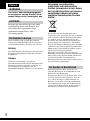 2
2
-
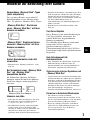 3
3
-
 4
4
-
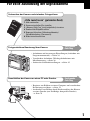 5
5
-
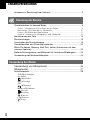 6
6
-
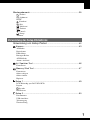 7
7
-
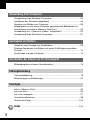 8
8
-
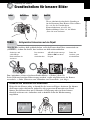 9
9
-
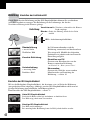 10
10
-
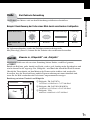 11
11
-
 12
12
-
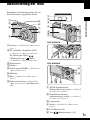 13
13
-
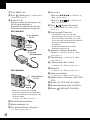 14
14
-
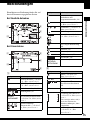 15
15
-
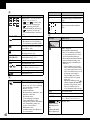 16
16
-
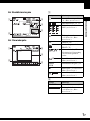 17
17
-
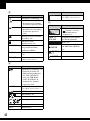 18
18
-
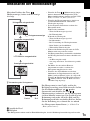 19
19
-
 20
20
-
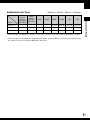 21
21
-
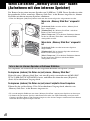 22
22
-
 23
23
-
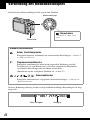 24
24
-
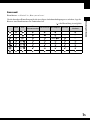 25
25
-
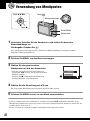 26
26
-
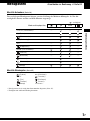 27
27
-
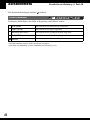 28
28
-
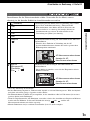 29
29
-
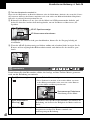 30
30
-
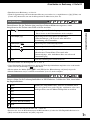 31
31
-
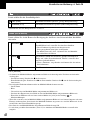 32
32
-
 33
33
-
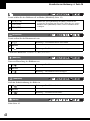 34
34
-
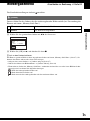 35
35
-
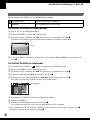 36
36
-
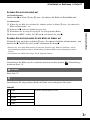 37
37
-
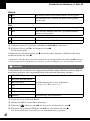 38
38
-
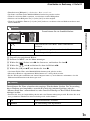 39
39
-
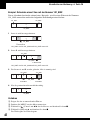 40
40
-
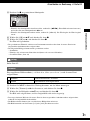 41
41
-
 42
42
-
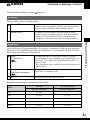 43
43
-
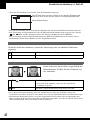 44
44
-
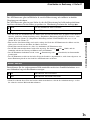 45
45
-
 46
46
-
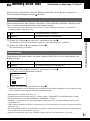 47
47
-
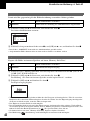 48
48
-
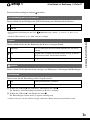 49
49
-
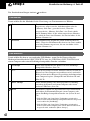 50
50
-
 51
51
-
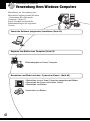 52
52
-
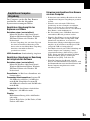 53
53
-
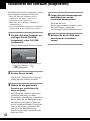 54
54
-
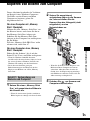 55
55
-
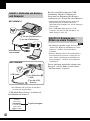 56
56
-
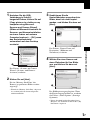 57
57
-
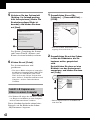 58
58
-
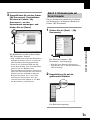 59
59
-
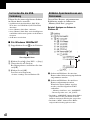 60
60
-
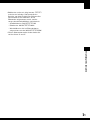 61
61
-
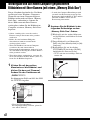 62
62
-
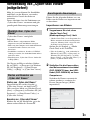 63
63
-
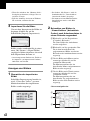 64
64
-
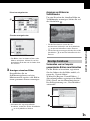 65
65
-
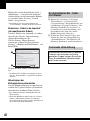 66
66
-
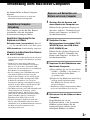 67
67
-
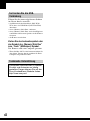 68
68
-
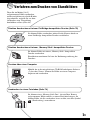 69
69
-
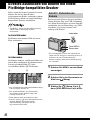 70
70
-
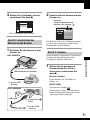 71
71
-
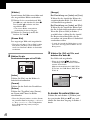 72
72
-
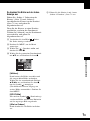 73
73
-
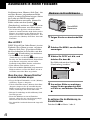 74
74
-
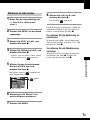 75
75
-
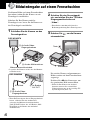 76
76
-
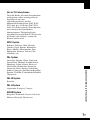 77
77
-
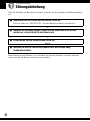 78
78
-
 79
79
-
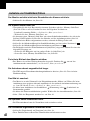 80
80
-
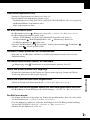 81
81
-
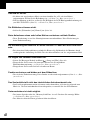 82
82
-
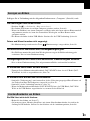 83
83
-
 84
84
-
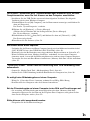 85
85
-
 86
86
-
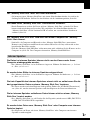 87
87
-
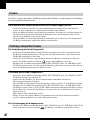 88
88
-
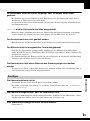 89
89
-
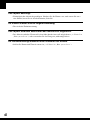 90
90
-
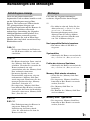 91
91
-
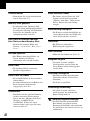 92
92
-
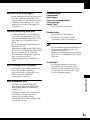 93
93
-
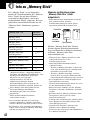 94
94
-
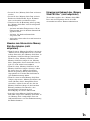 95
95
-
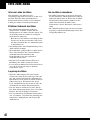 96
96
-
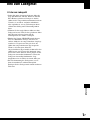 97
97
-
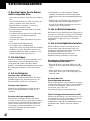 98
98
-
 99
99
-
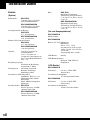 100
100
-
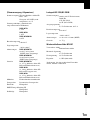 101
101
-
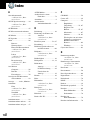 102
102
-
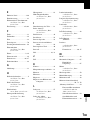 103
103
-
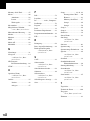 104
104
-
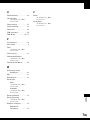 105
105
-
 106
106
-
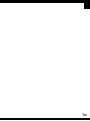 107
107
-
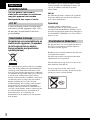 108
108
-
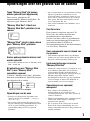 109
109
-
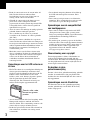 110
110
-
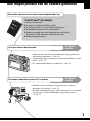 111
111
-
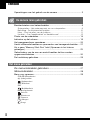 112
112
-
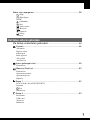 113
113
-
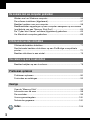 114
114
-
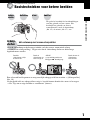 115
115
-
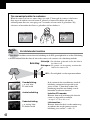 116
116
-
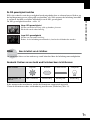 117
117
-
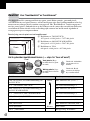 118
118
-
 119
119
-
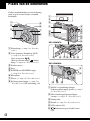 120
120
-
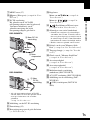 121
121
-
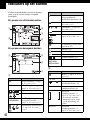 122
122
-
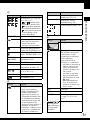 123
123
-
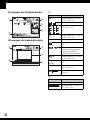 124
124
-
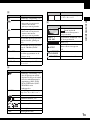 125
125
-
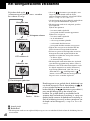 126
126
-
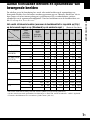 127
127
-
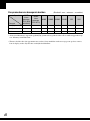 128
128
-
 129
129
-
 130
130
-
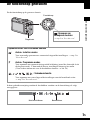 131
131
-
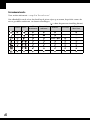 132
132
-
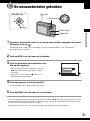 133
133
-
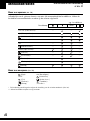 134
134
-
 135
135
-
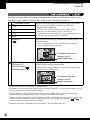 136
136
-
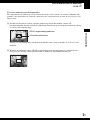 137
137
-
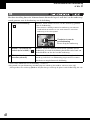 138
138
-
 139
139
-
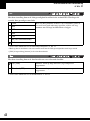 140
140
-
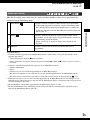 141
141
-
 142
142
-
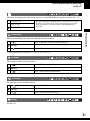 143
143
-
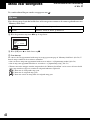 144
144
-
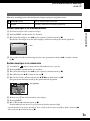 145
145
-
 146
146
-
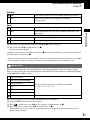 147
147
-
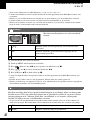 148
148
-
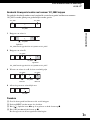 149
149
-
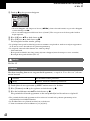 150
150
-
 151
151
-
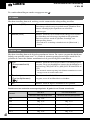 152
152
-
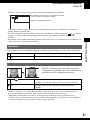 153
153
-
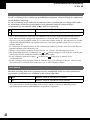 154
154
-
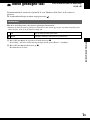 155
155
-
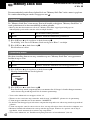 156
156
-
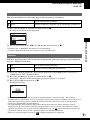 157
157
-
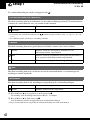 158
158
-
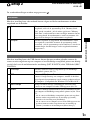 159
159
-
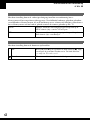 160
160
-
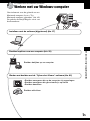 161
161
-
 162
162
-
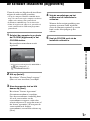 163
163
-
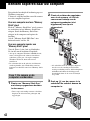 164
164
-
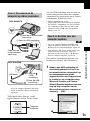 165
165
-
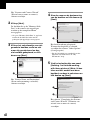 166
166
-
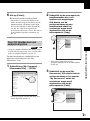 167
167
-
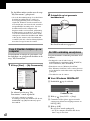 168
168
-
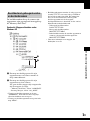 169
169
-
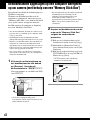 170
170
-
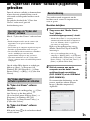 171
171
-
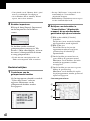 172
172
-
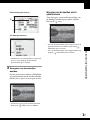 173
173
-
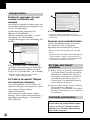 174
174
-
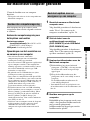 175
175
-
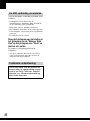 176
176
-
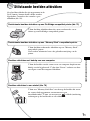 177
177
-
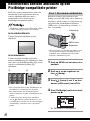 178
178
-
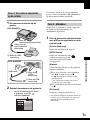 179
179
-
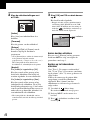 180
180
-
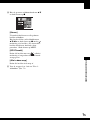 181
181
-
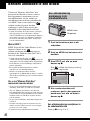 182
182
-
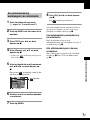 183
183
-
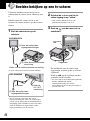 184
184
-
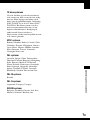 185
185
-
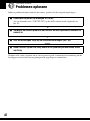 186
186
-
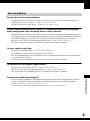 187
187
-
 188
188
-
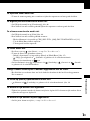 189
189
-
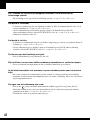 190
190
-
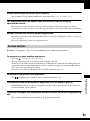 191
191
-
 192
192
-
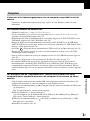 193
193
-
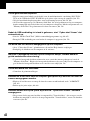 194
194
-
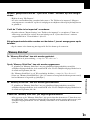 195
195
-
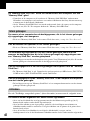 196
196
-
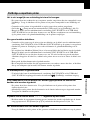 197
197
-
 198
198
-
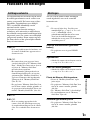 199
199
-
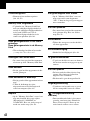 200
200
-
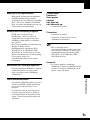 201
201
-
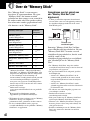 202
202
-
 203
203
-
 204
204
-
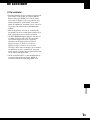 205
205
-
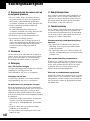 206
206
-
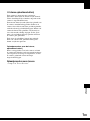 207
207
-
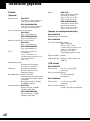 208
208
-
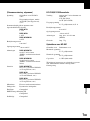 209
209
-
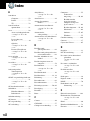 210
210
-
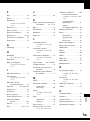 211
211
-
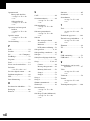 212
212
-
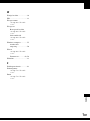 213
213
-
 214
214
-
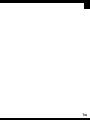 215
215
in andere talen
- Deutsch: Sony DSC-W30 Bedienungsanleitung
Gerelateerde papieren
-
Sony DSC-W100 de handleiding
-
Sony DSC-N1 de handleiding
-
Sony Cyber-shot DSC-T30 de handleiding
-
Sony Cyber-shot DSC-T5 de handleiding
-
Sony cyber shot dsc t9s argente de handleiding
-
Sony DSC-W30 de handleiding
-
Sony DSC-W5S de handleiding
-
Sony DSC-H2 de handleiding
-
Sony Cyber-SHOT DSC-H1 de handleiding
-
Sony DSC-T7 de handleiding